Usar modelos de Informação de Documentos
Esse conteúdo se aplica a: ![]() v2.1 | Última versão:
v2.1 | Última versão: ![]() v4.0 (GA)
v4.0 (GA)
Neste guia, saiba como adicionar modelos do Document Intelligence aos seus aplicativos e fluxos de trabalho. Use um SDK de linguagem de programação de sua escolha ou a API REST.
A Informação de Documentos da Ia do Azure é um serviço de IA do Azure baseado em nuvem que usa aprendizado de máquina para extrair texto-chave e elementos de estrutura de documentos. Recomendamos usar o serviço gratuito quando estiver aprendendo a tecnologia. Lembre-se de que o número de páginas gratuitas é limitado a 500 por mês.
Escolha entre os seguintes modelos do Document Intelligence e analise e extraia dados e valores de formulários e documentos:
O modelo de leitura pré-criada está no centro de todos os modelos da Informação de Documentos e pode detectar linhas, palavras, locais e idiomas. Layout, documento geral, modelos predefinidos e personalizados usam o modelo
readcomo base para extrair textos de documentos.O modelo de prebuilt-layout extrai texto e localizações de texto, tabelas, marcas de seleção e informações de estrutura de documentos e imagens. Você pode extrair pares chave/valor usando o modelo de layout com o parâmetro
features=keyValuePairsda cadeia de caracteres de consulta opcional habilitado.O modelo de contrato predefinido extrai informações importantes de contratos contratuais.
O modelo prebuilt-healthInsuranceCard.us extrai informações importantes dos cartões de seguro de saúde dos EUA.
O modelos predefinidos de documentos fiscais modelo extrai informações relatadas em formulários fiscais dos EUA.
O modelo prebuilt-invoice extrai campos-chave e itens de linha de faturas de vendas em vários formatos e qualidade. Os campos incluem imagens capturadas por celular, documentos digitalizados e PDFs digitais.
O modelo de prebuilt-receipt extrai informações importantes de recibos de vendas impressos e manuscritos.
O modelo predefinido idDocument extrai informações importantes de carteiras de motorista dos EUA, páginas biográficas de passaporte internacional, IDs estaduais dos EUA, cartões de segurança social e cartões de residente permanentes.
- O modelo de businessCard predefinido extrai informações importantes e detalhes de contato de imagens de cartão de visita.
Biblioteca de clientes | Referência de SDK | Referência da API REST | Pacote| Amostras|Versões com suporte de API REST
Pré-requisitos
Uma assinatura do Azure – Crie uma gratuitamente.
Um recurso de Inteligência de Documento ou serviços de IA do Azure. Crie um serviço único ou vários serviços. Use o tipo de preço gratuito (
F0) para experimentar o serviço e atualizar mais tarde para um nível pago para produção.A chave e o ponto de extremidade do recurso que você criar para conectar seu aplicativo ao serviço de Informação de Documentos do Azure.
- Após a implantação do recurso, selecione Ir para o recurso.
- No menu de navegação à esquerda, selecione Chaves e Ponto de Extremidade.
- Copie uma das chaves e o ponto de extremidade para uso posterior neste artigo.
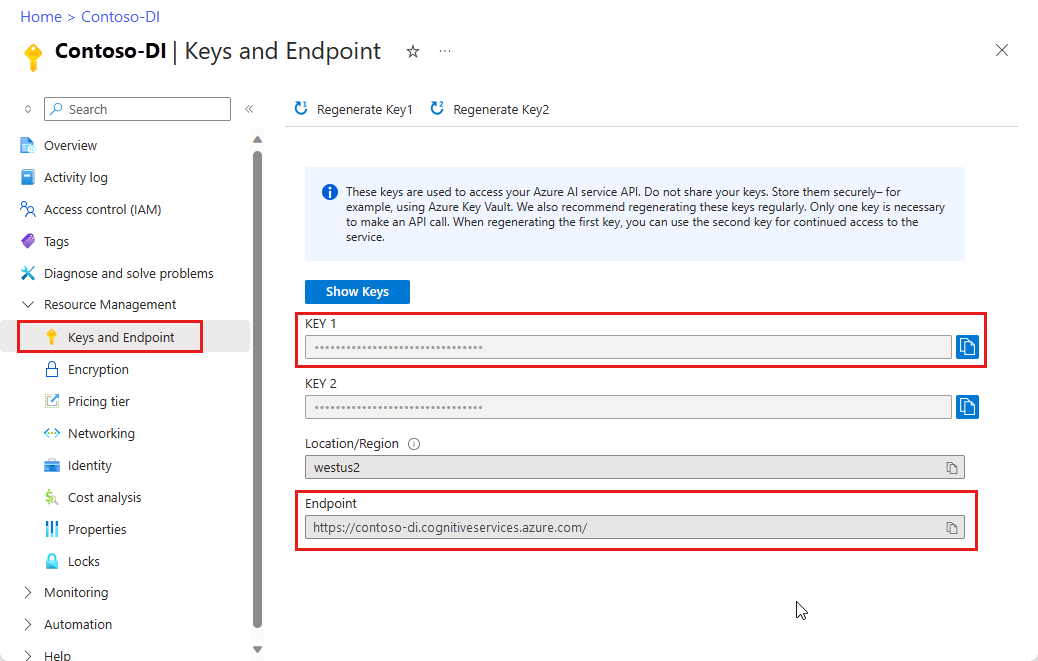
Você precisará de um arquivo de documento em um local de URL. Para este projeto, você pode usar os formulários de amostra fornecidos na seguinte tabela para cada recurso:
Recurso modelID document-url Modelo de Leitura prebuilt-read Folheto de exemplo Modelo de layout prebuilt-layout Confirmação de reserva de exemplo Modelo de formulário W-2 prebuilt-tax.us.w2 Exemplo de formulário W-2 Modelo de fatura prebuilt-invoice Exemplo de fatura Modelo de recibo prebuilt-receipt Exemplo de recibo Modelo de documento de identificação prebuilt-idDocument Documento de ID de exemplo
Definir variáveis de ambiente
Para interagir com o serviço de Informação de Documentos, você precisa criar uma instância da classe DocumentAnalysisClient. Para fazer isso, crie uma instância do cliente com sua key e endpoint do portal do Azure. Para esse projeto, usamos variáveis de ambiente para armazenar e acessar credenciais.
Importante
Se você usar uma chave de API, armazene-a com segurança em outro lugar, como no Azure Key Vault. Não inclua a chave da API diretamente no seu código e nunca a publique publicamente.
Para obter mais informações sobre a segurança dos serviços de IA, veja Autenticar solicitações para serviços de IA do Azure.
Para definir a variável de ambiente da chave de recurso de linguagem, abra uma janela do console e siga as instruções para o seu sistema operacional e ambiente de desenvolvimento. Substitua <yourKey> e <yourEndpoint> pelos valores do recurso no portal do Azure.
As variáveis de ambiente no Windows não diferenciam maiúsculas de minúsculas. Eles são normalmente declarados em letras maiúsculas, com palavras unidas por um sublinhado. No prompt de comando, execute o seguinte comando:
Defina a sua variável de chave:
setx DI_KEY <yourKey>Definir sua variável de ponto de extremidade
setx DI_ENDPOINT <yourEndpoint>Feche a janela prompt de comando depois de definir suas variáveis de ambiente. Os valores permanecem até você alterá-los novamente.
Reinicie todos os programas em execução que leem a variável de ambiente. Por exemplo, se você estiver usando o Visual Studio ou o Visual Studio Code como editor, reinicie antes de executar o código de exemplo.
Aqui estão alguns comandos mais úteis para usar com variáveis de ambiente:
| Comando | Ação | Exemplo |
|---|---|---|
setx VARIABLE_NAME= |
Exclua a variável de ambiente definindo o valor como uma cadeia de caracteres vazia. | setx DI_KEY= |
setx VARIABLE_NAME=value |
Definir ou alterar o valor de uma variável de ambiente. | setx DI_KEY=<yourKey> |
set VARIABLE_NAME |
Exibir o valor de uma variável de ambiente específica. | set DI_KEY |
set |
Exibir todas as variáveis de ambiente. | set |
Configure seu ambiente de programação
Inicie o Visual Studio.
Na página Iniciar, escolha Criar um projeto.
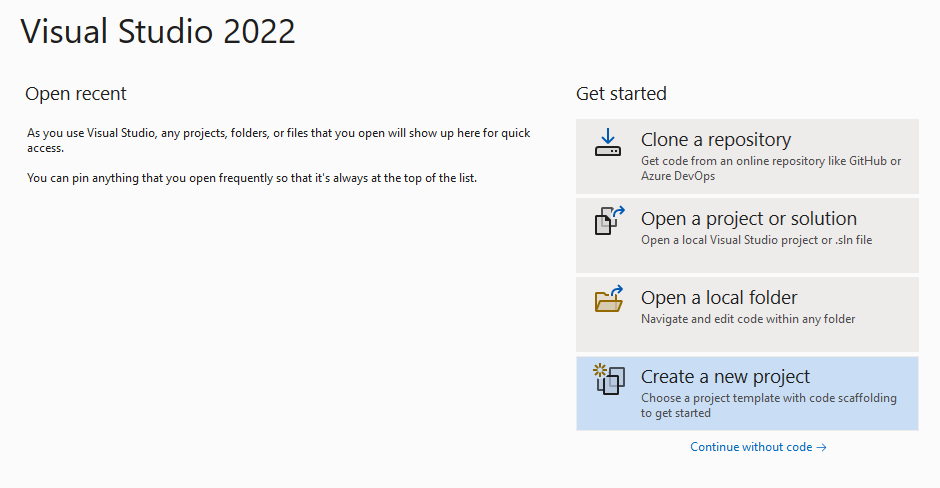
Na página Criar um projeto, insira console na caixa de pesquisa. Selecione o modelo Aplicativo de Console e selecione Avançar.
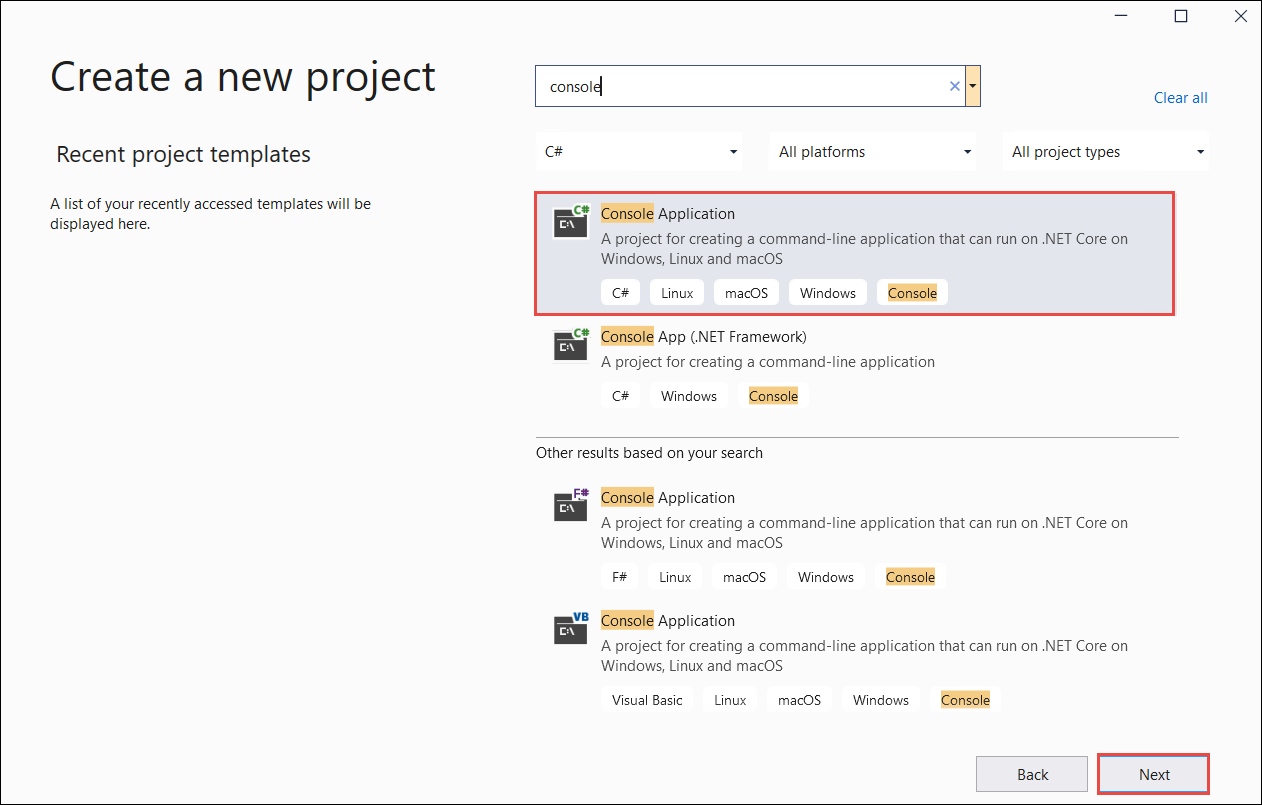
Na página Configurar seu novo projeto, em nome do projeto insira docIntelligence_app. Em seguida, selecione Avançar.
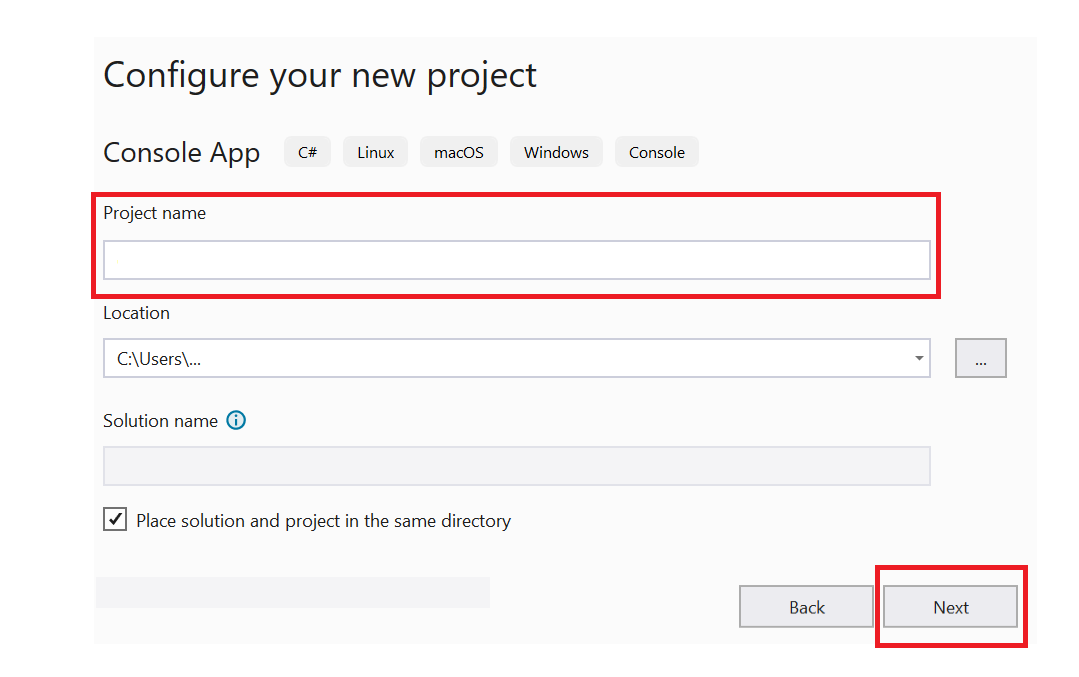
Na página Informações adicionais, selecione .NET 8.0 (Suporte de longo prazo) e selecione Criar.
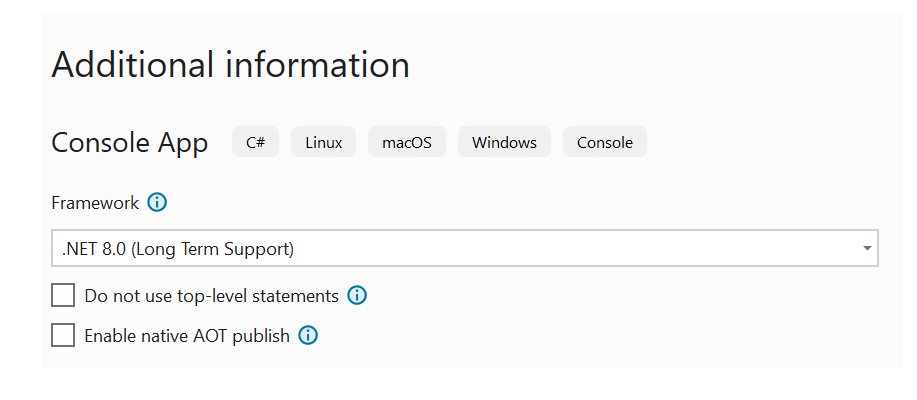
Instalar a biblioteca de clientes com o NuGet
Clique com o botão direito do mouse no projeto docIntelligence_app e selecione Gerenciar Pacotes NuGet....
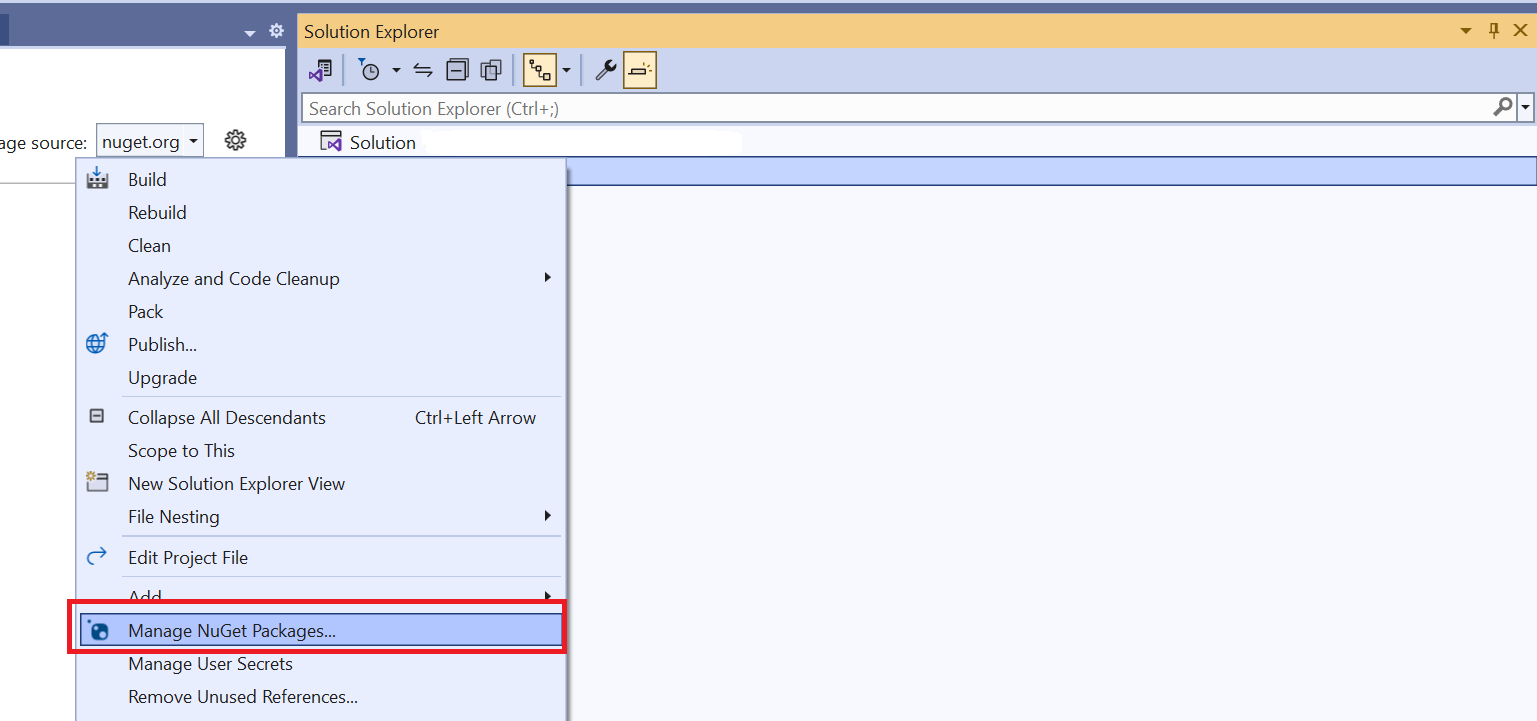
Selecione a guia Procurar e digite Azure.AI.FormRecognizer.
Marque a caixa de seleção
Include prerelease.
Escolha a versão no menu suspenso e instale o pacote no projeto.
Crie seu aplicativo
Observação
A partir do .NET 6, os novos projetos que usam o modelo console geram um novo estilo de programa diferente das versões anteriores. A nova saída usa recursos recentes do C# que simplificam a codificação.
Ao usar a versão mais recente, você só precisa escrever o corpo do método Main. Você não precisa incluir instruções de nível superior, diretivas de uso globais nem diretivas de uso implícitas. Para obter mais informações, consulte Modelo de aplicativo de console em C# que gera instruções de nível superior.
Abra o arquivo Program.cs.
Exclua o código preexistente, incluindo a linha
Console.Writeline("Hello World!").Selecione um dos exemplos de código a seguir e copie/cole no arquivo Program.cs do seu aplicativo:
Depois de adicionar um exemplo de código ao seu aplicativo, escolha o botão verde Iniciar ao lado do nome do projeto para compilar e executar seu programa ou pressione F5.

Usar o modelo de Leitura
using Azure;
using Azure.AI.DocumentIntelligence;
//use your `key` and `endpoint` environment variables to create your `AzureKeyCredential` and `DocumentIntelligenceClient` instances
string key = Environment.GetEnvironmentVariable("DI_KEY");
string endpoint = Environment.GetEnvironmentVariable("DI_ENDPOINT");
AzureKeyCredential credential = new AzureKeyCredential(key);
DocumentIntelligenceClient client = new DocumentIntelligenceClient(new Uri(endpoint), credential);
//sample document
Uri fileUri = new Uri("https://raw.githubusercontent.com/Azure-Samples/cognitive-services-REST-api-samples/master/curl/form-recognizer/rest-api/read.png");
Operation<AnalyzeResult> operation = await client.AnalyzeDocumentAsync(WaitUntil.Completed, "prebuilt-read", fileUri);
AnalyzeResult result = operation.Value;
foreach (DocumentPage page in result.Pages)
{
Console.WriteLine($"Document Page {page.PageNumber} has {page.Lines.Count} line(s), {page.Words.Count} word(s),");
Console.WriteLine($"and {page.SelectionMarks.Count} selection mark(s).");
for (int i = 0; i < page.Lines.Count; i++)
{
DocumentLine line = page.Lines[i];
Console.WriteLine($" Line {i} has content: '{line.Content}'.");
Console.WriteLine($" Its bounding polygon (points ordered clockwise):");
for (int j = 0; j < line.BoundingPolygon.Count; j++)
{
Console.WriteLine($" Point {j} => X: {line.BoundingPolygon[j].X}, Y: {line.BoundingPolygon[j].Y}");
}
}
}
foreach (DocumentStyle style in result.Styles)
{
// Check the style and style confidence to see if text is handwritten.
// Note that value '0.8' is used as an example.
bool isHandwritten = style.IsHandwritten.HasValue && style.IsHandwritten == true;
if (isHandwritten && style.Confidence > 0.8)
{
Console.WriteLine($"Handwritten content found:");
foreach (DocumentSpan span in style.Spans)
{
Console.WriteLine($" Content: {result.Content.Substring(span.Index, span.Length)}");
}
}
}
Console.WriteLine("Detected languages:");
foreach (DocumentLanguage language in result.Languages)
{
Console.WriteLine($" Found language with locale'{language.Locale}' with confidence {language.Confidence}.");
}
Visite o repositório de amostras do Azure no GitHub e veja a saída do modelo read.
Usar o modelo de layout
using Azure;
using Azure.AI.DocumentIntelligence;
//use your `key` and `endpoint` environment variables to create your `AzureKeyCredential` and `DocumentIntelligenceClient` instances
string key = Environment.GetEnvironmentVariable("DI_KEY");
string endpoint = Environment.GetEnvironmentVariable("DI_ENDPOINT");
AzureKeyCredential credential = new AzureKeyCredential(key);
DocumentIntelligenceClient client = new DocumentIntelligenceClient(new Uri(endpoint), credential);
// sample document document
Uri fileUri = new Uri ("https://raw.githubusercontent.com/Azure-Samples/cognitive-services-REST-api-samples/master/curl/form-recognizer/rest-api/layout.png");
Operation<AnalyzeResult> operation = await client.AnalyzeDocumentAsync(WaitUntil.Completed, "prebuilt-layout", fileUri);
AnalyzeResult result = operation.Value;
foreach (DocumentPage page in result.Pages)
{
Console.WriteLine($"Document Page {page.PageNumber} has {page.Lines.Count} line(s), {page.Words.Count} word(s),");
Console.WriteLine($"and {page.SelectionMarks.Count} selection mark(s).");
for (int i = 0; i < page.Lines.Count; i++)
{
DocumentLine line = page.Lines[i];
Console.WriteLine($" Line {i} has content: '{line.Content}'.");
Console.WriteLine($" Its bounding polygon (points ordered clockwise):");
for (int j = 0; j < line.BoundingPolygon.Count; j++)
{
Console.WriteLine($" Point {j} => X: {line.BoundingPolygon[j].X}, Y: {line.BoundingPolygon[j].Y}");
}
}
for (int i = 0; i < page.SelectionMarks.Count; i++)
{
DocumentSelectionMark selectionMark = page.SelectionMarks[i];
Console.WriteLine($" Selection Mark {i} is {selectionMark.State}.");
Console.WriteLine($" Its bounding polygon (points ordered clockwise):");
for (int j = 0; j < selectionMark.BoundingPolygon.Count; j++)
{
Console.WriteLine($" Point {j} => X: {selectionMark.BoundingPolygon[j].X}, Y: {selectionMark.BoundingPolygon[j].Y}");
}
}
}
Console.WriteLine("Paragraphs:");
foreach (DocumentParagraph paragraph in result.Paragraphs)
{
Console.WriteLine($" Paragraph content: {paragraph.Content}");
if (paragraph.Role != null)
{
Console.WriteLine($" Role: {paragraph.Role}");
}
}
foreach (DocumentStyle style in result.Styles)
{
// Check the style and style confidence to see if text is handwritten.
// Note that value '0.8' is used as an example.
bool isHandwritten = style.IsHandwritten.HasValue && style.IsHandwritten == true;
if (isHandwritten && style.Confidence > 0.8)
{
Console.WriteLine($"Handwritten content found:");
foreach (DocumentSpan span in style.Spans)
{
Console.WriteLine($" Content: {result.Content.Substring(span.Index, span.Length)}");
}
}
}
Console.WriteLine("The following tables were extracted:");
for (int i = 0; i < result.Tables.Count; i++)
{
DocumentTable table = result.Tables[i];
Console.WriteLine($" Table {i} has {table.RowCount} rows and {table.ColumnCount} columns.");
foreach (DocumentTableCell cell in table.Cells)
{
Console.WriteLine($" Cell ({cell.RowIndex}, {cell.ColumnIndex}) has kind '{cell.Kind}' and content: '{cell.Content}'.");
}
}
Visite o repositório de exemplos do Azure no GitHub e veja a saída do modelo de layout.
Usar o modelo de Documento geral
using Azure;
using Azure.AI.DocumentIntelligence;
//use your `key` and `endpoint` environment variables to create your `AzureKeyCredential` and `DocumentIntelligenceClient` instances
string key = Environment.GetEnvironmentVariable("DI_KEY");
string endpoint = Environment.GetEnvironmentVariable("DI_ENDPOINT");
AzureKeyCredential credential = new AzureKeyCredential(key);
DocumentIntelligenceClient client = new DocumentIntelligenceClient(new Uri(endpoint), credential);
// sample document document
Uri fileUri = new Uri("https://raw.githubusercontent.com/Azure-Samples/cognitive-services-REST-api-samples/master/curl/form-recognizer/sample-layout.pdf");
Operation<AnalyzeResult> operation = await client.AnalyzeDocumentAsync(WaitUntil.Completed, "prebuilt-document", fileUri);
AnalyzeResult result = operation.Value;
Console.WriteLine("Detected key-value pairs:");
foreach (DocumentKeyValuePair kvp in result.KeyValuePairs)
{
if (kvp.Value == null)
{
Console.WriteLine($" Found key with no value: '{kvp.Key.Content}'");
}
else
{
Console.WriteLine($" Found key-value pair: '{kvp.Key.Content}' and '{kvp.Value.Content}'");
}
}
foreach (DocumentPage page in result.Pages)
{
Console.WriteLine($"Document Page {page.PageNumber} has {page.Lines.Count} line(s), {page.Words.Count} word(s),");
Console.WriteLine($"and {page.SelectionMarks.Count} selection mark(s).");
for (int i = 0; i < page.Lines.Count; i++)
{
DocumentLine line = page.Lines[i];
Console.WriteLine($" Line {i} has content: '{line.Content}'.");
Console.WriteLine($" Its bounding polygon (points ordered clockwise):");
for (int j = 0; j < line.BoundingPolygon.Count; j++)
{
Console.WriteLine($" Point {j} => X: {line.BoundingPolygon[j].X}, Y: {line.BoundingPolygon[j].Y}");
}
}
for (int i = 0; i < page.SelectionMarks.Count; i++)
{
DocumentSelectionMark selectionMark = page.SelectionMarks[i];
Console.WriteLine($" Selection Mark {i} is {selectionMark.State}.");
Console.WriteLine($" Its bounding polygon (points ordered clockwise):");
for (int j = 0; j < selectionMark.BoundingPolygon.Count; j++)
{
Console.WriteLine($" Point {j} => X: {selectionMark.BoundingPolygon[j].X}, Y: {selectionMark.BoundingPolygon[j].Y}");
}
}
}
foreach (DocumentStyle style in result.Styles)
{
// Check the style and style confidence to see if text is handwritten.
// Note that value '0.8' is used as an example.
bool isHandwritten = style.IsHandwritten.HasValue && style.IsHandwritten == true;
if (isHandwritten && style.Confidence > 0.8)
{
Console.WriteLine($"Handwritten content found:");
foreach (DocumentSpan span in style.Spans)
{
Console.WriteLine($" Content: {result.Content.Substring(span.Index, span.Length)}");
}
}
}
Console.WriteLine("The following tables were extracted:");
for (int i = 0; i < result.Tables.Count; i++)
{
DocumentTable table = result.Tables[i];
Console.WriteLine($" Table {i} has {table.RowCount} rows and {table.ColumnCount} columns.");
foreach (DocumentTableCell cell in table.Cells)
{
Console.WriteLine($" Cell ({cell.RowIndex}, {cell.ColumnIndex}) has kind '{cell.Kind}' and content: '{cell.Content}'.");
}
}
Visite o repositório de exemplos do Azure no GitHub e veja a saída geral do modelo de documento.
Usar o modelo de Imposto W-2
using Azure;
using Azure.AI.DocumentIntelligence;
//use your `key` and `endpoint` environment variables to create your `AzureKeyCredential` and `DocumentIntelligenceClient` instances
string key = Environment.GetEnvironmentVariable("DI_KEY");
string endpoint = Environment.GetEnvironmentVariable("DI_ENDPOINT");
AzureKeyCredential credential = new AzureKeyCredential(key);
DocumentIntelligenceClient client = new DocumentIntelligenceClient(new Uri(endpoint), credential);
// sample document document
Uri w2Uri = new Uri("https://raw.githubusercontent.com/Azure-Samples/cognitive-services-REST-api-samples/master/curl/form-recognizer/rest-api/w2.png");
Operation<AnalyzeResult> operation = await client.AnalyzeDocumentAsync(WaitUntil.Completed, "prebuilt-tax.us.w2", w2Uri);
AnalyzeResult result = operation.Value;
for (int i = 0; i < result.Documents.Count; i++)
{
Console.WriteLine($"Document {i}:");
AnalyzedDocument document = result.Documents[i];
if (document.Fields.TryGetValue("AdditionalInfo", out DocumentField? additionalInfoField))
{
if (additionalInfoField.FieldType == DocumentFieldType.List)
{
foreach (DocumentField infoField in additionalInfoField.Value.AsList())
{
Console.WriteLine("AdditionalInfo:");
if (infoField.FieldType == DocumentFieldType.Dictionary)
{
IReadOnlyDictionary<string, DocumentField> infoFields = infoField.Value.AsDictionary();
if (infoFields.TryGetValue("Amount", out DocumentField? amountField))
{
if (amountField.FieldType == DocumentFieldType.Double)
{
double amount = amountField.Value.AsDouble();
Console.WriteLine($" Amount: '{amount}', with confidence {amountField.Confidence}");
}
}
if (infoFields.TryGetValue("LetterCode", out DocumentField? letterCodeField))
{
if (letterCodeField.FieldType == DocumentFieldType.String)
{
string letterCode = letterCodeField.Value.AsString();
Console.WriteLine($" LetterCode: '{letterCode}', with confidence {letterCodeField.Confidence}");
}
}
}
}
}
}
if (document.Fields.TryGetValue("AllocatedTips", out DocumentField? allocatedTipsField))
{
if (allocatedTipsField.FieldType == DocumentFieldType.Double)
{
double allocatedTips = allocatedTipsField.Value.AsDouble();
Console.WriteLine($"Allocated Tips: '{allocatedTips}', with confidence {allocatedTipsField.Confidence}");
}
}
if (document.Fields.TryGetValue("Employer", out DocumentField? employerField))
{
if (employerField.FieldType == DocumentFieldType.Dictionary)
{
IReadOnlyDictionary<string, DocumentField> employerFields = employerField.Value.AsDictionary();
if (employerFields.TryGetValue("Name", out DocumentField? employerNameField))
{
if (employerNameField.FieldType == DocumentFieldType.String)
{
string name = employerNameField.Value.AsString();
Console.WriteLine($"Employer Name: '{name}', with confidence {employerNameField.Confidence}");
}
}
if (employerFields.TryGetValue("IdNumber", out DocumentField? idNumberField))
{
if (idNumberField.FieldType == DocumentFieldType.String)
{
string id = idNumberField.Value.AsString();
Console.WriteLine($"Employer ID Number: '{id}', with confidence {idNumberField.Confidence}");
}
}
if (employerFields.TryGetValue("Address", out DocumentField? addressField))
{
if (addressField.FieldType == DocumentFieldType.Address)
{
Console.WriteLine($"Employer Address: '{addressField.Content}', with confidence {addressField.Confidence}");
}
}
}
}
}
Visite o repositório de exemplos do Azure no GitHub e veja a saída do modelo de imposto W-2.
Usar o modelo de fatura
using Azure;
using Azure.AI.DocumentIntelligence;
//use your `key` and `endpoint` environment variables to create your `AzureKeyCredential` and `DocumentIntelligenceClient` instances
string key = Environment.GetEnvironmentVariable("DI_KEY");
string endpoint = Environment.GetEnvironmentVariable("DI_ENDPOINT");
AzureKeyCredential credential = new AzureKeyCredential(key);
DocumentIntelligenceClient client = new DocumentIntelligenceClient(new Uri(endpoint), credential);
// sample document document
Uri invoiceUri = new Uri("https://github.com/Azure-Samples/cognitive-services-REST-api-samples/raw/master/curl/form-recognizer/rest-api/invoice.pdf");
Operation<AnalyzeResult> operation = await client.AnalyzeDocumentAsync(WaitUntil.Completed, "prebuilt-invoice", invoiceUri);
AnalyzeResult result = operation.Value;
for (int i = 0; i < result.Documents.Count; i++)
{
Console.WriteLine($"Document {i}:");
AnalyzedDocument document = result.Documents[i];
if (document.Fields.TryGetValue("VendorName", out DocumentField vendorNameField))
{
if (vendorNameField.FieldType == DocumentFieldType.String)
{
string vendorName = vendorNameField.Value.AsString();
Console.WriteLine($"Vendor Name: '{vendorName}', with confidence {vendorNameField.Confidence}");
}
}
if (document.Fields.TryGetValue("CustomerName", out DocumentField customerNameField))
{
if (customerNameField.FieldType == DocumentFieldType.String)
{
string customerName = customerNameField.Value.AsString();
Console.WriteLine($"Customer Name: '{customerName}', with confidence {customerNameField.Confidence}");
}
}
if (document.Fields.TryGetValue("Items", out DocumentField itemsField))
{
if (itemsField.FieldType == DocumentFieldType.List)
{
foreach (DocumentField itemField in itemsField.Value.AsList())
{
Console.WriteLine("Item:");
if (itemField.FieldType == DocumentFieldType.Dictionary)
{
IReadOnlyDictionary<string, DocumentField> itemFields = itemField.Value.AsDictionary();
if (itemFields.TryGetValue("Description", out DocumentField itemDescriptionField))
{
if (itemDescriptionField.FieldType == DocumentFieldType.String)
{
string itemDescription = itemDescriptionField.Value.AsString();
Console.WriteLine($" Description: '{itemDescription}', with confidence {itemDescriptionField.Confidence}");
}
}
if (itemFields.TryGetValue("Amount", out DocumentField itemAmountField))
{
if (itemAmountField.FieldType == DocumentFieldType.Currency)
{
CurrencyValue itemAmount = itemAmountField.Value.AsCurrency();
Console.WriteLine($" Amount: '{itemAmount.Symbol}{itemAmount.Amount}', with confidence {itemAmountField.Confidence}");
}
}
}
}
}
}
if (document.Fields.TryGetValue("SubTotal", out DocumentField subTotalField))
{
if (subTotalField.FieldType == DocumentFieldType.Currency)
{
CurrencyValue subTotal = subTotalField.Value.AsCurrency();
Console.WriteLine($"Sub Total: '{subTotal.Symbol}{subTotal.Amount}', with confidence {subTotalField.Confidence}");
}
}
if (document.Fields.TryGetValue("TotalTax", out DocumentField totalTaxField))
{
if (totalTaxField.FieldType == DocumentFieldType.Currency)
{
CurrencyValue totalTax = totalTaxField.Value.AsCurrency();
Console.WriteLine($"Total Tax: '{totalTax.Symbol}{totalTax.Amount}', with confidence {totalTaxField.Confidence}");
}
}
if (document.Fields.TryGetValue("InvoiceTotal", out DocumentField invoiceTotalField))
{
if (invoiceTotalField.FieldType == DocumentFieldType.Currency)
{
CurrencyValue invoiceTotal = invoiceTotalField.Value.AsCurrency();
Console.WriteLine($"Invoice Total: '{invoiceTotal.Symbol}{invoiceTotal.Amount}', with confidence {invoiceTotalField.Confidence}");
}
}
}
Visite o repositório de amostras do Azure no GitHub e veja a saída do modelo de fatura.
Usar o modelo de confirmação
using Azure;
using Azure.AI.DocumentIntelligence;
//use your `key` and `endpoint` environment variables to create your `AzureKeyCredential` and `DocumentIntelligenceClient` instances
string key = Environment.GetEnvironmentVariable("DI_KEY");
string endpoint = Environment.GetEnvironmentVariable("DI_ENDPOINT");
AzureKeyCredential credential = new AzureKeyCredential(key);
DocumentIntelligenceClient client = new DocumentIntelligenceClient(new Uri(endpoint), credential);
// sample document document
Uri receiptUri = new Uri("https://raw.githubusercontent.com/Azure-Samples/cognitive-services-REST-api-samples/master/curl/form-recognizer/rest-api/receipt.png");
Operation<AnalyzeResult> operation = await client.AnalyzeDocumentAsync(WaitUntil.Completed, "prebuilt-receipt", receiptUri);
AnalyzeResult receipts = operation.Value;
foreach (AnalyzedDocument receipt in receipts.Documents)
{
if (receipt.Fields.TryGetValue("MerchantName", out DocumentField merchantNameField))
{
if (merchantNameField.FieldType == DocumentFieldType.String)
{
string merchantName = merchantNameField.Value.AsString();
Console.WriteLine($"Merchant Name: '{merchantName}', with confidence {merchantNameField.Confidence}");
}
}
if (receipt.Fields.TryGetValue("TransactionDate", out DocumentField transactionDateField))
{
if (transactionDateField.FieldType == DocumentFieldType.Date)
{
DateTimeOffset transactionDate = transactionDateField.Value.AsDate();
Console.WriteLine($"Transaction Date: '{transactionDate}', with confidence {transactionDateField.Confidence}");
}
}
if (receipt.Fields.TryGetValue("Items", out DocumentField itemsField))
{
if (itemsField.FieldType == DocumentFieldType.List)
{
foreach (DocumentField itemField in itemsField.Value.AsList())
{
Console.WriteLine("Item:");
if (itemField.FieldType == DocumentFieldType.Dictionary)
{
IReadOnlyDictionary<string, DocumentField> itemFields = itemField.Value.AsDictionary();
if (itemFields.TryGetValue("Description", out DocumentField itemDescriptionField))
{
if (itemDescriptionField.FieldType == DocumentFieldType.String)
{
string itemDescription = itemDescriptionField.Value.AsString();
Console.WriteLine($" Description: '{itemDescription}', with confidence {itemDescriptionField.Confidence}");
}
}
if (itemFields.TryGetValue("TotalPrice", out DocumentField itemTotalPriceField))
{
if (itemTotalPriceField.FieldType == DocumentFieldType.Double)
{
double itemTotalPrice = itemTotalPriceField.Value.AsDouble();
Console.WriteLine($" Total Price: '{itemTotalPrice}', with confidence {itemTotalPriceField.Confidence}");
}
}
}
}
}
}
if (receipt.Fields.TryGetValue("Total", out DocumentField totalField))
{
if (totalField.FieldType == DocumentFieldType.Double)
{
double total = totalField.Value.AsDouble();
Console.WriteLine($"Total: '{total}', with confidence '{totalField.Confidence}'");
}
}
}
Visite o repositório de amostras do Azure no GitHub e veja a saída do modelo de recibo.
Usar o modelo de documento de identidade
using Azure;
using Azure.AI.DocumentIntelligence;
//use your `key` and `endpoint` environment variables to create your `AzureKeyCredential` and `DocumentIntelligenceClient` instances
string key = Environment.GetEnvironmentVariable("DI_KEY");
string endpoint = Environment.GetEnvironmentVariable("DI_ENDPOINT");
AzureKeyCredential credential = new AzureKeyCredential(key);
DocumentIntelligenceClient client = new DocumentIntelligenceClient(new Uri(endpoint), credential);
// sample document document
Uri idDocumentUri = new Uri("https://raw.githubusercontent.com/Azure-Samples/cognitive-services-REST-api-samples/master/curl/form-recognizer/rest-api/identity_documents.png");
Operation<AnalyzeResult> operation = await client.AnalyzeDocumentAsync(WaitUntil.Completed, "prebuilt-idDocument", idDocumentUri);
AnalyzeResult identityDocuments = operation.Value;
AnalyzedDocument identityDocument = identityDocuments.Documents.Single();
if (identityDocument.Fields.TryGetValue("Address", out DocumentField addressField))
{
if (addressField.FieldType == DocumentFieldType.String)
{
string address = addressField.Value. AsString();
Console.WriteLine($"Address: '{address}', with confidence {addressField.Confidence}");
}
}
if (identityDocument.Fields.TryGetValue("CountryRegion", out DocumentField countryRegionField))
{
if (countryRegionField.FieldType == DocumentFieldType.CountryRegion)
{
string countryRegion = countryRegionField.Value.AsCountryRegion();
Console.WriteLine($"CountryRegion: '{countryRegion}', with confidence {countryRegionField.Confidence}");
}
}
if (identityDocument.Fields.TryGetValue("DateOfBirth", out DocumentField dateOfBirthField))
{
if (dateOfBirthField.FieldType == DocumentFieldType.Date)
{
DateTimeOffset dateOfBirth = dateOfBirthField.Value.AsDate();
Console.WriteLine($"Date Of Birth: '{dateOfBirth}', with confidence {dateOfBirthField.Confidence}");
}
}
if (identityDocument.Fields.TryGetValue("DateOfExpiration", out DocumentField dateOfExpirationField))
{
if (dateOfExpirationField.FieldType == DocumentFieldType.Date)
{
DateTimeOffset dateOfExpiration = dateOfExpirationField.Value.AsDate();
Console.WriteLine($"Date Of Expiration: '{dateOfExpiration}', with confidence {dateOfExpirationField.Confidence}");
}
}
if (identityDocument.Fields.TryGetValue("DocumentNumber", out DocumentField documentNumberField))
{
if (documentNumberField.FieldType == DocumentFieldType.String)
{
string documentNumber = documentNumberField.Value.AsString();
Console.WriteLine($"Document Number: '{documentNumber}', with confidence {documentNumberField.Confidence}");
}
}
if (identityDocument.Fields.TryGetValue("FirstName", out DocumentField firstNameField))
{
if (firstNameField.FieldType == DocumentFieldType.String)
{
string firstName = firstNameField.Value.AsString();
Console.WriteLine($"First Name: '{firstName}', with confidence {firstNameField.Confidence}");
}
}
if (identityDocument.Fields.TryGetValue("LastName", out DocumentField lastNameField))
{
if (lastNameField.FieldType == DocumentFieldType.String)
{
string lastName = lastNameField.Value.AsString();
Console.WriteLine($"Last Name: '{lastName}', with confidence {lastNameField.Confidence}");
}
}
if (identityDocument.Fields.TryGetValue("Region", out DocumentField regionfield))
{
if (regionfield.FieldType == DocumentFieldType.String)
{
string region = regionfield.Value.AsString();
Console.WriteLine($"Region: '{region}', with confidence {regionfield.Confidence}");
}
}
if (identityDocument.Fields.TryGetValue("Sex", out DocumentField sexfield))
{
if (sexfield.FieldType == DocumentFieldType.String)
{
string sex = sexfield.Value.AsString();
Console.WriteLine($"Sex: '{sex}', with confidence {sexfield.Confidence}");
}
}
Visite o repositório de exemplos do Azure no GitHub e veja a saída do modelo de documento de ID.
Biblioteca de clientes | Referência do SDK | Referência da API | Pacote (NuGet) | Amostras | Versões suportadas da API REST
Biblioteca de clientes | Referência do SDK | Referência da API REST | Pacote | Amostras |Versões suportadas da API REST
Pré-requisitos
Uma assinatura do Azure – Crie uma gratuitamente.
Um recurso de Inteligência de Documento ou serviços de IA do Azure. Crie um serviço único ou vários serviços. Use o tipo de preço gratuito (
F0) para experimentar o serviço e atualizar mais tarde para um nível pago para produção.A chave e o ponto de extremidade do recurso que você criar para conectar seu aplicativo ao serviço de Informação de Documentos do Azure.
- Após a implantação do recurso, selecione Ir para o recurso.
- No menu de navegação à esquerda, selecione Chaves e Ponto de Extremidade.
- Copie uma das chaves e o ponto de extremidade para uso posterior neste artigo.
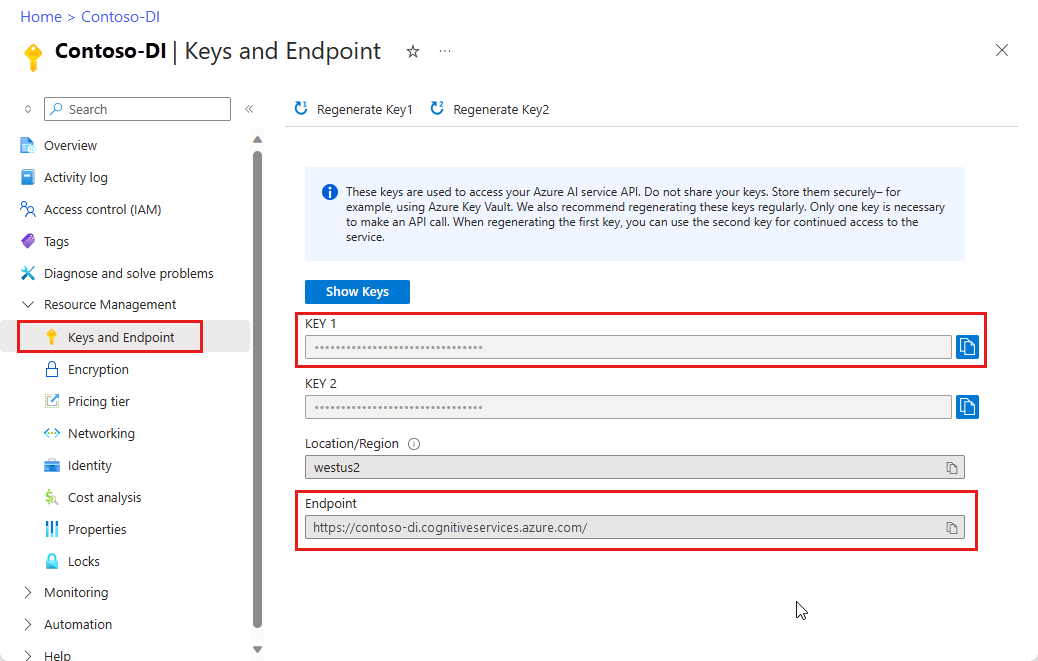
Você precisará de um arquivo de documento em um local de URL. Para este projeto, você pode usar os formulários de amostra fornecidos na seguinte tabela para cada recurso:
Recurso modelID document-url Modelo de Leitura prebuilt-read Folheto de exemplo Modelo de layout prebuilt-layout Confirmação de reserva de exemplo Modelo de formulário W-2 prebuilt-tax.us.w2 Exemplo de formulário W-2 Modelo de fatura prebuilt-invoice Exemplo de fatura Modelo de recibo prebuilt-receipt Exemplo de recibo Modelo de documento de identificação prebuilt-idDocument Documento de ID de exemplo Modelo de cartão de visita prebuilt-businessCard Exemplo de cartão de visita
Definir variáveis de ambiente
Para interagir com o serviço de Informação de Documentos, você precisa criar uma instância da classe DocumentAnalysisClient. Para fazer isso, crie uma instância do cliente com sua key e endpoint do portal do Azure. Para esse projeto, usamos variáveis de ambiente para armazenar e acessar credenciais.
Importante
Se você usar uma chave de API, armazene-a com segurança em outro lugar, como no Azure Key Vault. Não inclua a chave da API diretamente no seu código e nunca a publique publicamente.
Para obter mais informações sobre a segurança dos serviços de IA, veja Autenticar solicitações para serviços de IA do Azure.
Para definir a variável de ambiente da chave de recurso de linguagem, abra uma janela do console e siga as instruções para o seu sistema operacional e ambiente de desenvolvimento. Substitua <yourKey> e <yourEndpoint> pelos valores do recurso no portal do Azure.
As variáveis de ambiente no Windows não diferenciam maiúsculas de minúsculas. Eles são normalmente declarados em letras maiúsculas, com palavras unidas por um sublinhado. No prompt de comando, execute o seguinte comando:
Defina a sua variável de chave:
setx DI_KEY <yourKey>Definir sua variável de ponto de extremidade
setx DI_ENDPOINT <yourEndpoint>Feche a janela prompt de comando depois de definir suas variáveis de ambiente. Os valores permanecem até você alterá-los novamente.
Reinicie todos os programas em execução que leem a variável de ambiente. Por exemplo, se você estiver usando o Visual Studio ou o Visual Studio Code como editor, reinicie antes de executar o código de exemplo.
Aqui estão alguns comandos mais úteis para usar com variáveis de ambiente:
| Comando | Ação | Exemplo |
|---|---|---|
setx VARIABLE_NAME= |
Exclua a variável de ambiente definindo o valor como uma cadeia de caracteres vazia. | setx DI_KEY= |
setx VARIABLE_NAME=value |
Definir ou alterar o valor de uma variável de ambiente. | setx DI_KEY=<yourKey> |
set VARIABLE_NAME |
Exibir o valor de uma variável de ambiente específica. | set DI_KEY |
set |
Exibir todas as variáveis de ambiente. | set |
Configure seu ambiente de programação
Inicie o Visual Studio.
Na página Iniciar, escolha Criar um projeto.
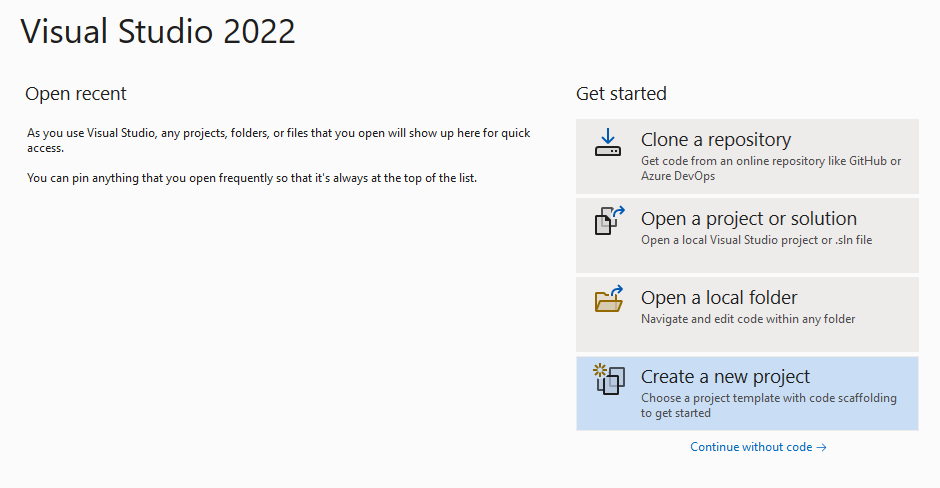
Na página Criar um projeto, insira console na caixa de pesquisa. Selecione o modelo Aplicativo de Console e selecione Avançar.
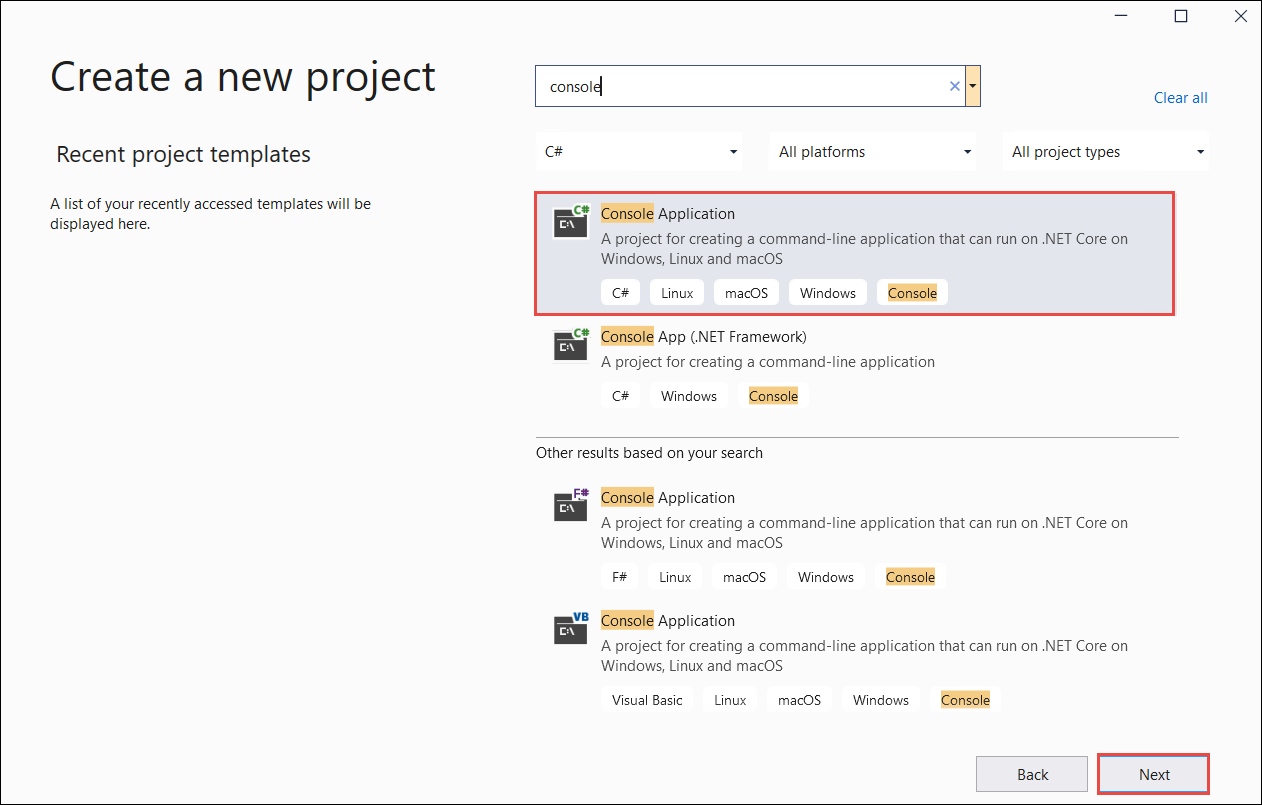
Na página Configurar seu novo projeto, em nome do projeto insira docIntelligence_app. Em seguida, selecione Avançar.
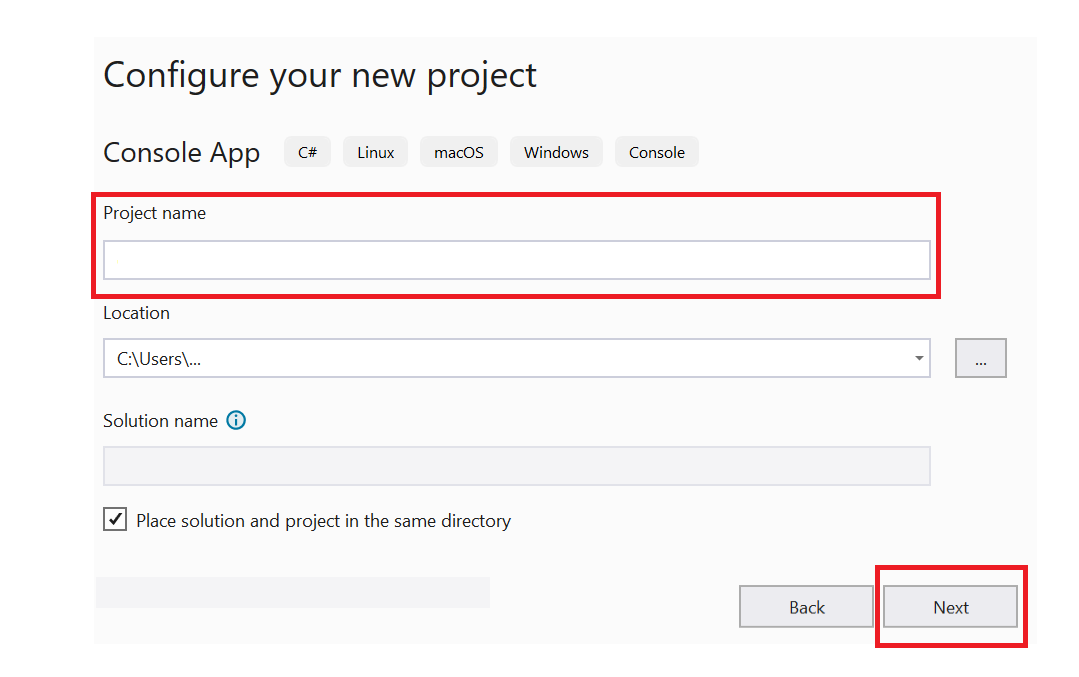
Na página Informações adicionais, selecione .NET 8.0 (Suporte de longo prazo) e selecione Criar.
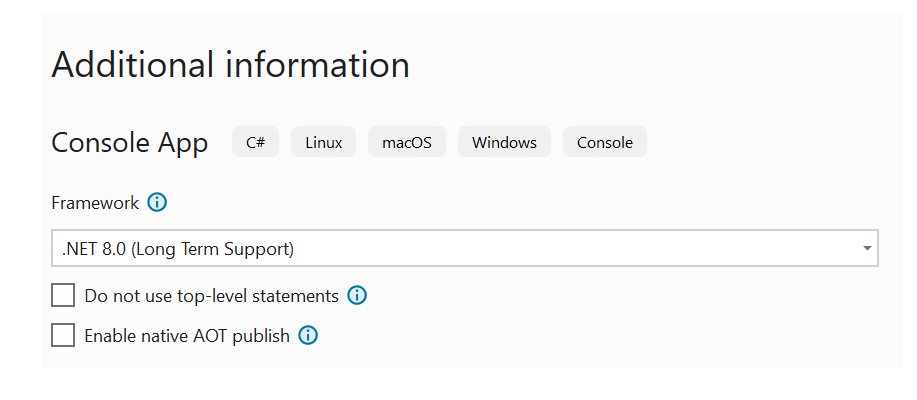
Instalar a biblioteca de clientes com o NuGet
Clique com o botão direito do mouse no projeto docIntelligence_app e selecione Gerenciar Pacotes NuGet....
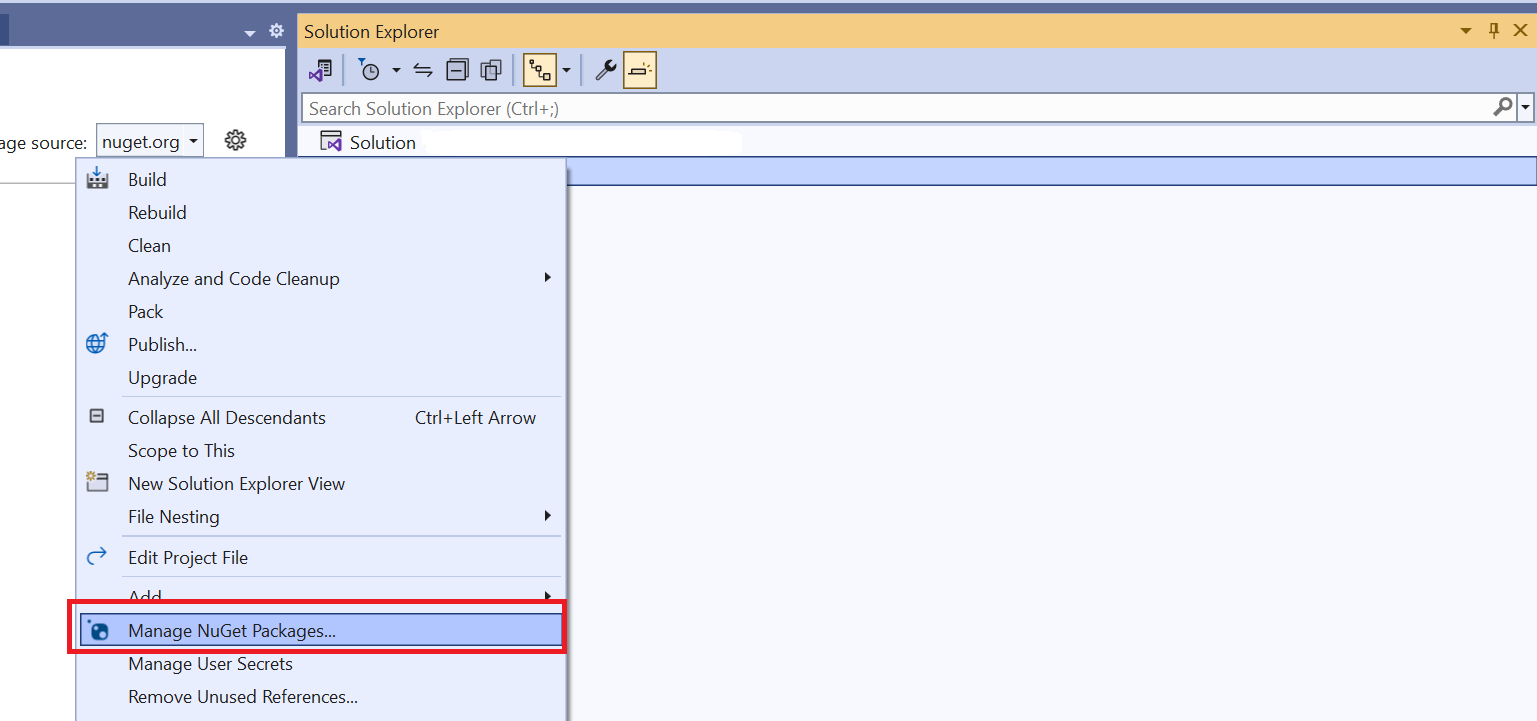
Selecione a guia Procurar e digite Azure.AI.FormRecognizer.

Selecione a versão no menu suspenso e instale o pacote no projeto.
Crie seu aplicativo
Observação
A partir do .NET 6, os novos projetos que usam o modelo console geram um novo estilo de programa diferente das versões anteriores. A nova saída usa recursos recentes do C# que simplificam a codificação.
Ao usar a versão mais recente, você só precisa escrever o corpo do método Main. Você não precisa incluir instruções de nível superior, diretivas de uso globais nem diretivas de uso implícitas. Para obter mais informações, consulte Modelo de aplicativo de console em C# que gera instruções de nível superior.
Abra o arquivo Program.cs.
Exclua o código existente, incluindo a linha
Console.Writeline("Hello World!").Selecione um dos exemplos de código a seguir e copie/cole no arquivo Program.cs do seu aplicativo:
Depois de adicionar um exemplo de código ao seu aplicativo, escolha o botão verde Iniciar ao lado do nome do projeto para compilar e executar seu programa ou pressione F5.

Usar o modelo de Leitura
using Azure;
using Azure.AI.FormRecognizer.DocumentAnalysis;
//use your `key` and `endpoint` environment variables to create your `AzureKeyCredential` and `DocumentAnalysisClient` instances
string key = Environment.GetEnvironmentVariable("DI_KEY");
string endpoint = Environment.GetEnvironmentVariable("DI_ENDPOINT");
AzureKeyCredential credential = new AzureKeyCredential(key);
DocumentAnalysisClient client = new DocumentAnalysisClient(new Uri(endpoint), credential);
//sample document
Uri fileUri = new Uri("https://raw.githubusercontent.com/Azure-Samples/cognitive-services-REST-api-samples/master/curl/form-recognizer/rest-api/read.png");
AnalyzeDocumentOperation operation = await client.AnalyzeDocumentFromUriAsync(WaitUntil.Completed, "prebuilt-read", fileUri);
AnalyzeResult result = operation.Value;
foreach (DocumentPage page in result.Pages)
{
Console.WriteLine($"Document Page {page.PageNumber} has {page.Lines.Count} line(s), {page.Words.Count} word(s),");
Console.WriteLine($"and {page.SelectionMarks.Count} selection mark(s).");
for (int i = 0; i < page.Lines.Count; i++)
{
DocumentLine line = page.Lines[i];
Console.WriteLine($" Line {i} has content: '{line.Content}'.");
Console.WriteLine($" Its bounding polygon (points ordered clockwise):");
for (int j = 0; j < line.BoundingPolygon.Count; j++)
{
Console.WriteLine($" Point {j} => X: {line.BoundingPolygon[j].X}, Y: {line.BoundingPolygon[j].Y}");
}
}
}
foreach (DocumentStyle style in result.Styles)
{
// Check the style and style confidence to see if text is handwritten.
// Note that value '0.8' is used as an example.
bool isHandwritten = style.IsHandwritten.HasValue && style.IsHandwritten == true;
if (isHandwritten && style.Confidence > 0.8)
{
Console.WriteLine($"Handwritten content found:");
foreach (DocumentSpan span in style.Spans)
{
Console.WriteLine($" Content: {result.Content.Substring(span.Index, span.Length)}");
}
}
}
Console.WriteLine("Detected languages:");
foreach (DocumentLanguage language in result.Languages)
{
Console.WriteLine($" Found language with locale'{language.Locale}' with confidence {language.Confidence}.");
}
Visite o repositório de amostras do Azure no GitHub e veja a saída do modelo read.
Usar o modelo de layout
using Azure;
using Azure.AI.FormRecognizer.DocumentAnalysis;
//use your `key` and `endpoint` environment variables to create your `AzureKeyCredential` and `DocumentAnalysisClient` instances
string key = Environment.GetEnvironmentVariable("DI_KEY");
string endpoint = Environment.GetEnvironmentVariable("DI_ENDPOINT");
AzureKeyCredential credential = new AzureKeyCredential(key);
DocumentAnalysisClient client = new DocumentAnalysisClient(new Uri(endpoint), credential);
// sample document document
Uri fileUri = new Uri ("https://raw.githubusercontent.com/Azure-Samples/cognitive-services-REST-api-samples/master/curl/form-recognizer/rest-api/layout.png");
AnalyzeDocumentOperation operation = await client.AnalyzeDocumentFromUriAsync(WaitUntil.Completed, "prebuilt-layout", fileUri);
AnalyzeResult result = operation.Value;
foreach (DocumentPage page in result.Pages)
{
Console.WriteLine($"Document Page {page.PageNumber} has {page.Lines.Count} line(s), {page.Words.Count} word(s),");
Console.WriteLine($"and {page.SelectionMarks.Count} selection mark(s).");
for (int i = 0; i < page.Lines.Count; i++)
{
DocumentLine line = page.Lines[i];
Console.WriteLine($" Line {i} has content: '{line.Content}'.");
Console.WriteLine($" Its bounding polygon (points ordered clockwise):");
for (int j = 0; j < line.BoundingPolygon.Count; j++)
{
Console.WriteLine($" Point {j} => X: {line.BoundingPolygon[j].X}, Y: {line.BoundingPolygon[j].Y}");
}
}
for (int i = 0; i < page.SelectionMarks.Count; i++)
{
DocumentSelectionMark selectionMark = page.SelectionMarks[i];
Console.WriteLine($" Selection Mark {i} is {selectionMark.State}.");
Console.WriteLine($" Its bounding polygon (points ordered clockwise):");
for (int j = 0; j < selectionMark.BoundingPolygon.Count; j++)
{
Console.WriteLine($" Point {j} => X: {selectionMark.BoundingPolygon[j].X}, Y: {selectionMark.BoundingPolygon[j].Y}");
}
}
}
Console.WriteLine("Paragraphs:");
foreach (DocumentParagraph paragraph in result.Paragraphs)
{
Console.WriteLine($" Paragraph content: {paragraph.Content}");
if (paragraph.Role != null)
{
Console.WriteLine($" Role: {paragraph.Role}");
}
}
foreach (DocumentStyle style in result.Styles)
{
// Check the style and style confidence to see if text is handwritten.
// Note that value '0.8' is used as an example.
bool isHandwritten = style.IsHandwritten.HasValue && style.IsHandwritten == true;
if (isHandwritten && style.Confidence > 0.8)
{
Console.WriteLine($"Handwritten content found:");
foreach (DocumentSpan span in style.Spans)
{
Console.WriteLine($" Content: {result.Content.Substring(span.Index, span.Length)}");
}
}
}
Console.WriteLine("The following tables were extracted:");
for (int i = 0; i < result.Tables.Count; i++)
{
DocumentTable table = result.Tables[i];
Console.WriteLine($" Table {i} has {table.RowCount} rows and {table.ColumnCount} columns.");
foreach (DocumentTableCell cell in table.Cells)
{
Console.WriteLine($" Cell ({cell.RowIndex}, {cell.ColumnIndex}) has kind '{cell.Kind}' and content: '{cell.Content}'.");
}
}
Visite o repositório de exemplos do Azure no GitHub e veja a saída do modelo de layout.
Usar o modelo de Documento geral
using Azure;
using Azure.AI.FormRecognizer.DocumentAnalysis;
//use your `key` and `endpoint` environment variables to create your `AzureKeyCredential` and `DocumentAnalysisClient` instances
string key = Environment.GetEnvironmentVariable("DI_KEY");
string endpoint = Environment.GetEnvironmentVariable("DI_ENDPOINT");
AzureKeyCredential credential = new AzureKeyCredential(key);
DocumentAnalysisClient client = new DocumentAnalysisClient(new Uri(endpoint), credential);
// sample document document
Uri fileUri = new Uri("https://raw.githubusercontent.com/Azure-Samples/cognitive-services-REST-api-samples/master/curl/form-recognizer/sample-layout.pdf");
AnalyzeDocumentOperation operation = await client.AnalyzeDocumentFromUriAsync(WaitUntil.Completed, "prebuilt-document", fileUri);
AnalyzeResult result = operation.Value;
Console.WriteLine("Detected key-value pairs:");
foreach (DocumentKeyValuePair kvp in result.KeyValuePairs)
{
if (kvp.Value == null)
{
Console.WriteLine($" Found key with no value: '{kvp.Key.Content}'");
}
else
{
Console.WriteLine($" Found key-value pair: '{kvp.Key.Content}' and '{kvp.Value.Content}'");
}
}
foreach (DocumentPage page in result.Pages)
{
Console.WriteLine($"Document Page {page.PageNumber} has {page.Lines.Count} line(s), {page.Words.Count} word(s),");
Console.WriteLine($"and {page.SelectionMarks.Count} selection mark(s).");
for (int i = 0; i < page.Lines.Count; i++)
{
DocumentLine line = page.Lines[i];
Console.WriteLine($" Line {i} has content: '{line.Content}'.");
Console.WriteLine($" Its bounding polygon (points ordered clockwise):");
for (int j = 0; j < line.BoundingPolygon.Count; j++)
{
Console.WriteLine($" Point {j} => X: {line.BoundingPolygon[j].X}, Y: {line.BoundingPolygon[j].Y}");
}
}
for (int i = 0; i < page.SelectionMarks.Count; i++)
{
DocumentSelectionMark selectionMark = page.SelectionMarks[i];
Console.WriteLine($" Selection Mark {i} is {selectionMark.State}.");
Console.WriteLine($" Its bounding polygon (points ordered clockwise):");
for (int j = 0; j < selectionMark.BoundingPolygon.Count; j++)
{
Console.WriteLine($" Point {j} => X: {selectionMark.BoundingPolygon[j].X}, Y: {selectionMark.BoundingPolygon[j].Y}");
}
}
}
foreach (DocumentStyle style in result.Styles)
{
// Check the style and style confidence to see if text is handwritten.
// Note that value '0.8' is used as an example.
bool isHandwritten = style.IsHandwritten.HasValue && style.IsHandwritten == true;
if (isHandwritten && style.Confidence > 0.8)
{
Console.WriteLine($"Handwritten content found:");
foreach (DocumentSpan span in style.Spans)
{
Console.WriteLine($" Content: {result.Content.Substring(span.Index, span.Length)}");
}
}
}
Console.WriteLine("The following tables were extracted:");
for (int i = 0; i < result.Tables.Count; i++)
{
DocumentTable table = result.Tables[i];
Console.WriteLine($" Table {i} has {table.RowCount} rows and {table.ColumnCount} columns.");
foreach (DocumentTableCell cell in table.Cells)
{
Console.WriteLine($" Cell ({cell.RowIndex}, {cell.ColumnIndex}) has kind '{cell.Kind}' and content: '{cell.Content}'.");
}
}
Visite o repositório de exemplos do Azure no GitHub e veja a saída geral do modelo de documento.
Usar o modelo de Imposto W-2
using Azure;
using Azure.AI.FormRecognizer.DocumentAnalysis;
//use your `key` and `endpoint` environment variables to create your `AzureKeyCredential` and `DocumentAnalysisClient` instances
string key = Environment.GetEnvironmentVariable("DI_KEY");
string endpoint = Environment.GetEnvironmentVariable("DI_ENDPOINT");
AzureKeyCredential credential = new AzureKeyCredential(key);
DocumentAnalysisClient client = new DocumentAnalysisClient(new Uri(endpoint), credential);
// sample document document
Uri w2Uri = new Uri("https://raw.githubusercontent.com/Azure-Samples/cognitive-services-REST-api-samples/master/curl/form-recognizer/rest-api/w2.png");
AnalyzeDocumentOperation operation = await client.AnalyzeDocumentFromUriAsync(WaitUntil.Completed, "prebuilt-tax.us.w2", w2Uri);
AnalyzeResult result = operation.Value;
for (int i = 0; i < result.Documents.Count; i++)
{
Console.WriteLine($"Document {i}:");
AnalyzedDocument document = result.Documents[i];
if (document.Fields.TryGetValue("AdditionalInfo", out DocumentField? additionalInfoField))
{
if (additionalInfoField.FieldType == DocumentFieldType.List)
{
foreach (DocumentField infoField in additionalInfoField.Value.AsList())
{
Console.WriteLine("AdditionalInfo:");
if (infoField.FieldType == DocumentFieldType.Dictionary)
{
IReadOnlyDictionary<string, DocumentField> infoFields = infoField.Value.AsDictionary();
if (infoFields.TryGetValue("Amount", out DocumentField? amountField))
{
if (amountField.FieldType == DocumentFieldType.Double)
{
double amount = amountField.Value.AsDouble();
Console.WriteLine($" Amount: '{amount}', with confidence {amountField.Confidence}");
}
}
if (infoFields.TryGetValue("LetterCode", out DocumentField? letterCodeField))
{
if (letterCodeField.FieldType == DocumentFieldType.String)
{
string letterCode = letterCodeField.Value.AsString();
Console.WriteLine($" LetterCode: '{letterCode}', with confidence {letterCodeField.Confidence}");
}
}
}
}
}
}
if (document.Fields.TryGetValue("AllocatedTips", out DocumentField? allocatedTipsField))
{
if (allocatedTipsField.FieldType == DocumentFieldType.Double)
{
double allocatedTips = allocatedTipsField.Value.AsDouble();
Console.WriteLine($"Allocated Tips: '{allocatedTips}', with confidence {allocatedTipsField.Confidence}");
}
}
if (document.Fields.TryGetValue("Employer", out DocumentField? employerField))
{
if (employerField.FieldType == DocumentFieldType.Dictionary)
{
IReadOnlyDictionary<string, DocumentField> employerFields = employerField.Value.AsDictionary();
if (employerFields.TryGetValue("Name", out DocumentField? employerNameField))
{
if (employerNameField.FieldType == DocumentFieldType.String)
{
string name = employerNameField.Value.AsString();
Console.WriteLine($"Employer Name: '{name}', with confidence {employerNameField.Confidence}");
}
}
if (employerFields.TryGetValue("IdNumber", out DocumentField? idNumberField))
{
if (idNumberField.FieldType == DocumentFieldType.String)
{
string id = idNumberField.Value.AsString();
Console.WriteLine($"Employer ID Number: '{id}', with confidence {idNumberField.Confidence}");
}
}
if (employerFields.TryGetValue("Address", out DocumentField? addressField))
{
if (addressField.FieldType == DocumentFieldType.Address)
{
Console.WriteLine($"Employer Address: '{addressField.Content}', with confidence {addressField.Confidence}");
}
}
}
}
}
Visite o repositório de exemplos do Azure no GitHub e veja a saída do modelo de imposto W-2.
Usar o modelo de fatura
using Azure;
using Azure.AI.FormRecognizer.DocumentAnalysis;
//use your `key` and `endpoint` environment variables to create your `AzureKeyCredential` and `DocumentAnalysisClient` instances
string key = Environment.GetEnvironmentVariable("DI_KEY");
string endpoint = Environment.GetEnvironmentVariable("DI_ENDPOINT");
AzureKeyCredential credential = new AzureKeyCredential(key);
DocumentAnalysisClient client = new DocumentAnalysisClient(new Uri(endpoint), credential);
// sample document document
Uri invoiceUri = new Uri("https://github.com/Azure-Samples/cognitive-services-REST-api-samples/raw/master/curl/form-recognizer/rest-api/invoice.pdf");
AnalyzeDocumentOperation operation = await client.AnalyzeDocumentFromUriAsync(WaitUntil.Completed, "prebuilt-invoice", invoiceUri);
AnalyzeResult result = operation.Value;
for (int i = 0; i < result.Documents.Count; i++)
{
Console.WriteLine($"Document {i}:");
AnalyzedDocument document = result.Documents[i];
if (document.Fields.TryGetValue("VendorName", out DocumentField vendorNameField))
{
if (vendorNameField.FieldType == DocumentFieldType.String)
{
string vendorName = vendorNameField.Value.AsString();
Console.WriteLine($"Vendor Name: '{vendorName}', with confidence {vendorNameField.Confidence}");
}
}
if (document.Fields.TryGetValue("CustomerName", out DocumentField customerNameField))
{
if (customerNameField.FieldType == DocumentFieldType.String)
{
string customerName = customerNameField.Value.AsString();
Console.WriteLine($"Customer Name: '{customerName}', with confidence {customerNameField.Confidence}");
}
}
if (document.Fields.TryGetValue("Items", out DocumentField itemsField))
{
if (itemsField.FieldType == DocumentFieldType.List)
{
foreach (DocumentField itemField in itemsField.Value.AsList())
{
Console.WriteLine("Item:");
if (itemField.FieldType == DocumentFieldType.Dictionary)
{
IReadOnlyDictionary<string, DocumentField> itemFields = itemField.Value.AsDictionary();
if (itemFields.TryGetValue("Description", out DocumentField itemDescriptionField))
{
if (itemDescriptionField.FieldType == DocumentFieldType.String)
{
string itemDescription = itemDescriptionField.Value.AsString();
Console.WriteLine($" Description: '{itemDescription}', with confidence {itemDescriptionField.Confidence}");
}
}
if (itemFields.TryGetValue("Amount", out DocumentField itemAmountField))
{
if (itemAmountField.FieldType == DocumentFieldType.Currency)
{
CurrencyValue itemAmount = itemAmountField.Value.AsCurrency();
Console.WriteLine($" Amount: '{itemAmount.Symbol}{itemAmount.Amount}', with confidence {itemAmountField.Confidence}");
}
}
}
}
}
}
if (document.Fields.TryGetValue("SubTotal", out DocumentField subTotalField))
{
if (subTotalField.FieldType == DocumentFieldType.Currency)
{
CurrencyValue subTotal = subTotalField.Value.AsCurrency();
Console.WriteLine($"Sub Total: '{subTotal.Symbol}{subTotal.Amount}', with confidence {subTotalField.Confidence}");
}
}
if (document.Fields.TryGetValue("TotalTax", out DocumentField totalTaxField))
{
if (totalTaxField.FieldType == DocumentFieldType.Currency)
{
CurrencyValue totalTax = totalTaxField.Value.AsCurrency();
Console.WriteLine($"Total Tax: '{totalTax.Symbol}{totalTax.Amount}', with confidence {totalTaxField.Confidence}");
}
}
if (document.Fields.TryGetValue("InvoiceTotal", out DocumentField invoiceTotalField))
{
if (invoiceTotalField.FieldType == DocumentFieldType.Currency)
{
CurrencyValue invoiceTotal = invoiceTotalField.Value.AsCurrency();
Console.WriteLine($"Invoice Total: '{invoiceTotal.Symbol}{invoiceTotal.Amount}', with confidence {invoiceTotalField.Confidence}");
}
}
}
Visite o repositório de amostras do Azure no GitHub e veja a saída do modelo de fatura.
Usar o modelo de confirmação
using Azure;
using Azure.AI.FormRecognizer.DocumentAnalysis;
//use your `key` and `endpoint` environment variables to create your `AzureKeyCredential` and `DocumentAnalysisClient` instances
string key = Environment.GetEnvironmentVariable("DI_KEY");
string endpoint = Environment.GetEnvironmentVariable("DI_ENDPOINT");
AzureKeyCredential credential = new AzureKeyCredential(key);
DocumentAnalysisClient client = new DocumentAnalysisClient(new Uri(endpoint), credential);
// sample document document
Uri receiptUri = new Uri("https://raw.githubusercontent.com/Azure-Samples/cognitive-services-REST-api-samples/master/curl/form-recognizer/rest-api/receipt.png");
AnalyzeDocumentOperation operation = await client.AnalyzeDocumentFromUriAsync(WaitUntil.Completed, "prebuilt-receipt", receiptUri);
AnalyzeResult receipts = operation.Value;
foreach (AnalyzedDocument receipt in receipts.Documents)
{
if (receipt.Fields.TryGetValue("MerchantName", out DocumentField merchantNameField))
{
if (merchantNameField.FieldType == DocumentFieldType.String)
{
string merchantName = merchantNameField.Value.AsString();
Console.WriteLine($"Merchant Name: '{merchantName}', with confidence {merchantNameField.Confidence}");
}
}
if (receipt.Fields.TryGetValue("TransactionDate", out DocumentField transactionDateField))
{
if (transactionDateField.FieldType == DocumentFieldType.Date)
{
DateTimeOffset transactionDate = transactionDateField.Value.AsDate();
Console.WriteLine($"Transaction Date: '{transactionDate}', with confidence {transactionDateField.Confidence}");
}
}
if (receipt.Fields.TryGetValue("Items", out DocumentField itemsField))
{
if (itemsField.FieldType == DocumentFieldType.List)
{
foreach (DocumentField itemField in itemsField.Value.AsList())
{
Console.WriteLine("Item:");
if (itemField.FieldType == DocumentFieldType.Dictionary)
{
IReadOnlyDictionary<string, DocumentField> itemFields = itemField.Value.AsDictionary();
if (itemFields.TryGetValue("Description", out DocumentField itemDescriptionField))
{
if (itemDescriptionField.FieldType == DocumentFieldType.String)
{
string itemDescription = itemDescriptionField.Value.AsString();
Console.WriteLine($" Description: '{itemDescription}', with confidence {itemDescriptionField.Confidence}");
}
}
if (itemFields.TryGetValue("TotalPrice", out DocumentField itemTotalPriceField))
{
if (itemTotalPriceField.FieldType == DocumentFieldType.Double)
{
double itemTotalPrice = itemTotalPriceField.Value.AsDouble();
Console.WriteLine($" Total Price: '{itemTotalPrice}', with confidence {itemTotalPriceField.Confidence}");
}
}
}
}
}
}
if (receipt.Fields.TryGetValue("Total", out DocumentField totalField))
{
if (totalField.FieldType == DocumentFieldType.Double)
{
double total = totalField.Value.AsDouble();
Console.WriteLine($"Total: '{total}', with confidence '{totalField.Confidence}'");
}
}
}
Visite o repositório de amostras do Azure no GitHub e veja a saída do modelo de recibo.
Modelo de documento de identificação
using Azure;
using Azure.AI.FormRecognizer.DocumentAnalysis;
//use your `key` and `endpoint` environment variables to create your `AzureKeyCredential` and `DocumentAnalysisClient` instances
string key = Environment.GetEnvironmentVariable("DI_KEY");
string endpoint = Environment.GetEnvironmentVariable("DI_ENDPOINT");
AzureKeyCredential credential = new AzureKeyCredential(key);
DocumentAnalysisClient client = new DocumentAnalysisClient(new Uri(endpoint), credential);
// sample document document
Uri idDocumentUri = new Uri("https://raw.githubusercontent.com/Azure-Samples/cognitive-services-REST-api-samples/master/curl/form-recognizer/rest-api/identity_documents.png");
AnalyzeDocumentOperation operation = await client.AnalyzeDocumentFromUriAsync(WaitUntil.Completed, "prebuilt-idDocument", idDocumentUri);
AnalyzeResult identityDocuments = operation.Value;
AnalyzedDocument identityDocument = identityDocuments.Documents.Single();
if (identityDocument.Fields.TryGetValue("Address", out DocumentField addressField))
{
if (addressField.FieldType == DocumentFieldType.String)
{
string address = addressField.Value. AsString();
Console.WriteLine($"Address: '{address}', with confidence {addressField.Confidence}");
}
}
if (identityDocument.Fields.TryGetValue("CountryRegion", out DocumentField countryRegionField))
{
if (countryRegionField.FieldType == DocumentFieldType.CountryRegion)
{
string countryRegion = countryRegionField.Value.AsCountryRegion();
Console.WriteLine($"CountryRegion: '{countryRegion}', with confidence {countryRegionField.Confidence}");
}
}
if (identityDocument.Fields.TryGetValue("DateOfBirth", out DocumentField dateOfBirthField))
{
if (dateOfBirthField.FieldType == DocumentFieldType.Date)
{
DateTimeOffset dateOfBirth = dateOfBirthField.Value.AsDate();
Console.WriteLine($"Date Of Birth: '{dateOfBirth}', with confidence {dateOfBirthField.Confidence}");
}
}
if (identityDocument.Fields.TryGetValue("DateOfExpiration", out DocumentField dateOfExpirationField))
{
if (dateOfExpirationField.FieldType == DocumentFieldType.Date)
{
DateTimeOffset dateOfExpiration = dateOfExpirationField.Value.AsDate();
Console.WriteLine($"Date Of Expiration: '{dateOfExpiration}', with confidence {dateOfExpirationField.Confidence}");
}
}
if (identityDocument.Fields.TryGetValue("DocumentNumber", out DocumentField documentNumberField))
{
if (documentNumberField.FieldType == DocumentFieldType.String)
{
string documentNumber = documentNumberField.Value.AsString();
Console.WriteLine($"Document Number: '{documentNumber}', with confidence {documentNumberField.Confidence}");
}
}
if (identityDocument.Fields.TryGetValue("FirstName", out DocumentField firstNameField))
{
if (firstNameField.FieldType == DocumentFieldType.String)
{
string firstName = firstNameField.Value.AsString();
Console.WriteLine($"First Name: '{firstName}', with confidence {firstNameField.Confidence}");
}
}
if (identityDocument.Fields.TryGetValue("LastName", out DocumentField lastNameField))
{
if (lastNameField.FieldType == DocumentFieldType.String)
{
string lastName = lastNameField.Value.AsString();
Console.WriteLine($"Last Name: '{lastName}', with confidence {lastNameField.Confidence}");
}
}
if (identityDocument.Fields.TryGetValue("Region", out DocumentField regionfield))
{
if (regionfield.FieldType == DocumentFieldType.String)
{
string region = regionfield.Value.AsString();
Console.WriteLine($"Region: '{region}', with confidence {regionfield.Confidence}");
}
}
if (identityDocument.Fields.TryGetValue("Sex", out DocumentField sexfield))
{
if (sexfield.FieldType == DocumentFieldType.String)
{
string sex = sexfield.Value.AsString();
Console.WriteLine($"Sex: '{sex}', with confidence {sexfield.Confidence}");
}
}
Visite o repositório de exemplos do Azure no GitHub e exiba a saída do modelo ID-document.
Usar o modelo de cartão de visita
using Azure;
using Azure.AI.FormRecognizer.DocumentAnalysis;
//use your `key` and `endpoint` environment variables to create your `AzureKeyCredential` and `DocumentAnalysisClient` instances
string key = Environment.GetEnvironmentVariable("DI_KEY");
string endpoint = Environment.GetEnvironmentVariable("DI_ENDPOINT");
AzureKeyCredential credential = new AzureKeyCredential(key);
DocumentAnalysisClient client = new DocumentAnalysisClient(new Uri(endpoint), credential);
// sample document document
Uri businessCardUri = new Uri("https://raw.githubusercontent.com/Azure-Samples/cognitive-services-REST-api-samples/master/curl/form-recognizer/business-card-english.jpg");
AnalyzeDocumentOperation operation = await client.AnalyzeDocumentFromUriAsync(WaitUntil.Completed, "prebuilt-businessCard", businessCardUri);
AnalyzeResult businessCards = operation.Value;
foreach (AnalyzedDocument businessCard in businessCards.Documents)
{
if (businessCard.Fields.TryGetValue("ContactNames", out DocumentField ContactNamesField))
{
if (ContactNamesField.FieldType == DocumentFieldType.List)
{
foreach (DocumentField contactNameField in ContactNamesField.Value.AsList())
{
Console.WriteLine("Contact Name: ");
if (contactNameField.FieldType == DocumentFieldType.Dictionary)
{
IReadOnlyDictionary<string, DocumentField> contactNameFields = contactNameField.Value.AsDictionary();
if (contactNameFields.TryGetValue("FirstName", out DocumentField firstNameField))
{
if (firstNameField.FieldType == DocumentFieldType.String)
{
string firstName = firstNameField.Value.AsString();
Console.WriteLine($" First Name: '{firstName}', with confidence {firstNameField.Confidence}");
}
}
if (contactNameFields.TryGetValue("LastName", out DocumentField lastNameField))
{
if (lastNameField.FieldType == DocumentFieldType.String)
{
string lastName = lastNameField.Value.AsString();
Console.WriteLine($" Last Name: '{lastName}', with confidence {lastNameField.Confidence}");
}
}
}
}
}
}
if (businessCard.Fields.TryGetValue("JobTitles", out DocumentField jobTitlesFields))
{
if (jobTitlesFields.FieldType == DocumentFieldType.List)
{
foreach (DocumentField jobTitleField in jobTitlesFields.Value.AsList())
{
if (jobTitleField.FieldType == DocumentFieldType.String)
{
string jobTitle = jobTitleField.Value.AsString();
Console.WriteLine($"Job Title: '{jobTitle}', with confidence {jobTitleField.Confidence}");
}
}
}
}
if (businessCard.Fields.TryGetValue("Departments", out DocumentField departmentFields))
{
if (departmentFields.FieldType == DocumentFieldType.List)
{
foreach (DocumentField departmentField in departmentFields.Value.AsList())
{
if (departmentField.FieldType == DocumentFieldType.String)
{
string department = departmentField.Value.AsString();
Console.WriteLine($"Department: '{department}', with confidence {departmentField.Confidence}");
}
}
}
}
if (businessCard.Fields.TryGetValue("Emails", out DocumentField emailFields))
{
if (emailFields.FieldType == DocumentFieldType.List)
{
foreach (DocumentField emailField in emailFields.Value.AsList())
{
if (emailField.FieldType == DocumentFieldType.String)
{
string email = emailField.Value.AsString();
Console.WriteLine($"Email: '{email}', with confidence {emailField.Confidence}");
}
}
}
}
if (businessCard.Fields.TryGetValue("Websites", out DocumentField websiteFields))
{
if (websiteFields.FieldType == DocumentFieldType.List)
{
foreach (DocumentField websiteField in websiteFields.Value.AsList())
{
if (websiteField.FieldType == DocumentFieldType.String)
{
string website = websiteField.Value.AsString();
Console.WriteLine($"Website: '{website}', with confidence {websiteField.Confidence}");
}
}
}
}
if (businessCard.Fields.TryGetValue("MobilePhones", out DocumentField mobilePhonesFields))
{
if (mobilePhonesFields.FieldType == DocumentFieldType.List)
{
foreach (DocumentField mobilePhoneField in mobilePhonesFields.Value.AsList())
{
if (mobilePhoneField.FieldType == DocumentFieldType.PhoneNumber)
{
string mobilePhone = mobilePhoneField.Value.AsPhoneNumber();
Console.WriteLine($"Mobile phone number: '{mobilePhone}', with confidence {mobilePhoneField.Confidence}");
}
}
}
}
if (businessCard.Fields.TryGetValue("WorkPhones", out DocumentField workPhonesFields))
{
if (workPhonesFields.FieldType == DocumentFieldType.List)
{
foreach (DocumentField workPhoneField in workPhonesFields.Value.AsList())
{
if (workPhoneField.FieldType == DocumentFieldType.PhoneNumber)
{
string workPhone = workPhoneField.Value.AsPhoneNumber();
Console.WriteLine($"Work phone number: '{workPhone}', with confidence {workPhoneField.Confidence}");
}
}
}
}
if (businessCard.Fields.TryGetValue("Faxes", out DocumentField faxesFields))
{
if (faxesFields.FieldType == DocumentFieldType.List)
{
foreach (DocumentField faxField in faxesFields.Value.AsList())
{
if (faxField.FieldType == DocumentFieldType.PhoneNumber)
{
string fax = faxField.Value.AsPhoneNumber();
Console.WriteLine($"Fax phone number: '{fax}', with confidence {faxField.Confidence}");
}
}
}
}
if (businessCard.Fields.TryGetValue("Addresses", out DocumentField addressesFields))
{
if (addressesFields.FieldType == DocumentFieldType.List)
{
foreach (DocumentField addressField in addressesFields.Value.AsList())
{
if (addressField.FieldType == DocumentFieldType.String)
{
string address = addressField.Value.AsString();
Console.WriteLine($"Address: '{address}', with confidence {addressField.Confidence}");
}
}
}
}
if (businessCard.Fields.TryGetValue("CompanyNames", out DocumentField companyNamesFields))
{
if (companyNamesFields.FieldType == DocumentFieldType.List)
{
foreach (DocumentField companyNameField in companyNamesFields.Value.AsList())
{
if (companyNameField.FieldType == DocumentFieldType.String)
{
string companyName = companyNameField.Value.AsString();
Console.WriteLine($"Company name: '{companyName}', with confidence {companyNameField.Confidence}");
}
}
}
}
}
Visite o repositório de amostras do Azure no GitHub e veja a saída do modelo de cartão de visita.
Biblioteca de clientes | Referência do SDK | Referência da API REST | Pacote (Maven) | Amostras |Versão suportada da API REST
Pré-requisitos
Uma assinatura do Azure – Crie uma gratuitamente.
A versão mais recente do Visual Studio Code ou do seu IDE preferido. Confira Java no Visual Studio Code.
- O Visual Studio Code oferece um Pacote de Codificação para Java para Windows e macOS. O pacote de codificação é um pacote de Code
VS, o JDK (Java Development Kit) e uma coleção de extensões sugeridas pela Microsoft. O Pacote de Codificação também pode ser usado para corrigir um ambiente de desenvolvimento existente. - Se você estiver usando Code
VSe o Pacote de Codificação para Java, instale a extensão Gradle para Java.
Se não estiver usando Visual Studio Code, você deverá ter o seguinte instalado em seu ambiente de desenvolvimento:
- Um Java Development Kit (JDK) versão 8 ou posterior. Para obter mais informações, confira Build do OpenJDK da Microsoft.
- Gradle, versão 6.8 ou posterior.
- O Visual Studio Code oferece um Pacote de Codificação para Java para Windows e macOS. O pacote de codificação é um pacote de Code
Um recurso de Inteligência de Documento ou serviços de IA do Azure. Crie um serviço único ou vários serviços. Use o tipo de preço gratuito (
F0) para experimentar o serviço e atualizar mais tarde para um nível pago para produção.Dica
Crie um recurso de serviços de IA do Azure se você planeja acessar vários serviços de IA do Azure usando apenas um ponto de extremidade e chave. Somente para acesso ao Document Intelligence, crie um recurso do Document Intelligence. Você precisará de um recurso de serviço único se pretende usar a autenticação do Microsoft Entra.
A chave e o ponto de extremidade do recurso que você criar para conectar seu aplicativo ao serviço de Informação de Documentos do Azure.
- Após a implantação do recurso, selecione Ir para o recurso.
- No menu de navegação à esquerda, selecione Chaves e Ponto de Extremidade.
- Copie uma das chaves e o ponto de extremidade para uso posterior neste artigo.
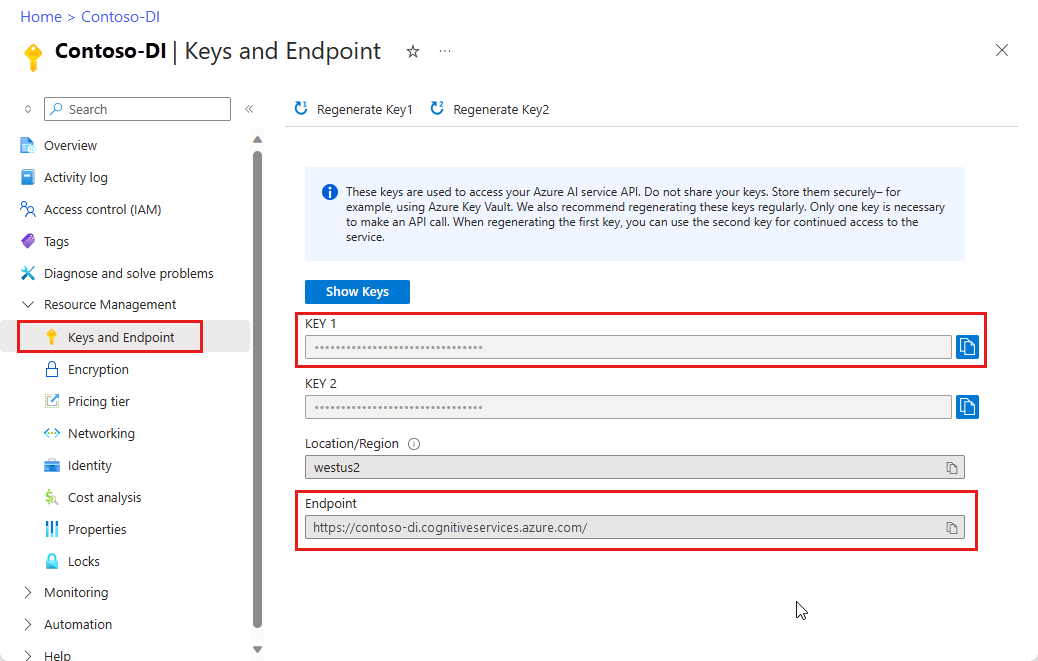
Um arquivo de documento em uma URL. Para este projeto, você pode usar os formulários de amostra fornecidos na seguinte tabela para cada recurso:
Recurso modelID document-url Modelo de Leitura prebuilt-read Folheto de exemplo Modelo de layout prebuilt-layout Confirmação de reserva de exemplo Modelo de formulário W-2 prebuilt-tax.us.w2 Exemplo de formulário W-2 Modelo de fatura prebuilt-invoice Exemplo de fatura Modelo de recibo prebuilt-receipt Exemplo de recibo Modelo de documento de identificação prebuilt-idDocument Documento de ID de exemplo
Definir variáveis de ambiente
Para interagir com o serviço de Informação de Documentos, você precisa criar uma instância da classe DocumentAnalysisClient. Para fazer isso, crie uma instância do cliente com sua key e endpoint do portal do Azure. Para esse projeto, usamos variáveis de ambiente para armazenar e acessar credenciais.
Importante
Se você usar uma chave de API, armazene-a com segurança em outro lugar, como no Azure Key Vault. Não inclua a chave da API diretamente no seu código e nunca a publique publicamente.
Para obter mais informações sobre a segurança dos serviços de IA, veja Autenticar solicitações para serviços de IA do Azure.
Para definir a variável de ambiente da chave de recurso de linguagem, abra uma janela do console e siga as instruções para o seu sistema operacional e ambiente de desenvolvimento. Substitua <yourKey> e <yourEndpoint> pelos valores do recurso no portal do Azure.
As variáveis de ambiente no Windows não diferenciam maiúsculas de minúsculas. Eles são normalmente declarados em letras maiúsculas, com palavras unidas por um sublinhado. No prompt de comando, execute o seguinte comando:
Defina a sua variável de chave:
setx DI_KEY <yourKey>Definir sua variável de ponto de extremidade
setx DI_ENDPOINT <yourEndpoint>Feche a janela prompt de comando depois de definir suas variáveis de ambiente. Os valores permanecem até você alterá-los novamente.
Reinicie todos os programas em execução que leem a variável de ambiente. Por exemplo, se você estiver usando o Visual Studio ou o Visual Studio Code como editor, reinicie antes de executar o código de exemplo.
Aqui estão alguns comandos mais úteis para usar com variáveis de ambiente:
| Comando | Ação | Exemplo |
|---|---|---|
setx VARIABLE_NAME= |
Exclua a variável de ambiente definindo o valor como uma cadeia de caracteres vazia. | setx DI_KEY= |
setx VARIABLE_NAME=value |
Definir ou alterar o valor de uma variável de ambiente. | setx DI_KEY=<yourKey> |
set VARIABLE_NAME |
Exibir o valor de uma variável de ambiente específica. | set DI_KEY |
set |
Exibir todas as variáveis de ambiente. | set |
Configure seu ambiente de programação
Para configurar seu ambiente de programação, crie um projeto Gradle e instale a biblioteca de clientes.
Criar um projeto Gradle
Em uma janela do console, crie um diretório para seu aplicativo chamado doc-intelligence-app e navegue até ele.
mkdir doc-intelligence-app cd doc-intelligence-appExecute o comando
gradle initem seu diretório de trabalho. Esse comando cria arquivos de build essenciais para o Gradle, incluindo o build.gradle.kts, que é usado no runtime para criar e configurar seu aplicativo.gradle init --type basicQuando solicitado a escolher uma DSL, escolha Kotlin.
Selecione Enter para aceitar o nome do projeto padrão, doc-intelligence-app.
Instalar a biblioteca de clientes
Este projeto usa o gerenciador de dependências do Gradle. Você pode encontrar a biblioteca de clientes e informações para outros gerenciadores de dependência no Repositório Central do Maven.
Abra o arquivo build.gradle.kts do projeto em seu IDE. Copie e cole o código a seguir para incluir a biblioteca de clientes como uma instrução
implementation, juntamente com as configurações e os plug-ins necessários.plugins { java application } application { mainClass.set("DocIntelligence") } repositories { mavenCentral() } dependencies { implementation group: 'com.azure', name: 'azure-ai-documentintelligence', version: '1.0.0-beta.4' }
Criar um aplicativo Java
Para interagir com o serviço de Informação de Documentos, crie uma instância da classe DocumentIntelligenceClient. Para fazê-lo, você deve criar uma AzureKeyCredential com sua key no portal do Azure e uma instância de DocumentIntelligenceClient com a AzureKeyCredential e seu endpoint de Informação de Documentos.
No diretório doc-intelligence-app, execute o seguinte comando:
mkdir -p src/main/java
Esse comando cria a seguinte estrutura de diretório:
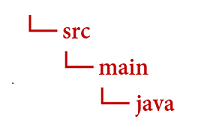
Navegue até o diretório
javae crie um arquivo chamado DocIntelligence.java.Dica
Você pode criar um arquivo usando o PowerShell. Abra uma janela do PowerShell no diretório do projeto mantendo pressionada a tecla Shift e clicando com o botão direito do mouse na pasta e digite o seguinte comando: New-Item DocIntelligence.java.
Abra o arquivo DocIntelligence.java e selecione um dos seguintes exemplos de código e copie/cole em seu aplicativo:
- O modelo de leitura pré-criada está no centro de todos os modelos da Informação de Documentos e pode detectar linhas, palavras, locais e idiomas. O layout, o documento geral, os modelos predefinidos e personalizados usam o modelo
readcomo base para extrair textos de documentos. - O modelo de prebuilt-layout extrai texto e localizações de texto, tabelas, marcas de seleção e informações de estrutura de documentos e imagens.
- O modelo prebuilt-tax.us.w2 extrai informações relatadas em formulários de imposto do Internal Revenue Service (IRS) dos EUA.
- O modelo prebuilt-invoice extrai campos-chave e itens de linha de faturas de vendas em vários formatos.
- O modelo de prebuilt-receipt extrai informações importantes de recibos de vendas impressos e manuscritos.
- O modelo prebuilt-idDocument extrai informações importantes das Licenças de Motorista dos EUA; páginas biográficas de passaporte internacional; IDs de estado dos EUA; cartões de segurança social; e cartões residentes permanentes.
- O modelo de leitura pré-criada está no centro de todos os modelos da Informação de Documentos e pode detectar linhas, palavras, locais e idiomas. O layout, o documento geral, os modelos predefinidos e personalizados usam o modelo
Digite os seguintes comandos:
gradle build gradle run
Usar o modelo de Leitura
import com.azure.ai.documentintelligence;
import com.azure.ai.documentintelligence.models.AnalyzeDocumentRequest;
import com.azure.ai.documentintelligence.models.AnalyzeResult;
import com.azure.ai.documentintelligence.models.AnalyzeResultOperation;
import com.azure.ai.documentintelligence.models.Document;
import com.azure.ai.documentintelligence.models.DocumentField;
import com.azure.ai.documentintelligence.models.DocumentFieldType;
import com.azure.core.credential.AzureKeyCredential;
import com.azure.core.util.polling.SyncPoller;
import java.io.IOException;
import java.time.LocalDate;
import java.util.List;
import java.util.Map;
public class DocIntelligence {
//use your `key` and `endpoint` environment variables
private static final String key = System.getenv("FR_KEY");
private static final String endpoint = System.getenv("FR_ENDPOINT");
public static void main(final String[] args) {
// create your `DocumentIntelligenceClient` instance and `AzureKeyCredential` variable
DocumentIntelligenceClient client = new DocumentIntelligenceClientBuilder()
.credential(new AzureKeyCredential(key))
.endpoint(endpoint)
.buildClient();
//sample document
String documentUrl = "https://raw.githubusercontent.com/Azure-Samples/cognitive-services-REST-api-samples/master/curl/form-recognizer/rest-api/read.png";
String modelId = "prebuilt-read";
SyncPoller < OperationResult, AnalyzeResult > analyzeLayoutResultPoller =
client.beginAnalyzeDocument(modelId, invoiceUrl);;
AnalyzeResult analyzeLayoutResult = analyzeLayoutResultPoller.getFinalResult().getAnalyzeResult();
// pages
analyzeLayoutResult.getPages().forEach(documentPage -> {
System.out.printf("Page has width: %.2f and height: %.2f, measured with unit: %s%n",
documentPage.getWidth(),
documentPage.getHeight(),
documentPage.getUnit());
// lines
documentPage.getLines().forEach(documentLine ->
System.out.printf("Line %s is within a bounding polygon %s.%n",
documentLine.getContent(),
documentLine.getBoundingPolygon().toString()));
// words
documentPage.getWords().forEach(documentWord ->
System.out.printf("Word '%s' has a confidence score of %.2f.%n",
documentWord.getContent(),
documentWord.getConfidence()));
});
}
}
Visite o repositório de amostras do Azure no GitHub e veja a saída do modelo read.
Usar o modelo de layout
import com.azure.ai.documentintelligence;
import com.azure.ai.documentintelligence.models.AnalyzeDocumentRequest;
import com.azure.ai.documentintelligence.models.AnalyzeResult;
import com.azure.ai.documentintelligence.models.AnalyzeResultOperation;
import com.azure.ai.documentintelligence.models.Document;
import com.azure.ai.documentintelligence.models.DocumentField;
import com.azure.ai.documentintelligence.models.DocumentFieldType;
import com.azure.core.credential.AzureKeyCredential;
import com.azure.core.util.polling.SyncPoller;
import java.io.IOException;
import java.time.LocalDate;
import java.util.List;
import java.util.Map;
public class DocIntelligence {
//use your `key` and `endpoint` environment variables
private static final String key = System.getenv("FR_KEY");
private static final String endpoint = System.getenv("FR_ENDPOINT");
public static void main(final String[] args) {
// create your `DocumentIntelligenceClient` instance and `AzureKeyCredential` variable
DocumentIntelligenceClient client = new DocumentIntelligenceClientBuilder()
.credential(new AzureKeyCredential(key))
.endpoint(endpoint)
.buildClient();
//sample document
String layoutDocumentUrl = "https://raw.githubusercontent.com/Azure-Samples/cognitive-services-REST-api-samples/master/curl/form-recognizer/rest-api/layout.png";
String modelId = "prebuilt-layout";
SyncPoller < OperationResult, AnalyzeResult > analyzeLayoutResultPoller =
client.beginAnalyzeDocument(modelId, layoutDocumentUrl);
AnalyzeResult analyzeLayoutResult = analyzeLayoutResultPoller.getFinalResult().getAnalyzeResult();
// pages
analyzeLayoutResult.getPages().forEach(documentPage -> {
System.out.printf("Page has width: %.2f and height: %.2f, measured with unit: %s%n",
documentPage.getWidth(),
documentPage.getHeight(),
documentPage.getUnit());
// lines
documentPage.getLines().forEach(documentLine ->
System.out.printf("Line %s is within a bounding polygon %s.%n",
documentLine.getContent(),
documentLine.getBoundingPolygon().toString()));
// words
documentPage.getWords().forEach(documentWord ->
System.out.printf("Word '%s' has a confidence score of %.2f%n",
documentWord.getContent(),
documentWord.getConfidence()));
// selection marks
documentPage.getSelectionMarks().forEach(documentSelectionMark ->
System.out.printf("Selection mark is '%s' and is within a bounding polygon %s with confidence %.2f.%n",
documentSelectionMark.getSelectionMarkState().toString(),
getBoundingCoordinates(documentSelectionMark.getBoundingPolygon()),
documentSelectionMark.getConfidence()));
});
// tables
List < DocumentTable > tables = analyzeLayoutResult.getTables();
for (int i = 0; i < tables.size(); i++) {
DocumentTable documentTables = tables.get(i);
System.out.printf("Table %d has %d rows and %d columns.%n", i, documentTables.getRowCount(),
documentTables.getColumnCount());
documentTables.getCells().forEach(documentTableCell -> {
System.out.printf("Cell '%s', has row index %d and column index %d.%n", documentTableCell.getContent(),
documentTableCell.getRowIndex(), documentTableCell.getColumnIndex());
});
System.out.println();
}
}
// Utility function to get the bounding polygon coordinates.
private static String getBoundingCoordinates(List < Point > boundingPolygon) {
return boundingPolygon.stream().map(point -> String.format("[%.2f, %.2f]", point.getX(),
point.getY())).collect(Collectors.joining(", "));
}
}
Visite o repositório de exemplos do Azure no GitHub e veja a saída do modelo de layout.
Usar o modelo de Documento geral
import com.azure.ai.documentintelligence;
import com.azure.ai.documentintelligence.models.AnalyzeDocumentRequest;
import com.azure.ai.documentintelligence.models.AnalyzeResult;
import com.azure.ai.documentintelligence.models.AnalyzeResultOperation;
import com.azure.ai.documentintelligence.models.Document;
import com.azure.ai.documentintelligence.models.DocumentField;
import com.azure.ai.documentintelligence.models.DocumentFieldType;
import com.azure.core.credential.AzureKeyCredential;
import com.azure.core.util.polling.SyncPoller;
import java.io.IOException;
import java.time.LocalDate;
import java.util.List;
import java.util.Map;
public class DocIntelligence {
//use your `key` and `endpoint` environment variables
private static final String key = System.getenv("FR_KEY");
private static final String endpoint = System.getenv("FR_ENDPOINT");
public static void main(final String[] args) {
// create your `DocumentIntelligenceClient` instance and `AzureKeyCredential` variable
DocumentIntelligenceClient client = new DocumentIntelligenceClientBuilder()
.credential(new AzureKeyCredential(key))
.endpoint(endpoint)
.buildClient();
//sample document
String generalDocumentUrl = "https://raw.githubusercontent.com/Azure-Samples/cognitive-services-REST-api-samples/master/curl/form-recognizer/sample-layout.pdf";
String modelId = "prebuilt-document";
SyncPoller < OperationResult, AnalyzeResult > analyzeDocumentPoller =
client.beginAnalyzeDocument(modelId, generalDocumentUrl);
AnalyzeResult analyzeResult = analyzeDocumentPoller.getFinalResult().getAnalyzeResult();;
// pages
analyzeResult.getPages().forEach(documentPage -> {
System.out.printf("Page has width: %.2f and height: %.2f, measured with unit: %s%n",
documentPage.getWidth(),
documentPage.getHeight(),
documentPage.getUnit());
// lines
documentPage.getLines().forEach(documentLine ->
System.out.printf("Line %s is within a bounding polygon %s.%n",
documentLine.getContent(),
documentLine.getBoundingPolygon().toString()));
// words
documentPage.getWords().forEach(documentWord ->
System.out.printf("Word %s has a confidence score of %.2f%n.",
documentWord.getContent(),
documentWord.getConfidence()));
});
// tables
List < DocumentTable > tab_les = analyzeResult.getTables();
for (int i = 0; i < tab_les.size(); i++) {
DocumentTable documentTable = tab_les.get(i);
System.out.printf("Table %d has %d rows and %d columns.%n", i, documentTable.getRowCount(),
documentTable.getColumnCount());
documentTable.getCells().forEach(documentTableCell -> {
System.out.printf("Cell '%s', has row index %d and column index %d.%n",
documentTableCell.getContent(),
documentTableCell.getRowIndex(), documentTableCell.getColumnIndex());
});
System.out.println();
}
// Key-value pairs
analyzeResult.getKeyValuePairs().forEach(documentKeyValuePair -> {
System.out.printf("Key content: %s%n", documentKeyValuePair.getKey().getContent());
System.out.printf("Key content bounding region: %s%n",
documentKeyValuePair.getKey().getBoundingRegions().toString());
if (documentKeyValuePair.getValue() != null) {
System.out.printf("Value content: %s%n", documentKeyValuePair.getValue().getContent());
System.out.printf("Value content bounding region: %s%n", documentKeyValuePair.getValue().getBoundingRegions().toString());
}
});
}
}
Visite o repositório de exemplos do Azure no GitHub e veja a saída geral do modelo de documento.
Usar o modelo de Imposto W-2
import com.azure.ai.documentintelligence;
import com.azure.ai.documentintelligence.models.AnalyzeDocumentRequest;
import com.azure.ai.documentintelligence.models.AnalyzeResult;
import com.azure.ai.documentintelligence.models.AnalyzeResultOperation;
import com.azure.ai.documentintelligence.models.Document;
import com.azure.ai.documentintelligence.models.DocumentField;
import com.azure.ai.documentintelligence.models.DocumentFieldType;
import com.azure.core.credential.AzureKeyCredential;
import com.azure.core.util.polling.SyncPoller;
import java.io.IOException;
import java.time.LocalDate;
import java.util.List;
import java.util.Map;
public class DocIntelligence {
//use your `key` and `endpoint` environment variables
private static final String key = System.getenv("FR_KEY");
private static final String endpoint = System.getenv("FR_ENDPOINT");
public static void main(final String[] args) {
// create your `DocumentIntelligenceClient` instance and `AzureKeyCredential` variable
DocumentIntelligenceClient client = new DocumentIntelligenceClientBuilder()
.credential(new AzureKeyCredential(key))
.endpoint(endpoint)
.buildClient();
// sample document
String w2Url = "https://raw.githubusercontent.com/Azure-Samples/cognitive-services-REST-api-samples/master/curl/form-recognizer/rest-api/w2.png";
String modelId = "prebuilt-tax.us.w2";
SyncPoller < OperationResult, AnalyzeResult > analyzeW2Poller =
client.beginAnalyzeDocument(modelId, w2Url);
AnalyzeResult analyzeTaxResult = analyzeW2Poller.getFinalResult().getAnalyzeResult();
for (int i = 0; i < analyzeTaxResult.getDocuments().size(); i++) {
AnalyzedDocument analyzedTaxDocument = analyzeTaxResult.getDocuments().get(i);
Map < String, DocumentField > taxFields = analyzedTaxDocument.getFields();
System.out.printf("----------- Analyzing Document %d -----------%n", i);
DocumentField w2FormVariantField = taxFields.get("W2FormVariant");
if (w2FormVariantField != null) {
if (DocumentFieldType.STRING == w2FormVariantField.getType()) {
String merchantName = w2FormVariantField.getValueAsString();
System.out.printf("Form variant: %s, confidence: %.2f%n",
merchantName, w2FormVariantField.getConfidence());
}
}
DocumentField employeeField = taxFields.get("Employee");
if (employeeField != null) {
System.out.println("Employee Data: ");
if (DocumentFieldType.MAP == employeeField.getType()) {
Map < String, DocumentField > employeeDataFieldMap = employeeField.getValueAsMap();
DocumentField employeeName = employeeDataFieldMap.get("Name");
if (employeeName != null) {
if (DocumentFieldType.STRING == employeeName.getType()) {
String employeesName = employeeName.getValueAsString();
System.out.printf("Employee Name: %s, confidence: %.2f%n",
employeesName, employeeName.getConfidence());
}
}
DocumentField employeeAddrField = employeeDataFieldMap.get("Address");
if (employeeAddrField != null) {
if (DocumentFieldType.STRING == employeeAddrField.getType()) {
String employeeAddress = employeeAddrField.getValueAsString();
System.out.printf("Employee Address: %s, confidence: %.2f%n",
employeeAddress, employeeAddrField.getConfidence());
}
}
}
}
DocumentField employerField = taxFields.get("Employer");
if (employerField != null) {
System.out.println("Employer Data: ");
if (DocumentFieldType.MAP == employerField.getType()) {
Map < String, DocumentField > employerDataFieldMap = employerField.getValueAsMap();
DocumentField employerNameField = employerDataFieldMap.get("Name");
if (employerNameField != null) {
if (DocumentFieldType.STRING == employerNameField.getType()) {
String employerName = employerNameField.getValueAsString();
System.out.printf("Employer Name: %s, confidence: %.2f%n",
employerName, employerNameField.getConfidence());
}
}
DocumentField employerIDNumberField = employerDataFieldMap.get("IdNumber");
if (employerIDNumberField != null) {
if (DocumentFieldType.STRING == employerIDNumberField.getType()) {
String employerIdNumber = employerIDNumberField.getValueAsString();
System.out.printf("Employee ID Number: %s, confidence: %.2f%n",
employerIdNumber, employerIDNumberField.getConfidence());
}
}
}
}
DocumentField taxYearField = taxFields.get("TaxYear");
if (taxYearField != null) {
if (DocumentFieldType.STRING == taxYearField.getType()) {
String taxYear = taxYearField.getValueAsString();
System.out.printf("Tax year: %s, confidence: %.2f%n",
taxYear, taxYearField.getConfidence());
}
}
DocumentField taxDateField = taxFields.get("TaxDate");
if (taxDateField != null) {
if (DocumentFieldType.DATE == taxDateField.getType()) {
LocalDate taxDate = taxDateField.getValueAsDate();
System.out.printf("Tax Date: %s, confidence: %.2f%n",
taxDate, taxDateField.getConfidence());
}
}
DocumentField socialSecurityTaxField = taxFields.get("SocialSecurityTaxWithheld");
if (socialSecurityTaxField != null) {
if (DocumentFieldType.DOUBLE == socialSecurityTaxField.getType()) {
Double socialSecurityTax = socialSecurityTaxField.getValueAsDouble();
System.out.printf("Social Security Tax withheld: %.2f, confidence: %.2f%n",
socialSecurityTax, socialSecurityTaxField.getConfidence());
}
}
}
}
}
Visite o repositório de exemplos do Azure no GitHub e veja a saída do modelo de imposto W-2.
Usar o modelo de fatura
import com.azure.ai.documentintelligence;
import com.azure.ai.documentintelligence.models.AnalyzeDocumentRequest;
import com.azure.ai.documentintelligence.models.AnalyzeResult;
import com.azure.ai.documentintelligence.models.AnalyzeResultOperation;
import com.azure.ai.documentintelligence.models.Document;
import com.azure.ai.documentintelligence.models.DocumentField;
import com.azure.ai.documentintelligence.models.DocumentFieldType;
import com.azure.core.credential.AzureKeyCredential;
import com.azure.core.util.polling.SyncPoller;
import java.io.IOException;
import java.time.LocalDate;
import java.util.List;
import java.util.Map;
public class DocIntelligence {
//use your `key` and `endpoint` environment variables
private static final String key = System.getenv("FR_KEY");
private static final String endpoint = System.getenv("FR_ENDPOINT");
public static void main(final String[] args) {
// create your `DocumentIntelligenceClient` instance and `AzureKeyCredential` variable
DocumentIntelligenceClient client = new DocumentIntelligenceClientBuilder()
.credential(new AzureKeyCredential(key))
.endpoint(endpoint)
.buildClient();
// sample document
String invoiceUrl = "https://github.com/Azure-Samples/cognitive-services-REST-api-samples/raw/master/curl/form-recognizer/rest-api/invoice.pdf";
String modelId = "prebuilt-invoice";
SyncPoller < OperationResult, AnalyzeResult > analyzeInvoicesPoller =
client.beginAnalyzeDocument(modelId, invoiceUrl);
AnalyzeResult analyzeInvoiceResult = analyzeInvoicesPoller.getFinalResult().getAnalyzeResult();
for (int i = 0; i < analyzeInvoiceResult.getDocuments().size(); i++) {
AnalyzedDocument analyzedInvoice = analyzeInvoiceResult.getDocuments().get(i);
Map < String, DocumentField > invoiceFields = analyzedInvoice.getFields();
System.out.printf("----------- Analyzing invoice %d -----------%n", i);
DocumentField vendorNameField = invoiceFields.get("VendorName");
if (vendorNameField != null) {
if (DocumentFieldType.STRING == vendorNameField.getType()) {
String merchantName = vendorNameField.getValueAsString();
System.out.printf("Vendor Name: %s, confidence: %.2f%n",
merchantName, vendorNameField.getConfidence());
}
}
DocumentField vendorAddressField = invoiceFields.get("VendorAddress");
if (vendorAddressField != null) {
if (DocumentFieldType.STRING == vendorAddressField.getType()) {
String merchantAddress = vendorAddressField.getValueAsString();
System.out.printf("Vendor address: %s, confidence: %.2f%n",
merchantAddress, vendorAddressField.getConfidence());
}
}
DocumentField customerNameField = invoiceFields.get("CustomerName");
if (customerNameField != null) {
if (DocumentFieldType.STRING == customerNameField.getType()) {
String merchantAddress = customerNameField.getValueAsString();
System.out.printf("Customer Name: %s, confidence: %.2f%n",
merchantAddress, customerNameField.getConfidence());
}
}
DocumentField customerAddressRecipientField = invoiceFields.get("CustomerAddressRecipient");
if (customerAddressRecipientField != null) {
if (DocumentFieldType.STRING == customerAddressRecipientField.getType()) {
String customerAddr = customerAddressRecipientField.getValueAsString();
System.out.printf("Customer Address Recipient: %s, confidence: %.2f%n",
customerAddr, customerAddressRecipientField.getConfidence());
}
}
DocumentField invoiceIdField = invoiceFields.get("InvoiceId");
if (invoiceIdField != null) {
if (DocumentFieldType.STRING == invoiceIdField.getType()) {
String invoiceId = invoiceIdField.getValueAsString();
System.out.printf("Invoice ID: %s, confidence: %.2f%n",
invoiceId, invoiceIdField.getConfidence());
}
}
DocumentField invoiceDateField = invoiceFields.get("InvoiceDate");
if (customerNameField != null) {
if (DocumentFieldType.DATE == invoiceDateField.getType()) {
LocalDate invoiceDate = invoiceDateField.getValueAsDate();
System.out.printf("Invoice Date: %s, confidence: %.2f%n",
invoiceDate, invoiceDateField.getConfidence());
}
}
DocumentField invoiceTotalField = invoiceFields.get("InvoiceTotal");
if (customerAddressRecipientField != null) {
if (DocumentFieldType.DOUBLE == invoiceTotalField.getType()) {
Double invoiceTotal = invoiceTotalField.getValueAsDouble();
System.out.printf("Invoice Total: %.2f, confidence: %.2f%n",
invoiceTotal, invoiceTotalField.getConfidence());
}
}
DocumentField invoiceItemsField = invoiceFields.get("Items");
if (invoiceItemsField != null) {
System.out.printf("Invoice Items: %n");
if (DocumentFieldType.LIST == invoiceItemsField.getType()) {
List < DocumentField > invoiceItems = invoiceItemsField.getValueAsList();
invoiceItems.stream()
.filter(invoiceItem -> DocumentFieldType.MAP == invoiceItem.getType())
.map(documentField -> documentField.getValueAsMap())
.forEach(documentFieldMap -> documentFieldMap.forEach((key, documentField) -> {
if ("Description".equals(key)) {
if (DocumentFieldType.STRING == documentField.getType()) {
String name = documentField.getValueAsString();
System.out.printf("Description: %s, confidence: %.2fs%n",
name, documentField.getConfidence());
}
}
if ("Quantity".equals(key)) {
if (DocumentFieldType.DOUBLE == documentField.getType()) {
Double quantity = documentField.getValueAsDouble();
System.out.printf("Quantity: %f, confidence: %.2f%n",
quantity, documentField.getConfidence());
}
}
if ("UnitPrice".equals(key)) {
if (DocumentFieldType.DOUBLE == documentField.getType()) {
Double unitPrice = documentField.getValueAsDouble();
System.out.printf("Unit Price: %f, confidence: %.2f%n",
unitPrice, documentField.getConfidence());
}
}
if ("ProductCode".equals(key)) {
if (DocumentFieldType.DOUBLE == documentField.getType()) {
Double productCode = documentField.getValueAsDouble();
System.out.printf("Product Code: %f, confidence: %.2f%n",
productCode, documentField.getConfidence());
}
}
}));
}
}
}
}
}
Visite o repositório de amostras do Azure no GitHub e veja a saída do modelo de fatura.
Usar o modelo de Confirmação de recebimento
import com.azure.ai.documentintelligence;
import com.azure.ai.documentintelligence.models.AnalyzeDocumentRequest;
import com.azure.ai.documentintelligence.models.AnalyzeResult;
import com.azure.ai.documentintelligence.models.AnalyzeResultOperation;
import com.azure.ai.documentintelligence.models.Document;
import com.azure.ai.documentintelligence.models.DocumentField;
import com.azure.ai.documentintelligence.models.DocumentFieldType;
import com.azure.core.credential.AzureKeyCredential;
import com.azure.core.util.polling.SyncPoller;
import java.io.IOException;
import java.time.LocalDate;
import java.util.List;
import java.util.Map;
public class DocIntelligence {
//use your `key` and `endpoint` environment variables
private static final String key = System.getenv("FR_KEY");
private static final String endpoint = System.getenv("FR_ENDPOINT");
public static void main(final String[] args) {
// create your `DocumentIntelligenceClient` instance and `AzureKeyCredential` variable
DocumentIntelligenceClient client = new DocumentIntelligenceClientBuilder()
.credential(new AzureKeyCredential(key))
.endpoint(endpoint)
.buildClient();
String receiptUrl = "https://raw.githubusercontent.com/Azure-Samples/cognitive-services-REST-api-samples/master/curl/form-recognizer/rest-api/receipt.png";
String modelId = "prebuilt-receipt";
SyncPoller < OperationResult, AnalyzeResult > analyzeReceiptPoller =
client.beginAnalyzeDocument(modelId, receiptUrl);
AnalyzeResult receiptResults = analyzeReceiptPoller.getFinalResult().getAnalyzeResult();
for (int i = 0; i < receiptResults.getDocuments().size(); i++) {
AnalyzedDocument analyzedReceipt = receiptResults.getDocuments().get(i);
Map < String, DocumentField > receiptFields = analyzedReceipt.getFields();
System.out.printf("----------- Analyzing receipt info %d -----------%n", i);
DocumentField merchantNameField = receiptFields.get("MerchantName");
if (merchantNameField != null) {
if (DocumentFieldType.STRING == merchantNameField.getType()) {
String merchantName = merchantNameField.getValueAsString();
System.out.printf("Merchant Name: %s, confidence: %.2f%n",
merchantName, merchantNameField.getConfidence());
}
}
DocumentField merchantPhoneNumberField = receiptFields.get("MerchantPhoneNumber");
if (merchantPhoneNumberField != null) {
if (DocumentFieldType.PHONE_NUMBER == merchantPhoneNumberField.getType()) {
String merchantAddress = merchantPhoneNumberField.getValueAsPhoneNumber();
System.out.printf("Merchant Phone number: %s, confidence: %.2f%n",
merchantAddress, merchantPhoneNumberField.getConfidence());
}
}
DocumentField merchantAddressField = receiptFields.get("MerchantAddress");
if (merchantAddressField != null) {
if (DocumentFieldType.STRING == merchantAddressField.getType()) {
String merchantAddress = merchantAddressField.getValueAsString();
System.out.printf("Merchant Address: %s, confidence: %.2f%n",
merchantAddress, merchantAddressField.getConfidence());
}
}
DocumentField transactionDateField = receiptFields.get("TransactionDate");
if (transactionDateField != null) {
if (DocumentFieldType.DATE == transactionDateField.getType()) {
LocalDate transactionDate = transactionDateField.getValueAsDate();
System.out.printf("Transaction Date: %s, confidence: %.2f%n",
transactionDate, transactionDateField.getConfidence());
}
}
DocumentField receiptItemsField = receiptFields.get("Items");
if (receiptItemsField != null) {
System.out.printf("Receipt Items: %n");
if (DocumentFieldType.LIST == receiptItemsField.getType()) {
List < DocumentField > receiptItems = receiptItemsField.getValueAsList();
receiptItems.stream()
.filter(receiptItem -> DocumentFieldType.MAP == receiptItem.getType())
.map(documentField -> documentField.getValueAsMap())
.forEach(documentFieldMap -> documentFieldMap.forEach((key, documentField) -> {
if ("Name".equals(key)) {
if (DocumentFieldType.STRING == documentField.getType()) {
String name = documentField.getValueAsString();
System.out.printf("Name: %s, confidence: %.2fs%n",
name, documentField.getConfidence());
}
}
if ("Quantity".equals(key)) {
if (DocumentFieldType.DOUBLE == documentField.getType()) {
Double quantity = documentField.getValueAsDouble();
System.out.printf("Quantity: %f, confidence: %.2f%n",
quantity, documentField.getConfidence());
}
}
if ("Price".equals(key)) {
if (DocumentFieldType.DOUBLE == documentField.getType()) {
Double price = documentField.getValueAsDouble();
System.out.printf("Price: %f, confidence: %.2f%n",
price, documentField.getConfidence());
}
}
if ("TotalPrice".equals(key)) {
if (DocumentFieldType.DOUBLE == documentField.getType()) {
Double totalPrice = documentField.getValueAsDouble();
System.out.printf("Total Price: %f, confidence: %.2f%n",
totalPrice, documentField.getConfidence());
}
}
}));
}
}
}
}
}
Visite o repositório de amostras do Azure no GitHub e veja a saída do modelo de recibo.
Usar o modelo de documento de identidade
import com.azure.ai.documentintelligence;
import com.azure.ai.documentintelligence.models.AnalyzeDocumentRequest;
import com.azure.ai.documentintelligence.models.AnalyzeResult;
import com.azure.ai.documentintelligence.models.AnalyzeResultOperation;
import com.azure.ai.documentintelligence.models.Document;
import com.azure.ai.documentintelligence.models.DocumentField;
import com.azure.ai.documentintelligence.models.DocumentFieldType;
import com.azure.core.credential.AzureKeyCredential;
import com.azure.core.util.polling.SyncPoller;
import java.io.IOException;
import java.time.LocalDate;
import java.util.List;
import java.util.Map;
public class DocIntelligence {
//use your `key` and `endpoint` environment variables
private static final String key = System.getenv("FR_KEY");
private static final String endpoint = System.getenv("FR_ENDPOINT");
public static void main(final String[] args) {
// create your `DocumentIntelligenceClient` instance and `AzureKeyCredential` variable
DocumentIntelligenceClient client = new DocumentIntelligenceClientBuilder()
.credential(new AzureKeyCredential(key))
.endpoint(endpoint)
.buildClient();
//sample document
String licenseUrl = "https://raw.githubusercontent.com/Azure-Samples/cognitive-services-REST-api-samples/master/curl/form-recognizer/rest-api/identity_documents.png";
String modelId = "prebuilt-idDocument";
SyncPoller < OperationResult, AnalyzeResult > analyzeIdentityDocumentPoller = client.beginAnalyzeDocument(modelId, licenseUrl);
AnalyzeResult identityDocumentResults = analyzeIdentityDocumentPoller.getFinalResult().getAnalyzeResult();
for (int i = 0; i < identityDocumentResults.getDocuments().size(); i++) {
AnalyzedDocument analyzedIDDocument = identityDocumentResults.getDocuments().get(i);
Map < String, DocumentField > licenseFields = analyzedIDDocument.getFields();
System.out.printf("----------- Analyzed license info for page %d -----------%n", i);
DocumentField addressField = licenseFields.get("Address");
if (addressField != null) {
if (DocumentFieldType.STRING == addressField.getType()) {
String address = addressField.getValueAsString();
System.out.printf("Address: %s, confidence: %.2f%n",
address, addressField.getConfidence());
}
}
DocumentField countryRegionDocumentField = licenseFields.get("CountryRegion");
if (countryRegionDocumentField != null) {
if (DocumentFieldType.STRING == countryRegionDocumentField.getType()) {
String countryRegion = countryRegionDocumentField.getValueAsCountry();
System.out.printf("Country or region: %s, confidence: %.2f%n",
countryRegion, countryRegionDocumentField.getConfidence());
}
}
DocumentField dateOfBirthField = licenseFields.get("DateOfBirth");
if (dateOfBirthField != null) {
if (DocumentFieldType.DATE == dateOfBirthField.getType()) {
LocalDate dateOfBirth = dateOfBirthField.getValueAsDate();
System.out.printf("Date of Birth: %s, confidence: %.2f%n",
dateOfBirth, dateOfBirthField.getConfidence());
}
}
DocumentField dateOfExpirationField = licenseFields.get("DateOfExpiration");
if (dateOfExpirationField != null) {
if (DocumentFieldType.DATE == dateOfExpirationField.getType()) {
LocalDate expirationDate = dateOfExpirationField.getValueAsDate();
System.out.printf("Document date of expiration: %s, confidence: %.2f%n",
expirationDate, dateOfExpirationField.getConfidence());
}
}
DocumentField documentNumberField = licenseFields.get("DocumentNumber");
if (documentNumberField != null) {
if (DocumentFieldType.STRING == documentNumberField.getType()) {
String documentNumber = documentNumberField.getValueAsString();
System.out.printf("Document number: %s, confidence: %.2f%n",
documentNumber, documentNumberField.getConfidence());
}
}
DocumentField firstNameField = licenseFields.get("FirstName");
if (firstNameField != null) {
if (DocumentFieldType.STRING == firstNameField.getType()) {
String firstName = firstNameField.getValueAsString();
System.out.printf("First Name: %s, confidence: %.2f%n",
firstName, documentNumberField.getConfidence());
}
}
DocumentField lastNameField = licenseFields.get("LastName");
if (lastNameField != null) {
if (DocumentFieldType.STRING == lastNameField.getType()) {
String lastName = lastNameField.getValueAsString();
System.out.printf("Last name: %s, confidence: %.2f%n",
lastName, lastNameField.getConfidence());
}
}
DocumentField regionField = licenseFields.get("Region");
if (regionField != null) {
if (DocumentFieldType.STRING == regionField.getType()) {
String region = regionField.getValueAsString();
System.out.printf("Region: %s, confidence: %.2f%n",
region, regionField.getConfidence());
}
}
}
}
}
Visite o repositório de exemplos do Azure no GitHub e veja a saída do modelo de documento de ID.
Biblioteca de clientes | Referência do SDK | Referência da API REST | Pacote (Maven) | Amostras| Versões suportadas da API REST
Biblioteca de clientes | Referência do SDK | Referência da API REST | Pacote (Maven) | Amostras|Versões suportadas da API REST
Pré-requisitos
Uma assinatura do Azure – Crie uma gratuitamente.
A versão mais recente do Visual Studio Code ou do seu IDE preferido. Confira Java no Visual Studio Code.
- O Visual Studio Code oferece um Pacote de Codificação para Java para Windows e macOS. O pacote de codificação é um pacote de
VS Code, o JDK (Java Development Kit) e uma coleção de extensões sugeridas pela Microsoft. O Pacote de Codificação também pode ser usado para corrigir um ambiente de desenvolvimento existente. - Se você estiver usando
VS Codee o Pacote de Codificação para Java, instale a extensão Gradle para Java.
Se não estiver usando Visual Studio Code, você deverá ter o seguinte instalado em seu ambiente de desenvolvimento:
- Um Java Development Kit (JDK) versão 8 ou posterior. Para obter mais informações, confira Build do OpenJDK da Microsoft.
- Gradle, versão 6.8 ou posterior.
- O Visual Studio Code oferece um Pacote de Codificação para Java para Windows e macOS. O pacote de codificação é um pacote de
Um recurso de Inteligência de Documento ou serviços de IA do Azure. Crie um serviço único ou vários serviços. Use o tipo de preço gratuito (
F0) para experimentar o serviço e atualizar mais tarde para um nível pago para produção.Dica
Crie um recurso de serviços de IA do Azure se você planeja acessar vários serviços de IA do Azure usando apenas um ponto de extremidade e chave. Somente para acesso ao Document Intelligence, crie um recurso do Document Intelligence. Você precisará de um recurso de serviço único se pretende usar a autenticação do Microsoft Entra.
A chave e o ponto de extremidade do recurso que você criar para conectar seu aplicativo ao serviço de Informação de Documentos do Azure.
- Após a implantação do recurso, selecione Ir para o recurso.
- No menu de navegação à esquerda, selecione Chaves e Ponto de Extremidade.
- Copie uma das chaves e o ponto de extremidade para uso posterior neste artigo.
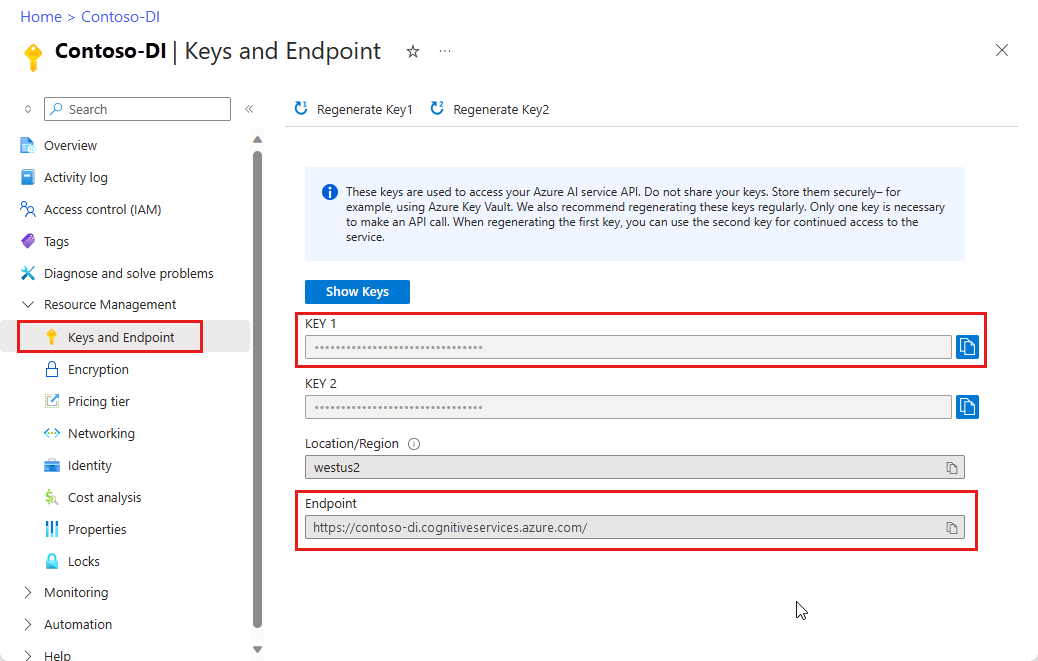
Um arquivo de documento em uma URL. Para este projeto, você pode usar os formulários de amostra fornecidos na seguinte tabela para cada recurso:
Recurso modelID document-url Modelo de Leitura prebuilt-read Folheto de exemplo Modelo de layout prebuilt-layout Confirmação de reserva de exemplo Modelo de formulário W-2 prebuilt-tax.us.w2 Exemplo de formulário W-2 Modelo de fatura prebuilt-invoice Exemplo de fatura Modelo de recibo prebuilt-receipt Exemplo de recibo Modelo de documento de identificação prebuilt-idDocument Documento de ID de exemplo Modelo de cartão de visita prebuilt-businessCard Exemplo de cartão de visita
Definir variáveis de ambiente
Para interagir com o serviço de Informação de Documentos, você precisa criar uma instância da classe DocumentAnalysisClient. Para fazer isso, crie uma instância do cliente com sua key e endpoint do portal do Azure. Para esse projeto, usamos variáveis de ambiente para armazenar e acessar credenciais.
Importante
Se você usar uma chave de API, armazene-a com segurança em outro lugar, como no Azure Key Vault. Não inclua a chave da API diretamente no seu código e nunca a publique publicamente.
Para obter mais informações sobre a segurança dos serviços de IA, veja Autenticar solicitações para serviços de IA do Azure.
Para definir a variável de ambiente da chave de recurso de linguagem, abra uma janela do console e siga as instruções para o seu sistema operacional e ambiente de desenvolvimento. Substitua <yourKey> e <yourEndpoint> pelos valores do recurso no portal do Azure.
As variáveis de ambiente no Windows não diferenciam maiúsculas de minúsculas. Eles são normalmente declarados em letras maiúsculas, com palavras unidas por um sublinhado. No prompt de comando, execute o seguinte comando:
Defina a sua variável de chave:
setx DI_KEY <yourKey>Definir sua variável de ponto de extremidade
setx DI_ENDPOINT <yourEndpoint>Feche a janela prompt de comando depois de definir suas variáveis de ambiente. Os valores permanecem até você alterá-los novamente.
Reinicie todos os programas em execução que leem a variável de ambiente. Por exemplo, se você estiver usando o Visual Studio ou o Visual Studio Code como editor, reinicie antes de executar o código de exemplo.
Aqui estão alguns comandos mais úteis para usar com variáveis de ambiente:
| Comando | Ação | Exemplo |
|---|---|---|
setx VARIABLE_NAME= |
Exclua a variável de ambiente definindo o valor como uma cadeia de caracteres vazia. | setx DI_KEY= |
setx VARIABLE_NAME=value |
Definir ou alterar o valor de uma variável de ambiente. | setx DI_KEY=<yourKey> |
set VARIABLE_NAME |
Exibir o valor de uma variável de ambiente específica. | set DI_KEY |
set |
Exibir todas as variáveis de ambiente. | set |
Configure seu ambiente de programação
Para configurar seu ambiente de programação, crie um projeto Gradle e instale a biblioteca de clientes.
Criar um projeto Gradle
Em uma janela de console, crie um diretório para seu aplicativo chamado form-recognizer-app e navegue até ele.
mkdir form-recognizer-app cd form-recognizer-appExecute o comando
gradle initem seu diretório de trabalho. Esse comando cria arquivos de build essenciais para o Gradle, incluindo o build.gradle.kts, que é usado no runtime para criar e configurar seu aplicativo.gradle init --type basicQuando solicitado a escolher uma DSL, escolha Kotlin.
Selecione Inserir para aceitar o nome do projeto padrão, form-recognizer-app.
Instalar a biblioteca de clientes
Este projeto usa o gerenciador de dependências do Gradle. Você pode encontrar a biblioteca de clientes e informações para outros gerenciadores de dependência no Repositório Central do Maven.
Abra o arquivo build.gradle.kts do projeto em seu IDE. Copie e cole o código a seguir para incluir a biblioteca de clientes como uma instrução
implementation, juntamente com as configurações e os plug-ins necessários.plugins { java application } application { mainClass.set("FormRecognizer") } repositories { mavenCentral() } dependencies { implementation(group = "com.azure", name = "azure-ai-formrecognizer", version = "4.0.0") }
Criar um aplicativo Java
Para interagir com o serviço de Informação de Documentos, crie uma instância da classe DocumentAnalysisClient. Para fazê-lo, você deve criar uma AzureKeyCredential com sua key no portal do Azure e uma instância de DocumentAnalysisClient com a AzureKeyCredential e seu endpoint de Informação de Documentos.
No diretório form-recognizer-app, execute o seguinte comando:
mkdir -p src/main/javaVocê cria a seguinte estrutura de diretório:
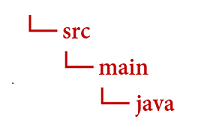
Navegue até o diretório
javae crie um arquivo chamado FormRecognizer.java.Dica
Você pode criar um arquivo usando o PowerShell. Abra uma janela do PowerShell no diretório do projeto mantendo pressionada a tecla Shift e clicando com o botão direito do mouse na pasta, então digite o seguinte comando: New-Item FormRecognizer.java.
Abra o arquivo FormRecognizer.java e selecione um dos seguintes exemplos de código e copie/cole em seu aplicativo:
- O modelo de leitura pré-criada está no centro de todos os modelos da Informação de Documentos e pode detectar linhas, palavras, locais e idiomas. O layout, o documento geral, os modelos predefinidos e personalizados usam o modelo
readcomo base para extrair textos de documentos. - O modelo de prebuilt-layout extrai texto e localizações de texto, tabelas, marcas de seleção e informações de estrutura de documentos e imagens.
- O modelo prebuilt-tax.us.w2 extrai informações relatadas em formulários de imposto do Internal Revenue Service (IRS) dos EUA.
- O modelo prebuilt-invoice extrai campos-chave e itens de linha de faturas de vendas em vários formatos.
- O modelo de prebuilt-receipt extrai informações importantes de recibos de vendas impressos e manuscritos.
- O modelo prebuilt-idDocument extrai informações importantes das Licenças de Motorista dos EUA; páginas biográficas de passaporte internacional; IDs de estado dos EUA; cartões de segurança social; e cartões residentes permanentes.
- O modelo de leitura pré-criada está no centro de todos os modelos da Informação de Documentos e pode detectar linhas, palavras, locais e idiomas. O layout, o documento geral, os modelos predefinidos e personalizados usam o modelo
Digite os seguintes comandos:
gradle build gradle -PmainClass=FormRecognizer run
Usar o modelo de Leitura
import com.azure.ai.formrecognizer.*;
import com.azure.ai.formrecognizer.documentanalysis.models.*;
import com.azure.ai.formrecognizer.documentanalysis.DocumentAnalysisClient;
import com.azure.ai.formrecognizer.documentanalysis.DocumentAnalysisClientBuilder;
import com.azure.core.credential.AzureKeyCredential;
import com.azure.core.util.polling.SyncPoller;
import java.io.IOException;
import java.util.List;
import java.util.Arrays;
import java.time.LocalDate;
import java.util.Map;
import java.util.stream.Collectors;
public class FormRecognizer {
//use your `key` and `endpoint` environment variables
private static final String key = System.getenv("FR_KEY");
private static final String endpoint = System.getenv("FR_ENDPOINT");
public static void main(final String[] args) {
// create your `DocumentAnalysisClient` instance and `AzureKeyCredential` variable
DocumentAnalysisClient client = new DocumentAnalysisClientBuilder()
.credential(new AzureKeyCredential(key))
.endpoint(endpoint)
.buildClient();
//sample document
String documentUrl = "https://raw.githubusercontent.com/Azure-Samples/cognitive-services-REST-api-samples/master/curl/form-recognizer/rest-api/read.png";
String modelId = "prebuilt-read";
SyncPoller < OperationResult, AnalyzeResult > analyzeLayoutResultPoller =
client.beginAnalyzeDocumentFromUrl(modelId, documentUrl);
AnalyzeResult analyzeLayoutResult = analyzeLayoutResultPoller.getFinalResult();
// pages
analyzeLayoutResult.getPages().forEach(documentPage -> {
System.out.printf("Page has width: %.2f and height: %.2f, measured with unit: %s%n",
documentPage.getWidth(),
documentPage.getHeight(),
documentPage.getUnit());
// lines
documentPage.getLines().forEach(documentLine ->
System.out.printf("Line %s is within a bounding polygon %s.%n",
documentLine.getContent(),
documentLine.getBoundingPolygon().toString()));
// words
documentPage.getWords().forEach(documentWord ->
System.out.printf("Word '%s' has a confidence score of %.2f.%n",
documentWord.getContent(),
documentWord.getConfidence()));
});
}
}
Visite o repositório de amostras do Azure no GitHub e veja a saída do modelo read.
Usar o modelo de layout
import com.azure.ai.formrecognizer.*;
import com.azure.ai.formrecognizer.documentanalysis.models.*;
import com.azure.ai.formrecognizer.documentanalysis.DocumentAnalysisClient;
import com.azure.ai.formrecognizer.documentanalysis.DocumentAnalysisClientBuilder;
import com.azure.core.credential.AzureKeyCredential;
import com.azure.core.util.polling.SyncPoller;
import java.io.IOException;
import java.util.List;
import java.util.Arrays;
import java.time.LocalDate;
import java.util.Map;
import java.util.stream.Collectors;
public class FormRecognizer {
//use your `key` and `endpoint` environment variables
private static final String key = System.getenv("FR_KEY");
private static final String endpoint = System.getenv("FR_ENDPOINT");
public static void main(final String[] args) {
// create your `DocumentAnalysisClient` instance and `AzureKeyCredential` variable
DocumentAnalysisClient client = new DocumentAnalysisClientBuilder()
.credential(new AzureKeyCredential(key))
.endpoint(endpoint)
.buildClient();
//sample document
String layoutDocumentUrl = "https://raw.githubusercontent.com/Azure-Samples/cognitive-services-REST-api-samples/master/curl/form-recognizer/rest-api/layout.png";
String modelId = "prebuilt-layout";
SyncPoller < OperationResult, AnalyzeResult > analyzeLayoutResultPoller =
client.beginAnalyzeDocumentFromUrl(modelId, layoutDocumentUrl);
AnalyzeResult analyzeLayoutResult = analyzeLayoutResultPoller.getFinalResult();
// pages
analyzeLayoutResult.getPages().forEach(documentPage -> {
System.out.printf("Page has width: %.2f and height: %.2f, measured with unit: %s%n",
documentPage.getWidth(),
documentPage.getHeight(),
documentPage.getUnit());
// lines
documentPage.getLines().forEach(documentLine ->
System.out.printf("Line %s is within a bounding polygon %s.%n",
documentLine.getContent(),
documentLine.getBoundingPolygon().toString()));
// words
documentPage.getWords().forEach(documentWord ->
System.out.printf("Word '%s' has a confidence score of %.2f%n",
documentWord.getContent(),
documentWord.getConfidence()));
// selection marks
documentPage.getSelectionMarks().forEach(documentSelectionMark ->
System.out.printf("Selection mark is '%s' and is within a bounding polygon %s with confidence %.2f.%n",
documentSelectionMark.getSelectionMarkState().toString(),
getBoundingCoordinates(documentSelectionMark.getBoundingPolygon()),
documentSelectionMark.getConfidence()));
});
// tables
List < DocumentTable > tables = analyzeLayoutResult.getTables();
for (int i = 0; i < tables.size(); i++) {
DocumentTable documentTables = tables.get(i);
System.out.printf("Table %d has %d rows and %d columns.%n", i, documentTables.getRowCount(),
documentTables.getColumnCount());
documentTables.getCells().forEach(documentTableCell -> {
System.out.printf("Cell '%s', has row index %d and column index %d.%n", documentTableCell.getContent(),
documentTableCell.getRowIndex(), documentTableCell.getColumnIndex());
});
System.out.println();
}
}
// Utility function to get the bounding polygon coordinates.
private static String getBoundingCoordinates(List < Point > boundingPolygon) {
return boundingPolygon.stream().map(point -> String.format("[%.2f, %.2f]", point.getX(),
point.getY())).collect(Collectors.joining(", "));
}
}
Visite o repositório de exemplos do Azure no GitHub e veja a saída do modelo de layout.
Usar o modelo de Documento geral
import com.azure.ai.formrecognizer.*;
import com.azure.ai.formrecognizer.documentanalysis.models.*;
import com.azure.ai.formrecognizer.documentanalysis.DocumentAnalysisClient;
import com.azure.ai.formrecognizer.documentanalysis.DocumentAnalysisClientBuilder;
import com.azure.core.credential.AzureKeyCredential;
import com.azure.core.util.polling.SyncPoller;
import java.io.IOException;
import java.util.List;
import java.util.Arrays;
import java.time.LocalDate;
import java.util.Map;
import java.util.stream.Collectors;
public class FormRecognizer {
//use your `key` and `endpoint` environment variables
private static final String key = System.getenv("FR_KEY");
private static final String endpoint = System.getenv("FR_ENDPOINT");
public static void main(final String[] args) {
// create your `DocumentAnalysisClient` instance and `AzureKeyCredential` variable
DocumentAnalysisClient client = new DocumentAnalysisClientBuilder()
.credential(new AzureKeyCredential(key))
.endpoint(endpoint)
.buildClient();
//sample document
String generalDocumentUrl = "https://raw.githubusercontent.com/Azure-Samples/cognitive-services-REST-api-samples/master/curl/form-recognizer/sample-layout.pdf";
String modelId = "prebuilt-document";
SyncPoller < OperationResult, AnalyzeResult > analyzeDocumentPoller =
client.beginAnalyzeDocumentFromUrl(modelId, generalDocumentUrl);
AnalyzeResult analyzeResult = analyzeDocumentPoller.getFinalResult();
// pages
analyzeResult.getPages().forEach(documentPage -> {
System.out.printf("Page has width: %.2f and height: %.2f, measured with unit: %s%n",
documentPage.getWidth(),
documentPage.getHeight(),
documentPage.getUnit());
// lines
documentPage.getLines().forEach(documentLine ->
System.out.printf("Line %s is within a bounding polygon %s.%n",
documentLine.getContent(),
documentLine.getBoundingPolygon().toString()));
// words
documentPage.getWords().forEach(documentWord ->
System.out.printf("Word %s has a confidence score of %.2f%n.",
documentWord.getContent(),
documentWord.getConfidence()));
});
// tables
List < DocumentTable > tab_les = analyzeResult.getTables();
for (int i = 0; i < tab_les.size(); i++) {
DocumentTable documentTable = tab_les.get(i);
System.out.printf("Table %d has %d rows and %d columns.%n", i, documentTable.getRowCount(),
documentTable.getColumnCount());
documentTable.getCells().forEach(documentTableCell -> {
System.out.printf("Cell '%s', has row index %d and column index %d.%n",
documentTableCell.getContent(),
documentTableCell.getRowIndex(), documentTableCell.getColumnIndex());
});
System.out.println();
}
// Key-value pairs
analyzeResult.getKeyValuePairs().forEach(documentKeyValuePair -> {
System.out.printf("Key content: %s%n", documentKeyValuePair.getKey().getContent());
System.out.printf("Key content bounding region: %s%n",
documentKeyValuePair.getKey().getBoundingRegions().toString());
if (documentKeyValuePair.getValue() != null) {
System.out.printf("Value content: %s%n", documentKeyValuePair.getValue().getContent());
System.out.printf("Value content bounding region: %s%n", documentKeyValuePair.getValue().getBoundingRegions().toString());
}
});
}
}
Visite o repositório de exemplos do Azure no GitHub e veja a saída geral do modelo de documento.
Usar o modelo de Imposto W-2
import com.azure.ai.formrecognizer.*;
import com.azure.ai.formrecognizer.documentanalysis.models.*;
import com.azure.ai.formrecognizer.documentanalysis.DocumentAnalysisClient;
import com.azure.ai.formrecognizer.documentanalysis.DocumentAnalysisClientBuilder;
import com.azure.core.credential.AzureKeyCredential;
import com.azure.core.util.polling.SyncPoller;
import java.io.IOException;
import java.util.List;
import java.util.Arrays;
import java.time.LocalDate;
import java.util.Map;
import java.util.stream.Collectors;
public class FormRecognizer {
//use your `key` and `endpoint` environment variables
private static final String key = System.getenv("FR_KEY");
private static final String endpoint = System.getenv("FR_ENDPOINT");
public static void main(final String[] args) {
// create your `DocumentAnalysisClient` instance and `AzureKeyCredential` variable
DocumentAnalysisClient client = new DocumentAnalysisClientBuilder()
.credential(new AzureKeyCredential(key))
.endpoint(endpoint)
.buildClient();
// sample document
String w2Url = "https://raw.githubusercontent.com/Azure-Samples/cognitive-services-REST-api-samples/master/curl/form-recognizer/rest-api/w2.png";
String modelId = "prebuilt-tax.us.w2";
SyncPoller < OperationResult, AnalyzeResult > analyzeW2Poller =
client.beginAnalyzeDocumentFromUrl(modelId, w2Url);
AnalyzeResult analyzeTaxResult = analyzeW2Poller.getFinalResult();
for (int i = 0; i < analyzeTaxResult.getDocuments().size(); i++) {
AnalyzedDocument analyzedTaxDocument = analyzeTaxResult.getDocuments().get(i);
Map < String, DocumentField > taxFields = analyzedTaxDocument.getFields();
System.out.printf("----------- Analyzing Document %d -----------%n", i);
DocumentField w2FormVariantField = taxFields.get("W2FormVariant");
if (w2FormVariantField != null) {
if (DocumentFieldType.STRING == w2FormVariantField.getType()) {
String merchantName = w2FormVariantField.getValueAsString();
System.out.printf("Form variant: %s, confidence: %.2f%n",
merchantName, w2FormVariantField.getConfidence());
}
}
DocumentField employeeField = taxFields.get("Employee");
if (employeeField != null) {
System.out.println("Employee Data: ");
if (DocumentFieldType.MAP == employeeField.getType()) {
Map < String, DocumentField > employeeDataFieldMap = employeeField.getValueAsMap();
DocumentField employeeName = employeeDataFieldMap.get("Name");
if (employeeName != null) {
if (DocumentFieldType.STRING == employeeName.getType()) {
String employeesName = employeeName.getValueAsString();
System.out.printf("Employee Name: %s, confidence: %.2f%n",
employeesName, employeeName.getConfidence());
}
}
DocumentField employeeAddrField = employeeDataFieldMap.get("Address");
if (employeeAddrField != null) {
if (DocumentFieldType.STRING == employeeAddrField.getType()) {
String employeeAddress = employeeAddrField.getValueAsString();
System.out.printf("Employee Address: %s, confidence: %.2f%n",
employeeAddress, employeeAddrField.getConfidence());
}
}
}
}
DocumentField employerField = taxFields.get("Employer");
if (employerField != null) {
System.out.println("Employer Data: ");
if (DocumentFieldType.MAP == employerField.getType()) {
Map < String, DocumentField > employerDataFieldMap = employerField.getValueAsMap();
DocumentField employerNameField = employerDataFieldMap.get("Name");
if (employerNameField != null) {
if (DocumentFieldType.STRING == employerNameField.getType()) {
String employerName = employerNameField.getValueAsString();
System.out.printf("Employer Name: %s, confidence: %.2f%n",
employerName, employerNameField.getConfidence());
}
}
DocumentField employerIDNumberField = employerDataFieldMap.get("IdNumber");
if (employerIDNumberField != null) {
if (DocumentFieldType.STRING == employerIDNumberField.getType()) {
String employerIdNumber = employerIDNumberField.getValueAsString();
System.out.printf("Employee ID Number: %s, confidence: %.2f%n",
employerIdNumber, employerIDNumberField.getConfidence());
}
}
}
}
DocumentField taxYearField = taxFields.get("TaxYear");
if (taxYearField != null) {
if (DocumentFieldType.STRING == taxYearField.getType()) {
String taxYear = taxYearField.getValueAsString();
System.out.printf("Tax year: %s, confidence: %.2f%n",
taxYear, taxYearField.getConfidence());
}
}
DocumentField taxDateField = taxFields.get("TaxDate");
if (taxDateField != null) {
if (DocumentFieldType.DATE == taxDateField.getType()) {
LocalDate taxDate = taxDateField.getValueAsDate();
System.out.printf("Tax Date: %s, confidence: %.2f%n",
taxDate, taxDateField.getConfidence());
}
}
DocumentField socialSecurityTaxField = taxFields.get("SocialSecurityTaxWithheld");
if (socialSecurityTaxField != null) {
if (DocumentFieldType.DOUBLE == socialSecurityTaxField.getType()) {
Double socialSecurityTax = socialSecurityTaxField.getValueAsDouble();
System.out.printf("Social Security Tax withheld: %.2f, confidence: %.2f%n",
socialSecurityTax, socialSecurityTaxField.getConfidence());
}
}
}
}
}
Visite o repositório de exemplos do Azure no GitHub e veja a saída do modelo de imposto W-2.
Usar o modelo de fatura
import com.azure.ai.formrecognizer.*;
import com.azure.ai.formrecognizer.documentanalysis.models.*;
import com.azure.ai.formrecognizer.documentanalysis.DocumentAnalysisClient;
import com.azure.ai.formrecognizer.documentanalysis.DocumentAnalysisClientBuilder;
import com.azure.core.credential.AzureKeyCredential;
import com.azure.core.util.polling.SyncPoller;
import java.io.IOException;
import java.util.List;
import java.util.Arrays;
import java.time.LocalDate;
import java.util.Map;
import java.util.stream.Collectors;
public class FormRecognizer {
//use your `key` and `endpoint` environment variables
private static final String key = System.getenv("FR_KEY");
private static final String endpoint = System.getenv("FR_ENDPOINT");
public static void main(final String[] args) {
// create your `DocumentAnalysisClient` instance and `AzureKeyCredential` variable
DocumentAnalysisClient client = new DocumentAnalysisClientBuilder()
.credential(new AzureKeyCredential(key))
.endpoint(endpoint)
.buildClient();
// sample document
String invoiceUrl = "https://github.com/Azure-Samples/cognitive-services-REST-api-samples/raw/master/curl/form-recognizer/rest-api/invoice.pdf";
String modelId = "prebuilt-invoice";
SyncPoller < OperationResult, AnalyzeResult > analyzeInvoicesPoller =
client.beginAnalyzeDocumentFromUrl(modelId, invoiceUrl);
AnalyzeResult analyzeInvoiceResult = analyzeInvoicesPoller.getFinalResult();
for (int i = 0; i < analyzeInvoiceResult.getDocuments().size(); i++) {
AnalyzedDocument analyzedInvoice = analyzeInvoiceResult.getDocuments().get(i);
Map < String, DocumentField > invoiceFields = analyzedInvoice.getFields();
System.out.printf("----------- Analyzing invoice %d -----------%n", i);
DocumentField vendorNameField = invoiceFields.get("VendorName");
if (vendorNameField != null) {
if (DocumentFieldType.STRING == vendorNameField.getType()) {
String merchantName = vendorNameField.getValueAsString();
System.out.printf("Vendor Name: %s, confidence: %.2f%n",
merchantName, vendorNameField.getConfidence());
}
}
DocumentField vendorAddressField = invoiceFields.get("VendorAddress");
if (vendorAddressField != null) {
if (DocumentFieldType.STRING == vendorAddressField.getType()) {
String merchantAddress = vendorAddressField.getValueAsString();
System.out.printf("Vendor address: %s, confidence: %.2f%n",
merchantAddress, vendorAddressField.getConfidence());
}
}
DocumentField customerNameField = invoiceFields.get("CustomerName");
if (customerNameField != null) {
if (DocumentFieldType.STRING == customerNameField.getType()) {
String merchantAddress = customerNameField.getValueAsString();
System.out.printf("Customer Name: %s, confidence: %.2f%n",
merchantAddress, customerNameField.getConfidence());
}
}
DocumentField customerAddressRecipientField = invoiceFields.get("CustomerAddressRecipient");
if (customerAddressRecipientField != null) {
if (DocumentFieldType.STRING == customerAddressRecipientField.getType()) {
String customerAddr = customerAddressRecipientField.getValueAsString();
System.out.printf("Customer Address Recipient: %s, confidence: %.2f%n",
customerAddr, customerAddressRecipientField.getConfidence());
}
}
DocumentField invoiceIdField = invoiceFields.get("InvoiceId");
if (invoiceIdField != null) {
if (DocumentFieldType.STRING == invoiceIdField.getType()) {
String invoiceId = invoiceIdField.getValueAsString();
System.out.printf("Invoice ID: %s, confidence: %.2f%n",
invoiceId, invoiceIdField.getConfidence());
}
}
DocumentField invoiceDateField = invoiceFields.get("InvoiceDate");
if (customerNameField != null) {
if (DocumentFieldType.DATE == invoiceDateField.getType()) {
LocalDate invoiceDate = invoiceDateField.getValueAsDate();
System.out.printf("Invoice Date: %s, confidence: %.2f%n",
invoiceDate, invoiceDateField.getConfidence());
}
}
DocumentField invoiceTotalField = invoiceFields.get("InvoiceTotal");
if (customerAddressRecipientField != null) {
if (DocumentFieldType.DOUBLE == invoiceTotalField.getType()) {
Double invoiceTotal = invoiceTotalField.getValueAsDouble();
System.out.printf("Invoice Total: %.2f, confidence: %.2f%n",
invoiceTotal, invoiceTotalField.getConfidence());
}
}
DocumentField invoiceItemsField = invoiceFields.get("Items");
if (invoiceItemsField != null) {
System.out.printf("Invoice Items: %n");
if (DocumentFieldType.LIST == invoiceItemsField.getType()) {
List < DocumentField > invoiceItems = invoiceItemsField.getValueAsList();
invoiceItems.stream()
.filter(invoiceItem -> DocumentFieldType.MAP == invoiceItem.getType())
.map(documentField -> documentField.getValueAsMap())
.forEach(documentFieldMap -> documentFieldMap.forEach((key, documentField) -> {
if ("Description".equals(key)) {
if (DocumentFieldType.STRING == documentField.getType()) {
String name = documentField.getValueAsString();
System.out.printf("Description: %s, confidence: %.2fs%n",
name, documentField.getConfidence());
}
}
if ("Quantity".equals(key)) {
if (DocumentFieldType.DOUBLE == documentField.getType()) {
Double quantity = documentField.getValueAsDouble();
System.out.printf("Quantity: %f, confidence: %.2f%n",
quantity, documentField.getConfidence());
}
}
if ("UnitPrice".equals(key)) {
if (DocumentFieldType.DOUBLE == documentField.getType()) {
Double unitPrice = documentField.getValueAsDouble();
System.out.printf("Unit Price: %f, confidence: %.2f%n",
unitPrice, documentField.getConfidence());
}
}
if ("ProductCode".equals(key)) {
if (DocumentFieldType.DOUBLE == documentField.getType()) {
Double productCode = documentField.getValueAsDouble();
System.out.printf("Product Code: %f, confidence: %.2f%n",
productCode, documentField.getConfidence());
}
}
}));
}
}
}
}
}
Visite o repositório de amostras do Azure no GitHub e veja a saída do modelo de fatura.
Usar o modelo de Confirmação de recebimento
import com.azure.ai.formrecognizer.*;
import com.azure.ai.formrecognizer.documentanalysis.models.*;
import com.azure.ai.formrecognizer.documentanalysis.DocumentAnalysisClient;
import com.azure.ai.formrecognizer.documentanalysis.DocumentAnalysisClientBuilder;
import com.azure.core.credential.AzureKeyCredential;
import com.azure.core.util.polling.SyncPoller;
import java.io.IOException;
import java.util.List;
import java.util.Arrays;
import java.time.LocalDate;
import java.util.Map;
import java.util.stream.Collectors;
public class FormRecognizer {
//use your `key` and `endpoint` environment variables
private static final String key = System.getenv("FR_KEY");
private static final String endpoint = System.getenv("FR_ENDPOINT");
public static void main(final String[] args) {
// create your `DocumentAnalysisClient` instance and `AzureKeyCredential` variable
DocumentAnalysisClient client = new DocumentAnalysisClientBuilder()
.credential(new AzureKeyCredential(key))
.endpoint(endpoint)
.buildClient();
String receiptUrl = "https://raw.githubusercontent.com/Azure-Samples/cognitive-services-REST-api-samples/master/curl/form-recognizer/rest-api/receipt.png";
String modelId = "prebuilt-receipt";
SyncPoller < OperationResult, AnalyzeResult > analyzeReceiptPoller =
client.beginAnalyzeDocumentFromUrl(modelId, receiptUrl);
AnalyzeResult receiptResults = analyzeReceiptPoller.getFinalResult();
for (int i = 0; i < receiptResults.getDocuments().size(); i++) {
AnalyzedDocument analyzedReceipt = receiptResults.getDocuments().get(i);
Map < String, DocumentField > receiptFields = analyzedReceipt.getFields();
System.out.printf("----------- Analyzing receipt info %d -----------%n", i);
DocumentField merchantNameField = receiptFields.get("MerchantName");
if (merchantNameField != null) {
if (DocumentFieldType.STRING == merchantNameField.getType()) {
String merchantName = merchantNameField.getValueAsString();
System.out.printf("Merchant Name: %s, confidence: %.2f%n",
merchantName, merchantNameField.getConfidence());
}
}
DocumentField merchantPhoneNumberField = receiptFields.get("MerchantPhoneNumber");
if (merchantPhoneNumberField != null) {
if (DocumentFieldType.PHONE_NUMBER == merchantPhoneNumberField.getType()) {
String merchantAddress = merchantPhoneNumberField.getValueAsPhoneNumber();
System.out.printf("Merchant Phone number: %s, confidence: %.2f%n",
merchantAddress, merchantPhoneNumberField.getConfidence());
}
}
DocumentField merchantAddressField = receiptFields.get("MerchantAddress");
if (merchantAddressField != null) {
if (DocumentFieldType.STRING == merchantAddressField.getType()) {
String merchantAddress = merchantAddressField.getValueAsString();
System.out.printf("Merchant Address: %s, confidence: %.2f%n",
merchantAddress, merchantAddressField.getConfidence());
}
}
DocumentField transactionDateField = receiptFields.get("TransactionDate");
if (transactionDateField != null) {
if (DocumentFieldType.DATE == transactionDateField.getType()) {
LocalDate transactionDate = transactionDateField.getValueAsDate();
System.out.printf("Transaction Date: %s, confidence: %.2f%n",
transactionDate, transactionDateField.getConfidence());
}
}
DocumentField receiptItemsField = receiptFields.get("Items");
if (receiptItemsField != null) {
System.out.printf("Receipt Items: %n");
if (DocumentFieldType.LIST == receiptItemsField.getType()) {
List < DocumentField > receiptItems = receiptItemsField.getValueAsList();
receiptItems.stream()
.filter(receiptItem -> DocumentFieldType.MAP == receiptItem.getType())
.map(documentField -> documentField.getValueAsMap())
.forEach(documentFieldMap -> documentFieldMap.forEach((key, documentField) -> {
if ("Name".equals(key)) {
if (DocumentFieldType.STRING == documentField.getType()) {
String name = documentField.getValueAsString();
System.out.printf("Name: %s, confidence: %.2fs%n",
name, documentField.getConfidence());
}
}
if ("Quantity".equals(key)) {
if (DocumentFieldType.DOUBLE == documentField.getType()) {
Double quantity = documentField.getValueAsDouble();
System.out.printf("Quantity: %f, confidence: %.2f%n",
quantity, documentField.getConfidence());
}
}
if ("Price".equals(key)) {
if (DocumentFieldType.DOUBLE == documentField.getType()) {
Double price = documentField.getValueAsDouble();
System.out.printf("Price: %f, confidence: %.2f%n",
price, documentField.getConfidence());
}
}
if ("TotalPrice".equals(key)) {
if (DocumentFieldType.DOUBLE == documentField.getType()) {
Double totalPrice = documentField.getValueAsDouble();
System.out.printf("Total Price: %f, confidence: %.2f%n",
totalPrice, documentField.getConfidence());
}
}
}));
}
}
}
}
}
Visite o repositório de amostras do Azure no GitHub e veja a saída do modelo de recibo.
Usar o modelo de documento de identidade
import com.azure.ai.formrecognizer.*;
import com.azure.ai.formrecognizer.documentanalysis.models.*;
import com.azure.ai.formrecognizer.documentanalysis.DocumentAnalysisClient;
import com.azure.ai.formrecognizer.documentanalysis.DocumentAnalysisClientBuilder;
import com.azure.core.credential.AzureKeyCredential;
import com.azure.core.util.polling.SyncPoller;
import java.io.IOException;
import java.util.List;
import java.util.Arrays;
import java.time.LocalDate;
import java.util.Map;
import java.util.stream.Collectors;
public class FormRecognizer {
//use your `key` and `endpoint` environment variables
private static final String key = System.getenv("FR_KEY");
private static final String endpoint = System.getenv("FR_ENDPOINT");
public static void main(final String[] args) {
// create your `DocumentAnalysisClient` instance and `AzureKeyCredential` variable
DocumentAnalysisClient client = new DocumentAnalysisClientBuilder()
.credential(new AzureKeyCredential(key))
.endpoint(endpoint)
.buildClient();
//sample document
String licenseUrl = "https://raw.githubusercontent.com/Azure-Samples/cognitive-services-REST-api-samples/master/curl/form-recognizer/rest-api/identity_documents.png";
String modelId = "prebuilt-idDocument";
SyncPoller < OperationResult, AnalyzeResult > analyzeIdentityDocumentPoller = client.beginAnalyzeDocumentFromUrl(modelId, licenseUrl);
AnalyzeResult identityDocumentResults = analyzeIdentityDocumentPoller.getFinalResult();
for (int i = 0; i < identityDocumentResults.getDocuments().size(); i++) {
AnalyzedDocument analyzedIDDocument = identityDocumentResults.getDocuments().get(i);
Map < String, DocumentField > licenseFields = analyzedIDDocument.getFields();
System.out.printf("----------- Analyzed license info for page %d -----------%n", i);
DocumentField addressField = licenseFields.get("Address");
if (addressField != null) {
if (DocumentFieldType.STRING == addressField.getType()) {
String address = addressField.getValueAsString();
System.out.printf("Address: %s, confidence: %.2f%n",
address, addressField.getConfidence());
}
}
DocumentField countryRegionDocumentField = licenseFields.get("CountryRegion");
if (countryRegionDocumentField != null) {
if (DocumentFieldType.STRING == countryRegionDocumentField.getType()) {
String countryRegion = countryRegionDocumentField.getValueAsCountry();
System.out.printf("Country or region: %s, confidence: %.2f%n",
countryRegion, countryRegionDocumentField.getConfidence());
}
}
DocumentField dateOfBirthField = licenseFields.get("DateOfBirth");
if (dateOfBirthField != null) {
if (DocumentFieldType.DATE == dateOfBirthField.getType()) {
LocalDate dateOfBirth = dateOfBirthField.getValueAsDate();
System.out.printf("Date of Birth: %s, confidence: %.2f%n",
dateOfBirth, dateOfBirthField.getConfidence());
}
}
DocumentField dateOfExpirationField = licenseFields.get("DateOfExpiration");
if (dateOfExpirationField != null) {
if (DocumentFieldType.DATE == dateOfExpirationField.getType()) {
LocalDate expirationDate = dateOfExpirationField.getValueAsDate();
System.out.printf("Document date of expiration: %s, confidence: %.2f%n",
expirationDate, dateOfExpirationField.getConfidence());
}
}
DocumentField documentNumberField = licenseFields.get("DocumentNumber");
if (documentNumberField != null) {
if (DocumentFieldType.STRING == documentNumberField.getType()) {
String documentNumber = documentNumberField.getValueAsString();
System.out.printf("Document number: %s, confidence: %.2f%n",
documentNumber, documentNumberField.getConfidence());
}
}
DocumentField firstNameField = licenseFields.get("FirstName");
if (firstNameField != null) {
if (DocumentFieldType.STRING == firstNameField.getType()) {
String firstName = firstNameField.getValueAsString();
System.out.printf("First Name: %s, confidence: %.2f%n",
firstName, documentNumberField.getConfidence());
}
}
DocumentField lastNameField = licenseFields.get("LastName");
if (lastNameField != null) {
if (DocumentFieldType.STRING == lastNameField.getType()) {
String lastName = lastNameField.getValueAsString();
System.out.printf("Last name: %s, confidence: %.2f%n",
lastName, lastNameField.getConfidence());
}
}
DocumentField regionField = licenseFields.get("Region");
if (regionField != null) {
if (DocumentFieldType.STRING == regionField.getType()) {
String region = regionField.getValueAsString();
System.out.printf("Region: %s, confidence: %.2f%n",
region, regionField.getConfidence());
}
}
}
}
}
Visite o repositório de exemplos do Azure no GitHub e veja a saída do modelo de documento de ID.
Usar o modelo de cartão de visita
import com.azure.ai.formrecognizer.*;
import com.azure.ai.formrecognizer.documentanalysis.models.*;
import com.azure.ai.formrecognizer.documentanalysis.DocumentAnalysisClient;
import com.azure.ai.formrecognizer.documentanalysis.DocumentAnalysisClientBuilder;
import com.azure.core.credential.AzureKeyCredential;
import com.azure.core.util.polling.SyncPoller;
import java.io.IOException;
import java.util.List;
import java.util.Arrays;
import java.time.LocalDate;
import java.util.Map;
import java.util.stream.Collectors;
public class FormRecognizer {
//use your `key` and `endpoint` environment variables
private static final String key = System.getenv("FR_KEY");
private static final String endpoint = System.getenv("FR_ENDPOINT");
public static void main(final String[] args) {
// create your `DocumentAnalysisClient` instance and `AzureKeyCredential` variable
DocumentAnalysisClient client = new DocumentAnalysisClientBuilder()
.credential(new AzureKeyCredential(key))
.endpoint(endpoint)
.buildClient();
//sample document
String businessCardUrl = "https://raw.githubusercontent.com/Azure-Samples/cognitive-services-REST-api-samples/de5e0d8982ab754823c54de47a47e8e499351523/curl/form-recognizer/rest-api/business_card.jpg";
String modelId = "prebuilt-businessCard";
SyncPoller < OperationResult, AnalyzeResult > analyzeBusinessCardPoller = client.beginAnalyzeDocumentFromUrl(modelId, businessCardUrl);
AnalyzeResult businessCardPageResults = analyzeBusinessCardPoller.getFinalResult();
for (int i = 0; i < businessCardPageResults.getDocuments().size(); i++) {
System.out.printf("--------Analyzing business card %d -----------%n", i);
AnalyzedDocument analyzedBusinessCard = businessCardPageResults.getDocuments().get(i);
Map < String, DocumentField > businessCardFields = analyzedBusinessCard.getFields();
DocumentField contactNamesDocumentField = businessCardFields.get("ContactNames");
if (contactNamesDocumentField != null) {
if (DocumentFieldType.LIST == contactNamesDocumentField.getType()) {
List < DocumentField > contactNamesList = contactNamesDocumentField.getValueAsList();
contactNamesList.stream()
.filter(contactName -> DocumentFieldType.MAP == contactName.getType())
.map(contactName -> {
System.out.printf("Contact name: %s%n", contactName.getContent());
return contactName.getValueAsMap();
})
.forEach(contactNamesMap -> contactNamesMap.forEach((key, contactName) -> {
if ("FirstName".equals(key)) {
if (DocumentFieldType.STRING == contactName.getType()) {
String firstName = contactName.getValueAsString();
System.out.printf("\tFirst Name: %s, confidence: %.2f%n",
firstName, contactName.getConfidence());
}
}
if ("LastName".equals(key)) {
if (DocumentFieldType.STRING == contactName.getType()) {
String lastName = contactName.getValueAsString();
System.out.printf("\tLast Name: %s, confidence: %.2f%n",
lastName, contactName.getConfidence());
}
}
}));
}
}
DocumentField jobTitles = businessCardFields.get("JobTitles");
if (jobTitles != null) {
if (DocumentFieldType.LIST == jobTitles.getType()) {
List < DocumentField > jobTitlesItems = jobTitles.getValueAsList();
jobTitlesItems.forEach(jobTitlesItem -> {
if (DocumentFieldType.STRING == jobTitlesItem.getType()) {
String jobTitle = jobTitlesItem.getValueAsString();
System.out.printf("Job Title: %s, confidence: %.2f%n",
jobTitle, jobTitlesItem.getConfidence());
}
});
}
}
DocumentField departments = businessCardFields.get("Departments");
if (departments != null) {
if (DocumentFieldType.LIST == departments.getType()) {
List < DocumentField > departmentsItems = departments.getValueAsList();
departmentsItems.forEach(departmentsItem -> {
if (DocumentFieldType.STRING == departmentsItem.getType()) {
String department = departmentsItem.getValueAsString();
System.out.printf("Department: %s, confidence: %.2f%n",
department, departmentsItem.getConfidence());
}
});
}
}
DocumentField emails = businessCardFields.get("Emails");
if (emails != null) {
if (DocumentFieldType.LIST == emails.getType()) {
List < DocumentField > emailsItems = emails.getValueAsList();
emailsItems.forEach(emailsItem -> {
if (DocumentFieldType.STRING == emailsItem.getType()) {
String email = emailsItem.getValueAsString();
System.out.printf("Email: %s, confidence: %.2f%n", email, emailsItem.getConfidence());
}
});
}
}
DocumentField websites = businessCardFields.get("Websites");
if (websites != null) {
if (DocumentFieldType.LIST == websites.getType()) {
List < DocumentField > websitesItems = websites.getValueAsList();
websitesItems.forEach(websitesItem -> {
if (DocumentFieldType.STRING == websitesItem.getType()) {
String website = websitesItem.getValueAsString();
System.out.printf("Web site: %s, confidence: %.2f%n",
website, websitesItem.getConfidence());
}
});
}
}
DocumentField mobilePhones = businessCardFields.get("MobilePhones");
if (mobilePhones != null) {
if (DocumentFieldType.LIST == mobilePhones.getType()) {
List < DocumentField > mobilePhonesItems = mobilePhones.getValueAsList();
mobilePhonesItems.forEach(mobilePhonesItem -> {
if (DocumentFieldType.PHONE_NUMBER == mobilePhonesItem.getType()) {
String mobilePhoneNumber = mobilePhonesItem.getValueAsPhoneNumber();
System.out.printf("Mobile phone number: %s, confidence: %.2f%n",
mobilePhoneNumber, mobilePhonesItem.getConfidence());
}
});
}
}
DocumentField otherPhones = businessCardFields.get("OtherPhones");
if (otherPhones != null) {
if (DocumentFieldType.LIST == otherPhones.getType()) {
List < DocumentField > otherPhonesItems = otherPhones.getValueAsList();
otherPhonesItems.forEach(otherPhonesItem -> {
if (DocumentFieldType.PHONE_NUMBER == otherPhonesItem.getType()) {
String otherPhoneNumber = otherPhonesItem.getValueAsPhoneNumber();
System.out.printf("Other phone number: %s, confidence: %.2f%n",
otherPhoneNumber, otherPhonesItem.getConfidence());
}
});
}
}
DocumentField faxes = businessCardFields.get("Faxes");
if (faxes != null) {
if (DocumentFieldType.LIST == faxes.getType()) {
List < DocumentField > faxesItems = faxes.getValueAsList();
faxesItems.forEach(faxesItem -> {
if (DocumentFieldType.PHONE_NUMBER == faxesItem.getType()) {
String faxPhoneNumber = faxesItem.getValueAsPhoneNumber();
System.out.printf("Fax phone number: %s, confidence: %.2f%n",
faxPhoneNumber, faxesItem.getConfidence());
}
});
}
}
DocumentField addresses = businessCardFields.get("Addresses");
if (addresses != null) {
if (DocumentFieldType.LIST == addresses.getType()) {
List < DocumentField > addressesItems = addresses.getValueAsList();
addressesItems.forEach(addressesItem -> {
if (DocumentFieldType.STRING == addressesItem.getType()) {
String address = addressesItem.getValueAsString();
System.out
.printf("Address: %s, confidence: %.2f%n", address, addressesItem.getConfidence());
}
});
}
}
DocumentField companyName = businessCardFields.get("CompanyNames");
if (companyName != null) {
if (DocumentFieldType.LIST == companyName.getType()) {
List < DocumentField > companyNameItems = companyName.getValueAsList();
companyNameItems.forEach(companyNameItem -> {
if (DocumentFieldType.STRING == companyNameItem.getType()) {
String companyNameValue = companyNameItem.getValueAsString();
System.out.printf("Company name: %s, confidence: %.2f%n", companyNameValue,
companyNameItem.getConfidence());
}
});
}
}
}
}
}
Visite o repositório de amostras do Azure no GitHub e veja a saída do modelo de cartão de visita.
Biblioteca de clientes | Referência da API REST | Pacote (npm) | Amostras |Versão suportada da API REST
Pré-requisitos
Uma assinatura do Azure – Crie uma gratuitamente.
A versão mais recente do Visual Studio Code ou do seu IDE preferido. Para obter mais informações, confira Node.js no Visual Studio Code.
A versão
LTSmais recente do Node.js.Um recurso de Inteligência de Documento ou serviços de IA do Azure. Crie um serviço único ou vários serviços. Use o tipo de preço gratuito (
F0) para experimentar o serviço e atualizar mais tarde para um nível pago para produção.Dica
Crie um recurso de serviços de IA do Azure se você planeja acessar vários serviços de IA do Azure usando apenas um ponto de extremidade e chave. Somente para acesso ao Document Intelligence, crie um recurso do Document Intelligence. Você precisará de um recurso de serviço único se pretende usar a autenticação do Microsoft Entra.
A chave e o ponto de extremidade do recurso que você criar para conectar seu aplicativo ao serviço de Informação de Documentos do Azure.
- Após a implantação do recurso, selecione Ir para o recurso.
- No menu de navegação à esquerda, selecione Chaves e Ponto de Extremidade.
- Copie uma das chaves e o ponto de extremidade para uso posterior neste artigo.
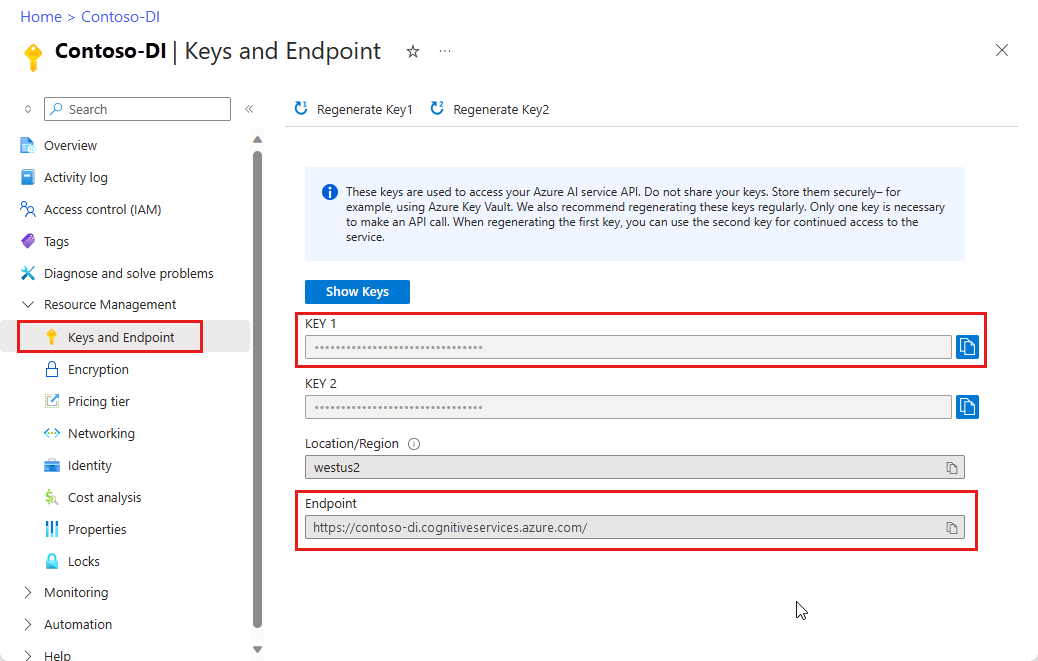
Um arquivo de documento em uma URL. Para este projeto, você pode usar os formulários de amostra fornecidos na seguinte tabela para cada recurso:
Recurso modelID document-url Modelo de Leitura prebuilt-read Folheto de exemplo Modelo de layout prebuilt-layout Confirmação de reserva de exemplo Modelo de formulário W-2 prebuilt-tax.us.w2 Exemplo de formulário W-2 Modelo de fatura prebuilt-invoice Exemplo de fatura Modelo de recibo prebuilt-receipt Exemplo de recibo Modelo de documento de identificação prebuilt-idDocument Documento de ID de exemplo
Definir variáveis de ambiente
Para interagir com o serviço de Informação de Documentos, você precisa criar uma instância da classe DocumentAnalysisClient. Para fazer isso, crie uma instância do cliente com sua key e endpoint do portal do Azure. Para esse projeto, usamos variáveis de ambiente para armazenar e acessar credenciais.
Importante
Se você usar uma chave de API, armazene-a com segurança em outro lugar, como no Azure Key Vault. Não inclua a chave da API diretamente no seu código e nunca a publique publicamente.
Para obter mais informações sobre a segurança dos serviços de IA, veja Autenticar solicitações para serviços de IA do Azure.
Para definir a variável de ambiente da chave de recurso de linguagem, abra uma janela do console e siga as instruções para o seu sistema operacional e ambiente de desenvolvimento. Substitua <yourKey> e <yourEndpoint> pelos valores do recurso no portal do Azure.
As variáveis de ambiente no Windows não diferenciam maiúsculas de minúsculas. Eles são normalmente declarados em letras maiúsculas, com palavras unidas por um sublinhado. No prompt de comando, execute o seguinte comando:
Defina a sua variável de chave:
setx DI_KEY <yourKey>Definir sua variável de ponto de extremidade
setx DI_ENDPOINT <yourEndpoint>Feche a janela prompt de comando depois de definir suas variáveis de ambiente. Os valores permanecem até você alterá-los novamente.
Reinicie todos os programas em execução que leem a variável de ambiente. Por exemplo, se você estiver usando o Visual Studio ou o Visual Studio Code como editor, reinicie antes de executar o código de exemplo.
Aqui estão alguns comandos mais úteis para usar com variáveis de ambiente:
| Comando | Ação | Exemplo |
|---|---|---|
setx VARIABLE_NAME= |
Exclua a variável de ambiente definindo o valor como uma cadeia de caracteres vazia. | setx DI_KEY= |
setx VARIABLE_NAME=value |
Definir ou alterar o valor de uma variável de ambiente. | setx DI_KEY=<yourKey> |
set VARIABLE_NAME |
Exibir o valor de uma variável de ambiente específica. | set DI_KEY |
set |
Exibir todas as variáveis de ambiente. | set |
Configure seu ambiente de programação
Crie um aplicativo Node.js Express.
Em uma janela de console, crie um diretório chamado
doc-intel-apppara seu aplicativo e navegue até ele.mkdir doc-intel-app cd doc-intel-appExecute o comando
npm initpara inicializar o aplicativo e fazer scaffold do projeto.npm initEspecifique os atributos do projeto usando os prompts apresentados no terminal.
- Os atributos mais importantes são nome, número de versão e ponto de entrada.
- Recomendamos que você mantenha
index.jscomo o nome do ponto de entrada. Descrição, comando de teste, repositório GitHub, palavras-chave, autor e informações de licença são atributos opcionais. Você pode ignorá-los para este projeto. - Selecione Enter para aceitar as sugestões entre parênteses.
Depois de concluir os prompts, o comando cria um arquivo
package.jsonno diretório doc-intel-app.Instale o pacote npm
ai-document-intelligenceda biblioteca de clientesazure/identity:npm i @azure-rest/ai-document-intelligence@1.0.0-beta.3 @azure/identity
O arquivo package.json do seu aplicativo será atualizado com as dependências.
Crie um arquivo chamado index.js no diretório do aplicativo.
Dica
Você pode criar um arquivo usando o PowerShell. Abra uma janela do PowerShell no diretório do projeto mantendo pressionada a tecla Shift e clicando com o botão direito do mouse na pasta e digite o seguinte comando: New-Item index.js.
Crie seu aplicativo
Para interagir com o serviço de Informação de Documentos, você precisa criar uma instância da classe DocumentIntelligenceClient. Para fazê-lo, crie uma AzureKeyCredential com sua chave no portal do Azure e uma instância de DocumentIntelligenceClient com a AzureKeyCredential e seu ponto de extremidade de Informação de Documentos.
Abra o arquivo index.js no Visual Studio Code ou seu IDE favorito e selecione um dos seguintes exemplos de código e copie/cole em seu aplicativo:
- O modelo de leitura pré-criada está no centro de todos os modelos da Informação de Documentos e pode detectar linhas, palavras, locais e idiomas. O layout, o documento geral, os modelos predefinidos e personalizados usam o modelo
readcomo base para extrair textos de documentos. - O modelo de prebuilt-layout extrai texto e localizações de texto, tabelas, marcas de seleção e informações de estrutura de documentos e imagens.
- O modelo prebuilt-tax.us.w2 extrai informações relatadas em formulários de imposto do Internal Revenue Service (IRS) dos EUA.
- O modelo prebuilt-invoice extrai informações relatadas em formulários de imposto do IRS (Receita Federal) dos EUA.
- O modelo de prebuilt-receipt extrai informações importantes de recibos de vendas impressos e manuscritos.
- O modelo prebuilt-idDocument extrai informações importantes das Licenças de Motorista dos EUA; páginas biográficas de passaporte internacional; IDs de estado dos EUA; cartões de segurança social; e cartões residentes permanentes.
Usar o modelo de Leitura
const { DocumentIntelligenceClient } = require("@azure-rest/ai-document-intelligence");
const { AzureKeyCredential } = require("@azure/core-auth");
//use your `key` and `endpoint` environment variables
const key = process.env['DI_KEY'];
const endpoint = process.env['DI_ENDPOINT'];
// sample document
const documentUrlRead = "https://raw.githubusercontent.com/Azure-Samples/cognitive-services-REST-api-samples/master/curl/form-recognizer/rest-api/read.png"
// helper function
function* getTextOfSpans(content, spans) {
for (const span of spans) {
yield content.slice(span.offset, span.offset + span.length);
}
}
async function main() {
// create your `DocumentIntelligenceClient` instance and `AzureKeyCredential` variable
const client = DocumentIntelligence(endpoint, new AzureKeyCredential(key));
const poller = await client.beginAnalyzeDocument("prebuilt-read", documentUrlRead);
const {
content,
pages,
languages,
styles
} = await poller.pollUntilDone();
if (pages.length <= 0) {
console.log("No pages were extracted from the document.");
} else {
console.log("Pages:");
for (const page of pages) {
console.log("- Page", page.pageNumber, `(unit: ${page.unit})`);
console.log(` ${page.width}x${page.height}, angle: ${page.angle}`);
console.log(` ${page.lines.length} lines, ${page.words.length} words`);
if (page.lines.length > 0) {
console.log(" Lines:");
for (const line of page.lines) {
console.log(` - "${line.content}"`);
// The words of the line can also be iterated independently. The words are computed based on their
// corresponding spans.
for (const word of line.words()) {
console.log(` - "${word.content}"`);
}
}
}
}
}
if (languages.length <= 0) {
console.log("No language spans were extracted from the document.");
} else {
console.log("Languages:");
for (const languageEntry of languages) {
console.log(
`- Found language: ${languageEntry.languageCode} (confidence: ${languageEntry.confidence})`
);
for (const text of getTextOfSpans(content, languageEntry.spans)) {
const escapedText = text.replace(/\r?\n/g, "\\n").replace(/"/g, '\\"');
console.log(` - "${escapedText}"`);
}
}
}
if (styles.length <= 0) {
console.log("No text styles were extracted from the document.");
} else {
console.log("Styles:");
for (const style of styles) {
console.log(
`- Handwritten: ${style.isHandwritten ? "yes" : "no"} (confidence=${style.confidence})`
);
for (const word of getTextOfSpans(content, style.spans)) {
console.log(` - "${word}"`);
}
}
}
}
main().catch((error) => {
console.error("An error occurred:", error);
process.exit(1);
});
Visite o repositório de amostras do Azure no GitHub e veja a saída do modelo read.
Usar o modelo de layout
const { DocumentIntelligenceClient } = require("@azure-rest/ai-document-intelligence");
const { AzureKeyCredential } = require("@azure/core-auth");
//use your `key` and `endpoint` environment variables
const key = process.env['DI_KEY'];
const endpoint = process.env['DI_ENDPOINT'];
// sample document
const layoutUrl = "https://raw.githubusercontent.com/Azure-Samples/cognitive-services-REST-api-samples/master/curl/form-recognizer/rest-api/layout.png"
async function main() {
const client = DocumentIntelligence(endpoint, new AzureKeyCredential(key));
const poller = await client.beginAnalyzeDocument(
"prebuilt-layout", layoutUrl);
// Layout extraction produces basic elements such as pages, words, lines, etc. as well as information about the
// appearance (styles) of textual elements.
const { pages, tables } = await poller.pollUntilDone();
if (!pages || pages.length <= 0) {
console.log("No pages were extracted from the document.");
} else {
console.log("Pages:");
for (const page of pages) {
console.log("- Page", page.pageNumber, `(unit: ${page.unit})`);
console.log(` ${page.width}x${page.height}, angle: ${page.angle}`);
console.log(
` ${page.lines && page.lines.length} lines, ${page.words && page.words.length} words`
);
if (page.lines && page.lines.length > 0) {
console.log(" Lines:");
for (const line of page.lines) {
console.log(` - "${line.content}"`);
// The words of the line can also be iterated independently. The words are computed based on their
// corresponding spans.
for (const word of line.words()) {
console.log(` - "${word.content}"`);
}
}
}
}
}
if (!tables || tables.length <= 0) {
console.log("No tables were extracted from the document.");
} else {
console.log("Tables:");
for (const table of tables) {
console.log(
`- Extracted table: ${table.columnCount} columns, ${table.rowCount} rows (${table.cells.length} cells)`
);
}
}
}
main().catch((error) => {
console.error("An error occurred:", error);
process.exit(1);
});
Visite o repositório de exemplos do Azure no GitHub e veja a saída do modelo de layout.
Usar o modelo de Documento geral
const { DocumentIntelligenceClient } = require("@azure-rest/ai-document-intelligence");
const { AzureKeyCredential } = require("@azure/core-auth");
//use your `key` and `endpoint` environment variables
const key = process.env['DI_KEY'];
const endpoint = process.env['DI_ENDPOINT'];
// sample document
const documentUrl = "https://raw.githubusercontent.com/Azure-Samples/cognitive-services-REST-api-samples/master/curl/form-recognizer/sample-layout.pdf"
async function main() {
const client = DocumentIntelligence(endpoint, new AzureKeyCredential(key));
const poller = await client.beginAnalyzeDocument("prebuilt-document", documentUrl);
const {
keyValuePairs
} = await poller.pollUntilDone();
if (!keyValuePairs || keyValuePairs.length <= 0) {
console.log("No key-value pairs were extracted from the document.");
} else {
console.log("Key-Value Pairs:");
for (const {
key,
value,
confidence
} of keyValuePairs) {
console.log("- Key :", `"${key.content}"`);
console.log(" Value:", `"${(value && value.content) || "<undefined>"}" (${confidence})`);
}
}
}
main().catch((error) => {
console.error("An error occurred:", error);
process.exit(1);
});
Visite o repositório de exemplos do Azure no GitHub e veja a saída geral do modelo de documento.
Usar o modelo de Imposto W-2
const { DocumentIntelligenceClient } = require("@azure-rest/ai-document-intelligence");
const { AzureKeyCredential } = require("@azure/core-auth");
//use your `key` and `endpoint` environment variables
const key = process.env['DI_KEY'];
const endpoint = process.env['DI_ENDPOINT'];
const w2DocumentURL = "https://raw.githubusercontent.com/Azure-Samples/cognitive-services-REST-api-samples/master/curl/form-recognizer/rest-api/w2.png"
async function main() {
const client = DocumentIntelligence(endpoint, new AzureKeyCredential(key));
const poller = await client.beginAnalyzeDocument("prebuilt-tax.us.w2", w2DocumentURL);
const {
documents: [result]
} = await poller.pollUntilDone();
if (result) {
const { Employee, Employer, ControlNumber, TaxYear, AdditionalInfo } = result.fields;
if (Employee) {
const { Name, Address, SocialSecurityNumber } = Employee.properties;
console.log("Employee:");
console.log(" Name:", Name && Name.content);
console.log(" SSN/TIN:", SocialSecurityNumber && SocialSecurityNumber.content);
if (Address && Address.value) {
const { streetAddress, postalCode } = Address.value;
console.log(" Address:");
console.log(" Street Address:", streetAddress);
console.log(" Postal Code:", postalCode);
}
} else {
console.log("No employee information extracted.");
}
if (Employer) {
const { Name, Address, IdNumber } = Employer.properties;
console.log("Employer:");
console.log(" Name:", Name && Name.content);
console.log(" ID (EIN):", IdNumber && IdNumber.content);
if (Address && Address.value) {
const { streetAddress, postalCode } = Address.value;
console.log(" Address:");
console.log(" Street Address:", streetAddress);
console.log(" Postal Code:", postalCode);
}
} else {
console.log("No employer information extracted.");
}
console.log("Control Number:", ControlNumber && ControlNumber.content);
console.log("Tax Year:", TaxYear && TaxYear.content);
if (AdditionalInfo) {
console.log("Additional Info:");
for (const info of AdditionalInfo.values) {
const { LetterCode, Amount } = info.properties;
console.log(`- ${LetterCode && LetterCode.content}: ${Amount && Amount.content}`);
}
}
} else {
throw new Error("Expected at least one document in the result.");
}
}
main().catch((error) => {
console.error(error);
process.exit(1);
});
Visite o repositório de exemplos do Azure no GitHub e veja a saída do modelo de imposto W-2.
Usar o modelo de fatura
const { DocumentIntelligenceClient } = require("@azure-rest/ai-document-intelligence");
const { AzureKeyCredential } = require("@azure/core-auth");
//use your `key` and `endpoint` environment variables
const key = process.env['DI_KEY'];
const endpoint = process.env['DI_ENDPOINT'];
// sample url
const invoiceUrl = "https://github.com/Azure-Samples/cognitive-services-REST-api-samples/raw/master/curl/form-recognizer/rest-api/invoice.pdf";
async function main() {
const client = DocumentIntelligence(endpoint, new AzureKeyCredential(key));
const poller = await client.beginAnalyzeDocument("prebuilt-invoice", invoiceUrl);
const {
documents: [result]
} = await poller.pollUntilDone();
if (result) {
const invoice = result.fields;
console.log("Vendor Name:", invoice.VendorName?.content);
console.log("Customer Name:", invoice.CustomerName?.content);
console.log("Invoice Date:", invoice.InvoiceDate?.content);
console.log("Due Date:", invoice.DueDate?.content);
console.log("Items:");
for (const {
properties: item
} of invoice.Items?.values ?? []) {
console.log("-", item.ProductCode?.content ?? "<no product code>");
console.log(" Description:", item.Description?.content);
console.log(" Quantity:", item.Quantity?.content);
console.log(" Date:", item.Date?.content);
console.log(" Unit:", item.Unit?.content);
console.log(" Unit Price:", item.UnitPrice?.content);
console.log(" Tax:", item.Tax?.content);
console.log(" Amount:", item.Amount?.content);
}
console.log("Subtotal:", invoice.SubTotal?.content);
console.log("Previous Unpaid Balance:", invoice.PreviousUnpaidBalance?.content);
console.log("Tax:", invoice.TotalTax?.content);
console.log("Amount Due:", invoice.AmountDue?.content);
} else {
throw new Error("Expected at least one receipt in the result.");
}
}
main().catch((error) => {
console.error("An error occurred:", error);
process.exit(1);
});
Visite o repositório de amostras do Azure no GitHub e veja a saída do modelo de fatura.
Usar o modelo de confirmação
const { DocumentIntelligenceClient } = require("@azure-rest/ai-document-intelligence");
const { AzureKeyCredential } = require("@azure/core-auth");
//use your `key` and `endpoint` environment variables
const key = process.env['DI_KEY'];
const endpoint = process.env['DI_ENDPOINT'];
// sample url
const receiptUrl = "https://raw.githubusercontent.com/Azure-Samples/cognitive-services-REST-api-samples/master/curl/form-recognizer/rest-api/receipt.png";
async function main() {
const client = DocumentIntelligence(endpoint, new AzureKeyCredential(key));
const poller = await client.beginAnalyzeDocument("prebuilt-receipt", receiptUrl);
const {
documents: [result]
} = await poller.pollUntilDone();
if (result) {
const {
MerchantName,
Items,
Total
} = result.fields;
console.log("=== Receipt Information ===");
console.log("Type:", result.docType);
console.log("Merchant:", MerchantName && MerchantName.content);
console.log("Items:");
for (const item of (Items && Items.values) || []) {
const {
Description,
TotalPrice
} = item.properties;
console.log("- Description:", Description && Description.content);
console.log(" Total Price:", TotalPrice && TotalPrice.content);
}
console.log("Total:", Total && Total.content);
} else {
throw new Error("Expected at least one receipt in the result.");
}
}
main().catch((err) => {
console.error("The sample encountered an error:", err);
});
Visite o repositório de amostras do Azure no GitHub e veja a saída do modelo de recibo.
Usar o modelo de documento de identidade
const { DocumentIntelligenceClient } = require("@azure-rest/ai-document-intelligence");
const { AzureKeyCredential } = require("@azure/core-auth");
//use your `key` and `endpoint` environment variables
const key = process.env['DI_KEY'];
const endpoint = process.env['DI_ENDPOINT'];
// sample document
const idDocumentURL = "https://raw.githubusercontent.com/Azure-Samples/cognitive-services-REST-api-samples/master/curl/form-recognizer/rest-api/identity_documents.png"
async function main() {
const client = DocumentIntelligence(endpoint, new AzureKeyCredential(key));
const poller = await client.beginAnalyzeDocument("prebuilt-idDocument", idDocumentURL);
const {
documents: [result]
} = await poller.pollUntilDone();
if (result) {
// The identity document model has multiple document types, so we need to know which document type was actually
extracted.
if (result.docType === "idDocument.driverLicense") {
const { FirstName, LastName, DocumentNumber, DateOfBirth, DateOfExpiration, Height, Weight, EyeColor, Endorsements, Restrictions, VehicleClassifications} = result.fields;
// For the sake of the example, we'll only show a few of the fields that are produced.
console.log("Extracted a Driver License:");
console.log(" Name:", FirstName && FirstName.content, LastName && LastName.content);
console.log(" License No.:", DocumentNumber && DocumentNumber.content);
console.log(" Date of Birth:", DateOfBirth && DateOfBirth.content);
console.log(" Expiration:", DateOfExpiration && DateOfExpiration.content);
console.log(" Height:", Height && Height.content);
console.log(" Weight:", Weight && Weight.content);
console.log(" Eye color:", EyeColor && EyeColor.content);
console.log(" Restrictions:", Restrictions && Restrictions.content);
console.log(" Endorsements:", Endorsements && Endorsements.content);
console.log(" Class:", VehicleClassifications && VehicleClassifications.content);
} else if (result.docType === "idDocument.passport") {
// The passport document type extracts and parses the Passport's machine-readable zone
if (!result.fields.machineReadableZone) {
throw new Error("No Machine Readable Zone extracted from passport.");
}
const {
FirstName,
LastName,
DateOfBirth,
Nationality,
DocumentNumber,
CountryRegion,
DateOfExpiration,
} = result.fields.machineReadableZone.properties;
console.log("Extracted a Passport:");
console.log(" Name:", FirstName && FirstName.content, LastName && LastName.content);
console.log(" Date of Birth:", DateOfBirth && DateOfBirth.content);
console.log(" Nationality:", Nationality && Nationality.content);
console.log(" Passport No.:", DocumentNumber && DocumentNumber.content);
console.log(" Issuer:", CountryRegion && CountryRegion.content);
console.log(" Expiration Date:", DateOfExpiration && DateOfExpiration.content);
} else {
// The only reason this would happen is if the client library's schema for the prebuilt identity document model is
out of date, and a new document type has been introduced.
console.error("Unknown document type in result:", result);
}
} else {
throw new Error("Expected at least one receipt in the result.");
}
}
main().catch((error) => {
console.error("An error occurred:", error);
process.exit(1);
});
Visite o repositório de exemplos do Azure no GitHub e veja a saída do modelo de documento de ID.
Biblioteca de clientes | Referência do SDK | Referência da API REST | Pacote (npm) | Amostras |Versões suportadas da API REST
Biblioteca de clientes | Referência do SDK | Referência da API REST | Pacote (npm) | Amostras |Versões suportadas da API REST
Pré-requisitos
Uma assinatura do Azure – Crie uma gratuitamente.
A versão mais recente do Visual Studio Code ou do seu IDE preferido. Para obter mais informações, confira Node.js no Visual Studio Code.
A versão
LTSmais recente do Node.js.Um recurso de Inteligência de Documento ou serviços de IA do Azure. Crie um serviço único ou vários serviços. Use o tipo de preço gratuito (
F0) para experimentar o serviço e atualizar mais tarde para um nível pago para produção.Dica
Crie um recurso de serviços de IA do Azure se você planeja acessar vários serviços de IA do Azure usando apenas um ponto de extremidade e chave. Somente para acesso ao Document Intelligence, crie um recurso do Document Intelligence. Você precisará de um recurso de serviço único se pretende usar a autenticação do Microsoft Entra.
A chave e o ponto de extremidade do recurso que você criar para conectar seu aplicativo ao serviço de Informação de Documentos do Azure.
- Após a implantação do recurso, selecione Ir para o recurso.
- No menu de navegação à esquerda, selecione Chaves e Ponto de Extremidade.
- Copie uma das chaves e o ponto de extremidade para uso posterior neste artigo.
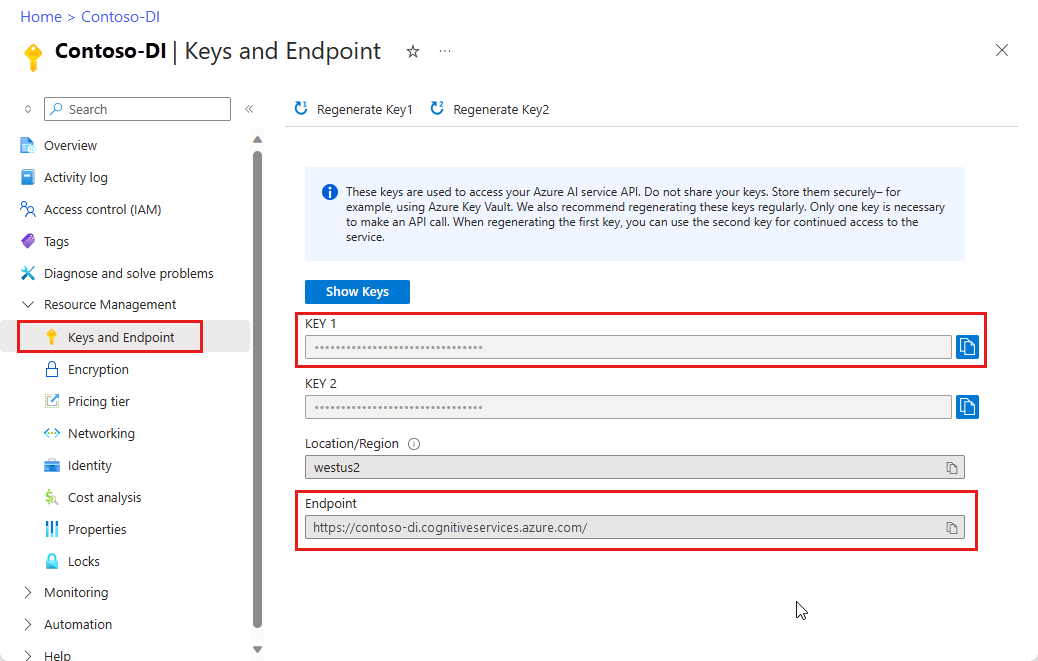
Um arquivo de documento em uma URL. Para este projeto, você pode usar os formulários de amostra fornecidos na seguinte tabela para cada recurso:
Recurso modelID document-url Modelo de Leitura prebuilt-read Folheto de exemplo Modelo de layout prebuilt-layout Confirmação de reserva de exemplo Modelo de formulário W-2 prebuilt-tax.us.w2 Exemplo de formulário W-2 Modelo de fatura prebuilt-invoice Exemplo de fatura Modelo de recibo prebuilt-receipt Exemplo de recibo Modelo de documento de identificação prebuilt-idDocument Documento de ID de exemplo Modelo de cartão de visita prebuilt-businessCard Exemplo de cartão de visita
Definir variáveis de ambiente
Para interagir com o serviço de Informação de Documentos, você precisa criar uma instância da classe DocumentAnalysisClient. Para fazer isso, crie uma instância do cliente com sua key e endpoint do portal do Azure. Para esse projeto, usamos variáveis de ambiente para armazenar e acessar credenciais.
Importante
Se você usar uma chave de API, armazene-a com segurança em outro lugar, como no Azure Key Vault. Não inclua a chave da API diretamente no seu código e nunca a publique publicamente.
Para obter mais informações sobre a segurança dos serviços de IA, veja Autenticar solicitações para serviços de IA do Azure.
Para definir a variável de ambiente da chave de recurso de linguagem, abra uma janela do console e siga as instruções para o seu sistema operacional e ambiente de desenvolvimento. Substitua <yourKey> e <yourEndpoint> pelos valores do recurso no portal do Azure.
As variáveis de ambiente no Windows não diferenciam maiúsculas de minúsculas. Eles são normalmente declarados em letras maiúsculas, com palavras unidas por um sublinhado. No prompt de comando, execute o seguinte comando:
Defina a sua variável de chave:
setx DI_KEY <yourKey>Definir sua variável de ponto de extremidade
setx DI_ENDPOINT <yourEndpoint>Feche a janela prompt de comando depois de definir suas variáveis de ambiente. Os valores permanecem até você alterá-los novamente.
Reinicie todos os programas em execução que leem a variável de ambiente. Por exemplo, se você estiver usando o Visual Studio ou o Visual Studio Code como editor, reinicie antes de executar o código de exemplo.
Aqui estão alguns comandos mais úteis para usar com variáveis de ambiente:
| Comando | Ação | Exemplo |
|---|---|---|
setx VARIABLE_NAME= |
Exclua a variável de ambiente definindo o valor como uma cadeia de caracteres vazia. | setx DI_KEY= |
setx VARIABLE_NAME=value |
Definir ou alterar o valor de uma variável de ambiente. | setx DI_KEY=<yourKey> |
set VARIABLE_NAME |
Exibir o valor de uma variável de ambiente específica. | set DI_KEY |
set |
Exibir todas as variáveis de ambiente. | set |
Configure seu ambiente de programação
Crie um aplicativo Node.js Express.
Em uma janela de console, crie um diretório chamado
form-recognizer-apppara seu aplicativo e navegue até ele.mkdir form-recognizer-app cd form-recognizer-appExecute o comando
npm initpara inicializar o aplicativo e fazer scaffold do projeto.npm initEspecifique os atributos do projeto usando os prompts apresentados no terminal.
- Os atributos mais importantes são nome, número de versão e ponto de entrada.
- Recomendamos que você mantenha
index.jscomo o nome do ponto de entrada. Descrição, comando de teste, repositório GitHub, palavras-chave, autor e informações de licença são atributos opcionais. Você pode ignorá-los para este projeto. - Selecione Enter para aceitar as sugestões entre parênteses.
Depois de concluir os prompts, o comando cria um arquivo
package.jsonno diretório form-recognizer-app.Instale o pacote npm
ai-form-recognizerda biblioteca de clientesazure/identity:npm i @azure/ai-form-recognizer @azure/identity
O arquivo package.json do seu aplicativo será atualizado com as dependências.
Crie um arquivo chamado index.js no diretório do aplicativo.
Dica
Você pode criar um arquivo usando o PowerShell. Abra uma janela do PowerShell no diretório do projeto mantendo pressionada a tecla Shift e clicando com o botão direito do mouse na pasta e digite o seguinte comando: New-Item index.js.
Crie seu aplicativo
Para interagir com o serviço de Informação de Documentos, você precisa criar uma instância da classe DocumentAnalysisClient. Para fazê-lo, crie uma AzureKeyCredential com sua chave no portal do Azure e uma instância de DocumentAnalysisClient com a AzureKeyCredential e seu ponto de extremidade de Informação de Documentos.
Abra o arquivo index.js no Visual Studio Code ou seu IDE favorito e selecione um dos seguintes exemplos de código e copie/cole em seu aplicativo:
- O modelo de leitura pré-criada está no centro de todos os modelos da Informação de Documentos e pode detectar linhas, palavras, locais e idiomas. O layout, o documento geral, os modelos predefinidos e personalizados usam o modelo
readcomo base para extrair textos de documentos. - O modelo de prebuilt-layout extrai texto e localizações de texto, tabelas, marcas de seleção e informações de estrutura de documentos e imagens.
- O modelo prebuilt-tax.us.w2 extrai informações relatadas em formulários de imposto do Internal Revenue Service (IRS) dos EUA.
- O modelo prebuilt-invoice extrai informações relatadas em formulários de imposto do IRS (Receita Federal) dos EUA.
- O modelo de prebuilt-receipt extrai informações importantes de recibos de vendas impressos e manuscritos.
- O modelo prebuilt-idDocument extrai informações importantes das Licenças de Motorista dos EUA; páginas biográficas de passaporte internacional; IDs de estado dos EUA; cartões de segurança social; e cartões residentes permanentes.
Usar o modelo de Leitura
const { AzureKeyCredential, DocumentAnalysisClient } = require("@azure/ai-form-recognizer");
//use your `key` and `endpoint` environment variables
const key = process.env['FR_KEY'];
const endpoint = process.env['FR_ENDPOINT'];
// sample document
const documentUrlRead = "https://raw.githubusercontent.com/Azure-Samples/cognitive-services-REST-api-samples/master/curl/form-recognizer/rest-api/read.png"
// helper function
function* getTextOfSpans(content, spans) {
for (const span of spans) {
yield content.slice(span.offset, span.offset + span.length);
}
}
async function main() {
// create your `DocumentAnalysisClient` instance and `AzureKeyCredential` variable
const client = new DocumentAnalysisClient(endpoint, new AzureKeyCredential(key));
const poller = await client.beginAnalyzeDocument("prebuilt-read", documentUrlRead);
const {
content,
pages,
languages,
styles
} = await poller.pollUntilDone();
if (pages.length <= 0) {
console.log("No pages were extracted from the document.");
} else {
console.log("Pages:");
for (const page of pages) {
console.log("- Page", page.pageNumber, `(unit: ${page.unit})`);
console.log(` ${page.width}x${page.height}, angle: ${page.angle}`);
console.log(` ${page.lines.length} lines, ${page.words.length} words`);
if (page.lines.length > 0) {
console.log(" Lines:");
for (const line of page.lines) {
console.log(` - "${line.content}"`);
// The words of the line can also be iterated independently. The words are computed based on their
// corresponding spans.
for (const word of line.words()) {
console.log(` - "${word.content}"`);
}
}
}
}
}
if (languages.length <= 0) {
console.log("No language spans were extracted from the document.");
} else {
console.log("Languages:");
for (const languageEntry of languages) {
console.log(
`- Found language: ${languageEntry.languageCode} (confidence: ${languageEntry.confidence})`
);
for (const text of getTextOfSpans(content, languageEntry.spans)) {
const escapedText = text.replace(/\r?\n/g, "\\n").replace(/"/g, '\\"');
console.log(` - "${escapedText}"`);
}
}
}
if (styles.length <= 0) {
console.log("No text styles were extracted from the document.");
} else {
console.log("Styles:");
for (const style of styles) {
console.log(
`- Handwritten: ${style.isHandwritten ? "yes" : "no"} (confidence=${style.confidence})`
);
for (const word of getTextOfSpans(content, style.spans)) {
console.log(` - "${word}"`);
}
}
}
}
main().catch((error) => {
console.error("An error occurred:", error);
process.exit(1);
});
Visite o repositório de amostras do Azure no GitHub e veja a saída do modelo read.
Usar o modelo de layout
const { AzureKeyCredential, DocumentAnalysisClient } = require("@azure/ai-form-recognizer");
//use your `key` and `endpoint` environment variables
const key = process.env['FR_KEY'];
const endpoint = process.env['FR_ENDPOINT'];
// sample document
const layoutUrl = "https://raw.githubusercontent.com/Azure-Samples/cognitive-services-REST-api-samples/master/curl/form-recognizer/rest-api/layout.png"
async function main() {
const client = new DocumentAnalysisClient(endpoint, new AzureKeyCredential(key));
const poller = await client.beginAnalyzeDocumentFromUrl(
"prebuilt-layout", layoutUrl);
// Layout extraction produces basic elements such as pages, words, lines, etc. as well as information about the
// appearance (styles) of textual elements.
const { pages, tables } = await poller.pollUntilDone();
if (!pages || pages.length <= 0) {
console.log("No pages were extracted from the document.");
} else {
console.log("Pages:");
for (const page of pages) {
console.log("- Page", page.pageNumber, `(unit: ${page.unit})`);
console.log(` ${page.width}x${page.height}, angle: ${page.angle}`);
console.log(
` ${page.lines && page.lines.length} lines, ${page.words && page.words.length} words`
);
if (page.lines && page.lines.length > 0) {
console.log(" Lines:");
for (const line of page.lines) {
console.log(` - "${line.content}"`);
// The words of the line can also be iterated independently. The words are computed based on their
// corresponding spans.
for (const word of line.words()) {
console.log(` - "${word.content}"`);
}
}
}
}
}
if (!tables || tables.length <= 0) {
console.log("No tables were extracted from the document.");
} else {
console.log("Tables:");
for (const table of tables) {
console.log(
`- Extracted table: ${table.columnCount} columns, ${table.rowCount} rows (${table.cells.length} cells)`
);
}
}
}
main().catch((error) => {
console.error("An error occurred:", error);
process.exit(1);
});
Visite o repositório de exemplos do Azure no GitHub e veja a saída do modelo de layout.
Usar o modelo de Documento geral
const { AzureKeyCredential, DocumentAnalysisClient } = require("@azure/ai-form-recognizer");
//use your `key` and `endpoint` environment variables
const key = process.env['FR_KEY'];
const endpoint = process.env['FR_ENDPOINT'];
// sample document
const documentUrl = "https://raw.githubusercontent.com/Azure-Samples/cognitive-services-REST-api-samples/master/curl/form-recognizer/sample-layout.pdf"
async function main() {
const client = new DocumentAnalysisClient(endpoint, new AzureKeyCredential(key));
const poller = await client.beginAnalyzeDocumentFromUrl("prebuilt-document", documentUrl);
const {
keyValuePairs
} = await poller.pollUntilDone();
if (!keyValuePairs || keyValuePairs.length <= 0) {
console.log("No key-value pairs were extracted from the document.");
} else {
console.log("Key-Value Pairs:");
for (const {
key,
value,
confidence
} of keyValuePairs) {
console.log("- Key :", `"${key.content}"`);
console.log(" Value:", `"${(value && value.content) || "<undefined>"}" (${confidence})`);
}
}
}
main().catch((error) => {
console.error("An error occurred:", error);
process.exit(1);
});
Visite o repositório de exemplos do Azure no GitHub e veja a saída geral do modelo de documento.
Usar o modelo de Imposto W-2
const { AzureKeyCredential, DocumentAnalysisClient } = require("@azure/ai-form-recognizer");
//use your `key` and `endpoint` environment variables
const key = process.env['FR_KEY'];
const endpoint = process.env['FR_ENDPOINT'];
const w2DocumentURL = "https://raw.githubusercontent.com/Azure-Samples/cognitive-services-REST-api-samples/master/curl/form-recognizer/rest-api/w2.png"
async function main() {
const client = new DocumentAnalysisClient(endpoint, new AzureKeyCredential(key));
const poller = await client.beginAnalyzeDocument("prebuilt-tax.us.w2", w2DocumentURL);
const {
documents: [result]
} = await poller.pollUntilDone();
if (result) {
const { Employee, Employer, ControlNumber, TaxYear, AdditionalInfo } = result.fields;
if (Employee) {
const { Name, Address, SocialSecurityNumber } = Employee.properties;
console.log("Employee:");
console.log(" Name:", Name && Name.content);
console.log(" SSN/TIN:", SocialSecurityNumber && SocialSecurityNumber.content);
if (Address && Address.value) {
const { streetAddress, postalCode } = Address.value;
console.log(" Address:");
console.log(" Street Address:", streetAddress);
console.log(" Postal Code:", postalCode);
}
} else {
console.log("No employee information extracted.");
}
if (Employer) {
const { Name, Address, IdNumber } = Employer.properties;
console.log("Employer:");
console.log(" Name:", Name && Name.content);
console.log(" ID (EIN):", IdNumber && IdNumber.content);
if (Address && Address.value) {
const { streetAddress, postalCode } = Address.value;
console.log(" Address:");
console.log(" Street Address:", streetAddress);
console.log(" Postal Code:", postalCode);
}
} else {
console.log("No employer information extracted.");
}
console.log("Control Number:", ControlNumber && ControlNumber.content);
console.log("Tax Year:", TaxYear && TaxYear.content);
if (AdditionalInfo) {
console.log("Additional Info:");
for (const info of AdditionalInfo.values) {
const { LetterCode, Amount } = info.properties;
console.log(`- ${LetterCode && LetterCode.content}: ${Amount && Amount.content}`);
}
}
} else {
throw new Error("Expected at least one document in the result.");
}
}
main().catch((error) => {
console.error(error);
process.exit(1);
});
Visite o repositório de exemplos do Azure no GitHub e veja a saída do modelo de imposto W-2.
Usar o modelo de fatura
const { AzureKeyCredential, DocumentAnalysisClient } = require("@azure/ai-form-recognizer");
//use your `key` and `endpoint` environment variables
const key = process.env['FR_KEY'];
const endpoint = process.env['FR_ENDPOINT'];
// sample url
const invoiceUrl = "https://github.com/Azure-Samples/cognitive-services-REST-api-samples/raw/master/curl/form-recognizer/rest-api/invoice.pdf";
async function main() {
const client = new DocumentAnalysisClient(endpoint, new AzureKeyCredential(key));
const poller = await client.beginAnalyzeDocument("prebuilt-invoice", invoiceUrl);
const {
documents: [result]
} = await poller.pollUntilDone();
if (result) {
const invoice = result.fields;
console.log("Vendor Name:", invoice.VendorName?.content);
console.log("Customer Name:", invoice.CustomerName?.content);
console.log("Invoice Date:", invoice.InvoiceDate?.content);
console.log("Due Date:", invoice.DueDate?.content);
console.log("Items:");
for (const {
properties: item
} of invoice.Items?.values ?? []) {
console.log("-", item.ProductCode?.content ?? "<no product code>");
console.log(" Description:", item.Description?.content);
console.log(" Quantity:", item.Quantity?.content);
console.log(" Date:", item.Date?.content);
console.log(" Unit:", item.Unit?.content);
console.log(" Unit Price:", item.UnitPrice?.content);
console.log(" Tax:", item.Tax?.content);
console.log(" Amount:", item.Amount?.content);
}
console.log("Subtotal:", invoice.SubTotal?.content);
console.log("Previous Unpaid Balance:", invoice.PreviousUnpaidBalance?.content);
console.log("Tax:", invoice.TotalTax?.content);
console.log("Amount Due:", invoice.AmountDue?.content);
} else {
throw new Error("Expected at least one receipt in the result.");
}
}
main().catch((error) => {
console.error("An error occurred:", error);
process.exit(1);
});
Visite o repositório de amostras do Azure no GitHub e veja a saída do modelo de fatura.
Usar o modelo de confirmação
const { AzureKeyCredential, DocumentAnalysisClient } = require("@azure/ai-form-recognizer");
//use your `key` and `endpoint` environment variables
const key = process.env['FR_KEY'];
const endpoint = process.env['FR_ENDPOINT'];
// sample url
const receiptUrl = "https://raw.githubusercontent.com/Azure-Samples/cognitive-services-REST-api-samples/master/curl/form-recognizer/rest-api/receipt.png";
async function main() {
const client = new DocumentAnalysisClient(endpoint, new AzureKeyCredential(key));
const poller = await client.beginAnalyzeDocument("prebuilt-receipt", receiptUrl);
const {
documents: [result]
} = await poller.pollUntilDone();
if (result) {
const {
MerchantName,
Items,
Total
} = result.fields;
console.log("=== Receipt Information ===");
console.log("Type:", result.docType);
console.log("Merchant:", MerchantName && MerchantName.content);
console.log("Items:");
for (const item of (Items && Items.values) || []) {
const {
Description,
TotalPrice
} = item.properties;
console.log("- Description:", Description && Description.content);
console.log(" Total Price:", TotalPrice && TotalPrice.content);
}
console.log("Total:", Total && Total.content);
} else {
throw new Error("Expected at least one receipt in the result.");
}
}
main().catch((err) => {
console.error("The sample encountered an error:", err);
});
Visite o repositório de amostras do Azure no GitHub e veja a saída do modelo de recibo.
Usar o modelo de documento de identidade
const { AzureKeyCredential, DocumentAnalysisClient } = require("@azure/ai-form-recognizer");
//use your `key` and `endpoint` environment variables
const key = process.env['FR_KEY'];
const endpoint = process.env['FR_ENDPOINT'];
// sample document
const idDocumentURL = "https://raw.githubusercontent.com/Azure-Samples/cognitive-services-REST-api-samples/master/curl/form-recognizer/rest-api/identity_documents.png"
async function main() {
const client = new DocumentAnalysisClient(endpoint, new AzureKeyCredential(key));
const poller = await client.beginAnalyzeDocument("prebuilt-idDocument", idDocumentURL);
const {
documents: [result]
} = await poller.pollUntilDone();
if (result) {
// The identity document model has multiple document types, so we need to know which document type was actually
extracted.
if (result.docType === "idDocument.driverLicense") {
const { FirstName, LastName, DocumentNumber, DateOfBirth, DateOfExpiration, Height, Weight, EyeColor, Endorsements, Restrictions, VehicleClassifications} = result.fields;
// For the sake of the example, we'll only show a few of the fields that are produced.
console.log("Extracted a Driver License:");
console.log(" Name:", FirstName && FirstName.content, LastName && LastName.content);
console.log(" License No.:", DocumentNumber && DocumentNumber.content);
console.log(" Date of Birth:", DateOfBirth && DateOfBirth.content);
console.log(" Expiration:", DateOfExpiration && DateOfExpiration.content);
console.log(" Height:", Height && Height.content);
console.log(" Weight:", Weight && Weight.content);
console.log(" Eye color:", EyeColor && EyeColor.content);
console.log(" Restrictions:", Restrictions && Restrictions.content);
console.log(" Endorsements:", Endorsements && Endorsements.content);
console.log(" Class:", VehicleClassifications && VehicleClassifications.content);
} else if (result.docType === "idDocument.passport") {
// The passport document type extracts and parses the Passport's machine-readable zone
if (!result.fields.machineReadableZone) {
throw new Error("No Machine Readable Zone extracted from passport.");
}
const {
FirstName,
LastName,
DateOfBirth,
Nationality,
DocumentNumber,
CountryRegion,
DateOfExpiration,
} = result.fields.machineReadableZone.properties;
console.log("Extracted a Passport:");
console.log(" Name:", FirstName && FirstName.content, LastName && LastName.content);
console.log(" Date of Birth:", DateOfBirth && DateOfBirth.content);
console.log(" Nationality:", Nationality && natiNationalityonality.content);
console.log(" Passport No.:", DocumentNumber && DocumentNumber.content);
console.log(" Issuer:", CountryRegion && CountryRegion.content);
console.log(" Expiration Date:", DateOfExpiration && DateOfExpiration.content);
} else {
// The only reason this would happen is if the client library's schema for the prebuilt identity document model is
out of date, and a new document type has been introduced.
console.error("Unknown document type in result:", result);
}
} else {
throw new Error("Expected at least one receipt in the result.");
}
}
main().catch((error) => {
console.error("An error occurred:", error);
process.exit(1);
});
Visite o repositório de exemplos do Azure no GitHub e veja a saída do modelo de documento de ID.
Usar o modelo de cartão de visita
const { AzureKeyCredential, DocumentAnalysisClient } = require("@azure/ai-form-recognizer");
//use your `key` and `endpoint` environment variables
const key = process.env['FR_KEY'];
const endpoint = process.env['FR_ENDPOINT'];
// sample document
const businessCardURL = "https://raw.githubusercontent.com/Azure-Samples/cognitive-services-REST-api-samples/de5e0d8982ab754823c54de47a47e8e499351523/curl/form-recognizer/rest-api/business_card.jpg"
async function main() {
const client = new DocumentAnalysisClient(endpoint, new AzureKeyCredential(key));
const poller = await client.beginAnalyzeDocument("prebuilt-businessCard", businessCardURL);
const {
documents: [result]
} = await poller.pollUntilDone();
if (result) {
const businessCard = result.fields;
console.log("=== Business Card Information ===");
// There are more fields than just these few, and the model allows for multiple contact & company names as well as
// phone numbers, though we'll only show the first extracted values here.
const name = businessCard.ContactNames && businessCard.ContactNames.values[0];
if (name) {
const {
FirstName,
LastName
} = name.properties;
console.log("Name:", FirstName && FirstName.content, LastName && LastName.content);
}
const company = businessCard.CompanyNames && businessCard.CompanyNames.values[0];
if (company) {
console.log("Company:", company.content);
}
const address = businessCard.Addresses && businessCard.Addresses.values[0];
if (address) {
console.log("Address:", address.content);
}
const jobTitle = businessCard.JobTitles && businessCard.JobTitles.values[0];
if (jobTitle) {
console.log("Job title:", jobTitle.content);
}
const department = businessCard.Departments && businessCard.Departments.values[0];
if (department) {
console.log("Department:", department.content);
}
const email = businessCard.Emails && businessCard.Emails.values[0];
if (email) {
console.log("Email:", email.content);
}
const workPhone = businessCard.WorkPhones && businessCard.WorkPhones.values[0];
if (workPhone) {
console.log("Work phone:", workPhone.content);
}
const website = businessCard.Websites && businessCard.Websites.values[0];
if (website) {
console.log("Website:", website.content);
}
} else {
throw new Error("Expected at least one business card in the result.");
}
}
main().catch((error) => {
console.error("An error occurred:", error);
process.exit(1);
});
Visite o repositório de amostras do Azure no GitHub e veja a saída do modelo de cartão de visita.
Biblioteca de clientes |Referência do SDK | Referência da API REST | Pacote (PyPi) | Amostras | Versão suportada da API REST
Pré-requisitos
Uma assinatura do Azure – Crie uma gratuitamente.
Python 3.7 ou posterior. A instalação do Python deve incluir o pip. Você pode executar
pip --versionna linha de comando para verificar se o pip está instalado. Instale a versão mais recente do Python para obter o pip.A versão mais recente do Visual Studio Code ou do seu IDE preferido. Confira Introdução ao Python no Visual Studio Code.
Um recurso de Inteligência de Documento ou serviços de IA do Azure. Crie um serviço único ou vários serviços. Use o tipo de preço gratuito (
F0) para experimentar o serviço e atualizar mais tarde para um nível pago para produção.A chave e o ponto de extremidade do recurso que você criar para conectar seu aplicativo ao serviço de Informação de Documentos do Azure.
- Após a implantação do recurso, selecione Ir para o recurso.
- No menu de navegação à esquerda, selecione Chaves e Ponto de Extremidade.
- Copie uma das chaves e o ponto de extremidade para uso posterior neste artigo.
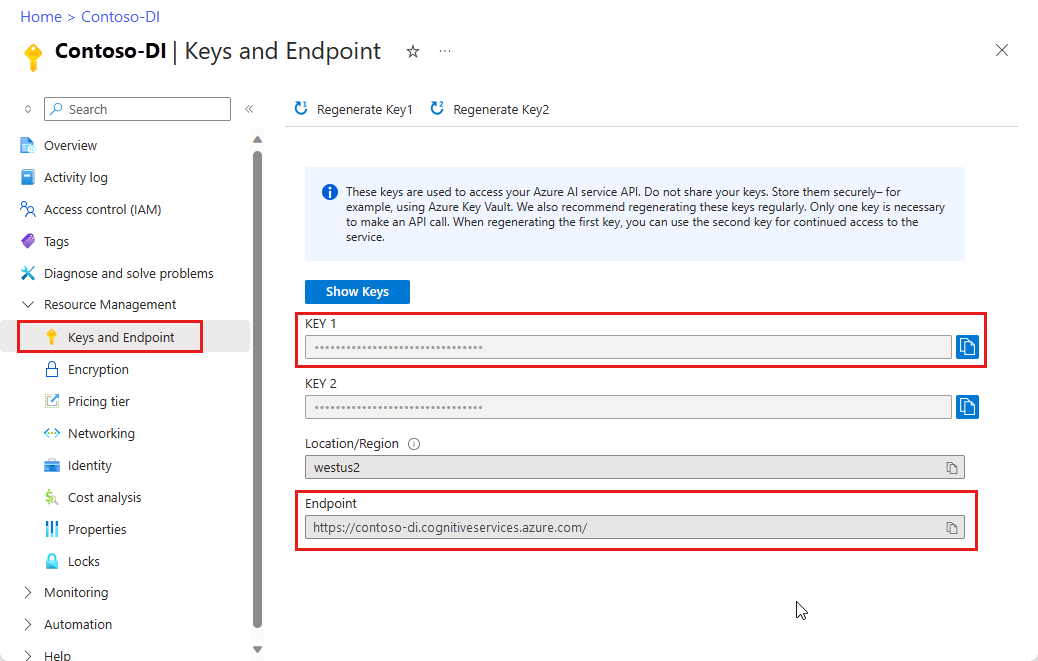
Um arquivo de documento em uma URL. Para este projeto, você pode usar os formulários de amostra fornecidos na seguinte tabela para cada recurso:
Recurso modelID document-url Modelo de Leitura prebuilt-read Folheto de exemplo Modelo de layout prebuilt-layout Confirmação de reserva de exemplo Modelo de formulário W-2 prebuilt-tax.us.w2 Exemplo de formulário W-2 Modelo de fatura prebuilt-invoice Exemplo de fatura Modelo de recibo prebuilt-receipt Exemplo de recibo Modelo de documento de identificação prebuilt-idDocument Documento de ID de exemplo
Definir variáveis de ambiente
Para interagir com o serviço de Informação de Documentos, você precisa criar uma instância da classe DocumentAnalysisClient. Para fazer isso, crie uma instância do cliente com sua key e endpoint do portal do Azure. Para esse projeto, usamos variáveis de ambiente para armazenar e acessar credenciais.
Importante
Se você usar uma chave de API, armazene-a com segurança em outro lugar, como no Azure Key Vault. Não inclua a chave da API diretamente no seu código e nunca a publique publicamente.
Para obter mais informações sobre a segurança dos serviços de IA, veja Autenticar solicitações para serviços de IA do Azure.
Para definir a variável de ambiente da chave de recurso de linguagem, abra uma janela do console e siga as instruções para o seu sistema operacional e ambiente de desenvolvimento. Substitua <yourKey> e <yourEndpoint> pelos valores do recurso no portal do Azure.
As variáveis de ambiente no Windows não diferenciam maiúsculas de minúsculas. Eles são normalmente declarados em letras maiúsculas, com palavras unidas por um sublinhado. No prompt de comando, execute o seguinte comando:
Defina a sua variável de chave:
setx DI_KEY <yourKey>Definir sua variável de ponto de extremidade
setx DI_ENDPOINT <yourEndpoint>Feche a janela prompt de comando depois de definir suas variáveis de ambiente. Os valores permanecem até você alterá-los novamente.
Reinicie todos os programas em execução que leem a variável de ambiente. Por exemplo, se você estiver usando o Visual Studio ou o Visual Studio Code como editor, reinicie antes de executar o código de exemplo.
Aqui estão alguns comandos mais úteis para usar com variáveis de ambiente:
| Comando | Ação | Exemplo |
|---|---|---|
setx VARIABLE_NAME= |
Exclua a variável de ambiente definindo o valor como uma cadeia de caracteres vazia. | setx DI_KEY= |
setx VARIABLE_NAME=value |
Definir ou alterar o valor de uma variável de ambiente. | setx DI_KEY=<yourKey> |
set VARIABLE_NAME |
Exibir o valor de uma variável de ambiente específica. | set DI_KEY |
set |
Exibir todas as variáveis de ambiente. | set |
Configure seu ambiente de programação
Abra uma janela de console no seu ambiente local e instale a biblioteca de clientes da IA do Azure para Informação de Documentos para Python com pip:
pip install azure-ai-documentintelligence==1.0.0b4
Criar seu aplicativo Python
Para interagir com o serviço de Informação de Documentos, você precisa criar uma instância da classe DocumentIntelligenceClient. Para fazê-lo, crie uma AzureKeyCredential com sua chave no portal do Azure e uma instância de DocumentIntelligenceClient com a AzureKeyCredential e seu ponto de extremidade de Informação de Documentos.
Criar um arquivo Python chamado form_recognizer_quickstart.py em um editor ou IDE.
Abra o arquivo form_recognizer_quickstart.py e selecione um dos seguintes exemplos de código e copie/cole em seu aplicativo:
- O modelo de leitura pré-criada está no centro de todos os modelos da Informação de Documentos e pode detectar linhas, palavras, locais e idiomas. O layout, o documento geral, os modelos predefinidos e personalizados usam o modelo
readcomo base para extrair textos de documentos. - O modelo de prebuilt-layout extrai texto e localizações de texto, tabelas, marcas de seleção e informações de estrutura de documentos e imagens.
- O modelo prebuilt-tax.us.w2 extrai informações relatadas em formulários de imposto do Internal Revenue Service (IRS) dos EUA.
- O modelo prebuilt-invoice extrai campos-chave e itens de linha de faturas de vendas em vários formatos.
- O modelo de prebuilt-receipt extrai informações importantes de recibos de vendas impressos e manuscritos.
- O modelo prebuilt-idDocument extrai informações importantes das Licenças de Motorista dos EUA; páginas biográficas de passaporte internacional; IDs de estado dos EUA; cartões de segurança social; e cartões residentes permanentes.
- O modelo de leitura pré-criada está no centro de todos os modelos da Informação de Documentos e pode detectar linhas, palavras, locais e idiomas. O layout, o documento geral, os modelos predefinidos e personalizados usam o modelo
Execute o código Python no prompt de comando.
python form_recognizer_quickstart.py
Usar o modelo de Leitura
import os
from azure.core.credentials import AzureKeyCredential
from azure.ai.documentintelligence import DocumentIntelligenceClient
from azure.ai.documentintelligence.models import AnalyzeResult
# use your `key` and `endpoint` environment variables
key = os.environ.get('DI_KEY')
endpoint = os.environ.get('DI_ENDPOINT')
# helper functions
def get_words(page, line):
result = []
for word in page.words:
if _in_span(word, line.spans):
result.append(word)
return result
def _in_span(word, spans):
for span in spans:
if word.span.offset >= span.offset and (word.span.offset + word.span.length) <= (span.offset + span.length):
return True
return False
def analyze_read():
# sample document
formUrl = "https://raw.githubusercontent.com/Azure-Samples/cognitive-services-REST-api-samples/master/curl/form-recognizer/rest-api/read.png"
client = DocumentIntelligenceClient(
endpoint=endpoint, credential=AzureKeyCredential(key)
)
poller = client.begin_analyze_document(
"prebuilt-read", AnalyzeDocumentRequest(url_source=formUrl
))
result: AnalyzeResult = poller.result()
print("----Languages detected in the document----")
if result.languages is not None:
for language in result.languages:
print(f"Language code: '{language.locale}' with confidence {language.confidence}")
print("----Styles detected in the document----")
if result.styles:
for style in result.styles:
if style.is_handwritten:
print("Found the following handwritten content: ")
print(",".join([result.content[span.offset : span.offset + span.length] for span in style.spans]))
if style.font_style:
print(f"The document contains '{style.font_style}' font style, applied to the following text: ")
print(",".join([result.content[span.offset : span.offset + span.length] for span in style.spans]))
for page in result.pages:
print(f"----Analyzing document from page #{page.page_number}----")
print(f"Page has width: {page.width} and height: {page.height}, measured with unit: {page.unit}")
if page.lines:
for line_idx, line in enumerate(page.lines):
words = get_words(page, line)
print(
f"...Line # {line_idx} has {len(words)} words and text '{line.content}' within bounding polygon '{line.polygon}'"
)
for word in words:
print(f"......Word '{word.content}' has a confidence of {word.confidence}")
if page.selection_marks:
for selection_mark in page.selection_marks:
print(
f"...Selection mark is '{selection_mark.state}' within bounding polygon "
f"'{selection_mark.polygon}' and has a confidence of {selection_mark.confidence}"
)
if result.paragraphs:
print(f"----Detected #{len(result.paragraphs)} paragraphs in the document----")
for paragraph in result.paragraphs:
print(f"Found paragraph with role: '{paragraph.role}' within {paragraph.bounding_regions} bounding region")
print(f"...with content: '{paragraph.content}'")
result.paragraphs.sort(key=lambda p: (p.spans.sort(key=lambda s: s.offset), p.spans[0].offset))
print("-----Print sorted paragraphs-----")
for idx, paragraph in enumerate(result.paragraphs):
print(
f"...paragraph:{idx} with offset: {paragraph.spans[0].offset} and length: {paragraph.spans[0].length}"
)
print("----------------------------------------")
if __name__ == "__main__":
analyze_read()
Visite o repositório de amostras do Azure no GitHub e veja a saída do modelo read.
Usar o modelo de layout
import os
from azure.core.credentials import AzureKeyCredential
from azure.ai.documentintelligence import DocumentIntelligenceClient
from azure.ai.documentintelligence.models import AnalyzeResult
# use your `key` and `endpoint` environment variables
key = os.environ.get('DI_KEY')
endpoint = os.environ.get('DI_ENDPOINT')
def analyze_layout():
# sample document
formUrl = "https://raw.githubusercontent.com/Azure-Samples/cognitive-services-REST-api-samples/master/curl/form-recognizer/rest-api/layout.png"
client = DocumentIntelligenceClient(
endpoint=endpoint, credential=AzureKeyCredential(key)
)
poller = client.begin_analyze_document(
"prebuilt-layout", AnalyzeDocumentRequest(url_source=formUrl
))
result: AnalyzeResult = poller.result()
if result.styles and any([style.is_handwritten for style in result.styles]):
print("Document contains handwritten content")
else:
print("Document does not contain handwritten content")
for page in result.pages:
print(f"----Analyzing layout from page #{page.page_number}----")
print(f"Page has width: {page.width} and height: {page.height}, measured with unit: {page.unit}")
if page.lines:
for line_idx, line in enumerate(page.lines):
words = get_words(page, line)
print(
f"...Line # {line_idx} has word count {len(words)} and text '{line.content}' "
f"within bounding polygon '{line.polygon}'"
)
for word in words:
print(f"......Word '{word.content}' has a confidence of {word.confidence}")
if page.selection_marks:
for selection_mark in page.selection_marks:
print(
f"Selection mark is '{selection_mark.state}' within bounding polygon "
f"'{selection_mark.polygon}' and has a confidence of {selection_mark.confidence}"
)
if result.tables:
for table_idx, table in enumerate(result.tables):
print(f"Table # {table_idx} has {table.row_count} rows and " f"{table.column_count} columns")
if table.bounding_regions:
for region in table.bounding_regions:
print(f"Table # {table_idx} location on page: {region.page_number} is {region.polygon}")
for cell in table.cells:
print(f"...Cell[{cell.row_index}][{cell.column_index}] has text '{cell.content}'")
if cell.bounding_regions:
for region in cell.bounding_regions:
print(f"...content on page {region.page_number} is within bounding polygon '{region.polygon}'")
print("----------------------------------------")
if __name__ == "__main__":
analyze_layout()
Visite o repositório de exemplos do Azure no GitHub e veja a saída do modelo de layout.
Usar o modelo de Imposto W-2
import os
from azure.core.credentials import AzureKeyCredential
from azure.ai.documentintelligence import DocumentIntelligenceClient
from azure.ai.documentintelligence.models import AnalyzeResult
# use your `key` and `endpoint` environment variables
key = os.environ.get('DI_KEY')
endpoint = os.environ.get('DI_ENDPOINT')
# formatting function
def format_address_value(address_value):
return f"\n......House/building number: {address_value.house_number}\n......Road: {address_value.road}\n......City: {address_value.city}\n......State: {address_value.state}\n......Postal code: {address_value.postal_code}"
def analyze_tax_us_w2():
# sample document
formUrl = "https://raw.githubusercontent.com/Azure-Samples/cognitive-services-REST-api-samples/master/curl/form-recognizer/rest-api/w2.png"
client = DocumentIntelligenceClient(
endpoint=endpoint, credential=AzureKeyCredential(key)
)
poller = client.begin_analyze_document(
"prebuilt-tax.us.w2", AnalyzeDocumentRequest(url_source=formUrl
))
w2s: AnalyzeResult = poller.result()
if w2s.documents:
for idx, w2 in enumerate(w2s.documents):
print(f"--------Analyzing US Tax W-2 Form #{idx + 1}--------")
if w2.fields:
form_variant = w2.fields.get("W2FormVariant")
if form_variant:
print(
f"Form variant: {form_variant.get('valueString')} has confidence: " f"{form_variant.confidence}"
)
tax_year = w2.fields.get("TaxYear")
if tax_year:
print(f"Tax year: {tax_year.get('valueString')} has confidence: {tax_year.confidence}")
w2_copy = w2.fields.get("W2Copy")
if w2_copy:
print(f"W-2 Copy: {w2_copy.get('valueString')} has confidence: {w2_copy.confidence}")
employee = w2.fields.get("Employee")
if employee:
print("Employee data:")
employee_name = employee.get("valueObject").get("Name")
if employee_name:
f"confidence: {fed_income_tax_withheld.confidence}"
)
social_security_wages = w2.fields.get("SocialSecurityWages")
if social_security_wages:
print(
f"Social Security wages: {social_security_wages.get('valueNumber')} has confidence: "
f"{social_security_wages.confidence}"
)
social_security_tax_withheld = w2.fields.get("SocialSecurityTaxWithheld")
if social_security_tax_withheld:
print(
f"Social Security tax withheld: {social_security_tax_withheld.get('valueNumber')} "
f"has confidence: {social_security_tax_withheld.confidence}"
)
medicare_wages_tips = w2.fields.get("MedicareWagesAndTips")
if medicare_wages_tips:
print(
f"Medicare wages and tips: {medicare_wages_tips.get('valueNumber')} has confidence: "
f"{medicare_wages_tips.confidence}"
)
medicare_tax_withheld = w2.fields.get("MedicareTaxWithheld")
if medicare_tax_withheld:
print(
f"Medicare tax withheld: {medicare_tax_withheld.get('valueNumber')} has confidence: "
f"{medicare_tax_withheld.confidence}"
)
social_security_tips = w2.fields.get("SocialSecurityTips")
if social_security_tips:
print(
f"Social Security tips: {social_security_tips.get('valueNumber')} has confidence: "
f"{social_security_tips.confidence}"
)
allocated_tips = w2.fields.get("AllocatedTips")
if allocated_tips:
print(
f"Allocated tips: {allocated_tips.get('valueNumber')} has confidence: {allocated_tips.confidence}"
)
verification_code = w2.fields.get("VerificationCode")
if verification_code:
print(
f"Verification code: {verification_code.get('valueNumber')} has confidence: {verification_code.confidence}"
)
dependent_care_benefits = w2.fields.get("DependentCareBenefits")
if dependent_care_benefits:
print(
f"Dependent care benefits: {dependent_care_benefits.get('valueNumber')} has confidence: {dependent_care_benefits.confidence}"
)
non_qualified_plans = w2.fields.get("NonQualifiedPlans")
if non_qualified_plans:
print(
f"Non-qualified plans: {non_qualified_plans.get('valueNumber')} has confidence: {non_qualified_plans.confidence}"
)
additional_info = w2.fields.get("AdditionalInfo")
if additional_info:
print("Additional information:")
for item in additional_info.get("valueArray"):
letter_code = item.get("valueObject").get("LetterCode")
if letter_code:
print(
f"...Letter code: {letter_code.get('valueString')} has confidence: {letter_code.confidence}"
)
amount = item.get("valueObject").get("Amount")
if amount:
print(f"...Amount: {amount.get('valueNumber')} has confidence: {amount.confidence}")
is_statutory_employee = w2.fields.get("IsStatutoryEmployee")
if is_statutory_employee:
print(
f"Is statutory employee: {is_statutory_employee.get('valueString')} has confidence: {is_statutory_employee.confidence}"
)
is_retirement_plan = w2.fields.get("IsRetirementPlan")
if is_retirement_plan:
print(
f"Is retirement plan: {is_retirement_plan.get('valueString')} has confidence: {is_retirement_plan.confidence}"
)
third_party_sick_pay = w2.fields.get("IsThirdPartySickPay")
if third_party_sick_pay:
print(
f"Is third party sick pay: {third_party_sick_pay.get('valueString')} has confidence: {third_party_sick_pay.confidence}"
)
other_info = w2.fields.get("Other")
if other_info:
print(f"Other information: {other_info.get('valueString')} has confidence: {other_info.confidence}")
state_tax_info = w2.fields.get("StateTaxInfos")
if state_tax_info:
print("State Tax info:")
for tax in state_tax_info.get("valueArray"):
state = tax.get("valueObject").get("State")
if state:
print(f"...State: {state.get('valueString')} has confidence: {state.confidence}")
employer_state_id_number = tax.get("valueObject").get("EmployerStateIdNumber")
if employer_state_id_number:
print(
f"...Employer state ID number: {employer_state_id_number.get('valueString')} has "
f"confidence: {employer_state_id_number.confidence}"
)
state_wages_tips = tax.get("valueObject").get("StateWagesTipsEtc")
if state_wages_tips:
print(
f"...State wages, tips, etc: {state_wages_tips.get('valueNumber')} has confidence: "
f"{state_wages_tips.confidence}"
)
state_income_tax = tax.get("valueObject").get("StateIncomeTax")
if state_income_tax:
print(
f"...State income tax: {state_income_tax.get('valueNumber')} has confidence: "
f"{state_income_tax.confidence}"
)
local_tax_info = w2.fields.get("LocalTaxInfos")
if local_tax_info:
print("Local Tax info:")
for tax in local_tax_info.get("valueArray"):
local_wages_tips = tax.get("valueObject").get("LocalWagesTipsEtc")
if local_wages_tips:
print(
f"...Local wages, tips, etc: {local_wages_tips.get('valueNumber')} has confidence: "
f"{local_wages_tips.confidence}"
)
local_income_tax = tax.get("valueObject").get("LocalIncomeTax")
if local_income_tax:
print(
f"...Local income tax: {local_income_tax.get('valueNumber')} has confidence: "
f"{local_income_tax.confidence}"
)
locality_name = tax.get("valueObject").get("LocalityName")
if locality_name:
print(
f"...Locality name: {locality_name.get('valueString')} has confidence: "
f"{locality_name.confidence}"
)
print("----------------------------------------")
if __name__ == "__main__":
analyze_tax_us_w2()
Visite o repositório de exemplos do Azure no GitHub e veja a saída do modelo de imposto W-2.
Usar o modelo de fatura
import os
from azure.core.credentials import AzureKeyCredential
from azure.ai.documentintelligence import DocumentIntelligenceClient
from azure.ai.documentintelligence.models import AnalyzeResult
# use your `key` and `endpoint` environment variables
key = os.environ.get('DI_KEY')
endpoint = os.environ.get('DI_ENDPOINT')
def analyze_invoice():
invoiceUrl = "https://raw.githubusercontent.com/Azure-Samples/cognitive-services-REST-api-samples/master/curl/form-recognizer/sample-invoice.pdf"
client = DocumentIntelligenceClient(
endpoint=endpoint, credential=AzureKeyCredential(key)
)
poller = client.begin_analyze_document(
"prebuilt-invoice", AnalyzeDocumentRequest(url_source=formUrl), locale="en-US")
result: AnalyzeResult = poller.result()
if invoices.documents:
for idx, invoice in enumerate(invoices.documents):
print(f"--------Analyzing invoice #{idx + 1}--------")
if invoice.fields:
vendor_name = invoice.fields.get("VendorName")
if vendor_name:
print(f"Vendor Name: {vendor_name.get('content')} has confidence: {vendor_name.get('confidence')}")
vendor_address = invoice.fields.get("VendorAddress")
if vendor_address:
print(
f"Vendor Address: {vendor_address.get('content')} has confidence: {vendor_address.get('confidence')}"
)
vendor_address_recipient = invoice.fields.get("VendorAddressRecipient")
if vendor_address_recipient:
print(
f"Vendor Address Recipient: {vendor_address_recipient.get('content')} has confidence: {vendor_address_recipient.get('confidence')}"
)
customer_name = invoice.fields.get("CustomerName")
if customer_name:
print(
f"Customer Name: {customer_name.get('content')} has confidence: {customer_name.get('confidence')}"
)
customer_id = invoice.fields.get("CustomerId")
if invoice_id:
print(f"Invoice Id: {invoice_id.get('content')} has confidence: {invoice_id.get('confidence')}")
invoice_date = invoice.fields.get("InvoiceDate")
if invoice_date:
print(
f"Invoice Date: {invoice_date.get('content')} has confidence: {invoice_date.get('confidence')}"
)
invoice_total = invoice.fields.get("InvoiceTotal")
if invoice_total:
print(
f"Invoice Total: {invoice_total.get('content')} has confidence: {invoice_total.get('confidence')}"
)
due_date = invoice.fields.get("DueDate")
if due_date:
print(f"Due Date: {due_date.get('content')} has confidence: {due_date.get('confidence')}")
purchase_order = invoice.fields.get("PurchaseOrder")
if purchase_order:
print(
f"Purchase Order: {purchase_order.get('content')} has confidence: {purchase_order.get('confidence')}"
)
billing_address = invoice.fields.get("BillingAddress")
if billing_address:
print(
f"Billing Address: {billing_address.get('content')} has confidence: {billing_address.get('confidence')}"
)
billing_address_recipient = invoice.fields.get("BillingAddressRecipient")
if billing_address_recipient:
print(
f"Billing Address Recipient: {billing_address_recipient.get('content')} has confidence: {billing_address_recipient.get('confidence')}"
)
shipping_address = invoice.fields.get("ShippingAddress")
if shipping_address:
print(
f"Shipping Address: {shipping_address.get('content')} has confidence: {shipping_address.get('confidence')}"
)
shipping_address_recipient = invoice.fields.get("ShippingAddressRecipient")
if shipping_address_recipient:
print(
f"Shipping Address Recipient: {shipping_address_recipient.get('content')} has confidence: {shipping_address_recipient.get('confidence')}"
)
print("Invoice items:")
items = invoice.fields.get("Items")
if items:
for idx, item in enumerate(items.get("valueArray")):
print(f"...Item #{idx + 1}")
item_description = item.get("valueObject").get("Description")
if item_description:
print(
f"......Description: {item_description.get('content')} has confidence: {item_description.get('confidence')}"
)
item_quantity = item.get("valueObject").get("Quantity")
if item_quantity:
print(
f"......Quantity: {item_quantity.get('content')} has confidence: {item_quantity.get('confidence')}"
)
unit = item.get("valueObject").get("Unit")
if unit:
print(f"......Unit: {unit.get('content')} has confidence: {unit.get('confidence')}")
unit_price = item.get("valueObject").get("UnitPrice")
if unit_price:
unit_price_code = (
unit_price.get("valueCurrency").get("currencyCode")
if unit_price.get("valueCurrency").get("currencyCode")
else ""
)
print(
f"......Unit Price: {unit_price.get('content')}{unit_price_code} has confidence: {unit_price.get('confidence')}"
)
product_code = item.get("valueObject").get("ProductCode")
if product_code:
print(
f"......Product Code: {product_code.get('content')} has confidence: {product_code.get('confidence')}"
)
item_date = item.get("valueObject").get("Date")
if item_date:
print(
f"......Date: {item_date.get('content')} has confidence: {item_date.get('confidence')}"
)
tax = item.get("valueObject").get("Tax")
if tax:
print(f"......Tax: {tax.get('content')} has confidence: {tax.get('confidence')}")
amount = item.get("valueObject").get("Amount")
if amount:
print(f"......Amount: {amount.get('content')} has confidence: {amount.get('confidence')}")
subtotal = invoice.fields.get("SubTotal")
if subtotal:
print(f"Subtotal: {subtotal.get('content')} has confidence: {subtotal.get('confidence')}")
total_tax = invoice.fields.get("TotalTax")
if total_tax:
print(f"Total Tax: {total_tax.get('content')} has confidence: {total_tax.get('confidence')}")
previous_unpaid_balance = invoice.fields.get("PreviousUnpaidBalance")
if previous_unpaid_balance:
print(
f"Previous Unpaid Balance: {previous_unpaid_balance.get('content')} has confidence: {previous_unpaid_balance.get('confidence')}"
)
amount_due = invoice.fields.get("AmountDue")
if amount_due:
print(f"Amount Due: {amount_due.get('content')} has confidence: {amount_due.get('confidence')}")
service_start_date = invoice.fields.get("ServiceStartDate")
if service_start_date:
print(
f"Service Start Date: {service_start_date.get('content')} has confidence: {service_start_date.get('confidence')}"
)
service_end_date = invoice.fields.get("ServiceEndDate")
if service_end_date:
print(
f"Service End Date: {service_end_date.get('content')} has confidence: {service_end_date.get('confidence')}"
)
service_address = invoice.fields.get("ServiceAddress")
if service_address:
print(
f"Service Address: {service_address.get('content')} has confidence: {service_address.get('confidence')}"
)
service_address_recipient = invoice.fields.get("ServiceAddressRecipient")
if service_address_recipient:
print(
f"Service Address Recipient: {service_address_recipient.get('content')} has confidence: {service_address_recipient.get('confidence')}"
)
remittance_address = invoice.fields.get("RemittanceAddress")
if remittance_address:
print(
f"Remittance Address: {remittance_address.get('content')} has confidence: {remittance_address.get('confidence')}"
)
remittance_address_recipient = invoice.fields.get("RemittanceAddressRecipient")
if remittance_address_recipient:
print(
f"Remittance Address Recipient: {remittance_address_recipient.get('content')} has confidence: {remittance_address_recipient.get('confidence')}"
)
print("----------------------------------------")
if __name__ == "__main__":
analyze_invoice()
Visite o repositório de amostras do Azure no GitHub e veja a saída do modelo de fatura.
Usar o modelo de confirmação
import os
from azure.core.credentials import AzureKeyCredential
from azure.ai.documentintelligence import DocumentIntelligenceClient
from azure.ai.documentintelligence.models import AnalyzeResult
# use your `key` and `endpoint` environment variables
key = os.environ.get('DI_KEY')
endpoint = os.environ.get('DI_ENDPOINT')
def analyze_receipts():
# sample document
receiptUrl = "https://raw.githubusercontent.com/Azure-Samples/cognitive-services-REST-api-samples/master/curl/form-recognizer/rest-api/receipt.png"
client = DocumentIntelligenceClient(
endpoint=endpoint, credential=AzureKeyCredential(key)
)
poller = client.begin_analyze_document(
"prebuilt-receipt", AnalyzeDocumentRequest(url_source=receiptUrl), locale="en-US"
)
receipts: AnalyzeResult = poller.result()
if receipts.documents:
for idx, receipt in enumerate(receipts.documents):
print(f"--------Analysis of receipt #{idx + 1}--------")
print(f"Receipt type: {receipt.doc_type if receipt.doc_type else 'N/A'}")
if receipt.fields:
merchant_name = receipt.fields.get("MerchantName")
if merchant_name:
print(
f"Merchant Name: {merchant_name.get('valueString')} has confidence: "
f"{merchant_name.confidence}"
)
transaction_date = receipt.fields.get("TransactionDate")
if transaction_date:
print(
f"Transaction Date: {transaction_date.get('valueDate')} has confidence: "
f"{transaction_date.confidence}"
)
items = receipt.fields.get("Items")
if items:
print("Receipt items:")
for idx, item in enumerate(items.get("valueArray")):
print(f"...Item #{idx + 1}")
item_description = item.get("valueObject").get("Description")
if item_description:
print(
f"......Item Description: {item_description.get('valueString')} has confidence: "
f"{item_description.confidence}"
)
item_quantity = item.get("valueObject").get("Quantity")
if item_quantity:
print(
f"......Item Quantity: {item_quantity.get('valueString')} has confidence: "
f"{item_quantity.confidence}"
)
item_total_price = item.get("valueObject").get("TotalPrice")
if item_total_price:
print(
f"......Total Item Price: {format_price(item_total_price.get('valueCurrency'))} has confidence: "
f"{item_total_price.confidence}"
)
subtotal = receipt.fields.get("Subtotal")
if subtotal:
print(
f"Subtotal: {format_price(subtotal.get('valueCurrency'))} has confidence: {subtotal.confidence}"
)
tax = receipt.fields.get("TotalTax")
if tax:
print(f"Total tax: {format_price(tax.get('valueCurrency'))} has confidence: {tax.confidence}")
tip = receipt.fields.get("Tip")
if tip:
print(f"Tip: {format_price(tip.get('valueCurrency'))} has confidence: {tip.confidence}")
total = receipt.fields.get("Total")
if total:
print(f"Total: {format_price(total.get('valueCurrency'))} has confidence: {total.confidence}")
print("--------------------------------------")
if __name__ == "__main__":
analyze_receipts()
Visite o repositório de amostras do Azure no GitHub e veja a saída do modelo de recibo.
Usar o modelo de documento de identidade
import os
from azure.core.credentials import AzureKeyCredential
from azure.ai.documentintelligence import DocumentIntelligenceClient
from azure.ai.documentintelligence.models import AnalyzeResult
# use your `key` and `endpoint` environment variables
key = os.environ.get('DI_KEY')
endpoint = os.environ.get('DI_ENDPOINT')
def analyze_identity_documents():
# sample document
identityUrl = "https://raw.githubusercontent.com/Azure-Samples/cognitive-services-REST-api-samples/master/curl/form-recognizer/rest-api/identity_documents.png"
client = DocumentIntelligenceClient(
endpoint=endpoint, credential=AzureKeyCredential(key)
)
poller =client.begin_analyze_document(
"prebuilt-idDocument", AnalyzeDocumentRequest(url_source=identityUrl)
)
id_documents: AnalyzeResult = poller.result()
if id_documents.documents:
for idx, id_document in enumerate(id_documents.documents):
print(f"--------Analyzing ID document #{idx + 1}--------")
if id_document.fields:
first_name = id_document.fields.get("FirstName")
if first_name:
print(f"First Name: {first_name.get('valueString')} has confidence: {first_name.confidence}")
last_name = id_document.fields.get("LastName")
if last_name:
print(f"Last Name: {last_name.get('valueString')} has confidence: {last_name.confidence}")
document_number = id_document.fields.get("DocumentNumber")
if document_number:
print(
f"Document Number: {document_number.get('valueString')} has confidence: {document_number.confidence}"
)
dob = id_document.fields.get("DateOfBirth")
if dob:
print(f"Date of Birth: {dob.get('valueDate')} has confidence: {dob.confidence}")
doe = id_document.fields.get("DateOfExpiration")
if doe:
print(f"Date of Expiration: {doe.get('valueDate')} has confidence: {doe.confidence}")
sex = id_document.fields.get("Sex")
if sex:
print(f"Sex: {sex.get('valueString')} has confidence: {sex.confidence}")
address = id_document.fields.get("Address")
if address:
print(f"Address: {address.get('valueString')} has confidence: {address.confidence}")
country_region = id_document.fields.get("CountryRegion")
if country_region:
print(
f"Country/Region: {country_region.get('valueCountryRegion')} has confidence: {country_region.confidence}"
)
region = id_document.fields.get("Region")
if region:
print(f"Region: {region.get('valueString')} has confidence: {region.confidence}")
print("--------------------------------------")
if __name__ == "__main__":
analyze_identity_documents()
Visite o repositório de exemplos do Azure no GitHub e veja a saída do modelo de documento de ID.
Biblioteca de clientes |Referência do SDK | Referência da API REST | Pacote (PyPi) | Amostras | Versões suportadas da API REST
Biblioteca de clientes | Referência do SDK | Referência da API REST | Pacote (PyPi) | Amostras | Versões suportadas da API REST
Pré-requisitos
Uma assinatura do Azure – Crie uma gratuitamente.
Python 3.7 ou posterior. A instalação do Python deve incluir o pip. Você pode executar
pip --versionna linha de comando para verificar se o pip está instalado. Instale a versão mais recente do Python para obter o pip.A versão mais recente do Visual Studio Code ou do seu IDE preferido. Confira Introdução ao Python no Visual Studio Code.
Um recurso de Inteligência de Documento ou serviços de IA do Azure. Crie um serviço único ou vários serviços. Use o tipo de preço gratuito (
F0) para experimentar o serviço e atualizar mais tarde para um nível pago para produção.A chave e o ponto de extremidade do recurso que você criar para conectar seu aplicativo ao serviço de Informação de Documentos do Azure.
- Após a implantação do recurso, selecione Ir para o recurso.
- No menu de navegação à esquerda, selecione Chaves e Ponto de Extremidade.
- Copie uma das chaves e o ponto de extremidade para uso posterior neste artigo.
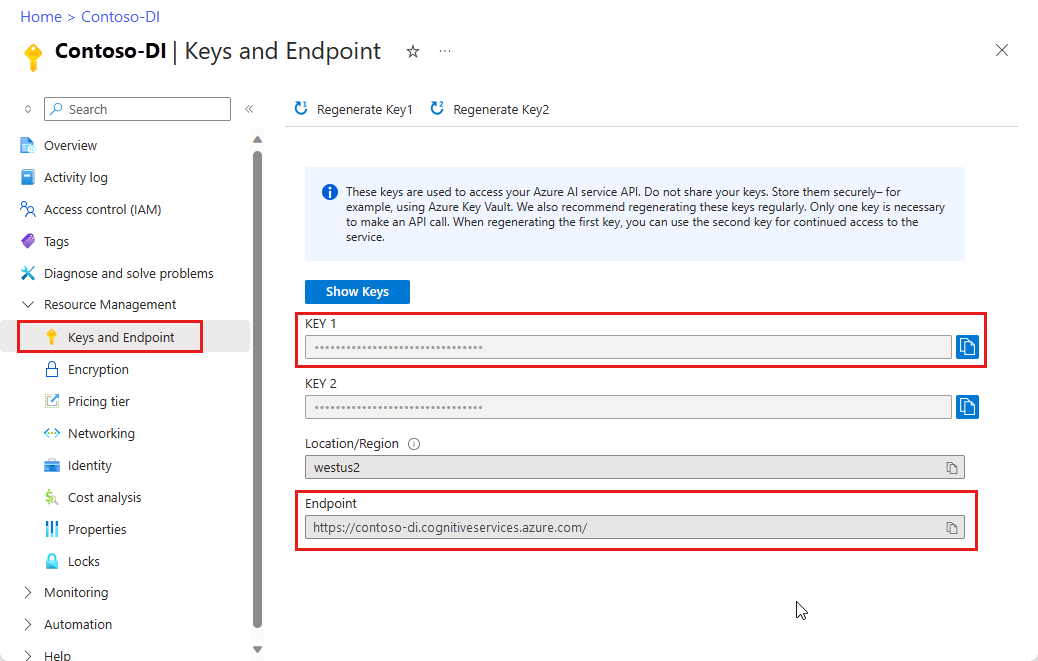
Um arquivo de documento em uma URL. Para este projeto, você pode usar os formulários de amostra fornecidos na seguinte tabela para cada recurso:
Recurso modelID document-url Modelo de Leitura prebuilt-read Folheto de exemplo Modelo de layout prebuilt-layout Confirmação de reserva de exemplo Modelo de formulário W-2 prebuilt-tax.us.w2 Exemplo de formulário W-2 Modelo de fatura prebuilt-invoice Exemplo de fatura Modelo de recibo prebuilt-receipt Exemplo de recibo Modelo de documento de identificação prebuilt-idDocument Documento de ID de exemplo Modelo de cartão de visita prebuilt-businessCard Exemplo de cartão de visita
Definir variáveis de ambiente
Para interagir com o serviço de Informação de Documentos, você precisa criar uma instância da classe DocumentAnalysisClient. Para fazer isso, crie uma instância do cliente com sua key e endpoint do portal do Azure. Para esse projeto, usamos variáveis de ambiente para armazenar e acessar credenciais.
Importante
Se você usar uma chave de API, armazene-a com segurança em outro lugar, como no Azure Key Vault. Não inclua a chave da API diretamente no seu código e nunca a publique publicamente.
Para obter mais informações sobre a segurança dos serviços de IA, veja Autenticar solicitações para serviços de IA do Azure.
Para definir a variável de ambiente da chave de recurso de linguagem, abra uma janela do console e siga as instruções para o seu sistema operacional e ambiente de desenvolvimento. Substitua <yourKey> e <yourEndpoint> pelos valores do recurso no portal do Azure.
As variáveis de ambiente no Windows não diferenciam maiúsculas de minúsculas. Eles são normalmente declarados em letras maiúsculas, com palavras unidas por um sublinhado. No prompt de comando, execute o seguinte comando:
Defina a sua variável de chave:
setx DI_KEY <yourKey>Definir sua variável de ponto de extremidade
setx DI_ENDPOINT <yourEndpoint>Feche a janela prompt de comando depois de definir suas variáveis de ambiente. Os valores permanecem até você alterá-los novamente.
Reinicie todos os programas em execução que leem a variável de ambiente. Por exemplo, se você estiver usando o Visual Studio ou o Visual Studio Code como editor, reinicie antes de executar o código de exemplo.
Aqui estão alguns comandos mais úteis para usar com variáveis de ambiente:
| Comando | Ação | Exemplo |
|---|---|---|
setx VARIABLE_NAME= |
Exclua a variável de ambiente definindo o valor como uma cadeia de caracteres vazia. | setx DI_KEY= |
setx VARIABLE_NAME=value |
Definir ou alterar o valor de uma variável de ambiente. | setx DI_KEY=<yourKey> |
set VARIABLE_NAME |
Exibir o valor de uma variável de ambiente específica. | set DI_KEY |
set |
Exibir todas as variáveis de ambiente. | set |
Configure seu ambiente de programação
Abra uma janela de console no seu ambiente local e instale a biblioteca de clientes da IA do Azure para Informação de Documentos para Python com pip:
pip install azure-ai-formrecognizer==3.2.0
Criar seu aplicativo Python
Para interagir com o serviço de Informação de Documentos, você precisa criar uma instância da classe DocumentAnalysisClient. Para fazê-lo, crie uma AzureKeyCredential com sua chave no portal do Azure e uma instância de DocumentAnalysisClient com a AzureKeyCredential e seu ponto de extremidade de Informação de Documentos.
Criar um arquivo Python chamado form_recognizer_quickstart.py em um editor ou IDE.
Abra o arquivo form_recognizer_quickstart.py e selecione um dos seguintes exemplos de código e copie/cole em seu aplicativo:
- O modelo de leitura pré-criada está no centro de todos os modelos da Informação de Documentos e pode detectar linhas, palavras, locais e idiomas. O layout, o documento geral, os modelos predefinidos e personalizados usam o modelo
readcomo base para extrair textos de documentos. - O modelo de prebuilt-layout extrai texto e localizações de texto, tabelas, marcas de seleção e informações de estrutura de documentos e imagens.
- O modelo prebuilt-tax.us.w2 extrai informações relatadas em formulários de imposto do Internal Revenue Service (IRS) dos EUA.
- O modelo prebuilt-invoice extrai campos-chave e itens de linha de faturas de vendas em vários formatos.
- O modelo de prebuilt-receipt extrai informações importantes de recibos de vendas impressos e manuscritos.
- O modelo prebuilt-idDocument extrai informações importantes das Licenças de Motorista dos EUA; páginas biográficas de passaporte internacional; IDs de estado dos EUA; cartões de segurança social; e cartões residentes permanentes.
- O modelo de leitura pré-criada está no centro de todos os modelos da Informação de Documentos e pode detectar linhas, palavras, locais e idiomas. O layout, o documento geral, os modelos predefinidos e personalizados usam o modelo
Execute o código Python no prompt de comando.
python form_recognizer_quickstart.py
Usar o modelo de Leitura
import os
from azure.ai.formrecognizer import DocumentAnalysisClient
from azure.core.credentials import AzureKeyCredential
# use your `key` and `endpoint` environment variables
key = os.environ.get('FR_KEY')
endpoint = os.environ.get('FR_ENDPOINT')
# formatting function
def format_polygon(polygon):
if not polygon:
return "N/A"
return ", ".join(["[{}, {}]".format(p.x, p.y) for p in polygon])
def analyze_read():
# sample document
formUrl = "https://raw.githubusercontent.com/Azure-Samples/cognitive-services-REST-api-samples/master/curl/form-recognizer/rest-api/read.png"
document_analysis_client = DocumentAnalysisClient(
endpoint=endpoint, credential=AzureKeyCredential(key)
)
poller = document_analysis_client.begin_analyze_document_from_url(
"prebuilt-read", formUrl
)
result = poller.result()
print("Document contains content: ", result.content)
for idx, style in enumerate(result.styles):
print(
"Document contains {} content".format(
"handwritten" if style.is_handwritten else "no handwritten"
)
)
for page in result.pages:
print("----Analyzing Read from page #{}----".format(page.page_number))
print(
"Page has width: {} and height: {}, measured with unit: {}".format(
page.width, page.height, page.unit
)
)
for line_idx, line in enumerate(page.lines):
print(
"...Line # {} has text content '{}' within bounding box '{}'".format(
line_idx,
line.content,
format_polygon(line.polygon),
)
)
for word in page.words:
print(
"...Word '{}' has a confidence of {}".format(
word.content, word.confidence
)
)
print("----------------------------------------")
if __name__ == "__main__":
analyze_read()
Visite o repositório de amostras do Azure no GitHub e veja a saída do modelo read.
Usar o modelo de layout
import os
from azure.ai.formrecognizer import DocumentAnalysisClient
from azure.core.credentials import AzureKeyCredential
# use your `key` and `endpoint` environment variables
key = os.environ.get('FR_KEY')
endpoint = os.environ.get('FR_ENDPOINT')
# formatting function
def format_polygon(polygon):
if not polygon:
return "N/A"
return ", ".join(["[{}, {}]".format(p.x, p.y) for p in polygon])
def analyze_layout():
# sample document
formUrl = "https://raw.githubusercontent.com/Azure-Samples/cognitive-services-REST-api-samples/master/curl/form-recognizer/rest-api/layout.png"
document_analysis_client = DocumentAnalysisClient(
endpoint=endpoint, credential=AzureKeyCredential(key)
)
poller = document_analysis_client.begin_analyze_document_from_url(
"prebuilt-layout", formUrl
)
result = poller.result()
for idx, style in enumerate(result.styles):
print(
"Document contains {} content".format(
"handwritten" if style.is_handwritten else "no handwritten"
)
)
for page in result.pages:
print("----Analyzing layout from page #{}----".format(page.page_number))
print(
"Page has width: {} and height: {}, measured with unit: {}".format(
page.width, page.height, page.unit
)
)
for line_idx, line in enumerate(page.lines):
words = line.get_words()
print(
"...Line # {} has word count {} and text '{}' within bounding box '{}'".format(
line_idx,
len(words),
line.content,
format_polygon(line.polygon),
)
)
for word in words:
print(
"......Word '{}' has a confidence of {}".format(
word.content, word.confidence
)
)
for selection_mark in page.selection_marks:
print(
"...Selection mark is '{}' within bounding box '{}' and has a confidence of {}".format(
selection_mark.state,
format_polygon(selection_mark.polygon),
selection_mark.confidence,
)
)
for table_idx, table in enumerate(result.tables):
print(
"Table # {} has {} rows and {} columns".format(
table_idx, table.row_count, table.column_count
)
)
for region in table.bounding_regions:
print(
"Table # {} location on page: {} is {}".format(
table_idx,
region.page_number,
format_polygon(region.polygon),
)
)
for cell in table.cells:
print(
"...Cell[{}][{}] has content '{}'".format(
cell.row_index,
cell.column_index,
cell.content,
)
)
for region in cell.bounding_regions:
print(
"...content on page {} is within bounding box '{}'".format(
region.page_number,
format_polygon(region.polygon),
)
)
print("----------------------------------------")
if __name__ == "__main__":
analyze_layout()
Visite o repositório de exemplos do Azure no GitHub e veja a saída do modelo de layout.
Usar o modelo de Documento geral
import os
from azure.ai.formrecognizer import DocumentAnalysisClient
from azure.core.credentials import AzureKeyCredential
# use your `key` and `endpoint` environment variables
key = os.environ.get('FR_KEY')
endpoint = os.environ.get('FR_ENDPOINT')
# formatting function
def format_bounding_region(bounding_regions):
if not bounding_regions:
return "N/A"
return ", ".join("Page #{}: {}".format(region.page_number, format_polygon(region.polygon)) for region in bounding_regions)
# formatting function
def format_polygon(polygon):
if not polygon:
return "N/A"
return ", ".join(["[{}, {}]".format(p.x, p.y) for p in polygon])
def analyze_general_documents():
# sample document
docUrl = "https://raw.githubusercontent.com/Azure-Samples/cognitive-services-REST-api-samples/master/curl/form-recognizer/sample-layout.pdf"
# create your `DocumentAnalysisClient` instance and `AzureKeyCredential` variable
document_analysis_client = DocumentAnalysisClient(endpoint=endpoint, credential=AzureKeyCredential(key))
poller = document_analysis_client.begin_analyze_document_from_url(
"prebuilt-document", docUrl)
result = poller.result()
for style in result.styles:
if style.is_handwritten:
print("Document contains handwritten content: ")
print(",".join([result.content[span.offset:span.offset + span.length] for span in style.spans]))
print("----Key-value pairs found in document----")
for kv_pair in result.key_value_pairs:
if kv_pair.key:
print(
"Key '{}' found within '{}' bounding regions".format(
kv_pair.key.content,
format_bounding_region(kv_pair.key.bounding_regions),
)
)
if kv_pair.value:
print(
"Value '{}' found within '{}' bounding regions\n".format(
kv_pair.value.content,
format_bounding_region(kv_pair.value.bounding_regions),
)
)
for page in result.pages:
print("----Analyzing document from page #{}----".format(page.page_number))
print(
"Page has width: {} and height: {}, measured with unit: {}".format(
page.width, page.height, page.unit
)
)
for line_idx, line in enumerate(page.lines):
print(
"...Line # {} has text content '{}' within bounding box '{}'".format(
line_idx,
line.content,
format_polygon(line.polygon),
)
)
for word in page.words:
print(
"...Word '{}' has a confidence of {}".format(
word.content, word.confidence
)
)
for selection_mark in page.selection_marks:
print(
"...Selection mark is '{}' within bounding box '{}' and has a confidence of {}".format(
selection_mark.state,
format_polygon(selection_mark.polygon),
selection_mark.confidence,
)
)
for table_idx, table in enumerate(result.tables):
print(
"Table # {} has {} rows and {} columns".format(
table_idx, table.row_count, table.column_count
)
)
for region in table.bounding_regions:
print(
"Table # {} location on page: {} is {}".format(
table_idx,
region.page_number,
format_polygon(region.polygon),
)
)
for cell in table.cells:
print(
"...Cell[{}][{}] has content '{}'".format(
cell.row_index,
cell.column_index,
cell.content,
)
)
for region in cell.bounding_regions:
print(
"...content on page {} is within bounding box '{}'\n".format(
region.page_number,
format_polygon(region.polygon),
)
)
print("----------------------------------------")
if __name__ == "__main__":
analyze_general_documents()
Visite o repositório de exemplos do Azure no GitHub e veja a saída geral do modelo de documento.
Usar o modelo de Imposto W-2
import os
from azure.ai.formrecognizer import DocumentAnalysisClient
from azure.core.credentials import AzureKeyCredential
# use your `key` and `endpoint` environment variables
key = os.environ.get('FR_KEY')
endpoint = os.environ.get('FR_ENDPOINT')
# formatting function
def format_address_value(address_value):
return f"\n......House/building number: {address_value.house_number}\n......Road: {address_value.road}\n......City: {address_value.city}\n......State: {address_value.state}\n......Postal code: {address_value.postal_code}"
def analyze_tax_us_w2():
# sample document
formUrl = "https://raw.githubusercontent.com/Azure-Samples/cognitive-services-REST-api-samples/master/curl/form-recognizer/rest-api/w2.png"
document_analysis_client = DocumentAnalysisClient(
endpoint=endpoint, credential=AzureKeyCredential(key)
)
poller = document_analysis_client.begin_analyze_document_from_url(
"prebuilt-tax.us.w2", formUrl
)
w2s = poller.result()
for idx, w2 in enumerate(w2s.documents):
print("--------Analyzing US Tax W-2 Form #{}--------".format(idx 1))
form_variant = w2.fields.get("W2FormVariant")
if form_variant:
print(
"Form variant: {} has confidence: {}".format(
form_variant.value, form_variant.confidence
)
)
tax_year = w2.fields.get("TaxYear")
if tax_year:
print(
"Tax year: {} has confidence: {}".format(
tax_year.value, tax_year.confidence
)
)
w2_copy = w2.fields.get("W2Copy")
if w2_copy:
print(
"W-2 Copy: {} has confidence: {}".format(
w2_copy.value,
w2_copy.confidence,
)
)
employee = w2.fields.get("Employee")
if employee:
print("Employee data:")
employee_name = employee.value.get("Name")
if employee_name:
print(
"...Name: {} has confidence: {}".format(
employee_name.value, employee_name.confidence
)
)
employee_ssn = employee.value.get("SocialSecurityNumber")
if employee_ssn:
print(
"...SSN: {} has confidence: {}".format(
employee_ssn.value, employee_ssn.confidence
)
)
employee_address = employee.value.get("Address")
if employee_address:
print(
"...Address: {}\n......has confidence: {}".format(
format_address_value(employee_address.value),
employee_address.confidence,
)
)
employee_zipcode = employee.value.get("ZipCode")
if employee_zipcode:
print(
"...Zipcode: {} has confidence: {}".format(
employee_zipcode.value, employee_zipcode.confidence
)
)
control_number = w2.fields.get("ControlNumber")
if control_number:
print(
"Control Number: {} has confidence: {}".format(
control_number.value, control_number.confidence
)
)
employer = w2.fields.get("Employer")
if employer:
print("Employer data:")
employer_name = employer.value.get("Name")
if employer_name:
print(
"...Name: {} has confidence: {}".format(
employer_name.value, employer_name.confidence
)
)
employer_id = employer.value.get("IdNumber")
if employer_id:
print(
"...ID Number: {} has confidence: {}".format(
employer_id.value, employer_id.confidence
)
)
employer_address = employer.value.get("Address")
if employer_address:
print(
"...Address: {}\n......has confidence: {}".format(
format_address_value(employer_address.value),
employer_address.confidence,
)
)
employer_zipcode = employer.value.get("ZipCode")
if employer_zipcode:
print(
"...Zipcode: {} has confidence: {}".format(
employer_zipcode.value, employer_zipcode.confidence
)
)
wages_tips = w2.fields.get("WagesTipsAndOtherCompensation")
if wages_tips:
print(
"Wages, tips, and other compensation: {} has confidence: {}".format(
wages_tips.value,
wages_tips.confidence,
)
)
fed_income_tax_withheld = w2.fields.get("FederalIncomeTaxWithheld")
if fed_income_tax_withheld:
print(
"Federal income tax withheld: {} has confidence: {}".format(
fed_income_tax_withheld.value, fed_income_tax_withheld.confidence
)
)
social_security_wages = w2.fields.get("SocialSecurityWages")
if social_security_wages:
print(
"Social Security wages: {} has confidence: {}".format(
social_security_wages.value, social_security_wages.confidence
)
)
social_security_tax_withheld = w2.fields.get("SocialSecurityTaxWithheld")
if social_security_tax_withheld:
print(
"Social Security tax withheld: {} has confidence: {}".format(
social_security_tax_withheld.value,
social_security_tax_withheld.confidence,
)
)
medicare_wages_tips = w2.fields.get("MedicareWagesAndTips")
if medicare_wages_tips:
print(
"Medicare wages and tips: {} has confidence: {}".format(
medicare_wages_tips.value, medicare_wages_tips.confidence
)
)
medicare_tax_withheld = w2.fields.get("MedicareTaxWithheld")
if medicare_tax_withheld:
print(
"Medicare tax withheld: {} has confidence: {}".format(
medicare_tax_withheld.value, medicare_tax_withheld.confidence
)
)
social_security_tips = w2.fields.get("SocialSecurityTips")
if social_security_tips:
print(
"Social Security tips: {} has confidence: {}".format(
social_security_tips.value, social_security_tips.confidence
)
)
allocated_tips = w2.fields.get("AllocatedTips")
if allocated_tips:
print(
"Allocated tips: {} has confidence: {}".format(
allocated_tips.value,
allocated_tips.confidence,
)
)
verification_code = w2.fields.get("VerificationCode")
if verification_code:
print(
"Verification code: {} has confidence: {}".format(
verification_code.value, verification_code.confidence
)
)
dependent_care_benefits = w2.fields.get("DependentCareBenefits")
if dependent_care_benefits:
print(
"Dependent care benefits: {} has confidence: {}".format(
dependent_care_benefits.value,
dependent_care_benefits.confidence,
)
)
non_qualified_plans = w2.fields.get("NonQualifiedPlans")
if non_qualified_plans:
print(
"Non-qualified plans: {} has confidence: {}".format(
non_qualified_plans.value,
non_qualified_plans.confidence,
)
)
additional_info = w2.fields.get("AdditionalInfo")
if additional_info:
print("Additional information:")
for item in additional_info.value:
letter_code = item.value.get("LetterCode")
if letter_code:
print(
"...Letter code: {} has confidence: {}".format(
letter_code.value, letter_code.confidence
)
)
amount = item.value.get("Amount")
if amount:
print(
"...Amount: {} has confidence: {}".format(
amount.value, amount.confidence
)
)
is_statutory_employee = w2.fields.get("IsStatutoryEmployee")
if is_statutory_employee:
print(
"Is statutory employee: {} has confidence: {}".format(
is_statutory_employee.value, is_statutory_employee.confidence
)
)
is_retirement_plan = w2.fields.get("IsRetirementPlan")
if is_retirement_plan:
print(
"Is retirement plan: {} has confidence: {}".format(
is_retirement_plan.value, is_retirement_plan.confidence
)
)
third_party_sick_pay = w2.fields.get("IsThirdPartySickPay")
if third_party_sick_pay:
print(
"Is third party sick pay: {} has confidence: {}".format(
third_party_sick_pay.value, third_party_sick_pay.confidence
)
)
other_info = w2.fields.get("Other")
if other_info:
print(
"Other information: {} has confidence: {}".format(
other_info.value,
other_info.confidence,
)
)
state_tax_info = w2.fields.get("StateTaxInfos")
if state_tax_info:
print("State Tax info:")
for tax in state_tax_info.value:
state = tax.value.get("State")
if state:
print(
"...State: {} has confidence: {}".format(
state.value, state.confidence
)
)
employer_state_id_number = tax.value.get("EmployerStateIdNumber")
if employer_state_id_number:
print(
"...Employer state ID number: {} has confidence: {}".format(
employer_state_id_number.value,
employer_state_id_number.confidence,
)
)
state_wages_tips = tax.value.get("StateWagesTipsEtc")
if state_wages_tips:
print(
"...State wages, tips, etc: {} has confidence: {}".format(
state_wages_tips.value, state_wages_tips.confidence
)
)
state_income_tax = tax.value.get("StateIncomeTax")
if state_income_tax:
print(
"...State income tax: {} has confidence: {}".format(
state_income_tax.value, state_income_tax.confidence
)
)
local_tax_info = w2.fields.get("LocalTaxInfos")
if local_tax_info:
print("Local Tax info:")
for tax in local_tax_info.value:
local_wages_tips = tax.value.get("LocalWagesTipsEtc")
if local_wages_tips:
print(
"...Local wages, tips, etc: {} has confidence: {}".format(
local_wages_tips.value, local_wages_tips.confidence
)
)
local_income_tax = tax.value.get("LocalIncomeTax")
if local_income_tax:
print(
"...Local income tax: {} has confidence: {}".format(
local_income_tax.value, local_income_tax.confidence
)
)
locality_name = tax.value.get("LocalityName")
if locality_name:
print(
"...Locality name: {} has confidence: {}".format(
locality_name.value, locality_name.confidence
)
)
print("----------------------------------------")
if __name__ == "__main__":
analyze_tax_us_w2()
Visite o repositório de exemplos do Azure no GitHub e veja a saída do modelo de imposto W-2.
Usar o modelo de fatura
import os
from azure.ai.formrecognizer import DocumentAnalysisClient
from azure.core.credentials import AzureKeyCredential
# use your `key` and `endpoint` environment variables
key = os.environ.get('FR_KEY')
endpoint = os.environ.get('FR_ENDPOINT')
# formatting function
def format_bounding_region(bounding_regions):
if not bounding_regions:
return "N/A"
return ", ".join("Page #{}: {}".format(region.page_number, format_polygon(region.polygon)) for region in bounding_regions)
# formatting function
def format_polygon(polygon):
if not polygon:
return "N/A"
return ", ".join(["[{}, {}]".format(p.x, p.y) for p in polygon])
def analyze_invoice():
invoiceUrl = "https://raw.githubusercontent.com/Azure-Samples/cognitive-services-REST-api-samples/master/curl/form-recognizer/sample-invoice.pdf"
document_analysis_client = DocumentAnalysisClient(
endpoint=endpoint, credential=AzureKeyCredential(key)
)
poller = document_analysis_client.begin_analyze_document_from_url(
"prebuilt-invoice", invoiceUrl)
invoices = poller.result()
for idx, invoice in enumerate(invoices.documents):
print("--------Recognizing invoice #{}--------".format(idx + 1))
vendor_name = invoice.fields.get("VendorName")
if vendor_name:
print(
"Vendor Name: {} has confidence: {}".format(
vendor_name.value, vendor_name.confidence
)
)
vendor_address = invoice.fields.get("VendorAddress")
if vendor_address:
print(
"Vendor Address: {} has confidence: {}".format(
vendor_address.value, vendor_address.confidence
)
)
vendor_address_recipient = invoice.fields.get("VendorAddressRecipient")
if vendor_address_recipient:
print(
"Vendor Address Recipient: {} has confidence: {}".format(
vendor_address_recipient.value, vendor_address_recipient.confidence
)
)
customer_name = invoice.fields.get("CustomerName")
if customer_name:
print(
"Customer Name: {} has confidence: {}".format(
customer_name.value, customer_name.confidence
)
)
customer_id = invoice.fields.get("CustomerId")
if customer_id:
print(
"Customer Id: {} has confidence: {}".format(
customer_id.value, customer_id.confidence
)
)
customer_address = invoice.fields.get("CustomerAddress")
if customer_address:
print(
"Customer Address: {} has confidence: {}".format(
customer_address.value, customer_address.confidence
)
)
customer_address_recipient = invoice.fields.get("CustomerAddressRecipient")
if customer_address_recipient:
print(
"Customer Address Recipient: {} has confidence: {}".format(
customer_address_recipient.value,
customer_address_recipient.confidence,
)
)
invoice_id = invoice.fields.get("InvoiceId")
if invoice_id:
print(
"Invoice Id: {} has confidence: {}".format(
invoice_id.value, invoice_id.confidence
)
)
invoice_date = invoice.fields.get("InvoiceDate")
if invoice_date:
print(
"Invoice Date: {} has confidence: {}".format(
invoice_date.value, invoice_date.confidence
)
)
invoice_total = invoice.fields.get("InvoiceTotal")
if invoice_total:
print(
"Invoice Total: {} has confidence: {}".format(
invoice_total.value, invoice_total.confidence
)
)
due_date = invoice.fields.get("DueDate")
if due_date:
print(
"Due Date: {} has confidence: {}".format(
due_date.value, due_date.confidence
)
)
purchase_order = invoice.fields.get("PurchaseOrder")
if purchase_order:
print(
"Purchase Order: {} has confidence: {}".format(
purchase_order.value, purchase_order.confidence
)
)
billing_address = invoice.fields.get("BillingAddress")
if billing_address:
print(
"Billing Address: {} has confidence: {}".format(
billing_address.value, billing_address.confidence
)
)
billing_address_recipient = invoice.fields.get("BillingAddressRecipient")
if billing_address_recipient:
print(
"Billing Address Recipient: {} has confidence: {}".format(
billing_address_recipient.value,
billing_address_recipient.confidence,
)
)
shipping_address = invoice.fields.get("ShippingAddress")
if shipping_address:
print(
"Shipping Address: {} has confidence: {}".format(
shipping_address.value, shipping_address.confidence
)
)
shipping_address_recipient = invoice.fields.get("ShippingAddressRecipient")
if shipping_address_recipient:
print(
"Shipping Address Recipient: {} has confidence: {}".format(
shipping_address_recipient.value,
shipping_address_recipient.confidence,
)
)
print("Invoice items:")
for idx, item in enumerate(invoice.fields.get("Items").value):
print("...Item #{}".format(idx + 1))
item_description = item.value.get("Description")
if item_description:
print(
"......Description: {} has confidence: {}".format(
item_description.value, item_description.confidence
)
)
item_quantity = item.value.get("Quantity")
if item_quantity:
print(
"......Quantity: {} has confidence: {}".format(
item_quantity.value, item_quantity.confidence
)
)
unit = item.value.get("Unit")
if unit:
print(
"......Unit: {} has confidence: {}".format(
unit.value, unit.confidence
)
)
unit_price = item.value.get("UnitPrice")
if unit_price:
print(
"......Unit Price: {} has confidence: {}".format(
unit_price.value, unit_price.confidence
)
)
product_code = item.value.get("ProductCode")
if product_code:
print(
"......Product Code: {} has confidence: {}".format(
product_code.value, product_code.confidence
)
)
item_date = item.value.get("Date")
if item_date:
print(
"......Date: {} has confidence: {}".format(
item_date.value, item_date.confidence
)
)
tax = item.value.get("Tax")
if tax:
print(
"......Tax: {} has confidence: {}".format(tax.value, tax.confidence)
)
amount = item.value.get("Amount")
if amount:
print(
"......Amount: {} has confidence: {}".format(
amount.value, amount.confidence
)
)
subtotal = invoice.fields.get("SubTotal")
if subtotal:
print(
"Subtotal: {} has confidence: {}".format(
subtotal.value, subtotal.confidence
)
)
total_tax = invoice.fields.get("TotalTax")
if total_tax:
print(
"Total Tax: {} has confidence: {}".format(
total_tax.value, total_tax.confidence
)
)
previous_unpaid_balance = invoice.fields.get("PreviousUnpaidBalance")
if previous_unpaid_balance:
print(
"Previous Unpaid Balance: {} has confidence: {}".format(
previous_unpaid_balance.value, previous_unpaid_balance.confidence
)
)
amount_due = invoice.fields.get("AmountDue")
if amount_due:
print(
"Amount Due: {} has confidence: {}".format(
amount_due.value, amount_due.confidence
)
)
service_start_date = invoice.fields.get("ServiceStartDate")
if service_start_date:
print(
"Service Start Date: {} has confidence: {}".format(
service_start_date.value, service_start_date.confidence
)
)
service_end_date = invoice.fields.get("ServiceEndDate")
if service_end_date:
print(
"Service End Date: {} has confidence: {}".format(
service_end_date.value, service_end_date.confidence
)
)
service_address = invoice.fields.get("ServiceAddress")
if service_address:
print(
"Service Address: {} has confidence: {}".format(
service_address.value, service_address.confidence
)
)
service_address_recipient = invoice.fields.get("ServiceAddressRecipient")
if service_address_recipient:
print(
"Service Address Recipient: {} has confidence: {}".format(
service_address_recipient.value,
service_address_recipient.confidence,
)
)
remittance_address = invoice.fields.get("RemittanceAddress")
if remittance_address:
print(
"Remittance Address: {} has confidence: {}".format(
remittance_address.value, remittance_address.confidence
)
)
remittance_address_recipient = invoice.fields.get("RemittanceAddressRecipient")
if remittance_address_recipient:
print(
"Remittance Address Recipient: {} has confidence: {}".format(
remittance_address_recipient.value,
remittance_address_recipient.confidence,
)
)
print("----------------------------------------")
if __name__ == "__main__":
analyze_invoice()
Visite o repositório de amostras do Azure no GitHub e veja a saída do modelo de fatura.
Usar o modelo de confirmação
import os
from azure.ai.formrecognizer import DocumentAnalysisClient
from azure.core.credentials import AzureKeyCredential
# use your `key` and `endpoint` environment variables
key = os.environ.get('FR_KEY')
endpoint = os.environ.get('FR_ENDPOINT')
def analyze_receipts():
# sample document
receiptUrl = "https://raw.githubusercontent.com/Azure-Samples/cognitive-services-REST-api-samples/master/curl/form-recognizer/rest-api/receipt.png"
document_analysis_client = DocumentAnalysisClient(
endpoint=endpoint, credential=AzureKeyCredential(key)
)
poller = document_analysis_client.begin_analyze_document_from_url(
"prebuilt-receipt", receiptUrl, locale="en-US"
)
receipts = poller.result()
for idx, receipt in enumerate(receipts.documents):
print("--------Analysis of receipt #{}--------".format(idx 1))
print("Receipt type: {}".format(receipt.doc_type or "N/A"))
merchant_name = receipt.fields.get("MerchantName")
if merchant_name:
print(
"Merchant Name: {} has confidence: {}".format(
merchant_name.value, merchant_name.confidence
)
)
transaction_date = receipt.fields.get("TransactionDate")
if transaction_date:
print(
"Transaction Date: {} has confidence: {}".format(
transaction_date.value, transaction_date.confidence
)
)
if receipt.fields.get("Items"):
print("Receipt items:")
for idx, item in enumerate(receipt.fields.get("Items").value):
print("...Item #{}".format(idx 1))
item_description = item.value.get("Description")
if item_description:
print(
"......Item Description: {} has confidence: {}".format(
item_description.value, item_description.confidence
)
)
item_quantity = item.value.get("Quantity")
if item_quantity:
print(
"......Item Quantity: {} has confidence: {}".format(
item_quantity.value, item_quantity.confidence
)
)
item_price = item.value.get("Price")
if item_price:
print(
"......Individual Item Price: {} has confidence: {}".format(
item_price.value, item_price.confidence
)
)
item_total_price = item.value.get("TotalPrice")
if item_total_price:
print(
"......Total Item Price: {} has confidence: {}".format(
item_total_price.value, item_total_price.confidence
)
)
subtotal = receipt.fields.get("Subtotal")
if subtotal:
print(
"Subtotal: {} has confidence: {}".format(
subtotal.value, subtotal.confidence
)
)
tax = receipt.fields.get("TotalTax")
if tax:
print("Total tax: {} has confidence: {}".format(tax.value, tax.confidence))
tip = receipt.fields.get("Tip")
if tip:
print("Tip: {} has confidence: {}".format(tip.value, tip.confidence))
total = receipt.fields.get("Total")
if total:
print("Total: {} has confidence: {}".format(total.value, total.confidence))
print("--------------------------------------")
if __name__ == "__main__":
analyze_receipts()
Visite o repositório de amostras do Azure no GitHub e veja a saída do modelo de recibo.
Usar o modelo de documento de identidade
import os
from azure.ai.formrecognizer import DocumentAnalysisClient
from azure.core.credentials import AzureKeyCredential
# use your `key` and `endpoint` environment variables
key = os.environ.get('FR_KEY')
endpoint = os.environ.get('FR_ENDPOINT')
def analyze_identity_documents():
# sample document
identityUrl = "https://raw.githubusercontent.com/Azure-Samples/cognitive-services-REST-api-samples/master/curl/form-recognizer/rest-api/identity_documents.png"
document_analysis_client = DocumentAnalysisClient(
endpoint=endpoint, credential=AzureKeyCredential(key)
)
poller = document_analysis_client.begin_analyze_document_from_url(
"prebuilt-idDocument", identityUrl
)
id_documents = poller.result()
for idx, id_document in enumerate(id_documents.documents):
print("--------Analyzing ID document #{}--------".format(idx + 1))
first_name = id_document.fields.get("FirstName")
if first_name:
print(
"First Name: {} has confidence: {}".format(
first_name.value, first_name.confidence
)
)
last_name = id_document.fields.get("LastName")
if last_name:
print(
"Last Name: {} has confidence: {}".format(
last_name.value, last_name.confidence
)
)
document_number = id_document.fields.get("DocumentNumber")
if document_number:
print(
"Document Number: {} has confidence: {}".format(
document_number.value, document_number.confidence
)
)
dob = id_document.fields.get("DateOfBirth")
if dob:
print(
"Date of Birth: {} has confidence: {}".format(dob.value, dob.confidence)
)
doe = id_document.fields.get("DateOfExpiration")
if doe:
print(
"Date of Expiration: {} has confidence: {}".format(
doe.value, doe.confidence
)
)
sex = id_document.fields.get("Sex")
if sex:
print("Sex: {} has confidence: {}".format(sex.value, sex.confidence))
address = id_document.fields.get("Address")
if address:
print(
"Address: {} has confidence: {}".format(
address.value, address.confidence
)
)
country_region = id_document.fields.get("CountryRegion")
if country_region:
print(
"Country/Region: {} has confidence: {}".format(
country_region.value, country_region.confidence
)
)
region = id_document.fields.get("Region")
if region:
print(
"Region: {} has confidence: {}".format(region.value, region.confidence)
)
print("--------------------------------------")
if __name__ == "__main__":
analyze_identity_documents()
Visite o repositório de exemplos do Azure no GitHub e veja a saída do modelo de documento de ID.
Usar o modelo de cartão de visita
import os
from azure.ai.formrecognizer import DocumentAnalysisClient
from azure.core.credentials import AzureKeyCredential
# use your `key` and `endpoint` environment variables
key = os.environ.get('FR_KEY')
endpoint = os.environ.get('FR_ENDPOINT')
def analyze_business_card():
# sample document
businessCardUrl = "https://raw.githubusercontent.com/Azure-Samples/cognitive-services-REST-api-samples/de5e0d8982ab754823c54de47a47e8e499351523/curl/form-recognizer/rest-api/business_card.jpg"
document_analysis_client = DocumentAnalysisClient(
endpoint=endpoint, credential=AzureKeyCredential(key)
)
poller = document_analysis_client.begin_analyze_document_from_url(
"prebuilt-businessCard", businessCardUrl, locale="en-US"
)
business_cards = poller.result()
for idx, business_card in enumerate(business_cards.documents):
print("--------Analyzing business card #{}--------".format(idx + 1))
contact_names = business_card.fields.get("ContactNames")
if contact_names:
for contact_name in contact_names.value:
print(
"Contact First Name: {} has confidence: {}".format(
contact_name.value["FirstName"].value,
contact_name.value[
"FirstName"
].confidence,
)
)
print(
"Contact Last Name: {} has confidence: {}".format(
contact_name.value["LastName"].value,
contact_name.value[
"LastName"
].confidence,
)
)
company_names = business_card.fields.get("CompanyNames")
if company_names:
for company_name in company_names.value:
print(
"Company Name: {} has confidence: {}".format(
company_name.value, company_name.confidence
)
)
departments = business_card.fields.get("Departments")
if departments:
for department in departments.value:
print(
"Department: {} has confidence: {}".format(
department.value, department.confidence
)
)
job_titles = business_card.fields.get("JobTitles")
if job_titles:
for job_title in job_titles.value:
print(
"Job Title: {} has confidence: {}".format(
job_title.value, job_title.confidence
)
)
emails = business_card.fields.get("Emails")
if emails:
for email in emails.value:
print(
"Email: {} has confidence: {}".format(email.value, email.confidence)
)
websites = business_card.fields.get("Websites")
if websites:
for website in websites.value:
print(
"Website: {} has confidence: {}".format(
website.value, website.confidence
)
)
addresses = business_card.fields.get("Addresses")
if addresses:
for address in addresses.value:
print(
"Address: {} has confidence: {}".format(
address.value, address.confidence
)
)
mobile_phones = business_card.fields.get("MobilePhones")
if mobile_phones:
for phone in mobile_phones.value:
print(
"Mobile phone number: {} has confidence: {}".format(
phone.content, phone.confidence
)
)
faxes = business_card.fields.get("Faxes")
if faxes:
for fax in faxes.value:
print(
"Fax number: {} has confidence: {}".format(
fax.content, fax.confidence
)
)
work_phones = business_card.fields.get("WorkPhones")
if work_phones:
for work_phone in work_phones.value:
print(
"Work phone number: {} has confidence: {}".format(
work_phone.content, work_phone.confidence
)
)
other_phones = business_card.fields.get("OtherPhones")
if other_phones:
for other_phone in other_phones.value:
print(
"Other phone number: {} has confidence: {}".format(
other_phone.value, other_phone.confidence
)
)
print("--------------------------------------")
if __name__ == "__main__":
analyze_business_card()
Visite o repositório de amostras do Azure no GitHub e veja a saída do modelo de cartão de visita.
Observação
Este projeto usa a ferramenta de linha de comando cURL para executar chamadas à API REST.
| API REST da Informação de Documentos | SDKS do Azure com Suporte
Pré-requisitos
Uma assinatura do Azure – Crie uma gratuitamente.
A ferramenta de linha de comando curl instalada. O Windows 10 e o Windows 11 são fornecidos com uma cópia do cURL. Em um prompt de comando, digite o comando cURL a seguir. Se as opções de ajuda forem exibidas, o cURL será instalado em seu ambiente do Windows.
curl -helpSe o cURL não estiver instalado, você poderá obtê-lo aqui:
Um recurso de Inteligência de Documento ou serviços de IA do Azure. Crie um serviço único ou vários serviços. Use o tipo de preço gratuito (
F0) para experimentar o serviço e atualizar mais tarde para um nível pago para produção.A chave e o ponto de extremidade do recurso que você criar para conectar seu aplicativo ao serviço de Informação de Documentos do Azure.
- Após a implantação do recurso, selecione Ir para o recurso.
- No menu de navegação à esquerda, selecione Chaves e Ponto de Extremidade.
- Copie uma das chaves e o ponto de extremidade para uso posterior neste artigo.
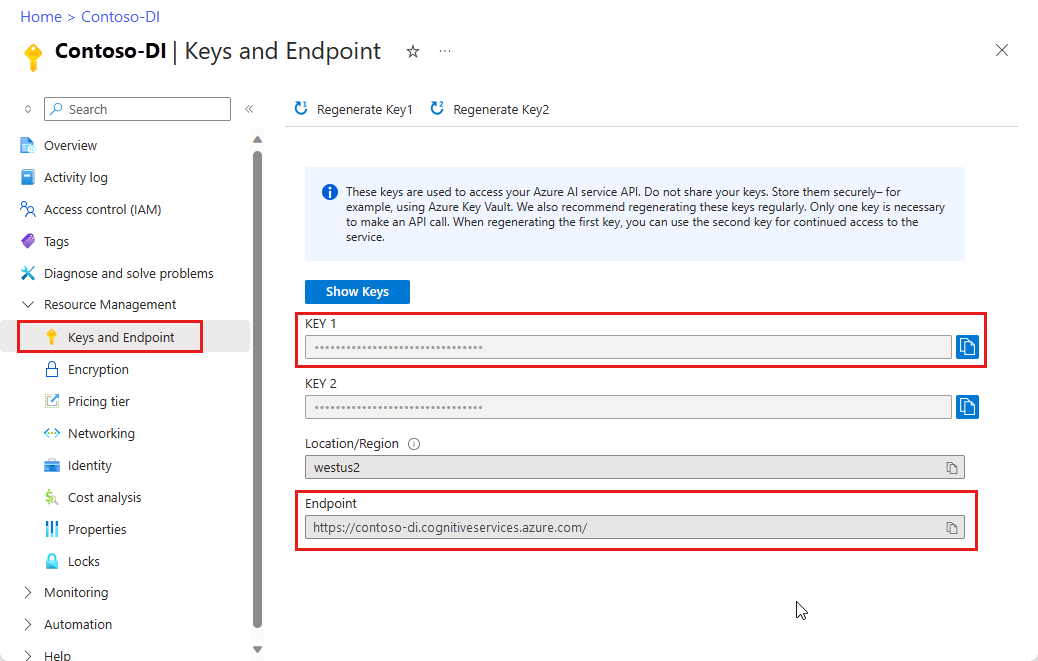
Definir variáveis de ambiente
Para interagir com o serviço de Informação de Documentos, você precisa criar uma instância da classe DocumentAnalysisClient. Para fazer isso, crie uma instância do cliente com sua key e endpoint do portal do Azure. Para esse projeto, usamos variáveis de ambiente para armazenar e acessar credenciais.
Importante
Se você usar uma chave de API, armazene-a com segurança em outro lugar, como no Azure Key Vault. Não inclua a chave da API diretamente no seu código e nunca a publique publicamente.
Para obter mais informações sobre a segurança dos serviços de IA, veja Autenticar solicitações para serviços de IA do Azure.
Para definir a variável de ambiente da chave de recurso de linguagem, abra uma janela do console e siga as instruções para o seu sistema operacional e ambiente de desenvolvimento. Substitua <yourKey> e <yourEndpoint> pelos valores do recurso no portal do Azure.
As variáveis de ambiente no Windows não diferenciam maiúsculas de minúsculas. Eles são normalmente declarados em letras maiúsculas, com palavras unidas por um sublinhado. No prompt de comando, execute o seguinte comando:
Defina a sua variável de chave:
setx DI_KEY <yourKey>Definir sua variável de ponto de extremidade
setx DI_ENDPOINT <yourEndpoint>Feche a janela prompt de comando depois de definir suas variáveis de ambiente. Os valores permanecem até você alterá-los novamente.
Reinicie todos os programas em execução que leem a variável de ambiente. Por exemplo, se você estiver usando o Visual Studio ou o Visual Studio Code como editor, reinicie antes de executar o código de exemplo.
Aqui estão alguns comandos mais úteis para usar com variáveis de ambiente:
| Comando | Ação | Exemplo |
|---|---|---|
setx VARIABLE_NAME= |
Exclua a variável de ambiente definindo o valor como uma cadeia de caracteres vazia. | setx DI_KEY= |
setx VARIABLE_NAME=value |
Definir ou alterar o valor de uma variável de ambiente. | setx DI_KEY=<yourKey> |
set VARIABLE_NAME |
Exibir o valor de uma variável de ambiente específica. | set DI_KEY |
set |
Exibir todas as variáveis de ambiente. | set |
Analisar documentos e obter resultados
Uma solicitação POST é usada para analisar documentos com um modelo predefinido ou personalizado. Uma solicitação GET é usada para recuperar o resultado de uma chamada de análise de documento. O modelId é usado com POST e resultId, com operações GET.
Use a tabela a seguir como referência. Substitua <modelId> e <document-url> pelos valores desejados:
| Modelar | modelId | descrição | document-url |
|---|---|---|---|
| Modelo de Leitura | prebuilt-read | Folheto de exemplo | https://raw.githubusercontent.com/Azure-Samples/cognitive-services-REST-api-samples/master/curl/form-recognizer/rest-api/read.png |
| Modelo de layout | prebuilt-layout | Confirmação de reserva de exemplo | https://raw.githubusercontent.com/Azure-Samples/cognitive-services-REST-api-samples/master/curl/form-recognizer/rest-api/layout.png |
| Modelo de formulário W-2 | prebuilt-tax.us.w2 | Exemplo de formulário W-2 | https://raw.githubusercontent.com/Azure-Samples/cognitive-services-REST-api-samples/master/curl/form-recognizer/rest-api/w2.png |
| Modelo de fatura | prebuilt-invoice | Exemplo de fatura | https://github.com/Azure-Samples/cognitive-services-REST-api-samples/raw/master/curl/form-recognizer/rest-api/invoice.pdf |
| Modelo de recibo | prebuilt-receipt | Exemplo de recibo | https://raw.githubusercontent.com/Azure-Samples/cognitive-services-REST-api-samples/master/curl/form-recognizer/rest-api/receipt.png |
| Modelo de documento de identificação | prebuilt-idDocument | Documento de ID de exemplo | https://raw.githubusercontent.com/Azure-Samples/cognitive-services-REST-api-samples/master/curl/form-recognizer/rest-api/identity_documents.png |
Solicitação POST
Abra uma janela do console e execute o seguinte comando cURL. Os comandos incluem o ponto de extremidade e as variáveis de ambiente de chave criadas anteriormente na seção para definir variáveis de ambiente. Substitua essas variáveis se seus nomes de variáveis forem diferentes. Lembre-se de substituir os parâmetros <modelId> e <document-url>.
curl -i -X POST "%DI_ENDPOINT%/documentintelligence/documentModels/{modelId}:analyze?api-version=2024-02-29-preview" -H "Content-Type: application/json" -H "Ocp-Apim-Subscription-Key: %DI_KEY%" --data-ascii "{'urlSource': '<document-url>'}"
Para habilitar funcionalidades de complemento, use o parâmetro features de consulta na solicitação POST. Há quatro recursos de complemento disponíveis com o 2023-07-31 (GA) e versões posteriores: ocr.highResolution, ocr.formula, ocr.font e queryFields.premium. Para saber mais sobre cada um dos recursos, consulte Modelos personalizados.
Você só pode chamar as funcionalidades highResolution, formula e font para os modelos de Leitura e Layout e a funcionalidade queryFields para o modelo Documentos gerais. O exemplo a seguir mostra como chamar as funcionalidades highResolution, formula e font para o modelo Layout.
curl -i -X POST "%DI_ENDPOINT%documentintelligence/documentModels/prebuilt-layout:analyze?features=ocr.highResolution,ocr.formula,ocr.font?api-version=2024-02-29-preview" -H "Content-Type: application/json" -H "Ocp-Apim-Subscription-Key: %DI_KEY%" --data-ascii "{'urlSource': '<document-url>'}"
Resposta POST
Você receberá uma resposta 202 (Success) que inclui um cabeçalho Operation-location. Use o valor desse cabeçalho para recuperar os resultados da resposta.

Obter resultado da análise (Solicitação GET)
Depois de chamar a Analyze document API, chame a API [Get analyze result}(/rest/api/aiservices/document-models/get-analyze-result?view=rest-aiservices-2024-02-29-preview&preserve-view=true&tabs=HTTP) para obter o status da operação e os dados extraídos.
A ferramenta de linha de comando cURL não formata respostas de API contendo o documento JSON, o que pode dificultar a leitura do conteúdo. Para formatar a resposta JSON, inclua o caractere pipe seguido pela ferramenta de formatação JSON com sua solicitação GET.
Use a ferramenta json do NodeJS como um formatador JSON para cURL. Se você não tiver o Node.js instalado, baixe e instale a versão mais recente.
Abra uma janela do console e instale a ferramenta json usando o seguinte comando:
npm install -g jsontoolImprima a saída JSON incluindo o caractere pipe
| jsoncom suas solicitações GET.curl -i -X GET "<endpoint>documentintelligence/documentModels/prebuilt-read/analyzeResults/0e49604a-2d8e-4b15-b6b8-bb456e5d3e0a?api-version=2024-02-29-preview"-H "Ocp-Apim-Subscription-Key: <subscription key>" | json
Solicitação GET
Antes de executar o comando a seguir, faça essas alterações:
- Substitua <POST response> pelo cabeçalho
Operation-locationda resposta POST. - Substitua <DI_KEY pela variável da variável de ambiente se ela for diferente do nome no código.
- Substitua *<json-tool> por sua ferramenta de formatação JSON.
curl -i -X GET "<POST response>" -H "Ocp-Apim-Subscription-Key: %DI_KEY%" | `<json-tool>`
Examinar a resposta
Você receberá uma resposta 200 (Success) com uma saída em JSON. O primeiro campo, status, indica o status da operação. Se a operação não estiver concluída, o valor de status será running ou notStarted. Chame a API novamente, manualmente ou por meio de um script. Recomendamos dar um intervalo de um segundo ou mais entre chamadas.
Acesse o repositório de amostras do Azure no GitHub para ver a resposta GET de cada um dos modelos da Informação de Documentos:
| Modelar | URL de saída |
|---|---|
| Modelo de Leitura | Ler a saída do modelo |
| Modelo de layout | Saída do modelo de layout |
| Modelo fiscal W-2 | Saída do modelo de imposto W-2 |
| Modelo de fatura | Saída do modelo de fatura |
| Modelo de recibo | Saída do modelo de recibo |
| Modelo de documento de identificação | Saída do modelo de documento de ID |
Observação
Este projeto usa a ferramenta de linha de comando cURL para executar chamadas à API REST.
Pré-requisitos
Uma assinatura do Azure – Crie uma gratuitamente.
A ferramenta de linha de comando curl instalada. O Windows 10 e o Windows 11 são fornecidos com uma cópia do cURL. Em um prompt de comando, digite o comando cURL a seguir. Se as opções de ajuda forem exibidas, o cURL será instalado em seu ambiente do Windows.
curl -helpSe o cURL não estiver instalado, você poderá obtê-lo aqui:
Um recurso de Inteligência de Documento ou serviços de IA do Azure. Crie um serviço único ou vários serviços. Use o tipo de preço gratuito (
F0) para experimentar o serviço e atualizar mais tarde para um nível pago para produção.A chave e o ponto de extremidade do recurso que você criar para conectar seu aplicativo ao serviço de Informação de Documentos do Azure.
- Após a implantação do recurso, selecione Ir para o recurso.
- No menu de navegação à esquerda, selecione Chaves e Ponto de Extremidade.
- Copie uma das chaves e o ponto de extremidade para uso posterior neste artigo.
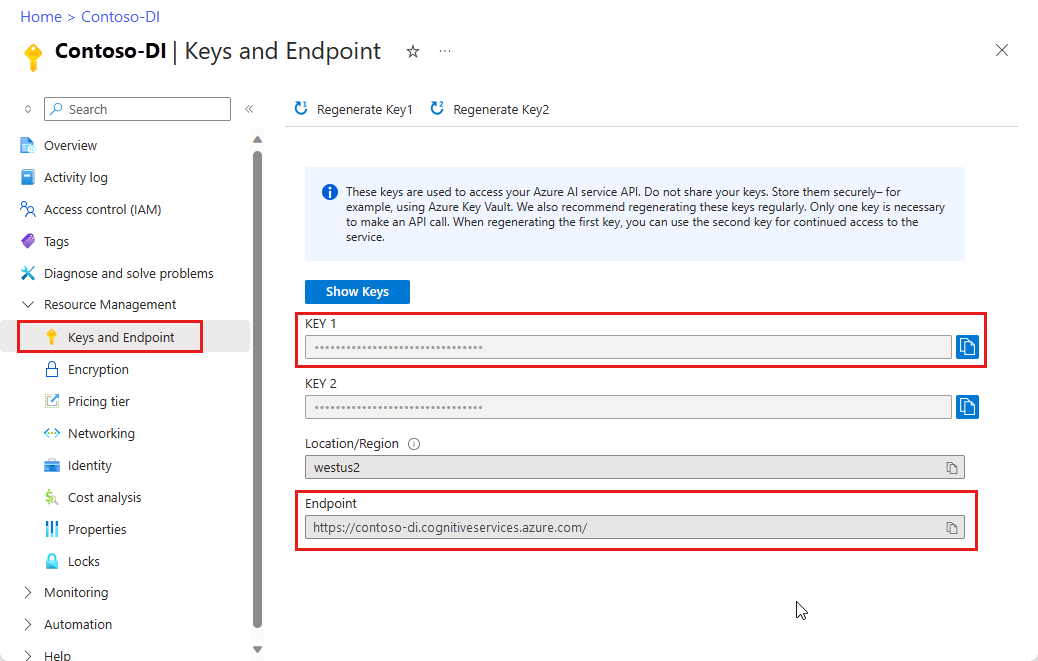
Definir variáveis de ambiente
Para interagir com o serviço de Informação de Documentos, você precisa criar uma instância da classe DocumentAnalysisClient. Para fazer isso, crie uma instância do cliente com sua key e endpoint do portal do Azure. Para esse projeto, usamos variáveis de ambiente para armazenar e acessar credenciais.
Importante
Se você usar uma chave de API, armazene-a com segurança em outro lugar, como no Azure Key Vault. Não inclua a chave da API diretamente no seu código e nunca a publique publicamente.
Para obter mais informações sobre a segurança dos serviços de IA, veja Autenticar solicitações para serviços de IA do Azure.
Para definir a variável de ambiente da chave de recurso de linguagem, abra uma janela do console e siga as instruções para o seu sistema operacional e ambiente de desenvolvimento. Substitua <yourKey> e <yourEndpoint> pelos valores do recurso no portal do Azure.
As variáveis de ambiente no Windows não diferenciam maiúsculas de minúsculas. Eles são normalmente declarados em letras maiúsculas, com palavras unidas por um sublinhado. No prompt de comando, execute o seguinte comando:
Defina a sua variável de chave:
setx DI_KEY <yourKey>Definir sua variável de ponto de extremidade
setx DI_ENDPOINT <yourEndpoint>Feche a janela prompt de comando depois de definir suas variáveis de ambiente. Os valores permanecem até você alterá-los novamente.
Reinicie todos os programas em execução que leem a variável de ambiente. Por exemplo, se você estiver usando o Visual Studio ou o Visual Studio Code como editor, reinicie antes de executar o código de exemplo.
Aqui estão alguns comandos mais úteis para usar com variáveis de ambiente:
| Comando | Ação | Exemplo |
|---|---|---|
setx VARIABLE_NAME= |
Exclua a variável de ambiente definindo o valor como uma cadeia de caracteres vazia. | setx DI_KEY= |
setx VARIABLE_NAME=value |
Definir ou alterar o valor de uma variável de ambiente. | setx DI_KEY=<yourKey> |
set VARIABLE_NAME |
Exibir o valor de uma variável de ambiente específica. | set DI_KEY |
set |
Exibir todas as variáveis de ambiente. | set |
Analisar documentos e obter resultados
Uma solicitação POST é usada para analisar documentos com um modelo predefinido ou personalizado. Uma solicitação GET é usada para recuperar o resultado de uma chamada de análise de documento. O modelId é usado com POST e resultId, com operações GET.
Use a tabela a seguir como referência. Substitua <modelId> e <document-url> pelos valores desejados:
| Modelar | modelId | descrição | document-url |
|---|---|---|---|
| Modelo de Leitura | prebuilt-read | Folheto de exemplo | https://raw.githubusercontent.com/Azure-Samples/cognitive-services-REST-api-samples/master/curl/form-recognizer/rest-api/read.png |
| Modelo de layout | prebuilt-layout | Confirmação de reserva de exemplo | https://raw.githubusercontent.com/Azure-Samples/cognitive-services-REST-api-samples/master/curl/form-recognizer/rest-api/layout.png |
| Modelo de formulário W-2 | prebuilt-tax.us.w2 | Exemplo de formulário W-2 | https://raw.githubusercontent.com/Azure-Samples/cognitive-services-REST-api-samples/master/curl/form-recognizer/rest-api/w2.png |
| Modelo de fatura | prebuilt-invoice | Exemplo de fatura | https://github.com/Azure-Samples/cognitive-services-REST-api-samples/raw/master/curl/form-recognizer/rest-api/invoice.pdf |
| Modelo de recibo | prebuilt-receipt | Exemplo de recibo | https://raw.githubusercontent.com/Azure-Samples/cognitive-services-REST-api-samples/master/curl/form-recognizer/rest-api/receipt.png |
| Modelo de documento de identificação | prebuilt-idDocument | Documento de ID de exemplo | https://raw.githubusercontent.com/Azure-Samples/cognitive-services-REST-api-samples/master/curl/form-recognizer/rest-api/identity_documents.png |
Solicitação POST
Abra uma janela do console e execute o seguinte comando cURL. Os comandos incluem o ponto de extremidade e as variáveis de ambiente de chave criadas anteriormente na seção para definir variáveis de ambiente. Substitua essas variáveis se seus nomes de variáveis forem diferentes. Lembre-se de substituir os parâmetros <modelId> e <document-url>.
curl -i -X POST "%FR_ENDPOINT%formrecognizer/documentModels/<modelId>:analyze?api-version=2023-07-31" -H "Content-Type: application/json" -H "Ocp-Apim-Subscription-Key: %FR_KEY%" --data-ascii "{'urlSource': '<document-url>'}"
Para habilitar funcionalidades de complemento, use o parâmetro features de consulta na solicitação POST. Existem quatro recursos complementares disponíveis na versão 2023-07-31(em disponibilidade geral): ocr.highResolution, ocr.formula, ocr.font, and queryFields.premium. Para saber mais sobre cada um dos recursos, consulte Modelos personalizados.
Você só pode chamar as funcionalidades highResolution, formula e font para os modelos de Leitura e Layout e a funcionalidade queryFields para o modelo Documentos gerais. O exemplo a seguir mostra como chamar as funcionalidades highResolution, formula e font para o modelo Layout.
curl -i -X POST "%FR_ENDPOINT%formrecognizer/documentModels/prebuilt-layout:analyze?features=ocr.highResolution,ocr.formula,ocr.font?api-version=2023-07-31" -H "Content-Type: application/json" -H "Ocp-Apim-Subscription-Key: %FR_KEY%" --data-ascii "{'urlSource': '<document-url>'}"
Resposta POST
Você receberá uma resposta 202 (Success) que inclui um cabeçalho Operation-location. Use o valor desse cabeçalho para recuperar os resultados da resposta.
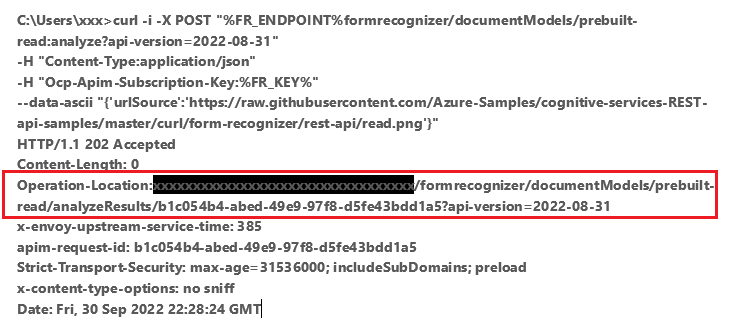
Obter resultado da análise (Solicitação GET)
Depois de chamar a API Analyze document, chame a API [Get analyze result}(/rest/api/aiservices/document-models/get-analyze-result?view=rest-aiservices-2023-07-31&preserve-view=true&tabs=HTTP) para obter o status da operação e os dados extraídos.
A ferramenta de linha de comando cURL não formata respostas de API contendo o documento JSON, o que pode dificultar a leitura do conteúdo. Para formatar a resposta JSON, inclua o caractere pipe seguido pela ferramenta de formatação JSON com sua solicitação GET.
Use a ferramenta json do NodeJS como um formatador JSON para cURL. Se você não tiver o Node.js instalado, baixe e instale a versão mais recente.
Abra uma janela do console e instale a ferramenta json usando o seguinte comando:
npm install -g jsontoolImprima a saída JSON incluindo o caractere pipe
| jsoncom suas solicitações GET.curl -i -X GET "<endpoint>formrecognizer/documentModels/prebuilt-read/analyzeResults/0e49604a-2d8e-4b15-b6b8-bb456e5d3e0a?api-version=2023-07-31"-H "Ocp-Apim-Subscription-Key: <subscription key>" | json
Solicitação GET
Antes de executar o comando a seguir, faça essas alterações:
- Substitua <POST response> pelo cabeçalho
Operation-locationda resposta POST. - Substitua <FR_KEY pela sua variável de ambiente se ela for diferente do nome no código.
- Substitua *<json-tool> por sua ferramenta de formatação JSON.
curl -i -X GET "<POST response>" -H "Ocp-Apim-Subscription-Key: %FR_KEY%" | `<json-tool>`
Examinar a resposta
Você receberá uma resposta 200 (Success) com uma saída em JSON. O primeiro campo, status, indica o status da operação. Se a operação não estiver concluída, o valor de status será running ou notStarted. Chame a API novamente, manualmente ou por meio de um script. Recomendamos dar um intervalo de um segundo ou mais entre chamadas.
Acesse o repositório de amostras do Azure no GitHub para ver a resposta GET de cada um dos modelos da Informação de Documentos:
| Modelar | URL de saída |
|---|---|
| Modelo de Leitura | Ler a saída do modelo |
| Modelo de layout | Saída do modelo de layout |
| Modelo fiscal W-2 | Saída do modelo de imposto W-2 |
| Modelo de fatura | Saída do modelo de fatura |
| Modelo de recibo | Saída do modelo de recibo |
| Modelo de documento de identificação | Saída do modelo de documento de ID |
Próximas etapas
Parabéns! Você aprendeu a usar modelos do Document Intelligence para analisar vários documentos de diferentes maneiras. Em seguida, explore o Estúdio da Informação de Documentos e a documentação de referência.
Nesse guia de instruções, você aprenderá a adicionar a Informação de Documentos a aplicativos e fluxos de trabalho. Use uma linguagem de programação de sua escolha ou a API REST. A IA do Azure para Informação de Documentos é um serviço da IA do Azure baseado em nuvem que usa modelos de aprendizado de máquina para extrair pares de chave-valor, texto e tabelas dos seus documentos. Recomendamos usar o serviço gratuito quando estiver aprendendo a tecnologia. Lembre-se de que o número de páginas gratuitas é limitado a 500 por mês.
Você usará as seguintes APIs para extrair dados estruturados de formulários e documentos:
Importante
Esse projeto tem destina-se à API REST da Informação de Documentos v2.1.
O código neste artigo usa métodos síncronos e armazenamento de credenciais não seguras por motivos de simplicidade.
Documentação de referência | Código-fonte da biblioteca | Pacote (NuGet) | Exemplos
Pré-requisitos
Uma assinatura do Azure – Crie uma gratuitamente.
O IDE do Visual Studio ou a versão atual do .NET Core.
Um blob do Armazenamento do Azure contendo um conjunto de dados de treinamento. Confira Criar e treinar um modelo personalizado para obter dicas e opções para reunir seu conjunto de dados de treinamento. Para este projeto, você pode usar os arquivos na pasta Train do conjunto de dados de exemplo. Baixar e extrair sample_data.zip.
Um recurso de Inteligência. Use o tipo de preço gratuito (
F0) para experimentar o serviço e atualizar mais tarde para um nível pago para produção.A chave e o ponto de extremidade do recurso que você criar para conectar seu aplicativo ao serviço de Informação de Documentos do Azure.
- Após a implantação do recurso, selecione Ir para o recurso.
- No menu de navegação à esquerda, selecione Chaves e Ponto de Extremidade.
- Copie uma das chaves e o ponto de extremidade para uso posterior neste artigo.
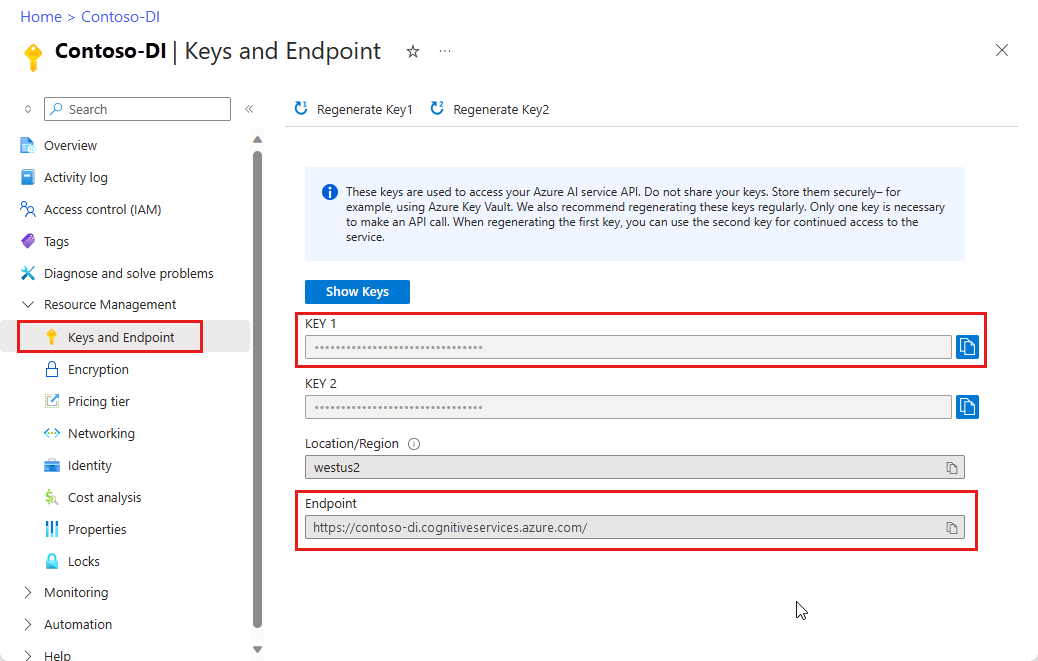
Configure seu ambiente de programação
Em uma janela de console, use o comando dotnet new para criar um novo aplicativo do console com o nome formrecognizer-project. Esse comando cria um projeto simples em C# do tipo "Olá, Mundo" com um arquivo de origem único: program.cs.
dotnet new console -n formrecognizer-project
Altere o diretório para a pasta do aplicativo recém-criado. Você pode compilar o aplicativo com o seguinte comando:
dotnet build
A saída de compilação não deve conter nenhum aviso ou erro.
...
Build succeeded.
0 Warning(s)
0 Error(s)
...
Instalar a biblioteca de clientes
Dentro do diretório do aplicativo, instale a biblioteca de clientes da Informação de Documentos para .NET com o seguinte comando:
dotnet add package Azure.AI.FormRecognizer --version 3.1.1
No diretório do projeto, abra o arquivo Program.cs em um editor ou IDE. Adicione as seguintes diretivas using:
using Azure;
using Azure.AI.FormRecognizer;
using Azure.AI.FormRecognizer.Models;
using Azure.AI.FormRecognizer.Training;
using System;
using System.Collections.Generic;
using System.IO;
using System.Threading.Tasks;
Na classe Program do aplicativo, crie variáveis para a chave e o ponto de extremidade do recurso.
Importante
Acesse o portal do Azure. Se o recurso de Informação de Documentos que você criou na seção Pré-requisitos tiver sido implantado com êxito, clique no botão Ir para o recurso em Próximas Etapas. No menu de navegação à esquerda, em Gerenciamento de Recursos, selecione Chaves e Ponto de Extremidade.
Lembre-se de remover a chave do código quando terminar. Nunca poste-a publicamente. Para produção, use métodos seguros para armazenar e acessar as suas credenciais. Para obter mais informações, confira Segurança dos serviços de IA do Azure.
private static readonly string endpoint = "PASTE_YOUR_FORM_RECOGNIZER_ENDPOINT_HERE";
private static readonly string apiKey = "PASTE_YOUR_FORM_RECOGNIZER_SUBSCRIPTION_KEY_HERE";
private static readonly AzureKeyCredential credential = new AzureKeyCredential(apiKey);
No método Main do aplicativo, adicione uma chamada às tarefas assíncronas usadas neste projeto:
static void Main(string[] args) {
// new code:
var recognizeContent = RecognizeContent(recognizerClient);
Task.WaitAll(recognizeContent);
var analyzeReceipt = AnalyzeReceipt(recognizerClient, receiptUrl);
Task.WaitAll(analyzeReceipt);
var analyzeBusinessCard = AnalyzeBusinessCard(recognizerClient, bcUrl);
Task.WaitAll(analyzeBusinessCard);
var analyzeInvoice = AnalyzeInvoice(recognizerClient, invoiceUrl);
Task.WaitAll(analyzeInvoice);
var analyzeId = AnalyzeId(recognizerClient, idUrl);
Task.WaitAll(analyzeId);
var trainModel = TrainModel(trainingClient, trainingDataUrl);
Task.WaitAll(trainModel);
var trainModelWithLabels = TrainModelWithLabels(trainingClient, trainingDataUrl);
Task.WaitAll(trainModel);
var analyzeForm = AnalyzePdfForm(recognizerClient, modelId, formUrl);
Task.WaitAll(analyzeForm);
var manageModels = ManageModels(trainingClient, trainingDataUrl);
Task.WaitAll(manageModels);
}
Usar o modelo de Objeto
Com a Informação de Documentos, você pode criar dois tipos diferentes de cliente. O primeiro, FormRecognizerClient, consulta o serviço para reconhecer campos e conteúdo do formulário. O segundo, FormTrainingClient, cria e gerencia modelos personalizados para aprimorar o reconhecimento.
FormRecognizerClient fornece as seguintes operações:
- Reconhecer campos e conteúdo do formulário usando modelos personalizados treinados para analisar seus formulários personalizados. Esses valores são retornados em uma coleção de objetos
RecognizedForm. Confira Analisar formulários com um modelo personalizado. - Reconhecer o conteúdo do formulário, incluindo tabelas, linhas e palavras, sem a necessidade de treinar um modelo. O conteúdo do formulário é retornado em uma coleção de objetos
FormPage. Confira Analisar layout. - Reconhecer campos comuns de recibos, cartões de visita, faturas e documentos de identidade dos EUA usando um modelo pré-treinado no serviço Informação de Documentos.
FormTrainingClient fornece operações para:
- Treinar modelos personalizados para analisar todos os campos e valores encontrados nos seus formulários personalizados. Um
CustomFormModelé retornado indicando os tipos de formulário que o modelo analisa e os campos que são extraídos por ele para cada tipo de formulário. - Treinar modelos personalizados para analisar campos e valores específicos que você especifica rotulando seus formulários personalizados. Um
CustomFormModelé retornado indicando os campos que o modelo extrai e a precisão estimada de cada campo. - Gerenciar modelos criados em sua conta.
- Copiar um modelo personalizado de um recurso da Informação de Documentos para outro.
Para obter exemplos, confira Treinar um modelo e Gerenciar modelos personalizados.
Observação
Os modelos também podem ser treinados usando uma interface gráfica do usuário, como a Ferramenta de Rotulagem de Exemplos.
Autenticar o cliente
Em Main, crie um método chamado AuthenticateClient. Use esse método em outras tarefas para autenticar suas solicitações ao serviço Informação de Documentos. Esse método usa o objeto AzureKeyCredential, portanto, se necessário, você pode atualizar a chave sem criar objetos de cliente.
private static FormRecognizerClient AuthenticateClient()
{
var credential = new AzureKeyCredential(apiKey);
var client = new FormRecognizerClient(new Uri(endpoint), credential);
return client;
}
Repita as etapas para obter um novo método que autentica um cliente de treinamento.
static private FormTrainingClient AuthenticateTrainingClient()
{
var credential = new AzureKeyCredential(apiKey);
var client = new FormTrainingClient(new Uri(endpoint), credential);
return client;
}
Obter ativos para teste
Você também precisa adicionar referências às URLs para os dados de treinamento e teste. Adicione essas referências à raiz da classe Program.
Para recuperar a URL SAS dos dados de treinamento do modelo personalizado, acesse o recurso de armazenamento no portal do Azure e selecione Armazenamento de dados>Contêineres.
Navegue até o seu contêiner, clique com o botão direito do mouse e selecione Gerar a SAS.
É importante obter a SAS para o contêiner, não para a conta de armazenamento em si.
Verifique se as permissões Ler, Gravar, Excluir e Listar estão selecionadas e selecione Gerar token SAS e URL.
Copie o valor da seção URL para um local temporário. Deve ter o formato:
https://<storage account>.blob.core.windows.net/<container name>?<SAS value>.
Repita as etapas anteriores para obter a URL SAS de um documento individual em um contêiner do armazenamento de blobs. Salve essa URL SAS em um local temporário também.
Salve a URL da imagem de exemplo incluída. Essa imagem também está disponível no GitHub.
string trainingDataUrl = "PASTE_YOUR_SAS_URL_OF_YOUR_FORM_FOLDER_IN_BLOB_STORAGE_HERE";
string formUrl = "PASTE_YOUR_FORM_RECOGNIZER_FORM_URL_HERE";
string receiptUrl = "https://docs.microsoft.com/azure/cognitive-services/form-recognizer/media" + "/contoso-allinone.jpg";
string bcUrl = "https://raw.githubusercontent.com/Azure/azure-sdk-for-python/master/sdk/formrecognizer/azure-ai-formrecognizer/samples/sample_forms/business_cards/business-card-english.jpg";
string invoiceUrl = "https://raw.githubusercontent.com/Azure-Samples/cognitive-services-REST-api-samples/master/curl/form-recognizer/simple-invoice.png";
string idUrl = "https://raw.githubusercontent.com/Azure-Samples/cognitive-services-REST-api-samples/master/curl/form-recognizer/id-license.jpg";
Analisar layout
Use a Informação de Documentos para analisar tabelas, linhas e palavras em documentos, sem a necessidade de treinar um modelo. O valor retornado é uma coleção de objetos FormPage. Há um objeto para cada página no documento enviado. Para obter mais informações sobre a extração de layout, confira Modelo de layout da Informação de Documentos.
Para analisar o conteúdo de um arquivo em uma determinada URL, use o método StartRecognizeContentFromUri.
private static async Task RecognizeContent(FormRecognizerClient recognizerClient)
{
var invoiceUri = "https://raw.githubusercontent.com/Azure-Samples/cognitive-services-REST-api-samples/master/curl/form-recognizer/simple-invoice.png";
FormPageCollection formPages = await recognizerClient
.StartRecognizeContentFromUri(new Uri(invoiceUri))
.WaitForCompletionAsync();
Dica
Você também pode obter o conteúdo em um arquivo local. Confira os métodos de FormRecognizerClient, como StartRecognizeContent. Alternativamente, veja o código de exemplo no GitHub para conhecer cenários que envolvam imagens locais.
O restante dessa tarefa imprime as informações do conteúdo no console.
foreach (FormPage page in formPages)
{
Console.WriteLine($"Form Page {page.PageNumber} has {page.Lines.Count} lines.");
for (int i = 0; i < page.Lines.Count; i++)
{
FormLine line = page.Lines[i];
Console.WriteLine($" Line {i} has {line.Words.Count} word{(line.Words.Count > 1 ? "s" : "")}, and text: '{line.Text}'.");
}
for (int i = 0; i < page.Tables.Count; i++)
{
FormTable table = page.Tables[i];
Console.WriteLine($"Table {i} has {table.RowCount} rows and {table.ColumnCount} columns.");
foreach (FormTableCell cell in table.Cells)
{
Console.WriteLine($" Cell ({cell.RowIndex}, {cell.ColumnIndex}) contains text: '{cell.Text}'.");
}
}
}
}
O resultado se parece com a saída a seguir.
Form Page 1 has 18 lines.
Line 0 has 1 word, and text: 'Contoso'.
Line 1 has 1 word, and text: 'Address:'.
Line 2 has 3 words, and text: 'Invoice For: Microsoft'.
Line 3 has 4 words, and text: '1 Redmond way Suite'.
Line 4 has 3 words, and text: '1020 Enterprise Way'.
Line 5 has 3 words, and text: '6000 Redmond, WA'.
Line 6 has 3 words, and text: 'Sunnayvale, CA 87659'.
Line 7 has 1 word, and text: '99243'.
Line 8 has 2 words, and text: 'Invoice Number'.
Line 9 has 2 words, and text: 'Invoice Date'.
Line 10 has 3 words, and text: 'Invoice Due Date'.
Line 11 has 1 word, and text: 'Charges'.
Line 12 has 2 words, and text: 'VAT ID'.
Line 13 has 1 word, and text: '34278587'.
Line 14 has 1 word, and text: '6/18/2017'.
Line 15 has 1 word, and text: '6/24/2017'.
Line 16 has 1 word, and text: '$56,651.49'.
Line 17 has 1 word, and text: 'PT'.
Table 0 has 2 rows and 6 columns.
Cell (0, 0) contains text: 'Invoice Number'.
Cell (0, 1) contains text: 'Invoice Date'.
Cell (0, 2) contains text: 'Invoice Due Date'.
Cell (0, 3) contains text: 'Charges'.
Cell (0, 5) contains text: 'VAT ID'.
Cell (1, 0) contains text: '34278587'.
Cell (1, 1) contains text: '6/18/2017'.
Cell (1, 2) contains text: '6/24/2017'.
Cell (1, 3) contains text: '$56,651.49'.
Cell (1, 5) contains text: 'PT'.
Analisar recibos
Esta seção demonstra como analisar e extrair campos comuns de recibos dos EUA usando um modelo de recibo pré-treinado. Para obter mais informações sobre a análise de recibos, consulte o modelo de recibo da Informação de Documentos.
Para analisar os recibos de uma URL, use o método StartRecognizeReceiptsFromUri.
private static async Task AnalyzeReceipt(
FormRecognizerClient recognizerClient, string receiptUri)
{
RecognizedFormCollection receipts = await recognizerClient.StartRecognizeReceiptsFromUri(new Uri(receiptUrl)).WaitForCompletionAsync();
Dica
Você também pode analisar imagens de recibos locais. Confira os métodos de FormRecognizerClient, como StartRecognizeReceipts. Alternativamente, veja o código de exemplo no GitHub para conhecer cenários que envolvam imagens locais.
O valor retornado é uma coleção de objetos RecognizedForm. Há um objeto para cada página no documento enviado. O código a seguir processa um recibo no URI fornecido e imprime os valores e os campos principais no console.
foreach (RecognizedForm receipt in receipts)
{
FormField merchantNameField;
if (receipt.Fields.TryGetValue("MerchantName", out merchantNameField))
{
if (merchantNameField.Value.ValueType == FieldValueType.String)
{
string merchantName = merchantNameField.Value.AsString();
Console.WriteLine($"Merchant Name: '{merchantName}', with confidence {merchantNameField.Confidence}");
}
}
FormField transactionDateField;
if (receipt.Fields.TryGetValue("TransactionDate", out transactionDateField))
{
if (transactionDateField.Value.ValueType == FieldValueType.Date)
{
DateTime transactionDate = transactionDateField.Value.AsDate();
Console.WriteLine($"Transaction Date: '{transactionDate}', with confidence {transactionDateField.Confidence}");
}
}
FormField itemsField;
if (receipt.Fields.TryGetValue("Items", out itemsField))
{
if (itemsField.Value.ValueType == FieldValueType.List)
{
foreach (FormField itemField in itemsField.Value.AsList())
{
Console.WriteLine("Item:");
if (itemField.Value.ValueType == FieldValueType.Dictionary)
{
IReadOnlyDictionary<string, FormField> itemFields = itemField.Value.AsDictionary();
FormField itemNameField;
if (itemFields.TryGetValue("Name", out itemNameField))
{
if (itemNameField.Value.ValueType == FieldValueType.String)
{
string itemName = itemNameField.Value.AsString();
Console.WriteLine($" Name: '{itemName}', with confidence {itemNameField.Confidence}");
}
}
FormField itemTotalPriceField;
if (itemFields.TryGetValue("TotalPrice", out itemTotalPriceField))
{
if (itemTotalPriceField.Value.ValueType == FieldValueType.Float)
{
float itemTotalPrice = itemTotalPriceField.Value.AsFloat();
Console.WriteLine($" Total Price: '{itemTotalPrice}', with confidence {itemTotalPriceField.Confidence}");
}
}
}
}
}
}
FormField totalField;
if (receipt.Fields.TryGetValue("Total", out totalField))
{
if (totalField.Value.ValueType == FieldValueType.Float)
{
float total = totalField.Value.AsFloat();
Console.WriteLine($"Total: '{total}', with confidence '{totalField.Confidence}'");
}
}
}
}
O resultado se parece com a saída a seguir.
Form Page 1 has 18 lines.
Line 0 has 1 word, and text: 'Contoso'.
Line 1 has 1 word, and text: 'Address:'.
Line 2 has 3 words, and text: 'Invoice For: Microsoft'.
Line 3 has 4 words, and text: '1 Redmond way Suite'.
Line 4 has 3 words, and text: '1020 Enterprise Way'.
Line 5 has 3 words, and text: '6000 Redmond, WA'.
Line 6 has 3 words, and text: 'Sunnayvale, CA 87659'.
Line 7 has 1 word, and text: '99243'.
Line 8 has 2 words, and text: 'Invoice Number'.
Line 9 has 2 words, and text: 'Invoice Date'.
Line 10 has 3 words, and text: 'Invoice Due Date'.
Line 11 has 1 word, and text: 'Charges'.
Line 12 has 2 words, and text: 'VAT ID'.
Line 13 has 1 word, and text: '34278587'.
Line 14 has 1 word, and text: '6/18/2017'.
Line 15 has 1 word, and text: '6/24/2017'.
Line 16 has 1 word, and text: '$56,651.49'.
Line 17 has 1 word, and text: 'PT'.
Table 0 has 2 rows and 6 columns.
Cell (0, 0) contains text: 'Invoice Number'.
Cell (0, 1) contains text: 'Invoice Date'.
Cell (0, 2) contains text: 'Invoice Due Date'.
Cell (0, 3) contains text: 'Charges'.
Cell (0, 5) contains text: 'VAT ID'.
Cell (1, 0) contains text: '34278587'.
Cell (1, 1) contains text: '6/18/2017'.
Cell (1, 2) contains text: '6/24/2017'.
Cell (1, 3) contains text: '$56,651.49'.
Cell (1, 5) contains text: 'PT'.
Merchant Name: 'Contoso Contoso', with confidence 0.516
Transaction Date: '6/10/2019 12:00:00 AM', with confidence 0.985
Item:
Name: '8GB RAM (Black)', with confidence 0.916
Total Price: '999', with confidence 0.559
Item:
Name: 'SurfacePen', with confidence 0.858
Total Price: '99.99', with confidence 0.386
Total: '1203.39', with confidence '0.774'
Analisar cartões de visita
Esta seção demonstra como analisar e extrair campos comuns de cartões de visita em inglês usando um modelo pré-treinado. Para obter mais informações sobre análise de cartão de visita, consulte o modelo de cartão de visita da Informação de Documentos.
Para analisar cartões de visita por meio de uma URL, use o método StartRecognizeBusinessCardsFromUriAsync.
private static async Task AnalyzeBusinessCard(
FormRecognizerClient recognizerClient, string bcUrl) {
RecognizedFormCollection businessCards = await recognizerClient.StartRecognizeBusinessCardsFromUriAsync(bcUrl).WaitForCompletionAsync();
Dica
Analise também imagens de cartões de visita locais. Confira os métodos de FormRecognizerClient, como StartRecognizeBusinessCards. Alternativamente, veja o código de exemplo no GitHub para conhecer cenários que envolvam imagens locais.
O código a seguir processa um cartão de visita no URI fornecido e imprime os valores e os campos principais no console.
foreach(RecognizedForm businessCard in businessCards) {
FormField ContactNamesField;
if (businessCard.Fields.TryGetValue("ContactNames", out ContactNamesField)) {
if (ContactNamesField.Value.ValueType == FieldValueType.List) {
foreach(FormField contactNameField in ContactNamesField.Value.AsList()) {
Console.WriteLine($ "Contact Name: {contactNameField.ValueData.Text}");
if (contactNameField.Value.ValueType == FieldValueType.Dictionary) {
IReadOnlyDictionary < string,
FormField > contactNameFields = contactNameField.Value.AsDictionary();
FormField firstNameField;
if (contactNameFields.TryGetValue("FirstName", out firstNameField)) {
if (firstNameField.Value.ValueType == FieldValueType.String) {
string firstName = firstNameField.Value.AsString();
Console.WriteLine($ " First Name: '{firstName}', with confidence {firstNameField.Confidence}");
}
}
FormField lastNameField;
if (contactNameFields.TryGetValue("LastName", out lastNameField)) {
if (lastNameField.Value.ValueType == FieldValueType.String) {
string lastName = lastNameField.Value.AsString();
Console.WriteLine($ " Last Name: '{lastName}', with confidence {lastNameField.Confidence}");
}
}
}
}
}
}
FormField jobTitlesFields;
if (businessCard.Fields.TryGetValue("JobTitles", out jobTitlesFields)) {
if (jobTitlesFields.Value.ValueType == FieldValueType.List) {
foreach(FormField jobTitleField in jobTitlesFields.Value.AsList()) {
if (jobTitleField.Value.ValueType == FieldValueType.String) {
string jobTitle = jobTitleField.Value.AsString();
Console.WriteLine($ " Job Title: '{jobTitle}', with confidence {jobTitleField.Confidence}");
}
}
}
}
FormField departmentFields;
if (businessCard.Fields.TryGetValue("Departments", out departmentFields)) {
if (departmentFields.Value.ValueType == FieldValueType.List) {
foreach(FormField departmentField in departmentFields.Value.AsList()) {
if (departmentField.Value.ValueType == FieldValueType.String) {
string department = departmentField.Value.AsString();
Console.WriteLine($ " Department: '{department}', with confidence {departmentField.Confidence}");
}
}
}
}
FormField emailFields;
if (businessCard.Fields.TryGetValue("Emails", out emailFields)) {
if (emailFields.Value.ValueType == FieldValueType.List) {
foreach(FormField emailField in emailFields.Value.AsList()) {
if (emailField.Value.ValueType == FieldValueType.String) {
string email = emailField.Value.AsString();
Console.WriteLine($ " Email: '{email}', with confidence {emailField.Confidence}");
}
}
}
}
FormField websiteFields;
if (businessCard.Fields.TryGetValue("Websites", out websiteFields)) {
if (websiteFields.Value.ValueType == FieldValueType.List) {
foreach(FormField websiteField in websiteFields.Value.AsList()) {
if (websiteField.Value.ValueType == FieldValueType.String) {
string website = websiteField.Value.AsString();
Console.WriteLine($ " Website: '{website}', with confidence {websiteField.Confidence}");
}
}
}
}
FormField mobilePhonesFields;
if (businessCard.Fields.TryGetValue("MobilePhones", out mobilePhonesFields)) {
if (mobilePhonesFields.Value.ValueType == FieldValueType.List) {
foreach(FormField mobilePhoneField in mobilePhonesFields.Value.AsList()) {
if (mobilePhoneField.Value.ValueType == FieldValueType.PhoneNumber) {
string mobilePhone = mobilePhoneField.Value.AsPhoneNumber();
Console.WriteLine($ " Mobile phone number: '{mobilePhone}', with confidence {mobilePhoneField.Confidence}");
}
}
}
}
FormField otherPhonesFields;
if (businessCard.Fields.TryGetValue("OtherPhones", out otherPhonesFields)) {
if (otherPhonesFields.Value.ValueType == FieldValueType.List) {
foreach(FormField otherPhoneField in otherPhonesFields.Value.AsList()) {
if (otherPhoneField.Value.ValueType == FieldValueType.PhoneNumber) {
string otherPhone = otherPhoneField.Value.AsPhoneNumber();
Console.WriteLine($ " Other phone number: '{otherPhone}', with confidence {otherPhoneField.Confidence}");
}
}
}
}
FormField faxesFields;
if (businessCard.Fields.TryGetValue("Faxes", out faxesFields)) {
if (faxesFields.Value.ValueType == FieldValueType.List) {
foreach(FormField faxField in faxesFields.Value.AsList()) {
if (faxField.Value.ValueType == FieldValueType.PhoneNumber) {
string fax = faxField.Value.AsPhoneNumber();
Console.WriteLine($ " Fax phone number: '{fax}', with confidence {faxField.Confidence}");
}
}
}
}
FormField addressesFields;
if (businessCard.Fields.TryGetValue("Addresses", out addressesFields)) {
if (addressesFields.Value.ValueType == FieldValueType.List) {
foreach(FormField addressField in addressesFields.Value.AsList()) {
if (addressField.Value.ValueType == FieldValueType.String) {
string address = addressField.Value.AsString();
Console.WriteLine($ " Address: '{address}', with confidence {addressField.Confidence}");
}
}
}
}
FormField companyNamesFields;
if (businessCard.Fields.TryGetValue("CompanyNames", out companyNamesFields)) {
if (companyNamesFields.Value.ValueType == FieldValueType.List) {
foreach(FormField companyNameField in companyNamesFields.Value.AsList()) {
if (companyNameField.Value.ValueType == FieldValueType.String) {
string companyName = companyNameField.Value.AsString();
Console.WriteLine($ " Company name: '{companyName}', with confidence {companyNameField.Confidence}");
}
}
}
}
}
}
Analisar faturas
Esta seção demonstra como analisar e extrair campos comuns de faturas de vendas usando um modelo pré-treinado. Para obter mais informações sobre a análise de faturas, consulte o modelo de fatura da Informação de Documentos.
Para analisar as faturas por meio de uma URL, use o método StartRecognizeInvoicesFromUriAsync.
private static async Task AnalyzeInvoice(
FormRecognizerClient recognizerClient, string invoiceUrl) {
var options = new RecognizeInvoicesOptions() {
Locale = "en-US"
};
RecognizedFormCollection invoices = await recognizerClient.StartRecognizeInvoicesFromUriAsync(invoiceUrl, options).WaitForCompletionAsync();
Dica
Você também pode analisar imagens de faturas locais. Confira os métodos de FormRecognizerClient, como StartRecognizeInvoices. Alternativamente, veja o código de exemplo no GitHub para conhecer cenários que envolvam imagens locais.
O código a seguir processa a fatura no URI fornecido e imprime os valores e os campos principais no console.
RecognizedForm invoice = invoices.Single();
FormField invoiceIdField;
if (invoice.Fields.TryGetValue("InvoiceId", out invoiceIdField)) {
if (invoiceIdField.Value.ValueType == FieldValueType.String) {
string invoiceId = invoiceIdField.Value.AsString();
Console.WriteLine($ " Invoice Id: '{invoiceId}', with confidence {invoiceIdField.Confidence}");
}
}
FormField invoiceDateField;
if (invoice.Fields.TryGetValue("InvoiceDate", out invoiceDateField)) {
if (invoiceDateField.Value.ValueType == FieldValueType.Date) {
DateTime invoiceDate = invoiceDateField.Value.AsDate();
Console.WriteLine($ " Invoice Date: '{invoiceDate}', with confidence {invoiceDateField.Confidence}");
}
}
FormField dueDateField;
if (invoice.Fields.TryGetValue("DueDate", out dueDateField)) {
if (dueDateField.Value.ValueType == FieldValueType.Date) {
DateTime dueDate = dueDateField.Value.AsDate();
Console.WriteLine($ " Due Date: '{dueDate}', with confidence {dueDateField.Confidence}");
}
}
FormField vendorNameField;
if (invoice.Fields.TryGetValue("VendorName", out vendorNameField)) {
if (vendorNameField.Value.ValueType == FieldValueType.String) {
string vendorName = vendorNameField.Value.AsString();
Console.WriteLine($ " Vendor Name: '{vendorName}', with confidence {vendorNameField.Confidence}");
}
}
FormField vendorAddressField;
if (invoice.Fields.TryGetValue("VendorAddress", out vendorAddressField)) {
if (vendorAddressField.Value.ValueType == FieldValueType.String) {
string vendorAddress = vendorAddressField.Value.AsString();
Console.WriteLine($ " Vendor Address: '{vendorAddress}', with confidence {vendorAddressField.Confidence}");
}
}
FormField customerNameField;
if (invoice.Fields.TryGetValue("CustomerName", out customerNameField)) {
if (customerNameField.Value.ValueType == FieldValueType.String) {
string customerName = customerNameField.Value.AsString();
Console.WriteLine($ " Customer Name: '{customerName}', with confidence {customerNameField.Confidence}");
}
}
FormField customerAddressField;
if (invoice.Fields.TryGetValue("CustomerAddress", out customerAddressField)) {
if (customerAddressField.Value.ValueType == FieldValueType.String) {
string customerAddress = customerAddressField.Value.AsString();
Console.WriteLine($ " Customer Address: '{customerAddress}', with confidence {customerAddressField.Confidence}");
}
}
FormField customerAddressRecipientField;
if (invoice.Fields.TryGetValue("CustomerAddressRecipient", out customerAddressRecipientField)) {
if (customerAddressRecipientField.Value.ValueType == FieldValueType.String) {
string customerAddressRecipient = customerAddressRecipientField.Value.AsString();
Console.WriteLine($ " Customer address recipient: '{customerAddressRecipient}', with confidence {customerAddressRecipientField.Confidence}");
}
}
FormField invoiceTotalField;
if (invoice.Fields.TryGetValue("InvoiceTotal", out invoiceTotalField)) {
if (invoiceTotalField.Value.ValueType == FieldValueType.Float) {
float invoiceTotal = invoiceTotalField.Value.AsFloat();
Console.WriteLine($ " Invoice Total: '{invoiceTotal}', with confidence {invoiceTotalField.Confidence}");
}
}
}
Analisar documentos de identidade
Esta seção demonstra como analisar e extrair informações-chave de documentos de identificação emitidos pelo governo (passaportes do mundo inteiro e carteiras de motoristas dos EUA) usando o modelo de ID predefinido da Informação de Documentos. Para obter mais informações sobre a análise de documento de ID, consulte o modelo de documento de ID da Informação de Documentos.
Para analisar documentos de identidade por meio de um URI, use o método StartRecognizeIdentityDocumentsFromUriAsync.
private static async Task AnalyzeId(
FormRecognizerClient recognizerClient, string idUrl) {
RecognizedFormCollection identityDocument = await recognizerClient.StartRecognizeIdDocumentsFromUriAsync(idUrl).WaitForCompletionAsync();
Dica
Você também pode analisar imagens de documentos de identidade locais. Confira os métodos de FormRecognizerClient, como StartRecognizeIdentityDocumentsAsync. Confira também o código de exemplo no GitHub para obter cenários que envolvem imagens locais.
O código a seguir processa o documento de identidade no URI fornecido e imprime os valores e os campos principais no console.
RecognizedForm identityDocument = identityDocuments.Single();
if (identityDocument.Fields.TryGetValue("Address", out FormField addressField)) {
if (addressField.Value.ValueType == FieldValueType.String) {
string address = addressField.Value.AsString();
Console.WriteLine($ "Address: '{address}', with confidence {addressField.Confidence}");
}
}
if (identityDocument.Fields.TryGetValue("CountryRegion", out FormField countryRegionField)) {
if (countryRegionField.Value.ValueType == FieldValueType.CountryRegion) {
string countryRegion = countryRegionField.Value.AsCountryRegion();
Console.WriteLine($ "CountryRegion: '{countryRegion}', with confidence {countryRegionField.Confidence}");
}
}
if (identityDocument.Fields.TryGetValue("DateOfBirth", out FormField dateOfBirthField)) {
if (dateOfBirthField.Value.ValueType == FieldValueType.Date) {
DateTime dateOfBirth = dateOfBirthField.Value.AsDate();
Console.WriteLine($ "Date Of Birth: '{dateOfBirth}', with confidence {dateOfBirthField.Confidence}");
}
}
if (identityDocument.Fields.TryGetValue("DateOfExpiration", out FormField dateOfExpirationField)) {
if (dateOfExpirationField.Value.ValueType == FieldValueType.Date) {
DateTime dateOfExpiration = dateOfExpirationField.Value.AsDate();
Console.WriteLine($ "Date Of Expiration: '{dateOfExpiration}', with confidence {dateOfExpirationField.Confidence}");
}
}
if (identityDocument.Fields.TryGetValue("DocumentNumber", out FormField documentNumberField)) {
if (documentNumberField.Value.ValueType == FieldValueType.String) {
string documentNumber = documentNumberField.Value.AsString();
Console.WriteLine($ "Document Number: '{documentNumber}', with confidence {documentNumberField.Confidence}");
}
RecognizedForm identityDocument = identityDocuments.Single();
if (identityDocument.Fields.TryGetValue("Address", out FormField addressField)) {
if (addressField.Value.ValueType == FieldValueType.String) {
string address = addressField.Value.AsString();
Console.WriteLine($ "Address: '{address}', with confidence {addressField.Confidence}");
}
}
if (identityDocument.Fields.TryGetValue("CountryRegion", out FormField countryRegionField)) {
if (countryRegionField.Value.ValueType == FieldValueType.CountryRegion) {
string countryRegion = countryRegionField.Value.AsCountryRegion();
Console.WriteLine($ "CountryRegion: '{countryRegion}', with confidence {countryRegionField.Confidence}");
}
}
if (identityDocument.Fields.TryGetValue("DateOfBirth", out FormField dateOfBirthField)) {
if (dateOfBirthField.Value.ValueType == FieldValueType.Date) {
DateTime dateOfBirth = dateOfBirthField.Value.AsDate();
Console.WriteLine($ "Date Of Birth: '{dateOfBirth}', with confidence {dateOfBirthField.Confidence}");
}
}
if (identityDocument.Fields.TryGetValue("DateOfExpiration", out FormField dateOfExpirationField)) {
if (dateOfExpirationField.Value.ValueType == FieldValueType.Date) {
DateTime dateOfExpiration = dateOfExpirationField.Value.AsDate();
Console.WriteLine($ "Date Of Expiration: '{dateOfExpiration}', with confidence {dateOfExpirationField.Confidence}");
}
}
if (identityDocument.Fields.TryGetValue("DocumentNumber", out FormField documentNumberField)) {
if (documentNumberField.Value.ValueType == FieldValueType.String) {
string documentNumber = documentNumberField.Value.AsString();
Console.WriteLine($ "Document Number: '{documentNumber}', with confidence {documentNumberField.Confidence}");
}
}
if (identityDocument.Fields.TryGetValue("FirstName", out FormField firstNameField)) {
if (firstNameField.Value.ValueType == FieldValueType.String) {
string firstName = firstNameField.Value.AsString();
Console.WriteLine($ "First Name: '{firstName}', with confidence {firstNameField.Confidence}");
}
}
if (identityDocument.Fields.TryGetValue("LastName", out FormField lastNameField)) {
if (lastNameField.Value.ValueType == FieldValueType.String) {
string lastName = lastNameField.Value.AsString();
Console.WriteLine($ "Last Name: '{lastName}', with confidence {lastNameField.Confidence}");
}
}
if (identityDocument.Fields.TryGetValue("Region", out FormField regionfield)) {
if (regionfield.Value.ValueType == FieldValueType.String) {
string region = regionfield.Value.AsString();
Console.WriteLine($ "Region: '{region}', with confidence {regionfield.Confidence}");
}
}
Treinar um modelo personalizado
Esta seção demonstra como treinar um modelo com os próprios dados. Um modelo treinado pode gerar dados estruturados que incluem as relações de chave/valor no documento de formulário original. Depois de treinar o modelo, você pode testá-lo, treinar novamente e, por fim, usá-lo para extrair, de forma confiável, dados de mais formulários de acordo com suas necessidades.
Observação
Você também pode treinar modelos com uma interface gráfica do usuário, como a Ferramenta de Rotulagem de Exemplo da Informação de Documentos.
Treinar um modelo sem rótulos
Treine modelos personalizados para analisar todos os campos e valores encontrados nos formulários personalizados sem rotular manualmente os documentos de treinamento. O método a seguir treina um modelo em um especificado conjunto de documentos e imprime o status do modelo no console.
private static async Task<String> TrainModel(
FormTrainingClient trainingClient, string trainingDataUrl)
{
CustomFormModel model = await trainingClient
.StartTrainingAsync(new Uri(trainingDataUrl), useTrainingLabels: false)
.WaitForCompletionAsync();
Console.WriteLine($"Custom Model Info:");
Console.WriteLine($" Model Id: {model.ModelId}");
Console.WriteLine($" Model Status: {model.Status}");
Console.WriteLine($" Training model started on: {model.TrainingStartedOn}");
Console.WriteLine($" Training model completed on: {model.TrainingCompletedOn}");
O objeto retornado CustomFormModel contém informações sobre os tipos de formulários que o modelo pode analisar e os campos que ele pode extrair de cada tipo de formulário. O bloco de código a seguir imprime essas informações no console.
foreach (CustomFormSubmodel submodel in model.Submodels)
{
Console.WriteLine($"Submodel Form Type: {submodel.FormType}");
foreach (CustomFormModelField field in submodel.Fields.Values)
{
Console.Write($" FieldName: {field.Name}");
if (field.Label != null)
{
Console.Write($", FieldLabel: {field.Label}");
}
Console.WriteLine("");
}
}
Por fim, retorne a ID do modelo treinado para uso em etapas posteriores.
return model.ModelId;
}
Esta saída inteira está truncada para facilitar a leitura.
Merchant Name: 'Contoso Contoso', with confidence 0.516
Transaction Date: '6/10/2019 12:00:00 AM', with confidence 0.985
Item:
Name: '8GB RAM (Black)', with confidence 0.916
Total Price: '999', with confidence 0.559
Item:
Name: 'SurfacePen', with confidence 0.858
Total Price: '99.99', with confidence 0.386
Total: '1203.39', with confidence '0.774'
Form Page 1 has 18 lines.
Line 0 has 1 word, and text: 'Contoso'.
Line 1 has 1 word, and text: 'Address:'.
Line 2 has 3 words, and text: 'Invoice For: Microsoft'.
Line 3 has 4 words, and text: '1 Redmond way Suite'.
Line 4 has 3 words, and text: '1020 Enterprise Way'.
...
Table 0 has 2 rows and 6 columns.
Cell (0, 0) contains text: 'Invoice Number'.
Cell (0, 1) contains text: 'Invoice Date'.
Cell (0, 2) contains text: 'Invoice Due Date'.
Cell (0, 3) contains text: 'Charges'.
...
Custom Model Info:
Model Id: 95035721-f19d-40eb-8820-0c806b42798b
Model Status: Ready
Training model started on: 8/24/2020 6:36:44 PM +00:00
Training model completed on: 8/24/2020 6:36:50 PM +00:00
Submodel Form Type: form-95035721-f19d-40eb-8820-0c806b42798b
FieldName: CompanyAddress
FieldName: CompanyName
FieldName: CompanyPhoneNumber
...
Custom Model Info:
Model Id: e7a1181b-1fb7-40be-bfbe-1ee154183633
Model Status: Ready
Training model started on: 8/24/2020 6:36:44 PM +00:00
Training model completed on: 8/24/2020 6:36:52 PM +00:00
Submodel Form Type: form-0
FieldName: field-0, FieldLabel: Additional Notes:
FieldName: field-1, FieldLabel: Address:
FieldName: field-2, FieldLabel: Company Name:
FieldName: field-3, FieldLabel: Company Phone:
FieldName: field-4, FieldLabel: Dated As:
FieldName: field-5, FieldLabel: Details
FieldName: field-6, FieldLabel: Email:
FieldName: field-7, FieldLabel: Hero Limited
FieldName: field-8, FieldLabel: Name:
FieldName: field-9, FieldLabel: Phone:
...
Treinar um modelo com rótulos
Você também pode treinar modelos personalizados rotulando manualmente os documentos de treinamento. O treinamento com rótulos leva a um melhor desempenho em alguns cenários. Para o treinamento com rótulos, você precisará ter arquivos de informações de rótulo especiais (<nome do arquivo>.pdf.labels.json) no contêiner de armazenamento de blobs junto com os documentos de treinamento. A Ferramenta de Rotulagem de Exemplo da Informação de Documentos fornece uma interface do usuário para ajudar você a criar esses arquivos de rótulo. Depois de obtê-los, chame o método StartTrainingAsync com o parâmetro uselabels definido como true.
private static async Task<Guid> TrainModelWithLabelsAsync(
FormRecognizerClient trainingClient, string trainingDataUrl)
{
CustomFormModel model = await trainingClient
.StartTrainingAsync(new Uri(trainingDataUrl), useTrainingLabels: true)
.WaitForCompletionAsync();
Console.WriteLine($"Custom Model Info:");
Console.WriteLine($" Model Id: {model.ModelId}");
Console.WriteLine($" Model Status: {model.Status}");
Console.WriteLine($" Training model started on: {model.TrainingStartedOn}");
Console.WriteLine($" Training model completed on: {model.TrainingCompletedOn}");
O CustomFormModel retornado indica os campos que o modelo pode extrair, juntamente com a precisão estimada em cada campo. O bloco de código a seguir imprime essas informações no console.
foreach (CustomFormSubmodel submodel in model.Submodels)
{
Console.WriteLine($"Submodel Form Type: {submodel.FormType}");
foreach (CustomFormModelField field in submodel.Fields.Values)
{
Console.Write($" FieldName: {field.Name}");
if (field.Label != null)
{
Console.Write($", FieldLabel: {field.Label}");
}
Console.WriteLine("");
}
}
return model.ModelId;
}
Esta saída inteira está truncada para facilitar a leitura.
Form Page 1 has 18 lines.
Line 0 has 1 word, and text: 'Contoso'.
Line 1 has 1 word, and text: 'Address:'.
Line 2 has 3 words, and text: 'Invoice For: Microsoft'.
Line 3 has 4 words, and text: '1 Redmond way Suite'.
Line 4 has 3 words, and text: '1020 Enterprise Way'.
Line 5 has 3 words, and text: '6000 Redmond, WA'.
...
Table 0 has 2 rows and 6 columns.
Cell (0, 0) contains text: 'Invoice Number'.
Cell (0, 1) contains text: 'Invoice Date'.
Cell (0, 2) contains text: 'Invoice Due Date'.
...
Merchant Name: 'Contoso Contoso', with confidence 0.516
Transaction Date: '6/10/2019 12:00:00 AM', with confidence 0.985
Item:
Name: '8GB RAM (Black)', with confidence 0.916
Total Price: '999', with confidence 0.559
Item:
Name: 'SurfacePen', with confidence 0.858
Total Price: '99.99', with confidence 0.386
Total: '1203.39', with confidence '0.774'
Custom Model Info:
Model Id: 63c013e3-1cab-43eb-84b0-f4b20cb9214c
Model Status: Ready
Training model started on: 8/24/2020 6:42:54 PM +00:00
Training model completed on: 8/24/2020 6:43:01 PM +00:00
Submodel Form Type: form-63c013e3-1cab-43eb-84b0-f4b20cb9214c
FieldName: CompanyAddress
FieldName: CompanyName
FieldName: CompanyPhoneNumber
FieldName: DatedAs
FieldName: Email
FieldName: Merchant
...
Analisar formulários com um modelo personalizado
Esta seção demonstra como extrair informações de chave/valor e outro conteúdo dos tipos de modelo personalizados, usando modelos que você treinou com seus formulários.
Importante
Para implementar esse cenário, é necessário já ter treinado um modelo para passar a ID para o método a seguir.
Use o método StartRecognizeCustomFormsFromUri.
// Analyze PDF form data
private static async Task AnalyzePdfForm(
FormRecognizerClient recognizerClient, String modelId, string formUrl)
{
RecognizedFormCollection forms = await recognizerClient
.StartRecognizeCustomFormsFromUri(modelId, new Uri(formUrl))
.WaitForCompletionAsync();
Dica
Você também pode analisar um arquivo local. Confira os métodos de FormRecognizerClient, como StartRecognizeCustomForms. Alternativamente, veja o código de exemplo no GitHub para conhecer cenários que envolvam imagens locais.
O valor retornado é uma coleção de objetos RecognizedForm. Há um objeto para cada página no documento enviado. O código a seguir imprime os resultados da análise no console. Ele imprime cada campo reconhecido e o valor correspondente, juntamente com uma pontuação de confiança.
foreach (RecognizedForm form in forms)
{
Console.WriteLine($"Form of type: {form.FormType}");
foreach (FormField field in form.Fields.Values)
{
Console.WriteLine($"Field '{field.Name}: ");
if (field.LabelData != null)
{
Console.WriteLine($" Label: '{field.LabelData.Text}");
}
Console.WriteLine($" Value: '{field.ValueData.Text}");
Console.WriteLine($" Confidence: '{field.Confidence}");
}
Console.WriteLine("Table data:");
foreach (FormPage page in form.Pages)
{
for (int i = 0; i < page.Tables.Count; i++)
{
FormTable table = page.Tables[i];
Console.WriteLine($"Table {i} has {table.RowCount} rows and {table.ColumnCount} columns.");
foreach (FormTableCell cell in table.Cells)
{
Console.WriteLine($" Cell ({cell.RowIndex}, {cell.ColumnIndex}) contains {(cell.IsHeader ? "header" : "text")}: '{cell.Text}'");
}
}
}
}
}
Essa reposta está truncada para facilitar a leitura.
Custom Model Info:
Model Id: 9b0108ee-65c8-450e-b527-bb309d054fc4
Model Status: Ready
Training model started on: 8/24/2020 7:00:31 PM +00:00
Training model completed on: 8/24/2020 7:00:32 PM +00:00
Submodel Form Type: form-9b0108ee-65c8-450e-b527-bb309d054fc4
FieldName: CompanyAddress
FieldName: CompanyName
FieldName: CompanyPhoneNumber
...
Form Page 1 has 18 lines.
Line 0 has 1 word, and text: 'Contoso'.
Line 1 has 1 word, and text: 'Address:'.
Line 2 has 3 words, and text: 'Invoice For: Microsoft'.
Line 3 has 4 words, and text: '1 Redmond way Suite'.
...
Table 0 has 2 rows and 6 columns.
Cell (0, 0) contains text: 'Invoice Number'.
Cell (0, 1) contains text: 'Invoice Date'.
Cell (0, 2) contains text: 'Invoice Due Date'.
...
Merchant Name: 'Contoso Contoso', with confidence 0.516
Transaction Date: '6/10/2019 12:00:00 AM', with confidence 0.985
Item:
Name: '8GB RAM (Black)', with confidence 0.916
Total Price: '999', with confidence 0.559
Item:
Name: 'SurfacePen', with confidence 0.858
Total Price: '99.99', with confidence 0.386
Total: '1203.39', with confidence '0.774'
Custom Model Info:
Model Id: dc115156-ce0e-4202-bbe4-7426e7bee756
Model Status: Ready
Training model started on: 8/24/2020 7:00:31 PM +00:00
Training model completed on: 8/24/2020 7:00:41 PM +00:00
Submodel Form Type: form-0
FieldName: field-0, FieldLabel: Additional Notes:
FieldName: field-1, FieldLabel: Address:
FieldName: field-2, FieldLabel: Company Name:
FieldName: field-3, FieldLabel: Company Phone:
FieldName: field-4, FieldLabel: Dated As:
...
Form of type: custom:form
Field 'Azure.AI.FormRecognizer.Models.FieldValue:
Value: '$56,651.49
Confidence: '0.249
Field 'Azure.AI.FormRecognizer.Models.FieldValue:
Value: 'PT
Confidence: '0.245
Field 'Azure.AI.FormRecognizer.Models.FieldValue:
Value: '99243
Confidence: '0.114
...
Gerenciar modelos personalizados
Esta seção demonstra como gerenciar os modelos personalizados armazenados na sua conta. Você realiza várias operações no seguinte método:
private static async Task ManageModels(
FormTrainingClient trainingClient, string trainingFileUrl)
{
Verificar o número de modelos na conta do recurso do FormRecognizer
O bloco de código a seguir verifica quantos modelos você salvou na sua conta da Informação de Documentos e os compara com o limite da conta.
// Check number of models in the FormRecognizer account,
// and the maximum number of models that can be stored.
AccountProperties accountProperties = trainingClient.GetAccountProperties();
Console.WriteLine($"Account has {accountProperties.CustomModelCount} models.");
Console.WriteLine($"It can have at most {accountProperties.CustomModelLimit} models.");
Saída
Account has 20 models.
It can have at most 5000 models.
Listar os modelos atualmente armazenados na conta do recurso
O bloco de código a seguir lista os modelos atuais na sua conta e imprime os detalhes no console.
Pageable<CustomFormModelInfo> models = trainingClient.GetCustomModels();
foreach (CustomFormModelInfo modelInfo in models)
{
Console.WriteLine($"Custom Model Info:");
Console.WriteLine($" Model Id: {modelInfo.ModelId}");
Console.WriteLine($" Model Status: {modelInfo.Status}");
Console.WriteLine($" Training model started on: {modelInfo.TrainingStartedOn}");
Console.WriteLine($" Training model completed on: {modelInfo.TrainingCompletedOn}");
}
Esta saída inteira está truncada para facilitar a leitura.
Custom Model Info:
Model Id: 05932d5a-a2f8-4030-a2ef-4e5ed7112515
Model Status: Creating
Training model started on: 8/24/2020 7:35:02 PM +00:00
Training model completed on: 8/24/2020 7:35:02 PM +00:00
Custom Model Info:
Model Id: 150828c4-2eb2-487e-a728-60d5d504bd16
Model Status: Ready
Training model started on: 8/24/2020 7:33:25 PM +00:00
Training model completed on: 8/24/2020 7:33:27 PM +00:00
Custom Model Info:
Model Id: 3303e9de-6cec-4dfb-9e68-36510a6ecbb2
Model Status: Ready
Training model started on: 8/24/2020 7:29:27 PM +00:00
Training model completed on: 8/24/2020 7:29:36 PM +00:00
Obter um modelo específico usando a ID do modelo
O bloco de código a seguir treina um novo modelo (assim como na seção Treinar um modelo com rótulos) e recupera uma segunda referência a ele usando a respectiva ID.
// Create a new model to store in the account
CustomFormModel model = await trainingClient.StartTrainingAsync(
new Uri(trainingFileUrl)).WaitForCompletionAsync();
// Get the model that was just created
CustomFormModel modelCopy = trainingClient.GetCustomModel(model.ModelId);
Console.WriteLine($"Custom Model {modelCopy.ModelId} recognizes the following form types:");
foreach (CustomFormSubmodel submodel in modelCopy.Submodels)
{
Console.WriteLine($"Submodel Form Type: {submodel.FormType}");
foreach (CustomFormModelField field in submodel.Fields.Values)
{
Console.Write($" FieldName: {field.Name}");
if (field.Label != null)
{
Console.Write($", FieldLabel: {field.Label}");
}
Console.WriteLine("");
}
}
Esta saída inteira está truncada para facilitar a leitura.
Custom Model Info:
Model Id: 150828c4-2eb2-487e-a728-60d5d504bd16
Model Status: Ready
Training model started on: 8/24/2020 7:33:25 PM +00:00
Training model completed on: 8/24/2020 7:33:27 PM +00:00
Submodel Form Type: form-150828c4-2eb2-487e-a728-60d5d504bd16
FieldName: CompanyAddress
FieldName: CompanyName
FieldName: CompanyPhoneNumber
FieldName: DatedAs
FieldName: Email
FieldName: Merchant
FieldName: PhoneNumber
FieldName: PurchaseOrderNumber
FieldName: Quantity
FieldName: Signature
FieldName: Subtotal
FieldName: Tax
FieldName: Total
FieldName: VendorName
FieldName: Website
...
Excluir um modelo da conta do recurso
Exclua também um modelo da sua conta referenciando a ID. Essa etapa também fecha o método.
// Delete the model from the account.
trainingClient.DeleteModel(model.ModelId);
}
Executar o aplicativo
Execute o aplicativo do seu diretório de aplicativo com o comando dotnet run.
dotnet run
Limpar os recursos
Se quiser limpar e remover uma assinatura dos Serviços de IA do Azure, você poderá excluir o recurso ou grupo de recursos. Excluir o grupo de recursos também exclui todos os recursos associados a ele.
Solução de problemas
Ao interagir com a biblioteca de clientes da Informação de Documentos da IA do Azure usando o SDK do .NET, os erros retornados pelo serviço resultam em uma RequestFailedException. Eles incluem o mesmo código de status HTTP que teria sido retornado por uma solicitação de API REST.
Por exemplo, se você enviar uma imagem de recibo com um URI inválido, um erro 400 será retornado, indicando Solicitação inválida.
try
{
RecognizedReceiptCollection receipts = await client.StartRecognizeReceiptsFromUri(new Uri(receiptUri)).WaitForCompletionAsync();
}
catch (RequestFailedException e)
{
Console.WriteLine(e.ToString());
}
Observe que as informações adicionais, como a ID de solicitação do cliente da operação, são registradas em log.
Message:
Azure.RequestFailedException: Service request failed.
Status: 400 (Bad Request)
Content:
{"error":{"code":"FailedToDownloadImage","innerError":
{"requestId":"8ca04feb-86db-4552-857c-fde903251518"},
"message":"Failed to download image from input URL."}}
Headers:
Transfer-Encoding: chunked
x-envoy-upstream-service-time: REDACTED
apim-request-id: REDACTED
Strict-Transport-Security: REDACTED
X-Content-Type-Options: REDACTED
Date: Mon, 20 Apr 2020 22:48:35 GMT
Content-Type: application/json; charset=utf-8
Próximas etapas
Para esse projeto, você usou a biblioteca de clientes .NET da Informação de Documentos para treinar modelos e analisar formulários de maneiras diferentes. Em seguida, aprenda dicas para criar um conjunto de dados de treinamento melhor e produzir modelos mais precisos.
O código de exemplo desse projeto está disponível no GitHub.
Importante
Esse projeto destina-se à API REST da Informação de Documentos versão 2.1.
Documentação de referência | Código-fonte da biblioteca | Pacote (Maven) | Exemplos
Pré-requisitos
Uma assinatura do Azure – Crie uma gratuitamente.
A versão atual do JDK (Java Development Kit).
A ferramenta de build Gradle ou outro gerenciador de dependência.
Um recurso da Informação de Documentos. Use o tipo de preço gratuito (
F0) para experimentar o serviço e atualizar mais tarde para um nível pago para produção.A chave e o ponto de extremidade do recurso que você criar para conectar seu aplicativo ao serviço de Informação de Documentos do Azure.
- Após a implantação do recurso, selecione Ir para o recurso.
- No menu de navegação à esquerda, selecione Chaves e Ponto de Extremidade.
- Copie uma das chaves e o ponto de extremidade para uso posterior neste artigo.
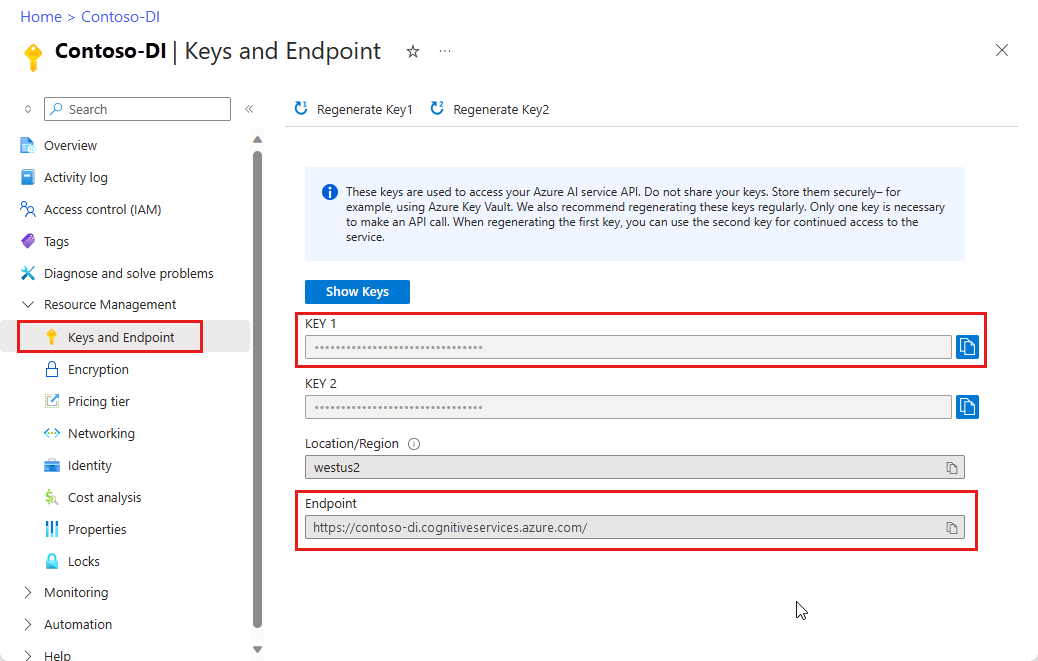
Um blob do Armazenamento do Azure contendo um conjunto de dados de treinamento. Confira Criar e treinar um modelo personalizado para obter dicas e opções para reunir seu conjunto de dados de treinamento. Para este tutorial, você pode usar os arquivos na pasta Treinar do conjunto de dados de exemplo. Baixar e extrair sample_data.zip.
Configure seu ambiente de programação
Para configurar seu ambiente de programação, crie um projeto Gradle e instale a biblioteca de clientes.
Criar um novo projeto Gradle
Em uma janela de console, crie um diretório para seu aplicativo e navegue até ele.
mkdir myapp
cd myapp
Execute o comando gradle init em seu diretório de trabalho. Esse comando cria arquivos de build essenciais para o Gradle, incluindo o build.gradle.kts, que é usado no runtime para criar e configurar seu aplicativo.
gradle init --type basic
Quando solicitado a escolher uma DSL, escolha Kotlin.
Instalar a biblioteca de clientes
Este projeto usa o gerenciador de dependência do Gradle. Você pode encontrar a biblioteca de clientes e informações para outros gerenciadores de dependência no Repositório Central do Maven.
No arquivo build.gradle.kts do projeto, inclua a biblioteca de clientes como uma instrução implementation, juntamente com as configurações e os plug-ins necessários.
plugins {
java
application
}
application {
mainClass.set("FormRecognizer")
}
repositories {
mavenCentral()
}
dependencies {
implementation(group = "com.azure", name = "azure-ai-formrecognizer", version = "3.1.1")
}
Criar um arquivo Java
Do diretório de trabalho, execute o seguinte comando:
mkdir -p src/main/java
Navegue até a nova pasta e crie um arquivo chamado FormRecognizer.java. Abra-a em um editor ou IDE e adicione as seguintes instruções import:
import com.azure.ai.formrecognizer.*;
import com.azure.ai.formrecognizer.training.*;
import com.azure.ai.formrecognizer.models.*;
import com.azure.ai.formrecognizer.training.models.*;
import java.util.concurrent.atomic.AtomicReference;
import java.util.List;
import java.util.Map;
import java.time.LocalDate;
import com.azure.core.credential.AzureKeyCredential;
import com.azure.core.http.rest.PagedIterable;
import com.azure.core.util.Context;
import com.azure.core.util.polling.SyncPoller;
Na classe FormRecognizer do aplicativo, crie variáveis para a chave e o ponto de extremidade do recurso.
static final String key = "PASTE_YOUR_FORM_RECOGNIZER_SUBSCRIPTION_KEY_HERE";
static final String endpoint = "PASTE_YOUR_FORM_RECOGNIZER_ENDPOINT_HERE";
Importante
Acesse o portal do Azure. Se o recurso da Informação de Documentos que você criou na seção Pré-requisitos tiver sido implantado com êxito, em Próximas etapas, selecione Ir para o recurso. Encontre a chave e o ponto de extremidade em Gerenciamento de recursos, em Chaves e ponto de extremidade.
Lembre-se de remover a chave do código quando terminar. Nunca poste-a publicamente. Para produção, use métodos seguros para armazenar e acessar as suas credenciais. Para obter mais informações, confira Segurança dos serviços de IA do Azure.
No método main do aplicativo, adicione chamadas para os métodos usados neste projeto. Você vai definir essas chamadas mais tarde. Você também precisa adicionar referências às URLs para os dados de treinamento e teste.
Para recuperar a URL SAS dos dados de treinamento do modelo personalizado, acesse o recurso de armazenamento no portal do Azure e selecione Armazenamento de dados>Contêineres.
Navegue até o seu contêiner, clique com o botão direito do mouse e selecione Gerar a SAS.
É importante obter a SAS para o contêiner, não para a conta de armazenamento em si.
Verifique se as permissões Ler, Gravar, Excluir e Listar estão selecionadas e selecione Gerar token SAS e URL.
Copie o valor da seção URL para um local temporário. Deve ter o formato:
https://<storage account>.blob.core.windows.net/<container name>?<SAS value>.
Para obter uma URL de um formulário para teste, use as etapas anteriores para obter a URL SAS de um documento individual no armazenamento de blobs. Ou então, selecione a URL de um documento localizado em outro lugar.
Use o método acima para obter a URL de uma imagem de recibo também.
String trainingDataUrl = "PASTE_YOUR_SAS_URL_OF_YOUR_FORM_FOLDER_IN_BLOB_STORAGE_HERE";
String formUrl = "PASTE_YOUR_FORM_RECOGNIZER_FORM_URL_HERE";
String receiptUrl = "https://docs.microsoft.com/azure/cognitive-services/form-recognizer/media" + "/contoso-allinone.jpg";
String bcUrl = "https://raw.githubusercontent.com/Azure/azure-sdk-for-python/master/sdk/formrecognizer/azure-ai-formrecognizer/samples/sample_forms/business_cards/business-card-english.jpg";
String invoiceUrl = "https://raw.githubusercontent.com/Azure/azure-sdk-for-python/master/sdk/formrecognizer/azure-ai-formrecognizer/samples/sample_forms/forms/Invoice_1.pdf";
String idUrl = "https://raw.githubusercontent.com/Azure-Samples/cognitive-services-REST-api-samples/master/curl/form-recognizer/id-license.jpg"
// Call Form Recognizer scenarios:
System.out.println("Get form content...");
GetContent(recognizerClient, formUrl);
System.out.println("Analyze receipt...");
AnalyzeReceipt(recognizerClient, receiptUrl);
System.out.println("Analyze business card...");
AnalyzeBusinessCard(recognizerClient, bcUrl);
System.out.println("Analyze invoice...");
AnalyzeInvoice(recognizerClient, invoiceUrl);
System.out.println("Analyze id...");
AnalyzeId(recognizerClient, idUrl);
System.out.println("Train Model with training data...");
String modelId = TrainModel(trainingClient, trainingDataUrl);
System.out.println("Analyze PDF form...");
AnalyzePdfForm(recognizerClient, modelId, formUrl);
System.out.println("Manage models...");
ManageModels(trainingClient, trainingDataUrl);
Usar o modelo de Objeto
Com a Informação de Documentos, você pode criar dois tipos diferentes de cliente. O primeiro, FormRecognizerClient, é usado para consultar o serviço em campos e conteúdo do formulário reconhecidos. O segundo, FormTrainingClient, cria e gerencia modelos personalizados para aprimorar o reconhecimento.
FormRecognizerClient fornece operações para as seguintes tarefas:
- Reconhecer campos e conteúdo do formulário usando modelos personalizados treinados para analisar seus formulários personalizados. Esses valores são retornados em uma coleção de objetos
RecognizedForm. Confira Analisar formulários personalizados. - Reconhecer o conteúdo do formulário, incluindo tabelas, linhas e palavras, sem a necessidade de treinar um modelo. O conteúdo do formulário é retornado em uma coleção de objetos
FormPage. Confira Analisar layout. - Reconhecer campos comuns de recibos, cartões de visita, faturas e documentos de identidade dos EUA usando um modelo pré-treinado no serviço Informação de Documentos.
FormTrainingClient fornece operações para:
- Treinar modelos personalizados para analisar todos os campos e valores encontrados nos seus formulários personalizados. Um
CustomFormModelé retornado indicando os tipos de formulário que o modelo analisa e os campos que são extraídos para cada tipo de formulário. - Treinar modelos personalizados para analisar campos e valores específicos que você especifica rotulando seus formulários personalizados. Um
CustomFormModelé retornado indicando os campos que o modelo extrai e a precisão estimada de cada campo. - Gerenciar modelos criados em sua conta.
- Copiar um modelo personalizado de um recurso da Informação de Documentos para outro.
Observação
Os modelos também podem ser treinados usando uma interface gráfica do usuário, como a Ferramenta de Rotulagem de Exemplos.
Autenticar o cliente
Na parte superior do método main, adicione o código a seguir. Você autentica os objetos de cliente usando as variáveis de assinatura definidas anteriormente. Você vai usar um objeto AzureKeyCredential para, se necessário, atualizar a chave sem criar novos objetos de cliente.
FormRecognizerClient recognizerClient = new FormRecognizerClientBuilder()
.credential(new AzureKeyCredential(key)).endpoint(endpoint).buildClient();
FormTrainingClient trainingClient = new FormTrainingClientBuilder().credential(new AzureKeyCredential(key))
.endpoint(endpoint).buildClient();
Analisar layout
Use a Informação de Documentos para analisar tabelas, linhas e palavras em documentos, sem a necessidade de treinar um modelo. Para obter mais informações sobre a extração de layout, confira o Modelo de layout da Informação de Documentos.
Para analisar o conteúdo de um arquivo em uma determinada URL, use o método beginRecognizeContentFromUrl.
private static void GetContent(FormRecognizerClient recognizerClient, String invoiceUri) {
String analyzeFilePath = invoiceUri;
SyncPoller<FormRecognizerOperationResult, List<FormPage>> recognizeContentPoller = recognizerClient
.beginRecognizeContentFromUrl(analyzeFilePath);
List<FormPage> contentResult = recognizeContentPoller.getFinalResult();
Dica
Você também pode obter o conteúdo em um arquivo local. Confira os métodos de FormRecognizerClient, como beginRecognizeContent. Alternativamente, veja o código de exemplo no GitHub para conhecer cenários que envolvam imagens locais.
O valor retornado é uma coleção de objetos FormPage. Há um objeto para cada página no documento enviado. O código a seguir itera nesses objetos e imprime os pares de chave/valor extraídos e os dados da tabela.
contentResult.forEach(formPage -> {
// Table information
System.out.println("----Recognizing content ----");
System.out.printf("Has width: %f and height: %f, measured with unit: %s.%n", formPage.getWidth(),
formPage.getHeight(), formPage.getUnit());
formPage.getTables().forEach(formTable -> {
System.out.printf("Table has %d rows and %d columns.%n", formTable.getRowCount(),
formTable.getColumnCount());
formTable.getCells().forEach(formTableCell -> {
System.out.printf("Cell has text %s.%n", formTableCell.getText());
});
System.out.println();
});
});
}
O resultado se parece com a saída a seguir.
Get form content...
----Recognizing content ----
Has width: 8.500000 and height: 11.000000, measured with unit: inch.
Table has 2 rows and 6 columns.
Cell has text Invoice Number.
Cell has text Invoice Date.
Cell has text Invoice Due Date.
Cell has text Charges.
Cell has text VAT ID.
Cell has text 458176.
Cell has text 3/28/2018.
Cell has text 4/16/2018.
Cell has text $89,024.34.
Cell has text ET.
Analisar recibos
Esta seção demonstra como analisar e extrair campos comuns de recibos dos EUA usando um modelo de recibo pré-treinado. Para obter mais informações sobre a análise de recibos, consulte o modelo de recibo da Informação de Documentos.
Para analisar os recibos de um URI, use o método beginRecognizeReceiptsFromUrl.
private static void AnalyzeReceipt(FormRecognizerClient recognizerClient, String receiptUri) {
SyncPoller<FormRecognizerOperationResult, List<RecognizedForm>> syncPoller = recognizerClient
.beginRecognizeReceiptsFromUrl(receiptUri);
List<RecognizedForm> receiptPageResults = syncPoller.getFinalResult();
Dica
Você também pode analisar imagens de recibos locais. Confira os métodos de FormRecognizerClient, como beginRecognizeReceipts. Alternativamente, veja o código de exemplo no GitHub para conhecer cenários que envolvam imagens locais.
O valor retornado é uma coleção de objetos RecognizedReceipt. Há um objeto para cada página no documento enviado. O próximo bloco de código itera pelos recibos e imprime os detalhes no console.
for (int i = 0; i < receiptPageResults.size(); i++) {
RecognizedForm recognizedForm = receiptPageResults.get(i);
Map<String, FormField> recognizedFields = recognizedForm.getFields();
System.out.printf("----------- Recognized Receipt page %d -----------%n", i);
FormField merchantNameField = recognizedFields.get("MerchantName");
if (merchantNameField != null) {
if (FieldValueType.STRING == merchantNameField.getValue().getValueType()) {
String merchantName = merchantNameField.getValue().asString();
System.out.printf("Merchant Name: %s, confidence: %.2f%n", merchantName,
merchantNameField.getConfidence());
}
}
FormField merchantAddressField = recognizedFields.get("MerchantAddress");
if (merchantAddressField != null) {
if (FieldValueType.STRING == merchantAddressField.getValue().getValueType()) {
String merchantAddress = merchantAddressField.getValue().asString();
System.out.printf("Merchant Address: %s, confidence: %.2f%n", merchantAddress,
merchantAddressField.getConfidence());
}
}
FormField transactionDateField = recognizedFields.get("TransactionDate");
if (transactionDateField != null) {
if (FieldValueType.DATE == transactionDateField.getValue().getValueType()) {
LocalDate transactionDate = transactionDateField.getValue().asDate();
System.out.printf("Transaction Date: %s, confidence: %.2f%n", transactionDate,
transactionDateField.getConfidence());
}
}
O próximo bloco de código itera em itens individuais detectados no recibo e imprime os detalhes no console.
FormField receiptItemsField = recognizedFields.get("Items");
if (receiptItemsField != null) {
System.out.printf("Receipt Items: %n");
if (FieldValueType.LIST == receiptItemsField.getValue().getValueType()) {
List<FormField> receiptItems = receiptItemsField.getValue().asList();
receiptItems.stream()
.filter(receiptItem -> FieldValueType.MAP == receiptItem.getValue().getValueType())
.map(formField -> formField.getValue().asMap())
.forEach(formFieldMap -> formFieldMap.forEach((key, formField) -> {
if ("Name".equals(key)) {
if (FieldValueType.STRING == formField.getValue().getValueType()) {
String name = formField.getValue().asString();
System.out.printf("Name: %s, confidence: %.2fs%n", name,
formField.getConfidence());
}
}
if ("Quantity".equals(key)) {
if (FieldValueType.FLOAT == formField.getValue().getValueType()) {
Float quantity = formField.getValue().asFloat();
System.out.printf("Quantity: %f, confidence: %.2f%n", quantity,
formField.getConfidence());
}
}
if ("Price".equals(key)) {
if (FieldValueType.FLOAT == formField.getValue().getValueType()) {
Float price = formField.getValue().asFloat();
System.out.printf("Price: %f, confidence: %.2f%n", price,
formField.getConfidence());
}
}
if ("TotalPrice".equals(key)) {
if (FieldValueType.FLOAT == formField.getValue().getValueType()) {
Float totalPrice = formField.getValue().asFloat();
System.out.printf("Total Price: %f, confidence: %.2f%n", totalPrice,
formField.getConfidence());
}
}
}));
}
}
}
}
O resultado se parece com a saída a seguir.
Analyze receipt...
----------- Recognized Receipt page 0 -----------
Merchant Name: Contoso Contoso, confidence: 0.62
Merchant Address: 123 Main Street Redmond, WA 98052, confidence: 0.99
Transaction Date: 2020-06-10, confidence: 0.90
Receipt Items:
Name: Cappuccino, confidence: 0.96s
Quantity: null, confidence: 0.957s]
Total Price: 2.200000, confidence: 0.95
Name: BACON & EGGS, confidence: 0.94s
Quantity: null, confidence: 0.927s]
Total Price: null, confidence: 0.93
Analisar cartões de visita
Esta seção demonstra como analisar e extrair campos comuns de cartões de visita em inglês usando um modelo pré-treinado. Para obter mais informações sobre análise de cartão de visita, consulte o modelo de cartão de visita da Informação de Documentos.
Para analisar cartões de visita por meio de uma URL, use o método beginRecognizeBusinessCardsFromUrl.
private static void AnalyzeBusinessCard(FormRecognizerClient recognizerClient, String bcUrl) {
SyncPoller < FormRecognizerOperationResult,
List < RecognizedForm >> recognizeBusinessCardPoller = client.beginRecognizeBusinessCardsFromUrl(businessCardUrl);
List < RecognizedForm > businessCardPageResults = recognizeBusinessCardPoller.getFinalResult();
Dica
Analise também imagens de cartões de visita locais. Confira os métodos de FormRecognizerClient, como beginRecognizeBusinessCards. Alternativamente, veja o código de exemplo no GitHub para conhecer cenários que envolvam imagens locais.
O valor retornado é uma coleção de objetos RecognizedForm. Há um objeto para cada cartão no documento. O código a seguir processa um cartão de visita no URI fornecido e imprime os valores e os campos principais no console.
for (int i = 0; i < businessCardPageResults.size(); i++) {
RecognizedForm recognizedForm = businessCardPageResults.get(i);
Map < String,
FormField > recognizedFields = recognizedForm.getFields();
System.out.printf("----------- Recognized business card info for page %d -----------%n", i);
FormField contactNamesFormField = recognizedFields.get("ContactNames");
if (contactNamesFormField != null) {
if (FieldValueType.LIST == contactNamesFormField.getValue().getValueType()) {
List < FormField > contactNamesList = contactNamesFormField.getValue().asList();
contactNamesList.stream().filter(contactName - >FieldValueType.MAP == contactName.getValue().getValueType()).map(contactName - >{
System.out.printf("Contact name: %s%n", contactName.getValueData().getText());
return contactName.getValue().asMap();
}).forEach(contactNamesMap - >contactNamesMap.forEach((key, contactName) - >{
if ("FirstName".equals(key)) {
if (FieldValueType.STRING == contactName.getValue().getValueType()) {
String firstName = contactName.getValue().asString();
System.out.printf("\tFirst Name: %s, confidence: %.2f%n", firstName, contactName.getConfidence());
}
}
if ("LastName".equals(key)) {
if (FieldValueType.STRING == contactName.getValue().getValueType()) {
String lastName = contactName.getValue().asString();
System.out.printf("\tLast Name: %s, confidence: %.2f%n", lastName, contactName.getConfidence());
}
}
}));
}
}
FormField jobTitles = recognizedFields.get("JobTitles");
if (jobTitles != null) {
if (FieldValueType.LIST == jobTitles.getValue().getValueType()) {
List < FormField > jobTitlesItems = jobTitles.getValue().asList();
jobTitlesItems.stream().forEach(jobTitlesItem - >{
if (FieldValueType.STRING == jobTitlesItem.getValue().getValueType()) {
String jobTitle = jobTitlesItem.getValue().asString();
System.out.printf("Job Title: %s, confidence: %.2f%n", jobTitle, jobTitlesItem.getConfidence());
}
});
}
}
FormField departments = recognizedFields.get("Departments");
if (departments != null) {
if (FieldValueType.LIST == departments.getValue().getValueType()) {
List < FormField > departmentsItems = departments.getValue().asList();
departmentsItems.stream().forEach(departmentsItem - >{
if (FieldValueType.STRING == departmentsItem.getValue().getValueType()) {
String department = departmentsItem.getValue().asString();
System.out.printf("Department: %s, confidence: %.2f%n", department, departmentsItem.getConfidence());
}
});
}
}
FormField emails = recognizedFields.get("Emails");
if (emails != null) {
if (FieldValueType.LIST == emails.getValue().getValueType()) {
List < FormField > emailsItems = emails.getValue().asList();
emailsItems.stream().forEach(emailsItem - >{
if (FieldValueType.STRING == emailsItem.getValue().getValueType()) {
String email = emailsItem.getValue().asString();
System.out.printf("Email: %s, confidence: %.2f%n", email, emailsItem.getConfidence());
}
});
}
}
FormField websites = recognizedFields.get("Websites");
if (websites != null) {
if (FieldValueType.LIST == websites.getValue().getValueType()) {
List < FormField > websitesItems = websites.getValue().asList();
websitesItems.stream().forEach(websitesItem - >{
if (FieldValueType.STRING == websitesItem.getValue().getValueType()) {
String website = websitesItem.getValue().asString();
System.out.printf("Web site: %s, confidence: %.2f%n", website, websitesItem.getConfidence());
}
});
}
}
FormField mobilePhones = recognizedFields.get("MobilePhones");
if (mobilePhones != null) {
if (FieldValueType.LIST == mobilePhones.getValue().getValueType()) {
List < FormField > mobilePhonesItems = mobilePhones.getValue().asList();
mobilePhonesItems.stream().forEach(mobilePhonesItem - >{
if (FieldValueType.PHONE_NUMBER == mobilePhonesItem.getValue().getValueType()) {
String mobilePhoneNumber = mobilePhonesItem.getValue().asPhoneNumber();
System.out.printf("Mobile phone number: %s, confidence: %.2f%n", mobilePhoneNumber, mobilePhonesItem.getConfidence());
}
});
}
}
FormField otherPhones = recognizedFields.get("OtherPhones");
if (otherPhones != null) {
if (FieldValueType.LIST == otherPhones.getValue().getValueType()) {
List < FormField > otherPhonesItems = otherPhones.getValue().asList();
otherPhonesItems.stream().forEach(otherPhonesItem - >{
if (FieldValueType.PHONE_NUMBER == otherPhonesItem.getValue().getValueType()) {
String otherPhoneNumber = otherPhonesItem.getValue().asPhoneNumber();
System.out.printf("Other phone number: %s, confidence: %.2f%n", otherPhoneNumber, otherPhonesItem.getConfidence());
}
});
}
}
FormField faxes = recognizedFields.get("Faxes");
if (faxes != null) {
if (FieldValueType.LIST == faxes.getValue().getValueType()) {
List < FormField > faxesItems = faxes.getValue().asList();
faxesItems.stream().forEach(faxesItem - >{
if (FieldValueType.PHONE_NUMBER == faxesItem.getValue().getValueType()) {
String faxPhoneNumber = faxesItem.getValue().asPhoneNumber();
System.out.printf("Fax phone number: %s, confidence: %.2f%n", faxPhoneNumber, faxesItem.getConfidence());
}
});
}
}
FormField addresses = recognizedFields.get("Addresses");
if (addresses != null) {
if (FieldValueType.LIST == addresses.getValue().getValueType()) {
List < FormField > addressesItems = addresses.getValue().asList();
addressesItems.stream().forEach(addressesItem - >{
if (FieldValueType.STRING == addressesItem.getValue().getValueType()) {
String address = addressesItem.getValue().asString();
System.out.printf("Address: %s, confidence: %.2f%n", address, addressesItem.getConfidence());
}
});
}
}
FormField companyName = recognizedFields.get("CompanyNames");
if (companyName != null) {
if (FieldValueType.LIST == companyName.getValue().getValueType()) {
List < FormField > companyNameItems = companyName.getValue().asList();
companyNameItems.stream().forEach(companyNameItem - >{
if (FieldValueType.STRING == companyNameItem.getValue().getValueType()) {
String companyNameValue = companyNameItem.getValue().asString();
System.out.printf("Company name: %s, confidence: %.2f%n", companyNameValue, companyNameItem.getConfidence());
}
});
}
}
}
}
Analisar faturas
Esta seção demonstra como analisar e extrair campos comuns de faturas de vendas usando um modelo pré-treinado. Para obter mais informações sobre a análise de faturas, consulte o modelo de fatura da Informação de Documentos.
Para analisar as faturas por meio de uma URL, use o método beginRecognizeInvoicesFromUrl.
private static void AnalyzeInvoice(FormRecognizerClient recognizerClient, String invoiceUrl) {
SyncPoller < FormRecognizerOperationResult,
List < RecognizedForm >> recognizeInvoicesPoller = client.beginRecognizeInvoicesFromUrl(invoiceUrl);
List < RecognizedForm > recognizedInvoices = recognizeInvoicesPoller.getFinalResult();
Dica
Você também pode analisar faturas locais. Confira os métodos de FormRecognizerClient, como beginRecognizeInvoices. Alternativamente, veja o código de exemplo no GitHub para conhecer cenários que envolvam imagens locais.
O valor retornado é uma coleção de objetos RecognizedForm. Há um objeto para cada fatura no documento. O código a seguir processa a fatura no URI fornecido e imprime os valores e os campos principais no console.
for (int i = 0; i < recognizedInvoices.size(); i++) {
RecognizedForm recognizedInvoice = recognizedInvoices.get(i);
Map < String,
FormField > recognizedFields = recognizedInvoice.getFields();
System.out.printf("----------- Recognized invoice info for page %d -----------%n", i);
FormField vendorNameField = recognizedFields.get("VendorName");
if (vendorNameField != null) {
if (FieldValueType.STRING == vendorNameField.getValue().getValueType()) {
String merchantName = vendorNameField.getValue().asString();
System.out.printf("Vendor Name: %s, confidence: %.2f%n", merchantName, vendorNameField.getConfidence());
}
}
FormField vendorAddressField = recognizedFields.get("VendorAddress");
if (vendorAddressField != null) {
if (FieldValueType.STRING == vendorAddressField.getValue().getValueType()) {
String merchantAddress = vendorAddressField.getValue().asString();
System.out.printf("Vendor address: %s, confidence: %.2f%n", merchantAddress, vendorAddressField.getConfidence());
}
}
FormField customerNameField = recognizedFields.get("CustomerName");
if (customerNameField != null) {
if (FieldValueType.STRING == customerNameField.getValue().getValueType()) {
String merchantAddress = customerNameField.getValue().asString();
System.out.printf("Customer Name: %s, confidence: %.2f%n", merchantAddress, customerNameField.getConfidence());
}
}
FormField customerAddressRecipientField = recognizedFields.get("CustomerAddressRecipient");
if (customerAddressRecipientField != null) {
if (FieldValueType.STRING == customerAddressRecipientField.getValue().getValueType()) {
String customerAddr = customerAddressRecipientField.getValue().asString();
System.out.printf("Customer Address Recipient: %s, confidence: %.2f%n", customerAddr, customerAddressRecipientField.getConfidence());
}
}
FormField invoiceIdField = recognizedFields.get("InvoiceId");
if (invoiceIdField != null) {
if (FieldValueType.STRING == invoiceIdField.getValue().getValueType()) {
String invoiceId = invoiceIdField.getValue().asString();
System.out.printf("Invoice Id: %s, confidence: %.2f%n", invoiceId, invoiceIdField.getConfidence());
}
}
FormField invoiceDateField = recognizedFields.get("InvoiceDate");
if (customerNameField != null) {
if (FieldValueType.DATE == invoiceDateField.getValue().getValueType()) {
LocalDate invoiceDate = invoiceDateField.getValue().asDate();
System.out.printf("Invoice Date: %s, confidence: %.2f%n", invoiceDate, invoiceDateField.getConfidence());
}
}
FormField invoiceTotalField = recognizedFields.get("InvoiceTotal");
if (customerAddressRecipientField != null) {
if (FieldValueType.FLOAT == invoiceTotalField.getValue().getValueType()) {
Float invoiceTotal = invoiceTotalField.getValue().asFloat();
System.out.printf("Invoice Total: %.2f, confidence: %.2f%n", invoiceTotal, invoiceTotalField.getConfidence());
}
}
}
}
Analisar documentos de identidade
Esta seção demonstra como analisar e extrair informações-chave de documentos de identificação emitidos pelo governo (passaportes do mundo inteiro e carteiras de motoristas dos EUA) usando o modelo de ID predefinido da Informação de Documentos. Para obter mais informações sobre a análise de documento de ID, consulte o modelo de documento de ID da Informação de Documentos.
Para analisar documentos de identidade por meio de um URI, use o método beginRecognizeIdentityDocumentsFromUrl.
private static void AnalyzeId(FormRecognizerClient client, String idUrl) {
SyncPoller < FormRecognizerOperationResult,
List < RecognizedForm >> analyzeIdentityDocumentPoller = client.beginRecognizeIdentityDocumentsFromUrl(licenseDocumentUrl);
List < RecognizedForm > identityDocumentResults = analyzeIdentityDocumentPoller.getFinalResult();
Dica
Você também pode analisar imagens de documentos de identidade locais. Confira os métodos de FormRecognizerClient, como beginRecognizeIdentityDocuments. Confira também o código de exemplo no GitHub para obter cenários que envolvem imagens locais.
O código a seguir processa o documento de identidade no URI fornecido e imprime os valores e os campos principais no console.
for (int i = 0; i < identityDocumentResults.size(); i++) {
RecognizedForm recognizedForm = identityDocumentResults.get(i);
Map < String,
FormField > recognizedFields = recognizedForm.getFields();
System.out.printf("----------- Recognized license info for page %d -----------%n", i);
FormField addressField = recognizedFields.get("Address");
if (addressField != null) {
if (FieldValueType.STRING == addressField.getValue().getValueType()) {
String address = addressField.getValue().asString();
System.out.printf("Address: %s, confidence: %.2f%n", address, addressField.getConfidence());
}
}
FormField countryRegionFormField = recognizedFields.get("CountryRegion");
if (countryRegionFormField != null) {
if (FieldValueType.STRING == countryRegionFormField.getValue().getValueType()) {
String countryRegion = countryRegionFormField.getValue().asCountryRegion();
System.out.printf("Country or region: %s, confidence: %.2f%n", countryRegion, countryRegionFormField.getConfidence());
}
}
FormField dateOfBirthField = recognizedFields.get("DateOfBirth");
if (dateOfBirthField != null) {
if (FieldValueType.DATE == dateOfBirthField.getValue().getValueType()) {
LocalDate dateOfBirth = dateOfBirthField.getValue().asDate();
System.out.printf("Date of Birth: %s, confidence: %.2f%n", dateOfBirth, dateOfBirthField.getConfidence());
}
}
FormField dateOfExpirationField = recognizedFields.get("DateOfExpiration");
if (dateOfExpirationField != null) {
if (FieldValueType.DATE == dateOfExpirationField.getValue().getValueType()) {
LocalDate expirationDate = dateOfExpirationField.getValue().asDate();
System.out.printf("Document date of expiration: %s, confidence: %.2f%n", expirationDate, dateOfExpirationField.getConfidence());
}
}
FormField documentNumberField = recognizedFields.get("DocumentNumber");
if (documentNumberField != null) {
if (FieldValueType.STRING == documentNumberField.getValue().getValueType()) {
String documentNumber = documentNumberField.getValue().asString();
System.out.printf("Document number: %s, confidence: %.2f%n", documentNumber, documentNumberField.getConfidence());
}
}
FormField firstNameField = recognizedFields.get("FirstName");
if (firstNameField != null) {
if (FieldValueType.STRING == firstNameField.getValue().getValueType()) {
String firstName = firstNameField.getValue().asString();
System.out.printf("First Name: %s, confidence: %.2f%n", firstName, documentNumberField.getConfidence());
}
}
FormField lastNameField = recognizedFields.get("LastName");
if (lastNameField != null) {
if (FieldValueType.STRING == lastNameField.getValue().getValueType()) {
String lastName = lastNameField.getValue().asString();
System.out.printf("Last name: %s, confidence: %.2f%n", lastName, lastNameField.getConfidence());
}
}
FormField regionField = recognizedFields.get("Region");
if (regionField != null) {
if (FieldValueType.STRING == regionField.getValue().getValueType()) {
String region = regionField.getValue().asString();
System.out.printf("Region: %s, confidence: %.2f%n", region, regionField.getConfidence());
}
}
}
Treinar um modelo personalizado
Esta seção demonstra como treinar um modelo com os próprios dados. Um modelo treinado pode gerar dados estruturados que incluem as relações de chave/valor no documento de formulário original. Depois de treinar o modelo, você pode testá-lo, treinar novamente e, por fim, usá-lo para extrair, de forma confiável, dados de mais formulários de acordo com suas necessidades.
Observação
Você também pode treinar modelos com uma interface gráfica do usuário, como a Ferramenta de Rotulagem de Exemplo da Informação de Documentos.
Treinar um modelo sem rótulos
Treine modelos personalizados para analisar todos os campos e valores encontrados nos formulários personalizados sem rotular manualmente os documentos de treinamento.
O método a seguir treina um modelo em um especificado conjunto de documentos e imprime o status do modelo no console.
private static String TrainModel(FormTrainingClient trainingClient, String trainingDataUrl) {
SyncPoller<FormRecognizerOperationResult, CustomFormModel> trainingPoller = trainingClient
.beginTraining(trainingDataUrl, false);
CustomFormModel customFormModel = trainingPoller.getFinalResult();
// Model Info
System.out.printf("Model Id: %s%n", customFormModel.getModelId());
System.out.printf("Model Status: %s%n", customFormModel.getModelStatus());
System.out.printf("Training started on: %s%n", customFormModel.getTrainingStartedOn());
System.out.printf("Training completed on: %s%n%n", customFormModel.getTrainingCompletedOn());
O objeto retornado CustomFormModel contém informações sobre os tipos de formulários que o modelo pode analisar e os campos que ele pode extrair de cada tipo de formulário. O bloco de código a seguir imprime essas informações no console.
System.out.println("Recognized Fields:");
// looping through the subModels, which contains the fields they were trained on
// Since the given training documents are unlabeled, we still group them but
// they do not have a label.
customFormModel.getSubmodels().forEach(customFormSubmodel -> {
// Since the training data is unlabeled, we are unable to return the accuracy of
// this model
System.out.printf("The subModel has form type %s%n", customFormSubmodel.getFormType());
customFormSubmodel.getFields().forEach((field, customFormModelField) -> System.out
.printf("The model found field '%s' with label: %s%n", field, customFormModelField.getLabel()));
});
Por fim, esse método retorna a ID exclusiva do modelo.
return customFormModel.getModelId();
}
O resultado se parece com a saída a seguir.
Train Model with training data...
Model Id: 20c3544d-97b4-49d9-b39b-dc32d85f1358
Model Status: ready
Training started on: 2020-08-31T16:52:09Z
Training completed on: 2020-08-31T16:52:23Z
Recognized Fields:
The subModel has form type form-0
The model found field 'field-0' with label: Address:
The model found field 'field-1' with label: Charges
The model found field 'field-2' with label: Invoice Date
The model found field 'field-3' with label: Invoice Due Date
The model found field 'field-4' with label: Invoice For:
The model found field 'field-5' with label: Invoice Number
The model found field 'field-6' with label: VAT ID
Treinar um modelo com rótulos
Você também pode treinar modelos personalizados rotulando manualmente os documentos de treinamento. O treinamento com rótulos leva a um melhor desempenho em alguns cenários. Para o treinamento com rótulos, você precisará ter arquivos de informações de rótulo especiais (<nome do arquivo>.pdf.labels.json) no contêiner de armazenamento de blobs junto com os documentos de treinamento. A Ferramenta de Rotulagem de Exemplo da Informação de Documentos fornece uma interface do usuário para ajudar você a criar esses arquivos de rótulo. Depois de obtê-los, chame o método beginTraining com o parâmetro useTrainingLabels definido como true.
private static String TrainModelWithLabels(FormTrainingClient trainingClient, String trainingDataUrl) {
// Train custom model
String trainingSetSource = trainingDataUrl;
SyncPoller<FormRecognizerOperationResult, CustomFormModel> trainingPoller = trainingClient
.beginTraining(trainingSetSource, true);
CustomFormModel customFormModel = trainingPoller.getFinalResult();
// Model Info
System.out.printf("Model Id: %s%n", customFormModel.getModelId());
System.out.printf("Model Status: %s%n", customFormModel.getModelStatus());
System.out.printf("Training started on: %s%n", customFormModel.getTrainingStartedOn());
System.out.printf("Training completed on: %s%n%n", customFormModel.getTrainingCompletedOn());
O CustomFormModel retornado indica os campos que o modelo pode extrair, juntamente com a precisão estimada em cada campo. O bloco de código a seguir imprime essas informações no console.
// looping through the subModels, which contains the fields they were trained on
// The labels are based on the ones you gave the training document.
System.out.println("Recognized Fields:");
// Since the data is labeled, we are able to return the accuracy of the model
customFormModel.getSubmodels().forEach(customFormSubmodel -> {
System.out.printf("The subModel with form type %s has accuracy: %.2f%n", customFormSubmodel.getFormType(),
customFormSubmodel.getAccuracy());
customFormSubmodel.getFields()
.forEach((label, customFormModelField) -> System.out.printf(
"The model found field '%s' to have name: %s with an accuracy: %.2f%n", label,
customFormModelField.getName(), customFormModelField.getAccuracy()));
});
return customFormModel.getModelId();
}
O resultado se parece com a saída a seguir.
Train Model with training data...
Model Id: 20c3544d-97b4-49d9-b39b-dc32d85f1358
Model Status: ready
Training started on: 2020-08-31T16:52:09Z
Training completed on: 2020-08-31T16:52:23Z
Recognized Fields:
The subModel has form type form-0
The model found field 'field-0' with label: Address:
The model found field 'field-1' with label: Charges
The model found field 'field-2' with label: Invoice Date
The model found field 'field-3' with label: Invoice Due Date
The model found field 'field-4' with label: Invoice For:
The model found field 'field-5' with label: Invoice Number
The model found field 'field-6' with label: VAT ID
Analisar formulários com um modelo personalizado
Esta seção demonstra como extrair informações de chave/valor e outro conteúdo dos tipos de template personalizados, usando modelos treinados com os próprios formulários.
Importante
Para implementar esse cenário, é necessário que você já tenha treinado um modelo para passar a ID para a operação do método. Confira Treinar um modelo com rótulos.
Use o método beginRecognizeCustomFormsFromUrl.
// Analyze PDF form data
private static void AnalyzePdfForm(FormRecognizerClient formClient, String modelId, String pdfFormUrl) {
SyncPoller<FormRecognizerOperationResult, List<RecognizedForm>> recognizeFormPoller = formClient
.beginRecognizeCustomFormsFromUrl(modelId, pdfFormUrl);
List<RecognizedForm> recognizedForms = recognizeFormPoller.getFinalResult();
Dica
Você também pode analisar um arquivo local. Confira os métodos de FormRecognizerClient, como beginRecognizeCustomForms. Alternativamente, veja o código de exemplo no GitHub para conhecer cenários que envolvam imagens locais.
O valor retornado é uma coleção de objetos RecognizedForm. Há um objeto para cada página no documento enviado. O código a seguir imprime os resultados da análise no console. Ele imprime cada campo reconhecido e o valor correspondente, juntamente com uma pontuação de confiança.
for (int i = 0; i < recognizedForms.size(); i++) {
final RecognizedForm form = recognizedForms.get(i);
System.out.printf("----------- Recognized custom form info for page %d -----------%n", i);
System.out.printf("Form type: %s%n", form.getFormType());
form.getFields().forEach((label, formField) ->
// label data is populated if you are using a model trained with unlabeled data,
// since the service needs to make predictions for labels if not explicitly
// given to it.
System.out.printf("Field '%s' has label '%s' with a confidence " + "score of %.2f.%n", label,
formField.getLabelData().getText(), formField.getConfidence()));
}
}
O resultado se parece com a saída a seguir.
Analyze PDF form...
----------- Recognized custom template info for page 0 -----------
Form type: form-0
Field 'field-0' has label 'Address:' with a confidence score of 0.91.
Field 'field-1' has label 'Invoice For:' with a confidence score of 1.00.
Field 'field-2' has label 'Invoice Number' with a confidence score of 1.00.
Field 'field-3' has label 'Invoice Date' with a confidence score of 1.00.
Field 'field-4' has label 'Invoice Due Date' with a confidence score of 1.00.
Field 'field-5' has label 'Charges' with a confidence score of 1.00.
Field 'field-6' has label 'VAT ID' with a confidence score of 1.00.
Gerenciar modelos personalizados
Esta seção demonstra como gerenciar os modelos personalizados armazenados na sua conta. O código a seguir executa todas as tarefas de gerenciamento de modelos em um só método, como um exemplo. Comece copiando a seguinte assinatura de método:
private static void ManageModels(FormTrainingClient trainingClient, String trainingFileUrl) {
Verificar o número de modelos na conta do recurso do FormRecognizer
O bloco de código a seguir verifica quantos modelos você salvou na sua conta da Informação de Documentos e os compara com o limite da conta.
AtomicReference<String> modelId = new AtomicReference<>();
// First, we see how many custom models we have, and what our limit is
AccountProperties accountProperties = trainingClient.getAccountProperties();
System.out.printf("The account has %s custom models, and we can have at most %s custom models",
accountProperties.getCustomModelCount(), accountProperties.getCustomModelLimit());
O resultado se parece com a saída a seguir.
The account has 12 custom models, and we can have at most 250 custom models
Listar os modelos atualmente armazenados na conta do recurso
O bloco de código a seguir lista os modelos atuais na sua conta e imprime os detalhes no console.
// Next, we get a paged list of all of our custom models
PagedIterable<CustomFormModelInfo> customModels = trainingClient.listCustomModels();
System.out.println("We have following models in the account:");
customModels.forEach(customFormModelInfo -> {
System.out.printf("Model Id: %s%n", customFormModelInfo.getModelId());
// get custom model info
modelId.set(customFormModelInfo.getModelId());
CustomFormModel customModel = trainingClient.getCustomModel(customFormModelInfo.getModelId());
System.out.printf("Model Id: %s%n", customModel.getModelId());
System.out.printf("Model Status: %s%n", customModel.getModelStatus());
System.out.printf("Training started on: %s%n", customModel.getTrainingStartedOn());
System.out.printf("Training completed on: %s%n", customModel.getTrainingCompletedOn());
customModel.getSubmodels().forEach(customFormSubmodel -> {
System.out.printf("Custom Model Form type: %s%n", customFormSubmodel.getFormType());
System.out.printf("Custom Model Accuracy: %.2f%n", customFormSubmodel.getAccuracy());
if (customFormSubmodel.getFields() != null) {
customFormSubmodel.getFields().forEach((fieldText, customFormModelField) -> {
System.out.printf("Field Text: %s%n", fieldText);
System.out.printf("Field Accuracy: %.2f%n", customFormModelField.getAccuracy());
});
}
});
});
O resultado se parece com a saída a seguir.
Essa reposta foi truncada para facilitar a leitura.
We have following models in the account:
Model Id: 0b048b60-86cc-47ec-9782-ad0ffaf7a5ce
Model Id: 0b048b60-86cc-47ec-9782-ad0ffaf7a5ce
Model Status: ready
Training started on: 2020-06-04T18:33:08Z
Training completed on: 2020-06-04T18:33:10Z
Custom Model Form type: form-0b048b60-86cc-47ec-9782-ad0ffaf7a5ce
Custom Model Accuracy: 1.00
Field Text: invoice date
Field Accuracy: 1.00
Field Text: invoice number
Field Accuracy: 1.00
...
Excluir um modelo da conta do recurso
Exclua também um modelo da sua conta referenciando a ID.
// Delete Custom Model
System.out.printf("Deleted model with model Id: %s, operation completed with status: %s%n", modelId.get(),
trainingClient.deleteModelWithResponse(modelId.get(), Context.NONE).getStatusCode());
}
Executar o aplicativo
Navegue de volta para o diretório principal do projeto. Em seguida, crie o aplicativo com o seguinte comando:
gradle build
Execute o aplicativo com a meta run:
gradle run
Limpar os recursos
Se quiser limpar e remover uma assinatura dos Serviços de IA do Azure, você poderá excluir o recurso ou grupo de recursos. Excluir o grupo de recursos também exclui todos os recursos associados a ele.
Solução de problemas
Os clientes da Informação de Documentos geram exceções ErrorResponseException. Por exemplo, se você tentar fornecer uma URL de origem de arquivo inválida, uma ErrorResponseException será gerada com um erro indicando a causa da falha. No snippet de código a seguir, o erro é tratado normalmente com a captura da exceção e a exibição de informações adicionais sobre o erro.
try {
formRecognizerClient.beginRecognizeContentFromUrl("invalidSourceUrl");
} catch (ErrorResponseException e) {
System.out.println(e.getMessage());
}
Habilitar o log do cliente
Os SDKs do Azure para Java oferecem uma história de log consistente para ajudar na solução de erros de aplicativos e na aceleração da resolução. Os logs produzidos capturam o fluxo de um aplicativo antes de acessarem o estado do terminal para ajudar a localizar o problema raiz. Para obter mais informações sobre como habilitar o registro em log, consulte a wiki de registro em log.
Próximas etapas
Para esse projeto, você usou a biblioteca de clientes Java da Informação de Documentos para treinar modelos e analisar formulários de maneiras diferentes. Em seguida, aprenda dicas para criar um conjunto de dados de treinamento melhor e produzir modelos mais precisos.
O código de exemplo deste projeto pode ser encontrado em GitHub.
Importante
Esse projeto destina-se à API REST da Informação de Documentos versão 2.1.
Documentação de referência | Código-fonte da biblioteca | Pacote (npm) | Exemplos
Pré-requisitos
Uma assinatura do Azure – Crie uma gratuitamente.
A versão mais recente do Visual Studio Code.
A versão mais recente do LTS do Node.js.
Um blob do Armazenamento do Azure contendo um conjunto de dados de treinamento. Confira Criar e treinar um modelo personalizado para obter dicas e opções para reunir seu conjunto de dados de treinamento. Para este projeto, você pode usar os arquivos na pasta Train do conjunto de dados de exemplo. Baixar e extrair sample_data.zip.
Um recurso de Inteligência de Documento ou serviços de IA do Azure. Criar um recurso da Informação de Documentos. Use o tipo de preço gratuito (
F0) para experimentar o serviço e atualizar mais tarde para um nível pago para produção.A chave e o ponto de extremidade do recurso que você criar para conectar seu aplicativo ao serviço de Informação de Documentos do Azure.
- Após a implantação do recurso, selecione Ir para o recurso.
- No menu de navegação à esquerda, selecione Chaves e Ponto de Extremidade.
- Copie uma das chaves e o ponto de extremidade para uso posterior neste artigo.
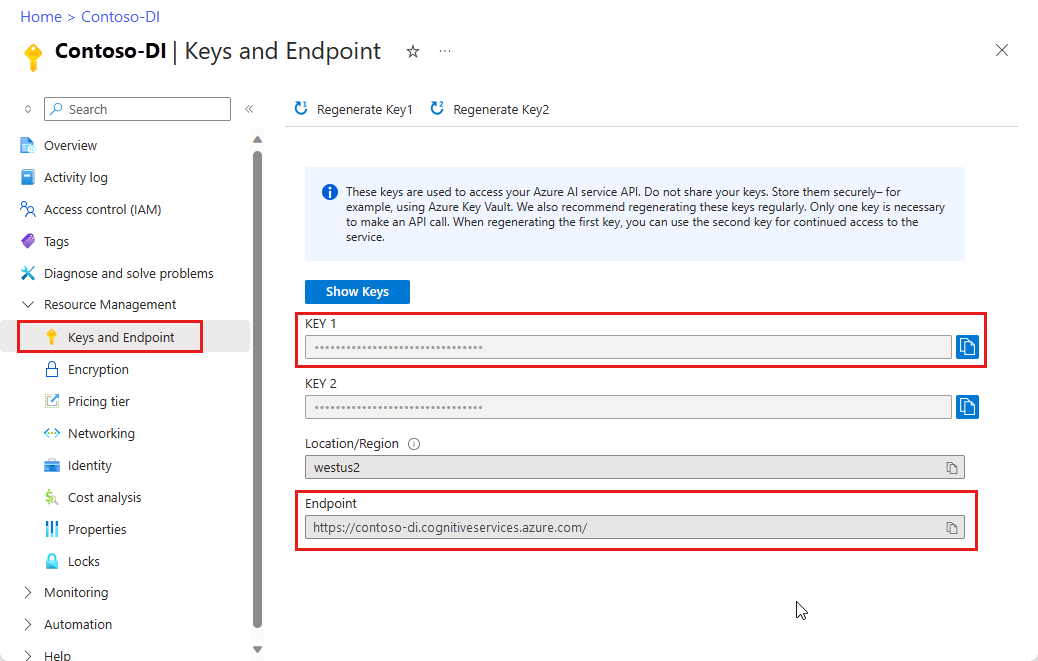
Configure seu ambiente de programação
Criar um aplicativo e instalar a biblioteca de clientes.
Criar um novo aplicativo do Node.js
Em uma janela de console, crie um diretório para seu aplicativo e navegue até ele.
mkdir myapp cd myappExecute o comando
npm initpara criar um aplicativo de nó com um arquivo package.json.npm init
Instalar a biblioteca de clientes
Instale o pacote npm do
ai-form-recognizer:npm install @azure/ai-form-recognizerO arquivo package.json do seu aplicativo será atualizado com as dependências.
Crie um arquivo chamado index.js e importe as seguintes bibliotecas:
const { FormRecognizerClient, FormTrainingClient, AzureKeyCredential } = require("@azure/ai-form-recognizer"); const fs = require("fs");Crie variáveis para a chave e o ponto de extremidade do Azure do recurso.
const apiKey = "PASTE_YOUR_FORM_RECOGNIZER_SUBSCRIPTION_KEY_HERE"; const endpoint = "PASTE_YOUR_FORM_RECOGNIZER_ENDPOINT_HERE";
Importante
Acesse o portal do Azure. Se o recurso da Informação de Documentos que você criou na seção Pré-requisitos tiver sido implantado com êxito, em Próximas etapas, selecione Ir para o recurso. Encontre a chave e o ponto de extremidade em Gerenciamento de recursos, em Chaves e ponto de extremidade.
Lembre-se de remover a chave do código quando terminar. Nunca poste-a publicamente. Para produção, use métodos seguros para armazenar e acessar as suas credenciais. Para obter mais informações, confira Segurança dos serviços de IA do Azure.
Usar o modelo de Objeto
Com a Informação de Documentos, você pode criar dois tipos diferentes de cliente. O primeiro, FormRecognizerClient, é usado para consultar o serviço em campos e conteúdo do formulário reconhecidos. O segundo, FormTrainingClient, cria e gerencia modelos personalizados para aprimorar o reconhecimento.
FormRecognizerClient fornece as seguintes operações:
- Reconhecer campos e conteúdo do formulário usando modelos personalizados treinados para analisar seus formulários personalizados. Esses valores são retornados em uma coleção de objetos
RecognizedForm. - Reconhecer o conteúdo do formulário, incluindo tabelas, linhas e palavras, sem a necessidade de treinar um modelo. O conteúdo do formulário é retornado em uma coleção de objetos
FormPage. - Reconhecer de campos comuns de recibos, cartões de visita, faturas e documentos de identidade dos EUA usando um modelo pré-treinado no serviço Informação de Documentos.
FormTrainingClient fornece operações para:
- Treinar modelos personalizados para analisar todos os campos e valores encontrados nos seus formulários personalizados. Um
CustomFormModelé retornado indicando os tipos de formulário que o modelo analisa e os campos que são extraídos para cada tipo de formulário. Para obter mais informações, consulte a documentação do serviço sobre treinamento de modelos não rotulados. - Treinar modelos personalizados para analisar campos e valores específicos que você especifica rotulando seus formulários personalizados. Um
CustomFormModelé retornado indicando os campos que o modelo extrai e a precisão estimada de cada campo. Para obter mais informações, consulte Treinar um modelo com rótulos neste artigo. - Gerenciar modelos criados em sua conta.
- Copiar um modelo personalizado de um recurso da Informação de Documentos para outro.
Observação
Os modelos também podem ser treinados usando uma interface gráfica do usuário, como a Ferramenta de Rotulagem de Exemplos.
Autenticar o cliente
Autentique um objeto de cliente usando as variáveis de assinatura definidas. Use um objeto AzureKeyCredential para, se necessário, atualizar a chave sem criar objetos de cliente. Você também vai criar um objeto de cliente de treinamento.
const trainingClient = new FormTrainingClient(endpoint, new AzureKeyCredential(apiKey));
const client = new FormRecognizerClient(endpoint, new AzureKeyCredential(apiKey));
Obter ativos para teste
Você também precisa adicionar referências às URLs para os dados de treinamento e teste.
Para recuperar a URL SAS dos dados de treinamento do modelo personalizado, acesse o recurso de armazenamento no portal do Azure e selecione Armazenamento de dados>Contêineres.
Navegue até o seu contêiner, clique com o botão direito do mouse e selecione Gerar a SAS.
É importante obter a SAS para o contêiner, não para a conta de armazenamento em si.
Verifique se as permissões Ler, Gravar, Excluir e Listar estão selecionadas e selecione Gerar token SAS e URL.
Copie o valor da seção URL para um local temporário. Deve ter o formato:
https://<storage account>.blob.core.windows.net/<container name>?<SAS value>.
Use o formulário de exemplo e as imagens de recibo incluídas nos exemplos. Essas imagens também estão disponíveis no GitHub. Você pode usar as etapas anteriores para obter a URL SAS de um documento individual no armazenamento de blobs.
Analisar layout
Use a Informação de Documentos para analisar tabelas, linhas e palavras em documentos, sem a necessidade de treinar um modelo. Para obter mais informações sobre a extração de layout, confira o Modelo de layout da Informação de Documentos. Para analisar o conteúdo de um arquivo em um determinado URI, use o método beginRecognizeContentFromUrl.
async function recognizeContent() {
const formUrl = "https://raw.githubusercontent.com/Azure-Samples/cognitive-services-REST-api-samples/master/curl/form-recognizer/simple-invoice.png";
const poller = await client.beginRecognizeContentFromUrl(formUrl);
const pages = await poller.pollUntilDone();
if (!pages || pages.length === 0) {
throw new Error("Expecting non-empty list of pages!");
}
for (const page of pages) {
console.log(
`Page ${page.pageNumber}: width ${page.width} and height ${page.height} with unit ${page.unit}`
);
for (const table of page.tables) {
for (const cell of table.cells) {
console.log(`cell [${cell.rowIndex},${cell.columnIndex}] has text ${cell.text}`);
}
}
}
}
recognizeContent().catch((err) => {
console.error("The sample encountered an error:", err);
});
Dica
Você também pode obter conteúdo de um arquivo local com métodos FormRecognizerClient, como beginRecognizeContent.
Page 1: width 8.5 and height 11 with unit inch
cell [0,0] has text Invoice Number
cell [0,1] has text Invoice Date
cell [0,2] has text Invoice Due Date
cell [0,3] has text Charges
cell [0,5] has text VAT ID
cell [1,0] has text 34278587
cell [1,1] has text 6/18/2017
cell [1,2] has text 6/24/2017
cell [1,3] has text $56,651.49
cell [1,5] has text PT
Analisar recibos
Essa seção demonstra como analisar e extrair campos comuns de recibos dos EUA usando um modelo de recibo pré-treinado. Para obter mais informações sobre a análise de recibos, consulte o modelo de recibo da Informação de Documentos.
Para analisar os recibos de um URI, use o método beginRecognizeReceiptsFromUrl. O código a seguir processa um recibo no URI fornecido e imprime os valores e os campos principais no console.
async function recognizeReceipt() {
receiptUrl = "https://raw.githubusercontent.com/Azure/azure-sdk-for-python/master/sdk/formrecognizer/azure-ai-formrecognizer/tests/sample_forms/receipt/contoso-receipt.png";
const poller = await client.beginRecognizeReceiptsFromUrl(receiptUrl, {
onProgress: (state) => { console.log(`status: ${state.status}`); }
});
const receipts = await poller.pollUntilDone();
if (!receipts || receipts.length <= 0) {
throw new Error("Expecting at lease one receipt in analysis result");
}
const receipt = receipts[0];
console.log("First receipt:");
const receiptTypeField = receipt.fields["ReceiptType"];
if (receiptTypeField.valueType === "string") {
console.log(` Receipt Type: '${receiptTypeField.value || "<missing>"}', with confidence of ${receiptTypeField.confidence}`);
}
const merchantNameField = receipt.fields["MerchantName"];
if (merchantNameField.valueType === "string") {
console.log(` Merchant Name: '${merchantNameField.value || "<missing>"}', with confidence of ${merchantNameField.confidence}`);
}
const transactionDate = receipt.fields["TransactionDate"];
if (transactionDate.valueType === "date") {
console.log(` Transaction Date: '${transactionDate.value || "<missing>"}', with confidence of ${transactionDate.confidence}`);
}
const itemsField = receipt.fields["Items"];
if (itemsField.valueType === "array") {
for (const itemField of itemsField.value || []) {
if (itemField.valueType === "object") {
const itemNameField = itemField.value["Name"];
if (itemNameField.valueType === "string") {
console.log(` Item Name: '${itemNameField.value || "<missing>"}', with confidence of ${itemNameField.confidence}`);
}
}
}
}
const totalField = receipt.fields["Total"];
if (totalField.valueType === "number") {
console.log(` Total: '${totalField.value || "<missing>"}', with confidence of ${totalField.confidence}`);
}
}
recognizeReceipt().catch((err) => {
console.error("The sample encountered an error:", err);
});
Dica
Você também pode analisar imagens de recibo locais com os métodos FormRecognizerClient, como beginRecognizeReceipts.
status: notStarted
status: running
status: succeeded
First receipt:
Receipt Type: 'Itemized', with confidence of 0.659
Merchant Name: 'Contoso Contoso', with confidence of 0.516
Transaction Date: 'Sun Jun 09 2019 17:00:00 GMT-0700 (Pacific Daylight Time)', with confidence of 0.985
Item Name: '8GB RAM (Black)', with confidence of 0.916
Item Name: 'SurfacePen', with confidence of 0.858
Total: '1203.39', with confidence of 0.774
Analisar cartões de visita
Esta seção demonstra como analisar e extrair campos comuns de imagens de cartão de visita na língua inglesa usando um modelo pré-treinado. Para obter mais informações sobre análise de cartão de visita, consulte o modelo de cartão de visita da Informação de Documentos.
Para analisar cartões de visita por meio de uma URL, use o método beginRecognizeBusinessCardsFromURL.
async function recognizeBusinessCards() {
bcUrl = "https://github.com/Azure-Samples/cognitive-services-REST-api-samples/curl/form-recognizer/businessCard.png";
const poller = await client.beginRecognizeBusinessCardsFromUrl(bcUrl, {
onProgress: (state) => {
console.log(`status: ${state.status}`);
}
});
const [businessCard] = await poller.pollUntilDone();
if (businessCard === undefined) {
throw new Error("Failed to extract data from at least one business card.");
}
const contactNames = businessCard.fields["ContactNames"].value;
if (Array.isArray(contactNames)) {
console.log("- Contact Names:");
for (const contactName of contactNames) {
if (contactName.valueType === "object") {
const firstName = contactName.value?.["FirstName"].value ?? "<no first name>";
const lastName = contactName.value?.["LastName"].value ?? "<no last name>";
console.log(` - ${firstName} ${lastName} (${contactName.confidence} confidence)`);
}
}
}
printSimpleArrayField(businessCard, "CompanyNames");
printSimpleArrayField(businessCard, "Departments");
printSimpleArrayField(businessCard, "JobTitles");
printSimpleArrayField(businessCard, "Emails");
printSimpleArrayField(businessCard, "Websites");
printSimpleArrayField(businessCard, "Addresses");
printSimpleArrayField(businessCard, "MobilePhones");
printSimpleArrayField(businessCard, "Faxes");
printSimpleArrayField(businessCard, "WorkPhones");
printSimpleArrayField(businessCard, "OtherPhones");
}
// Helper function to print array field values.
function printSimpleArrayField(businessCard, fieldName) {
const fieldValues = businessCard.fields[fieldName]?.value;
if (Array.isArray(fieldValues)) {
console.log(`- ${fieldName}:`);
for (const item of fieldValues) {
console.log(` - ${item.value ?? "<no value>"} (${item.confidence} confidence)`);
}
} else if (fieldValues === undefined) {
console.log(`No ${fieldName} were found in the document.`);
} else {
console.error(
`Error: expected field "${fieldName}" to be an Array, but it was a(n) ${businessCard.fields[fieldName].valueType}`
);
}
}
recognizeBusinessCards().catch((err) => {
console.error("The sample encountered an error:", err);
});
Dica
Você também pode analisar imagens de cartão de visita locais com os métodos FormRecognizerClient, como beginRecognizeBusinessCards.
Analisar faturas
Esta seção demonstra como analisar e extrair campos comuns de faturas de vendas usando um modelo pré-treinado. Para obter mais informações sobre a análise de faturas, consulte o modelo de fatura da Informação de Documentos.
Para analisar as faturas por meio de uma URL, use o método beginRecognizeInvoicesFromUrl.
async function recognizeInvoices() {
invoiceUrl = "https://github.com/Azure-Samples/cognitive-services-REST-api-samples/curl/form-recognizer/invoice_sample.jpg";
const poller = await client.beginRecognizeInvoicesFromUrl(invoiceUrl, {
onProgress: (state) => {
console.log(`status: ${state.status}`);
}
});
const [invoice] = await poller.pollUntilDone();
if (invoice === undefined) {
throw new Error("Failed to extract data from at least one invoice.");
}
// Helper function to print fields.
function fieldToString(field) {
const {
name,
valueType,
value,
confidence
} = field;
return `${name} (${valueType}): '${value}' with confidence ${confidence}'`;
}
console.log("Invoice fields:");
for (const [name, field] of Object.entries(invoice.fields)) {
if (field.valueType !== "array" && field.valueType !== "object") {
console.log(`- ${name} ${fieldToString(field)}`);
}
}
let idx = 0;
console.log("- Items:");
const items = invoice.fields["Items"]?.value;
for (const item of items ?? []) {
const value = item.value;
const subFields = [
"Description",
"Quantity",
"Unit",
"UnitPrice",
"ProductCode",
"Date",
"Tax",
"Amount"
]
.map((fieldName) => value[fieldName])
.filter((field) => field !== undefined);
console.log(
[
` - Item #${idx}`,
// Now we will convert those fields into strings to display
...subFields.map((field) => ` - ${fieldToString(field)}`)
].join("\n")
);
}
}
recognizeInvoices().catch((err) => {
console.error("The sample encountered an error:", err);
});
Dica
Você também pode analisar imagens de recibo locais com os métodos FormRecognizerClient, como beginRecognizeInvoices.
Analisar documentos de identidade
Esta seção demonstra como analisar e extrair informações de chave de documentos de identificação emitidos pelo governo, incluindo passaportes do mundo inteiro e carteiras de motoristas dos EUA, usando o modelo de ID predefinido da Informação de Documentos. Para obter mais informações sobre a análise de documento de ID, consulte o modelo de documento de ID da Informação de Documentos.
Para analisar documentos de identidade por meio de uma URL, use o método beginRecognizeIdDocumentsFromUrl.
async function recognizeIdDocuments() {
idUrl = "https://github.com/Azure-Samples/cognitive-services-REST-api-samples/curl/form-recognizer/id-license.jpg";
const poller = await client.beginRecognizeIdDocumentsFromUrl(idUrl, {
onProgress: (state) => {
console.log(`status: ${state.status}`);
}
});
const [idDocument] = await poller.pollUntilDone();
if (idDocument === undefined) {
throw new Error("Failed to extract data from at least one identity document.");
}
console.log("Document Type:", idDocument.formType);
console.log("Identity Document Fields:");
function printField(fieldName) {
// Fields are extracted from the `fields` property of the document result
const field = idDocument.fields[fieldName];
console.log(
`- ${fieldName} (${field?.valueType}): '${field?.value ?? "<missing>"}', with confidence ${field?.confidence
}`
);
}
printField("FirstName");
printField("LastName");
printField("DocumentNumber");
printField("DateOfBirth");
printField("DateOfExpiration");
printField("Sex");
printField("Address");
printField("Country");
printField("Region");
}
recognizeIdDocuments().catch((err) => {
console.error("The sample encountered an error:", err);
});
Treinar um modelo personalizado
Esta seção demonstra como treinar um modelo com os próprios dados. Um modelo treinado pode gerar dados estruturados que incluem as relações de chave/valor no documento de formulário original. Depois de treinar o modelo, você pode testá-lo, treinar novamente e, por fim, usá-lo para extrair, de forma confiável, dados de mais formulários de acordo com suas necessidades.
Observação
Você também pode treinar modelos com uma interface gráfica do usuário (GUI), como a Ferramenta de Rotulagem de Exemplo da Informação de Documentos.
Treinar um modelo sem rótulos
Treine modelos personalizados para analisar todos os campos e valores encontrados nos formulários personalizados sem rotular manualmente os documentos de treinamento.
A função a seguir treina um modelo em um conjunto especificado de documentos e imprime o status do modelo no console.
async function trainModel() {
const containerSasUrl = "<SAS-URL-of-your-form-folder-in-blob-storage>";
const poller = await trainingClient.beginTraining(containerSasUrl, false, {
onProgress: (state) => { console.log(`training status: ${state.status}`); }
});
const model = await poller.pollUntilDone();
if (!model) {
throw new Error("Expecting valid training result!");
}
console.log(`Model ID: ${model.modelId}`);
console.log(`Status: ${model.status}`);
console.log(`Training started on: ${model.trainingStartedOn}`);
console.log(`Training completed on: ${model.trainingCompletedOn}`);
if (model.submodels) {
for (const submodel of model.submodels) {
// since the training data is unlabeled, we are unable to return the accuracy of this model
console.log("We have recognized the following fields");
for (const key in submodel.fields) {
const field = submodel.fields[key];
console.log(`The model found field '${field.name}'`);
}
}
}
// Training document information
if (model.trainingDocuments) {
for (const doc of model.trainingDocuments) {
console.log(`Document name: ${doc.name}`);
console.log(`Document status: ${doc.status}`);
console.log(`Document page count: ${doc.pageCount}`);
console.log(`Document errors: ${doc.errors}`);
}
}
}
trainModel().catch((err) => {
console.error("The sample encountered an error:", err);
});
Veja a saída de um modelo treinado com os dados de treinamento disponíveis no SDK do JavaScript. O resultado de exemplo foi truncado para facilitar a leitura.
training status: creating
training status: ready
Model ID: 9d893595-1690-4cf2-a4b1-fbac0fb11909
Status: ready
Training started on: Thu Aug 20 2020 20:27:26 GMT-0700 (Pacific Daylight Time)
Training completed on: Thu Aug 20 2020 20:27:37 GMT-0700 (Pacific Daylight Time)
We have recognized the following fields
The model found field 'field-0'
The model found field 'field-1'
The model found field 'field-2'
The model found field 'field-3'
The model found field 'field-4'
The model found field 'field-5'
The model found field 'field-6'
The model found field 'field-7'
...
Document name: Form_1.jpg
Document status: succeeded
Document page count: 1
Document errors:
Document name: Form_2.jpg
Document status: succeeded
Document page count: 1
Document errors:
Document name: Form_3.jpg
Document status: succeeded
Document page count: 1
Document errors:
...
Treinar um modelo com rótulos
Você também pode treinar modelos personalizados rotulando manualmente os documentos de treinamento. O treinamento com rótulos leva a um melhor desempenho em alguns cenários. Para o treinamento com rótulos, você precisará ter arquivos de informações de rótulo especiais (<nome do arquivo>.pdf.labels.json) no contêiner de armazenamento de blobs junto com os documentos de treinamento. A Ferramenta de Rotulagem de Exemplo da Informação de Documentos fornece uma interface do usuário para ajudar você a criar esses arquivos de rótulo. Depois de obtê-los, chame o método beginTraining com o parâmetro uselabels definido como true.
async function trainModelLabels() {
const containerSasUrl = "<SAS-URL-of-your-form-folder-in-blob-storage>";
const poller = await trainingClient.beginTraining(containerSasUrl, true, {
onProgress: (state) => { console.log(`training status: ${state.status}`); }
});
const model = await poller.pollUntilDone();
if (!model) {
throw new Error("Expecting valid training result!");
}
console.log(`Model ID: ${model.modelId}`);
console.log(`Status: ${model.status}`);
console.log(`Training started on: ${model.trainingStartedOn}`);
console.log(`Training completed on: ${model.trainingCompletedOn}`);
if (model.submodels) {
for (const submodel of model.submodels) {
// since the training data is unlabeled, we are unable to return the accuracy of this model
console.log("We have recognized the following fields");
for (const key in submodel.fields) {
const field = submodel.fields[key];
console.log(`The model found field '${field.name}'`);
}
}
}
// Training document information
if (model.trainingDocuments) {
for (const doc of model.trainingDocuments) {
console.log(`Document name: ${doc.name}`);
console.log(`Document status: ${doc.status}`);
console.log(`Document page count: ${doc.pageCount}`);
console.log(`Document errors: ${doc.errors}`);
}
}
}
trainModelLabels().catch((err) => {
console.error("The sample encountered an error:", err);
});
Veja a saída de um modelo treinado com os dados de treinamento disponíveis no SDK do JavaScript. O resultado de exemplo foi truncado para facilitar a leitura.
training status: creating
training status: ready
Model ID: 789b1b37-4cc3-4e36-8665-9dde68618072
Status: ready
Training started on: Thu Aug 20 2020 20:30:37 GMT-0700 (Pacific Daylight Time)
Training completed on: Thu Aug 20 2020 20:30:43 GMT-0700 (Pacific Daylight Time)
We have recognized the following fields
The model found field 'CompanyAddress'
The model found field 'CompanyName'
The model found field 'CompanyPhoneNumber'
The model found field 'DatedAs'
...
Document name: Form_1.jpg
Document status: succeeded
Document page count: 1
Document errors: undefined
Document name: Form_2.jpg
Document status: succeeded
Document page count: 1
Document errors: undefined
Document name: Form_3.jpg
Document status: succeeded
Document page count: 1
Document errors: undefined
...
Analisar formulários com um modelo personalizado
Esta seção demonstra como extrair informações de chave/valor e outro conteúdo dos tipos de template personalizados, usando modelos treinados com os próprios formulários.
Importante
Para implementar esse cenário, é necessário que você já tenha treinado um modelo para passar a ID para a operação do método. Confira a seção Treinar um modelo.
Use o método beginRecognizeCustomFormsFromUrl. O valor retornado é uma coleção de objetos RecognizedForm. Há um objeto para cada página no documento enviado.
async function recognizeCustom() {
// Model ID from when you trained your model.
const modelId = "<modelId>";
const formUrl = "https://raw.githubusercontent.com/Azure-Samples/cognitive-services-REST-api-samples/master/curl/form-recognizer/simple-invoice.png";
const poller = await client.beginRecognizeCustomForms(modelId, formUrl, {
onProgress: (state) => { console.log(`status: ${state.status}`); }
});
const forms = await poller.pollUntilDone();
console.log("Forms:");
for (const form of forms || []) {
console.log(`${form.formType}, page range: ${form.pageRange}`);
console.log("Pages:");
for (const page of form.pages || []) {
console.log(`Page number: ${page.pageNumber}`);
console.log("Tables");
for (const table of page.tables || []) {
for (const cell of table.cells) {
console.log(`cell (${cell.rowIndex},${cell.columnIndex}) ${cell.text}`);
}
}
}
console.log("Fields:");
for (const fieldName in form.fields) {
// each field is of type FormField
const field = form.fields[fieldName];
console.log(
`Field ${fieldName} has value '${field.value}' with a confidence score of ${field.confidence}`
);
}
}
}
recognizeCustom().catch((err) => {
console.error("The sample encountered an error:", err);
});
Dica
Você também pode analisar arquivos locais com métodos FormRecognizerClient, como beginRecognizeCustomForms.
status: notStarted
status: succeeded
Forms:
custom:form, page range: [object Object]
Pages:
Page number: 1
Tables
cell (0,0) Invoice Number
cell (0,1) Invoice Date
cell (0,2) Invoice Due Date
cell (0,3) Charges
cell (0,5) VAT ID
cell (1,0) 34278587
cell (1,1) 6/18/2017
cell (1,2) 6/24/2017
cell (1,3) $56,651.49
cell (1,5) PT
Fields:
Field Merchant has value 'Invoice For:' with a confidence score of 0.116
Field CompanyPhoneNumber has value '$56,651.49' with a confidence score of 0.249
Field VendorName has value 'Charges' with a confidence score of 0.145
Field CompanyAddress has value '1 Redmond way Suite 6000 Redmond, WA' with a confidence score of 0.258
Field CompanyName has value 'PT' with a confidence score of 0.245
Field Website has value '99243' with a confidence score of 0.114
Field DatedAs has value 'undefined' with a confidence score of undefined
Field Email has value 'undefined' with a confidence score of undefined
Field PhoneNumber has value 'undefined' with a confidence score of undefined
Field PurchaseOrderNumber has value 'undefined' with a confidence score of undefined
Field Quantity has value 'undefined' with a confidence score of undefined
Field Signature has value 'undefined' with a confidence score of undefined
Field Subtotal has value 'undefined' with a confidence score of undefined
Field Tax has value 'undefined' with a confidence score of undefined
Field Total has value 'undefined' with a confidence score of undefined
Gerenciar modelos personalizados
Esta seção demonstra como gerenciar os modelos personalizados armazenados na sua conta. O código a seguir executa todas as tarefas de gerenciamento de modelos em uma só função, como um exemplo.
Obter o número de modelos
O bloco de código a seguir obtém o número de modelos atualmente em sua conta.
async function countModels() {
// First, we see how many custom models we have, and what our limit is
const accountProperties = await trainingClient.getAccountProperties();
console.log(
`Our account has ${accountProperties.customModelCount} custom models, and we can have at most ${accountProperties.customModelLimit} custom models`
);
}
countModels().catch((err) => {
console.error("The sample encountered an error:", err);
});
Obter lista de modelos na conta
O bloco de código a seguir fornece uma lista completa dos modelos disponíveis em sua conta, incluindo informações sobre quando o modelo foi criado e o status atual dele.
async function listModels() {
// returns an async iteratable iterator that supports paging
const result = trainingClient.listCustomModels();
let i = 0;
for await (const modelInfo of result) {
console.log(`model ${i++}:`);
console.log(modelInfo);
}
}
listModels().catch((err) => {
console.error("The sample encountered an error:", err);
});
O resultado se parece com a saída a seguir.
model 0:
{
modelId: '453cc2e6-e3eb-4e9f-aab6-e1ac7b87e09e',
status: 'invalid',
trainingStartedOn: 2020-08-20T22:28:52.000Z,
trainingCompletedOn: 2020-08-20T22:28:53.000Z
}
model 1:
{
modelId: '628739de-779c-473d-8214-d35c72d3d4f7',
status: 'ready',
trainingStartedOn: 2020-08-20T23:16:51.000Z,
trainingCompletedOn: 2020-08-20T23:16:59.000Z
}
model 2:
{
modelId: '789b1b37-4cc3-4e36-8665-9dde68618072',
status: 'ready',
trainingStartedOn: 2020-08-21T03:30:37.000Z,
trainingCompletedOn: 2020-08-21T03:30:43.000Z
}
model 3:
{
modelId: '9d893595-1690-4cf2-a4b1-fbac0fb11909',
status: 'ready',
trainingStartedOn: 2020-08-21T03:27:26.000Z,
trainingCompletedOn: 2020-08-21T03:27:37.000Z
}
Obter lista de IDs de modelo por página
Esse bloco de código fornece uma lista paginada de modelos e IDs de modelo.
async function listModelsByPage() {
// using `byPage()`
i = 1;
for await (const response of trainingClient.listCustomModels().byPage()) {
for (const modelInfo of response.modelList) {
console.log(`model ${i++}: ${modelInfo.modelId}`);
}
}
}
listModelsByPage().catch((err) => {
console.error("The sample encountered an error:", err);
});
O resultado se parece com a saída a seguir.
model 1: 453cc2e6-e3eb-4e9f-aab6-e1ac7b87e09e
model 2: 628739de-779c-473d-8214-d35c72d3d4f7
model 3: 789b1b37-4cc3-4e36-8665-9dde68618072
Obter o modelo por ID
A função a seguir usa uma ID de modelo e obtém o objeto de modelo correspondente. Essa função não é chamada por padrão.
async function getModel(modelId) {
// Now we'll get the first custom model in the paged list
const model = await client.getCustomModel(modelId);
console.log("--- First Custom Model ---");
console.log(`Model Id: ${model.modelId}`);
console.log(`Status: ${model.status}`);
console.log("Documents used in training:");
for (const doc of model.trainingDocuments || []) {
console.log(`- ${doc.name}`);
}
}
Excluir um modelo da conta do recurso
Exclua também um modelo da sua conta referenciando a ID. Essa função exclui o modelo com a ID fornecida. Essa função não é chamada por padrão.
async function deleteModel(modelId) {
await client.deleteModel(modelId);
try {
const deleted = await client.getCustomModel(modelId);
console.log(deleted);
} catch (err) {
// Expected
console.log(`Model with id ${modelId} has been deleted`);
}
}
O resultado se parece com a saída a seguir.
Model with id 789b1b37-4cc3-4e36-8665-9dde68618072 has been deleted
Executar o aplicativo
Execute o aplicativo com o comando node no seu arquivo de projeto.
node index.js
Limpar os recursos
Se quiser limpar e remover uma assinatura dos Serviços de IA do Azure, você poderá excluir o recurso ou grupo de recursos. Excluir o grupo de recursos também exclui todos os recursos associados a ele.
Solução de problemas
Você pode definir a variável de ambiente a seguir para ver os logs de depuração ao usar essa biblioteca.
export DEBUG=azure*
Para obter instruções mais detalhadas sobre como habilitar logs, confira a documentação do pacote @azure/logger.
Próximas etapas
Nesse projeto, você usou a biblioteca de clientes JavaScript da Informação de Documentos para treinar modelos personalizados e analisar formulários de diferentes maneiras. Em seguida, aprenda dicas para criar um conjunto de dados de treinamento melhor e produzir modelos mais precisos.
O código de exemplo deste projeto pode ser encontrado em GitHub.
Importante
Esse projeto destina-se à API REST da Informação de Documentos versão 2.1.
Documentação de referência | Código-fonte da biblioteca | Pacote (PyPi) | Amostras
Pré-requisitos
Uma assinatura do Azure – Crie uma gratuitamente.
Python 3.x. A instalação do Python deve incluir o pip. Você pode executar
pip --versionna linha de comando para verificar se o pip está instalado. Instale a versão mais recente do Python para obter o pip.Um blob do Armazenamento do Azure contendo um conjunto de dados de treinamento. Confira Criar e treinar um modelo personalizado para obter dicas e opções para reunir seu conjunto de dados de treinamento. Para este projeto, você pode usar os arquivos na pasta Train do conjunto de dados de exemplo. Baixar e extrair sample_data.zip.
Um recurso da Informação de Documentos. Criar um recurso da Informação de Documentos no portal do Azure. Use o tipo de preço gratuito (
F0) para experimentar o serviço e atualizar mais tarde para um nível pago para produção.- Após a implantação do recurso, selecione Ir para o recurso.
- No menu de navegação à esquerda, selecione Chaves e Ponto de Extremidade.
- Copie uma das chaves e o ponto de extremidade para uso posterior neste artigo.
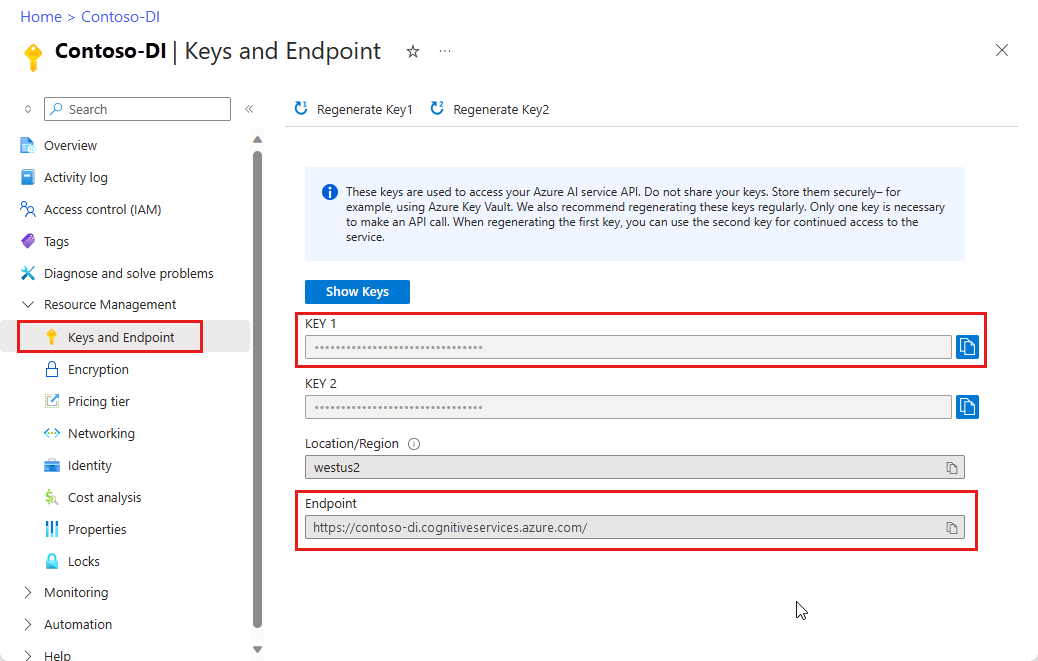
Configure seu ambiente de programação
Instale a biblioteca de clientes e crie um aplicativo Python.
Instalar a biblioteca de clientes
Depois de instalar o Python, execute o comando a seguir para instalar a versão mais recente da biblioteca de clientes da Informação de Documentos.
pip install azure-ai-formrecognizer
Criar um aplicativo Python
Crie um aplicativo Python chamado form-recognizer.py em um editor ou IDE.
Importe as bibliotecas a seguir.
import os from azure.core.exceptions import ResourceNotFoundError from azure.ai.formrecognizer import FormRecognizerClient from azure.ai.formrecognizer import FormTrainingClient from azure.core.credentials import AzureKeyCredentialCrie variáveis para a chave e o ponto de extremidade do Azure do recurso.
endpoint = "PASTE_YOUR_FORM_RECOGNIZER_ENDPOINT_HERE" key = "PASTE_YOUR_FORM_RECOGNIZER_SUBSCRIPTION_KEY_HERE"
Usar o modelo de Objeto
Com a Informação de Documentos, você pode criar dois tipos diferentes de cliente. O primeiro, form_recognizer_client, consulta o serviço para reconhecer campos e conteúdo do formulário. O segundo, form_training_client, cria e gerencia modelos personalizados para aprimorar o reconhecimento.
form_recognizer_client fornece as seguintes operações:
- Reconhecer campos e conteúdo do formulário usando modelos personalizados treinados para analisar seus formulários personalizados.
- Reconhecer o conteúdo do formulário, incluindo tabelas, linhas e palavras, sem a necessidade de treinar um modelo.
- Reconhecer campos comuns de recibos, usando um modelo de recibo pré-treinado no serviço de Informação de Documentos.
form_training_client fornece operações para:
- Treinar modelos personalizados para analisar todos os campos e valores encontrados nos seus formulários personalizados. Consulte Treinar um modelo sem rótulos neste artigo.
- Treinar modelos personalizados para analisar campos e valores específicos que você determina rotulando seus formulários personalizados. Confira Treinar um modelo com rótulos neste artigo.
- Gerenciar modelos criados em sua conta.
- Copiar um modelo personalizado de um recurso da Informação de Documentos para outro.
Observação
Os modelos também podem ser treinados usando uma interface gráfica do usuário, como a Ferramenta de Rotulagem da Informação de Documentos.
Autenticar o cliente
Autenticar os objetos de cliente usando as variáveis de assinatura definidas anteriormente. Use um objeto AzureKeyCredential para, se necessário, atualizar a chave sem criar objetos de cliente.
form_recognizer_client = FormRecognizerClient(endpoint, AzureKeyCredential(key))
form_training_client = FormTrainingClient(endpoint, AzureKeyCredential(key))
Obter ativos para teste
Você precisa adicionar referências às URLs para os dados de treinamento e teste.
Para recuperar a URL SAS dos dados de treinamento do modelo personalizado, acesse o recurso de armazenamento no portal do Azure e selecione Armazenamento de dados>Contêineres.
Navegue até o seu contêiner, clique com o botão direito do mouse e selecione Gerar a SAS.
É importante obter a SAS para o contêiner, não para a conta de armazenamento em si.
Verifique se as permissões Ler, Gravar, Excluir e Listar estão selecionadas e selecione Gerar token SAS e URL.
Copie o valor da seção URL para um local temporário. Deve ter o formato:
https://<storage account>.blob.core.windows.net/<container name>?<SAS value>.
Use a amostra e as imagens de recibo incluídas nos exemplos (também disponíveis no GitHub). Alternativamente, você pode usar as etapas acima para obter a URL SAS de um documento individual no armazenamento de blobs.
Observação
Os snippets de código deste projeto usam formulários remotos acessados por URLs. Caso deseje processar documentos de formulário local, consulte os métodos relacionados na documentação de referência e nas amostras.
Analisar layout
Use a Informação de Documentos para analisar tabelas, linhas e palavras em documentos, sem a necessidade de treinar um modelo. Para obter mais informações sobre a extração de layout, confira o Modelo de layout da Informação de Documentos.
Para analisar o conteúdo de um arquivo em uma determinada URL, use o método begin_recognize_content_from_url. O valor retornado é uma coleção de objetos FormPage. Há um objeto para cada página no documento enviado. O código a seguir itera nesses objetos e imprime os pares de chave/valor extraídos e os dados da tabela.
formUrl = "https://raw.githubusercontent.com/Azure/azure-sdk-for-python/master/sdk/formrecognizer/azure-ai-formrecognizer/tests/sample_forms/forms/Form_1.jpg"
poller = form_recognizer_client.begin_recognize_content_from_url(formUrl)
page = poller.result()
table = page[0].tables[0] # page 1, table 1
print("Table found on page {}:".format(table.page_number))
for cell in table.cells:
print("Cell text: {}".format(cell.text))
print("Location: {}".format(cell.bounding_box))
print("Confidence score: {}\n".format(cell.confidence))
Dica
Você também pode obter conteúdo de imagens locais com os métodos FormRecognizerClient, como begin_recognize_content.
Table found on page 1:
Cell text: Invoice Number
Location: [Point(x=0.5075, y=2.8088), Point(x=1.9061, y=2.8088), Point(x=1.9061, y=3.3219), Point(x=0.5075, y=3.3219)]
Confidence score: 1.0
Cell text: Invoice Date
Location: [Point(x=1.9061, y=2.8088), Point(x=3.3074, y=2.8088), Point(x=3.3074, y=3.3219), Point(x=1.9061, y=3.3219)]
Confidence score: 1.0
Cell text: Invoice Due Date
Location: [Point(x=3.3074, y=2.8088), Point(x=4.7074, y=2.8088), Point(x=4.7074, y=3.3219), Point(x=3.3074, y=3.3219)]
Confidence score: 1.0
Cell text: Charges
Location: [Point(x=4.7074, y=2.8088), Point(x=5.386, y=2.8088), Point(x=5.386, y=3.3219), Point(x=4.7074, y=3.3219)]
Confidence score: 1.0
...
Analisar recibos
Esta seção demonstra como analisar e extrair campos comuns de recibos dos EUA usando um modelo de recibo pré-treinado. Para obter mais informações sobre a análise de recibos, consulte o modelo de recibo da Informação de Documentos. Para analisar os recibos de uma URL, use o método begin_recognize_receipts_from_url.
receiptUrl = "https://raw.githubusercontent.com/Azure/azure-sdk-for-python/master/sdk/formrecognizer/azure-ai-formrecognizer/tests/sample_forms/receipt/contoso-receipt.png"
poller = form_recognizer_client.begin_recognize_receipts_from_url(receiptUrl)
result = poller.result()
for receipt in result:
for name, field in receipt.fields.items():
if name == "Items":
print("Receipt Items:")
for idx, items in enumerate(field.value):
print("...Item #{}".format(idx + 1))
for item_name, item in items.value.items():
print("......{}: {} has confidence {}".format(item_name, item.value, item.confidence))
else:
print("{}: {} has confidence {}".format(name, field.value, field.confidence))
Dica
Você também pode analisar imagens de recibo locais com os métodos FormRecognizerClient, como begin_recognize_receipts.
ReceiptType: Itemized has confidence 0.659
MerchantName: Contoso Contoso has confidence 0.516
MerchantAddress: 123 Main Street Redmond, WA 98052 has confidence 0.986
MerchantPhoneNumber: None has confidence 0.99
TransactionDate: 2019-06-10 has confidence 0.985
TransactionTime: 13:59:00 has confidence 0.968
Receipt Items:
...Item #1
......Name: 8GB RAM (Black) has confidence 0.916
......TotalPrice: 999.0 has confidence 0.559
...Item #2
......Quantity: None has confidence 0.858
......Name: SurfacePen has confidence 0.858
......TotalPrice: 99.99 has confidence 0.386
Subtotal: 1098.99 has confidence 0.964
Tax: 104.4 has confidence 0.713
Total: 1203.39 has confidence 0.774
Analisar cartões de visita
Essa seção demonstra como analisar e extrair campos comuns de cartões de visita em inglês usando um modelo pré-treinado. Para obter mais informações sobre análise de cartão de visita, consulte o modelo de cartão de visita da Informação de Documentos.
Para analisar cartões de visita por meio de uma URL, use o método begin_recognize_business_cards_from_url.
bcUrl = "https://raw.githubusercontent.com/Azure/azure-sdk-for-python/master/sdk/formrecognizer/azure-ai-formrecognizer/samples/sample_forms/business_cards/business-card-english.jpg"
poller = form_recognizer_client.begin_recognize_business_cards_from_url(bcUrl)
business_cards = poller.result()
for idx, business_card in enumerate(business_cards):
print("--------Recognizing business card #{}--------".format(idx+1))
contact_names = business_card.fields.get("ContactNames")
if contact_names:
for contact_name in contact_names.value:
print("Contact First Name: {} has confidence: {}".format(
contact_name.value["FirstName"].value, contact_name.value["FirstName"].confidence
))
print("Contact Last Name: {} has confidence: {}".format(
contact_name.value["LastName"].value, contact_name.value["LastName"].confidence
))
company_names = business_card.fields.get("CompanyNames")
if company_names:
for company_name in company_names.value:
print("Company Name: {} has confidence: {}".format(company_name.value, company_name.confidence))
departments = business_card.fields.get("Departments")
if departments:
for department in departments.value:
print("Department: {} has confidence: {}".format(department.value, department.confidence))
job_titles = business_card.fields.get("JobTitles")
if job_titles:
for job_title in job_titles.value:
print("Job Title: {} has confidence: {}".format(job_title.value, job_title.confidence))
emails = business_card.fields.get("Emails")
if emails:
for email in emails.value:
print("Email: {} has confidence: {}".format(email.value, email.confidence))
websites = business_card.fields.get("Websites")
if websites:
for website in websites.value:
print("Website: {} has confidence: {}".format(website.value, website.confidence))
addresses = business_card.fields.get("Addresses")
if addresses:
for address in addresses.value:
print("Address: {} has confidence: {}".format(address.value, address.confidence))
mobile_phones = business_card.fields.get("MobilePhones")
if mobile_phones:
for phone in mobile_phones.value:
print("Mobile phone number: {} has confidence: {}".format(phone.value, phone.confidence))
faxes = business_card.fields.get("Faxes")
if faxes:
for fax in faxes.value:
print("Fax number: {} has confidence: {}".format(fax.value, fax.confidence))
work_phones = business_card.fields.get("WorkPhones")
if work_phones:
for work_phone in work_phones.value:
print("Work phone number: {} has confidence: {}".format(work_phone.value, work_phone.confidence))
other_phones = business_card.fields.get("OtherPhones")
if other_phones:
for other_phone in other_phones.value:
print("Other phone number: {} has confidence: {}".format(other_phone.value, other_phone.confidence))
Dica
Você também pode analisar imagens de cartão de visita locais com os métodos FormRecognizerClient, como begin_recognize_business_cards.
Analisar faturas
Esta seção demonstra como analisar e extrair campos comuns de faturas de vendas usando um modelo pré-treinado. Para obter mais informações sobre a análise de faturas, consulte o modelo de fatura da Informação de Documentos.
Para analisar as faturas por meio de uma URL, use o método begin_recognize_invoices_from_url.
invoiceUrl = "https://raw.githubusercontent.com/Azure-Samples/cognitive-services-REST-api-samples/master/curl/form-recognizer/simple-invoice.png"
poller = form_recognizer_client.begin_recognize_invoices_from_url(invoiceUrl)
invoices = poller.result()
for idx, invoice in enumerate(invoices):
print("--------Recognizing invoice #{}--------".format(idx+1))
vendor_name = invoice.fields.get("VendorName")
if vendor_name:
print("Vendor Name: {} has confidence: {}".format(vendor_name.value, vendor_name.confidence))
vendor_address = invoice.fields.get("VendorAddress")
if vendor_address:
print("Vendor Address: {} has confidence: {}".format(vendor_address.value, vendor_address.confidence))
customer_name = invoice.fields.get("CustomerName")
if customer_name:
print("Customer Name: {} has confidence: {}".format(customer_name.value, customer_name.confidence))
customer_address = invoice.fields.get("CustomerAddress")
if customer_address:
print("Customer Address: {} has confidence: {}".format(customer_address.value, customer_address.confidence))
customer_address_recipient = invoice.fields.get("CustomerAddressRecipient")
if customer_address_recipient:
print("Customer Address Recipient: {} has confidence: {}".format(customer_address_recipient.value, customer_address_recipient.confidence))
invoice_id = invoice.fields.get("InvoiceId")
if invoice_id:
print("Invoice Id: {} has confidence: {}".format(invoice_id.value, invoice_id.confidence))
invoice_date = invoice.fields.get("InvoiceDate")
if invoice_date:
print("Invoice Date: {} has confidence: {}".format(invoice_date.value, invoice_date.confidence))
invoice_total = invoice.fields.get("InvoiceTotal")
if invoice_total:
print("Invoice Total: {} has confidence: {}".format(invoice_total.value, invoice_total.confidence))
due_date = invoice.fields.get("DueDate")
if due_date:
print("Due Date: {} has confidence: {}".format(due_date.value, due_date.confidence))
Dica
Você também pode analisar imagens de fatura locais com os métodos FormRecognizerClient, como begin_recognize_invoices.
Analisar documentos de identidade
Esta seção demonstra como analisar e extrair informações de chave de documentos de identificação emitidos pelo governo, incluindo passaportes do mundo inteiro e carteiras de motoristas dos EUA, usando o modelo de ID predefinido da Informação de Documentos. Para obter mais informações sobre a análise de documento de ID, consulte o modelo de documento de ID da Informação de Documentos.
Para analisar documentos de identidade por meio de uma URL, use o método begin_recognize_id_documents_from_url.
idURL = "https://raw.githubusercontent.com/Azure-Samples/cognitive-services-REST-api-samples/master/curl/form-recognizer/id-license.jpg"
for idx, id_document in enumerate(id_documents):
print("--------Recognizing ID document #{}--------".format(idx+1))
first_name = id_document.fields.get("FirstName")
if first_name:
print("First Name: {} has confidence: {}".format(first_name.value, first_name.confidence))
last_name = id_document.fields.get("LastName")
if last_name:
print("Last Name: {} has confidence: {}".format(last_name.value, last_name.confidence))
document_number = id_document.fields.get("DocumentNumber")
if document_number:
print("Document Number: {} has confidence: {}".format(document_number.value, document_number.confidence))
dob = id_document.fields.get("DateOfBirth")
if dob:
print("Date of Birth: {} has confidence: {}".format(dob.value, dob.confidence))
doe = id_document.fields.get("DateOfExpiration")
if doe:
print("Date of Expiration: {} has confidence: {}".format(doe.value, doe.confidence))
sex = id_document.fields.get("Sex")
if sex:
print("Sex: {} has confidence: {}".format(sex.value, sex.confidence))
address = id_document.fields.get("Address")
if address:
print("Address: {} has confidence: {}".format(address.value, address.confidence))
country_region = id_document.fields.get("CountryRegion")
if country_region:
print("Country/Region: {} has confidence: {}".format(country_region.value, country_region.confidence))
region = id_document.fields.get("Region")
if region:
print("Region: {} has confidence: {}".format(region.value, region.confidence))
Dica
Você também pode analisar imagens de documentos de identidade com os métodos FormRecognizerClient, como begin_recognize_identity_documents.
Treinar um modelo personalizado
Esta seção demonstra como treinar um modelo com os próprios dados. Um modelo treinado pode gerar dados estruturados que incluem as relações de chave/valor no documento de formulário original. Depois de treinar o modelo, você pode testá-lo, treinar novamente e, por fim, usá-lo para extrair, de forma confiável, dados de mais formulários de acordo com suas necessidades.
Observação
Você também pode treinar modelos com uma interface gráfica do usuário, como a Ferramenta de Rotulagem de Exemplo da Informação de Documentos.
Treinar um modelo sem rótulos
Treine modelos personalizados para analisar todos os campos e valores encontrados nos formulários personalizados sem rotular manualmente os documentos de treinamento.
O código a seguir usa o cliente de treinamento com a função begin_training para treinar um modelo em um conjunto especificado de documentos. O objeto retornado CustomFormModel contém informações sobre os tipos de formulários que o modelo pode analisar e os campos que ele pode extrair de cada tipo de formulário. O bloco de código a seguir imprime essas informações no console.
# To train a model you need an Azure Storage account.
# Use the SAS URL to access your training files.
trainingDataUrl = "PASTE_YOUR_SAS_URL_OF_YOUR_FORM_FOLDER_IN_BLOB_STORAGE_HERE"
poller = form_training_client.begin_training(trainingDataUrl, use_training_labels=False)
model = poller.result()
print("Model ID: {}".format(model.model_id))
print("Status: {}".format(model.status))
print("Training started on: {}".format(model.training_started_on))
print("Training completed on: {}".format(model.training_completed_on))
print("\nRecognized fields:")
for submodel in model.submodels:
print(
"The submodel with form type '{}' has recognized the following fields: {}".format(
submodel.form_type,
", ".join(
[
field.label if field.label else name
for name, field in submodel.fields.items()
]
),
)
)
# Training result information
for doc in model.training_documents:
print("Document name: {}".format(doc.name))
print("Document status: {}".format(doc.status))
print("Document page count: {}".format(doc.page_count))
print("Document errors: {}".format(doc.errors))
Esta é a saída de um modelo treinado com os dados de treinamento disponíveis no SDK do Python.
Model ID: 628739de-779c-473d-8214-d35c72d3d4f7
Status: ready
Training started on: 2020-08-20 23:16:51+00:00
Training completed on: 2020-08-20 23:16:59+00:00
Recognized fields:
The submodel with form type 'form-0' has recognized the following fields: Additional Notes:, Address:, Company Name:, Company Phone:, Dated As:, Details, Email:, Hero Limited, Name:, Phone:, Purchase Order, Purchase Order #:, Quantity, SUBTOTAL, Seattle, WA 93849 Phone:, Shipped From, Shipped To, TAX, TOTAL, Total, Unit Price, Vendor Name:, Website:
Document name: Form_1.jpg
Document status: succeeded
Document page count: 1
Document errors: []
Document name: Form_2.jpg
Document status: succeeded
Document page count: 1
Document errors: []
Document name: Form_3.jpg
Document status: succeeded
Document page count: 1
Document errors: []
Document name: Form_4.jpg
Document status: succeeded
Document page count: 1
Document errors: []
Document name: Form_5.jpg
Document status: succeeded
Document page count: 1
Document errors: []
Treinar um modelo com rótulos
Você também pode treinar modelos personalizados rotulando manualmente os documentos de treinamento. O treinamento com rótulos leva a um melhor desempenho em alguns cenários. O CustomFormModel retornado indica os campos que o modelo pode extrair, juntamente com a precisão estimada em cada campo. O bloco de código a seguir imprime essas informações no console.
Importante
Para o treinamento com rótulos, você precisará ter arquivos de informações de rótulo especiais (<nome do arquivo>.pdf.labels.json) no contêiner de armazenamento de blobs junto com os documentos de treinamento. A Ferramenta de Rotulagem de Exemplo da Informação de Documentos fornece uma interface do usuário para ajudar você a criar esses arquivos de rótulo. Depois de obtê-los, chame a função begin_training com o parâmetro use_training_labels definido como true.
# To train a model you need an Azure Storage account.
# Use the SAS URL to access your training files.
trainingDataUrl = "PASTE_YOUR_SAS_URL_OF_YOUR_FORM_FOLDER_IN_BLOB_STORAGE_HERE"
poller = form_training_client.begin_training(trainingDataUrl, use_training_labels=True)
model = poller.result()
trained_model_id = model.model_id
print("Model ID: {}".format(trained_model_id))
print("Status: {}".format(model.status))
print("Training started on: {}".format(model.training_started_on))
print("Training completed on: {}".format(model.training_completed_on))
print("\nRecognized fields:")
for submodel in model.submodels:
print(
"The submodel with form type '{}' has recognized the following fields: {}".format(
submodel.form_type,
", ".join(
[
field.label if field.label else name
for name, field in submodel.fields.items()
]
),
)
)
# Training result information
for doc in model.training_documents:
print("Document name: {}".format(doc.name))
print("Document status: {}".format(doc.status))
print("Document page count: {}".format(doc.page_count))
print("Document errors: {}".format(doc.errors))
Esta é a saída de um modelo treinado com os dados de treinamento disponíveis no SDK do Python.
Model ID: ae636292-0b14-4e26-81a7-a0bfcbaf7c91
Status: ready
Training started on: 2020-08-20 23:20:56+00:00
Training completed on: 2020-08-20 23:20:57+00:00
Recognized fields:
The submodel with form type 'form-ae636292-0b14-4e26-81a7-a0bfcbaf7c91' has recognized the following fields: CompanyAddress, CompanyName, CompanyPhoneNumber, DatedAs, Email, Merchant, PhoneNumber, PurchaseOrderNumber, Quantity, Signature, Subtotal, Tax, Total, VendorName, Website
Document name: Form_1.jpg
Document status: succeeded
Document page count: 1
Document errors: []
Document name: Form_2.jpg
Document status: succeeded
Document page count: 1
Document errors: []
Document name: Form_3.jpg
Document status: succeeded
Document page count: 1
Document errors: []
Document name: Form_4.jpg
Document status: succeeded
Document page count: 1
Document errors: []
Document name: Form_5.jpg
Document status: succeeded
Document page count: 1
Document errors: []
Analisar formulários com um modelo personalizado
Esta seção demonstra como extrair informações de chave/valor e outro conteúdo dos tipos de template personalizados, usando modelos treinados com os próprios formulários.
Importante
Para implementar esse cenário, é necessário que você já tenha treinado um modelo para passar a ID para a operação do método. Confira a seção Treinar um modelo.
Use o método begin_recognize_custom_forms_from_url. O valor retornado é uma coleção de objetos RecognizedForm. Há um objeto para cada página no documento enviado. O código a seguir imprime os resultados da análise no console. Ele imprime cada campo reconhecido e o valor correspondente, juntamente com uma pontuação de confiança.
poller = form_recognizer_client.begin_recognize_custom_forms_from_url(
model_id=trained_model_id, form_url=formUrl)
result = poller.result()
for recognized_form in result:
print("Form type: {}".format(recognized_form.form_type))
for name, field in recognized_form.fields.items():
print("Field '{}' has label '{}' with value '{}' and a confidence score of {}".format(
name,
field.label_data.text if field.label_data else name,
field.value,
field.confidence
))
Dica
Você também pode analisar imagens locais. Confira os métodos de FormRecognizerClient, como begin_recognize_custom_forms. Ou veja o código de exemplo no GitHub para obter cenários que envolvam imagens locais.
O modelo do exemplo anterior renderiza a seguinte saída:
Form type: form-ae636292-0b14-4e26-81a7-a0bfcbaf7c91
Field 'Merchant' has label 'Merchant' with value 'Invoice For:' and a confidence score of 0.116
Field 'CompanyAddress' has label 'CompanyAddress' with value '1 Redmond way Suite 6000 Redmond, WA' and a confidence score of 0.258
Field 'Website' has label 'Website' with value '99243' and a confidence score of 0.114
Field 'VendorName' has label 'VendorName' with value 'Charges' and a confidence score of 0.145
Field 'CompanyPhoneNumber' has label 'CompanyPhoneNumber' with value '$56,651.49' and a confidence score of 0.249
Field 'CompanyName' has label 'CompanyName' with value 'PT' and a confidence score of 0.245
Field 'DatedAs' has label 'DatedAs' with value 'None' and a confidence score of None
Field 'Email' has label 'Email' with value 'None' and a confidence score of None
Field 'PhoneNumber' has label 'PhoneNumber' with value 'None' and a confidence score of None
Field 'PurchaseOrderNumber' has label 'PurchaseOrderNumber' with value 'None' and a confidence score of None
Field 'Quantity' has label 'Quantity' with value 'None' and a confidence score of None
Field 'Signature' has label 'Signature' with value 'None' and a confidence score of None
Field 'Subtotal' has label 'Subtotal' with value 'None' and a confidence score of None
Field 'Tax' has label 'Tax' with value 'None' and a confidence score of None
Field 'Total' has label 'Total' with value 'None' and a confidence score of None
Gerenciar modelos personalizados
Esta seção demonstra como gerenciar os modelos personalizados armazenados na sua conta.
Verificar o número de modelos na conta do recurso do FormRecognizer
O bloco de código a seguir verifica quantos modelos você salvou na sua conta da Informação de Documentos e os compara com o limite da conta.
account_properties = form_training_client.get_account_properties()
print("Our account has {} custom models, and we can have at most {} custom models".format(
account_properties.custom_model_count, account_properties.custom_model_limit
))
O resultado se parece com a saída a seguir.
Our account has 5 custom models, and we can have at most 5000 custom models
Listar os modelos atualmente armazenados na conta do recurso
O bloco de código a seguir lista os modelos atuais na sua conta e imprime os detalhes no console. Ele também salva uma referência ao primeiro modelo.
# Next, we get a paged list of all of our custom models
custom_models = form_training_client.list_custom_models()
print("We have models with the following ids:")
# Let's pull out the first model
first_model = next(custom_models)
print(first_model.model_id)
for model in custom_models:
print(model.model_id)
O resultado se parece com a saída a seguir.
Esta é uma saída de exemplo para a conta de teste.
We have models with the following ids:
453cc2e6-e3eb-4e9f-aab6-e1ac7b87e09e
628739de-779c-473d-8214-d35c72d3d4f7
ae636292-0b14-4e26-81a7-a0bfcbaf7c91
b4b5df77-8538-4ffb-a996-f67158ecd305
c6309148-6b64-4fef-aea0-d39521452699
Obter um modelo específico usando a ID do modelo
O bloco de código a seguir usa a ID do modelo salva na seção anterior e a usa para recuperar detalhes sobre o modelo.
custom_model = form_training_client.get_custom_model(model_id=trained_model_id)
print("Model ID: {}".format(custom_model.model_id))
print("Status: {}".format(custom_model.status))
print("Training started on: {}".format(custom_model.training_started_on))
print("Training completed on: {}".format(custom_model.training_completed_on))
Esta é a saída de exemplo para o modelo personalizado criado no exemplo anterior.
Model ID: ae636292-0b14-4e26-81a7-a0bfcbaf7c91
Status: ready
Training started on: 2020-08-20 23:20:56+00:00
Training completed on: 2020-08-20 23:20:57+00:00
Excluir um modelo da conta do recurso
Exclua também um modelo da sua conta referenciando a ID. Esse código exclui o modelo usado na seção anterior.
form_training_client.delete_model(model_id=custom_model.model_id)
try:
form_training_client.get_custom_model(model_id=custom_model.model_id)
except ResourceNotFoundError:
print("Successfully deleted model with id {}".format(custom_model.model_id))
Executar o aplicativo
Execute o aplicativo com o comando python:
python form-recognizer.py
Limpar os recursos
Se quiser limpar e remover uma assinatura dos Serviços de IA do Azure, você poderá excluir o recurso ou grupo de recursos. Excluir o grupo de recursos também exclui todos os recursos associados a ele.
Solução de problemas
Esses problemas podem ser úteis na solução de problemas.
Geral
A biblioteca de clientes da Informação de Documentos gera as exceções definidas no Azure Core.
Registro em log
Essa biblioteca usa a biblioteca de log padrão para o log. As informações básicas sobre as sessões HTTP, como URLs e cabeçalhos, são registradas em log no nível de INFO.
O log detalhado no nível de DEBUG, incluindo corpos de solicitação/resposta e cabeçalhos não redigidos, pode ser habilitado em um cliente com o argumento de palavra-chave logging_enable:
import sys
import logging
from azure.ai.formrecognizer import FormRecognizerClient
from azure.core.credentials import AzureKeyCredential
# Create a logger for the 'azure' SDK
logger = logging.getLogger('azure')
logger.setLevel(logging.DEBUG)
# Configure a console output
handler = logging.StreamHandler(stream=sys.stdout)
logger.addHandler(handler)
endpoint = "PASTE_YOUR_FORM_RECOGNIZER_ENDPOINT_HERE"
credential = AzureKeyCredential("PASTE_YOUR_FORM_RECOGNIZER_SUBSCRIPTION_KEY_HERE")
# This client will log detailed information about its HTTP sessions, at DEBUG level
form_recognizer_client = FormRecognizerClient(endpoint, credential, logging_enable=True)
Da mesma forma, logging_enable pode habilitar o log detalhado para uma operação individual, mesmo quando ela não está habilitada para o cliente:
receiptUrl = "https://raw.githubusercontent.com/Azure/azure-sdk-for-python/master/sdk/formrecognizer/azure-ai-formrecognizer/tests/sample_forms/receipt/contoso-receipt.png"
poller = form_recognizer_client.begin_recognize_receipts_from_url(receiptUrl, logging_enable=True)
Exemplos de REST no GitHub
- Extrair texto, marcas de seleção e estrutura de tabela de documentos: Extrair dados de layout – Python
- Treine modelos personalizados e extraia dados de formulário personalizados:
- Extrair dados de faturas: Extrair dados de faturas – Python
- Extrair dados de recibos de vendas: Extrair dados de recibos – Python
- Extrair dados de imagens de cartões de visita: Extrair dados de imagens de cartão de visita – Python
Próximas etapas
Para esse projeto, você usou a biblioteca de clientes Python da Informação de Documentos para treinar modelos e analisar formulários de maneiras diferentes. Em seguida, aprenda dicas para criar um conjunto de dados de treinamento melhor e produzir modelos mais precisos.
O código de exemplo deste projeto pode ser encontrado em GitHub.
Observação
Esse projeto destina-se à API versão 2.1 da Informação de Documentos da IA do Azure usando cURL para executar chamadas à API REST.
API REST de Informação de Documentos | Referência da API REST do Azure
Pré-requisitos
Uma assinatura do Azure – Crie uma gratuitamente.
A ferramenta de linha de comando curl instalada. O Windows 10 e o Windows 11 são fornecidos com uma cópia do cURL. Em um prompt de comando, digite o comando cURL a seguir. Se as opções de ajuda forem exibidas, o cURL será instalado em seu ambiente do Windows.
curl -helpSe o cURL não estiver instalado, você poderá obtê-lo aqui:
PowerShell versão 6.0+ ou um aplicativo de linha de comando semelhante.
Um blob do Armazenamento do Azure contendo um conjunto de dados de treinamento. Confira Criar e treinar um modelo personalizado para obter dicas e opções para reunir seu conjunto de dados de treinamento. Para este tutorial, você pode usar os arquivos na pasta Treinar do conjunto de dados de exemplo. Baixar e extrair sample_data.zip.
Um recurso de Inteligência de Documento ou serviços de IA do Azure. Crie um serviço único ou vários serviços. Use o tipo de preço gratuito (
F0) para experimentar o serviço e atualizar mais tarde para um nível pago para produção.A chave e o ponto de extremidade do recurso que você criar para conectar seu aplicativo ao serviço de Informação de Documentos do Azure.
- Após a implantação do recurso, selecione Ir para o recurso.
- No menu de navegação à esquerda, selecione Chaves e Ponto de Extremidade.
- Copie uma das chaves e o ponto de extremidade para uso posterior neste artigo.
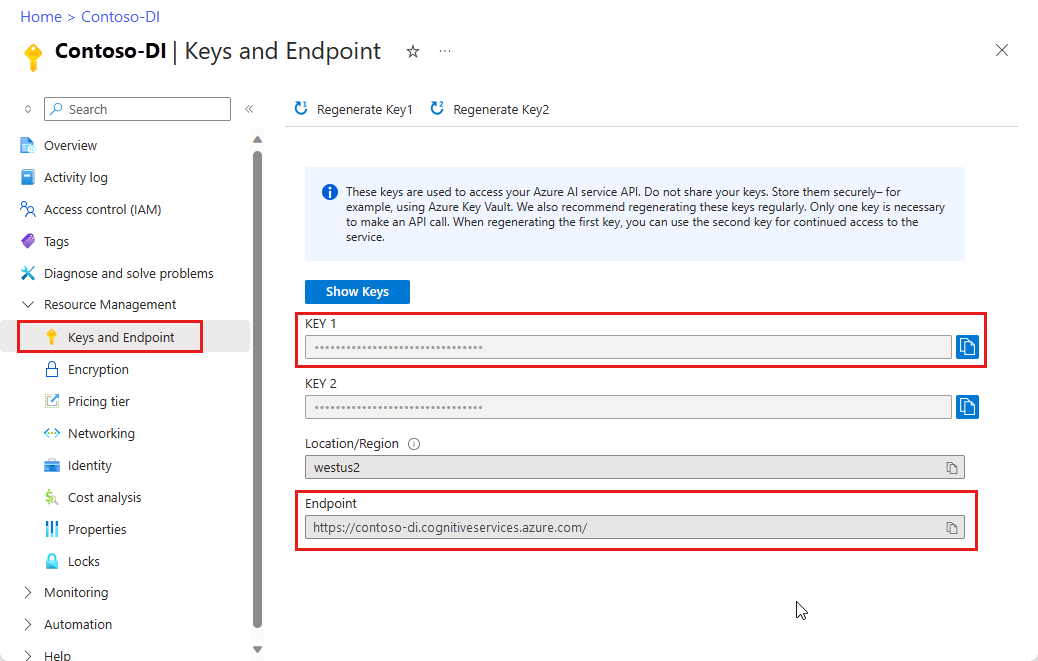
Uma URL para uma imagem de um recibo. É possível usar uma imagem de exemplo.
Uma URL para uma imagem de um cartão de visita. É possível usar uma imagem de exemplo.
Uma URL para uma imagem de uma fatura. É possível usar um documento de exemplo.
Uma URL para uma imagem de um documento de identidade. É possível usar uma imagem de exemplo
Analisar layout
Use a Informação de Documentos para analisar e extrair tabelas, marcas de seleção, texto e estrutura em documentos, sem a necessidade de treinar um modelo. Para obter mais informações sobre a extração de layout, confira o Modelo de layout da Informação de Documentos.
Antes de executar o comando, faça essas alterações:
- Substitua <endpoint> pelo valor do ponto de extremidade que você obteve com sua assinatura da Informação de Documentos.
- Substitua <key> pela chave que você copiou na etapa anterior.
- Substitua <your-document-url> por aquela das URLs de exemplo.
curl -v -i POST "https://<endpoint>/formrecognizer/v2.1/layout/analyze" -H "Content-Type: application/json" -H "Ocp-Apim-Subscription-Key: <key>" --data-ascii "{'source': '<your-document-url>'}"
Você receberá uma resposta 202 (Success) que inclui um cabeçalho Operation-Location somente leitura. O valor desse cabeçalho contém um resultId que pode ser consultado para obter o status da operação assíncrona e recuperar os resultados usando uma solicitação GET com a mesma chave de assinatura de recurso:
https://cognitiveservice/formrecognizer/v2.1/layout/analyzeResults/<resultId>
No exemplo a seguir, como parte da URL, a cadeia de caracteres após analyzeResults/ é a ID do resultado.
https://cognitiveservice/formrecognizer/v2/layout/analyzeResults/54f0b076-4e38-43e5-81bd-b85b8835fdfb
Obter resultados do layout
Depois de ter chamado a API Analisar Layout, você chama a API Obter Resultados da Análise de Layout para obter o status da operação e os dados extraídos. Antes de executar o comando, faça essas alterações:
- Substitua <endpoint> pelo valor do ponto de extremidade que você obteve com sua assinatura da Informação de Documentos.
- Substitua <key> pela chave que você copiou na etapa anterior.
- Substitua <resultId> pela ID de resultado da etapa anterior.
curl -v -X GET "https://<endpoint>/formrecognizer/v2.1/layout/analyzeResults/<resultId>" -H "Ocp-Apim-Subscription-Key: <key>"
Você vai receber uma resposta 200 (success) com conteúdo JSON.
Confira a imagem da fatura a seguir e a respectiva saída em JSON correspondente.
- O nó
"readResults"contém cada linha de texto com seu respectivo posicionamento de caixa delimitadora na página. - O nó
selectionMarksmostra cada marca de seleção (caixa de seleção, marca de opção) e indica se o status está éselectedouunselected. - A seção
"pageResults"inclui as tabelas extraídas. Para cada tabela, o índice de texto, de linha e de coluna, abrangência de linha e coluna, caixa delimitadora e mais são extraídos.
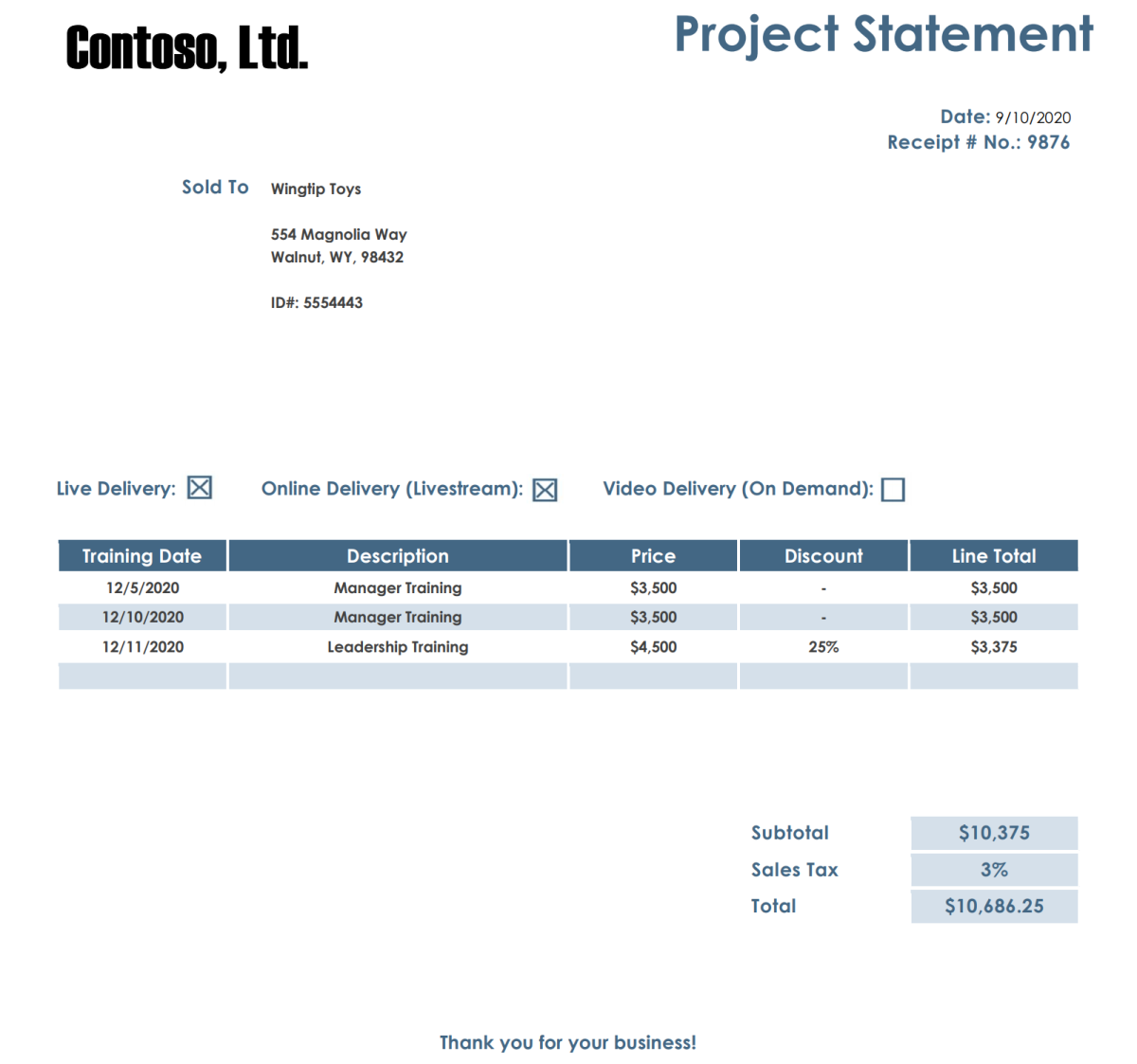
Essa saída de corpo de resposta foi reduzida para maior simplicidade. Confira a saída de exemplo completo no GitHub.
{
"status": "succeeded",
"createdDateTime": "2020-08-20T20:40:50Z",
"lastUpdatedDateTime": "2020-08-20T20:40:55Z",
"analyzeResult": {
"version": "2.1.0",
"readResults": [
{
"page": 1,
"angle": 0,
"width": 8.5,
"height": 11,
"unit": "inch",
"lines": [
{
"boundingBox": [
0.5826,
0.4411,
2.3387,
0.4411,
2.3387,
0.7969,
0.5826,
0.7969
],
"text": "Contoso, Ltd.",
"words": [
{
"boundingBox": [
0.5826,
0.4411,
1.744,
0.4411,
1.744,
0.7969,
0.5826,
0.7969
],
"text": "Contoso,",
"confidence": 1
},
{
"boundingBox": [
1.8448,
0.4446,
2.3387,
0.4446,
2.3387,
0.7631,
1.8448,
0.7631
],
"text": "Ltd.",
"confidence": 1
}
]
},
...
]
}
],
"selectionMarks": [
{
"boundingBox": [
3.9737,
3.7475,
4.1693,
3.7475,
4.1693,
3.9428,
3.9737,
3.9428
],
"confidence": 0.989,
"state": "selected"
},
...
]
}
],
"pageResults": [
{
"page": 1,
"tables": [
{
"rows": 5,
"columns": 5,
"cells": [
{
"rowIndex": 0,
"columnIndex": 0,
"text": "Training Date",
"boundingBox": [
0.5133,
4.2167,
1.7567,
4.2167,
1.7567,
4.4492,
0.5133,
4.4492
],
"elements": [
"#/readResults/0/lines/12/words/0",
"#/readResults/0/lines/12/words/1"
]
},
...
]
},
...
]
}
]
}
}
Analisar recibos
Essa seção demonstra como analisar e extrair campos comuns de recibos dos EUA usando um modelo de recibo pré-treinado. Para obter mais informações sobre a análise de recibos, consulte o modelo de recibo da Informação de Documentos. Para começar a analisar um recibo, chame a API Analisar Recibo usando o comando do cURL. Antes de executar o comando, faça essas alterações:
- Substitua <endpoint> pelo valor do ponto de extremidade que você obteve com sua assinatura da Informação de Documentos.
- Substitua <your receipt URL> pelo endereço da URL de uma imagem de recibo.
- Substitua <key> pela chave que você copiou na etapa anterior.
curl -i -X POST "https://<endpoint>/formrecognizer/v2.1/prebuilt/receipt/analyze" -H "Content-Type: application/json" -H "Ocp-Apim-Subscription-Key: <key>" --data-ascii "{ 'source': '<your receipt URL>'}"
Você receberá uma resposta 202 (Success) que inclui um cabeçalho Operation-Location. O valor desse cabeçalho contém uma ID de resultado que você pode usar para consultar o status da operação assíncrona e obter os resultados:
https://cognitiveservice/formrecognizer/v2.1/prebuilt/receipt/analyzeResults/<resultId>
No exemplo a seguir, a cadeia de caracteres após operations/ é a ID do resultado:
https://cognitiveservice/formrecognizer/v2.1/prebuilt/receipt/operations/aeb13e15-555d-4f02-ba47-04d89b487ed5
Obter resultados de recibo
Depois de ter chamado a API Analisar Recibo, chame a API Obter Resultados de Analisar Recibo para receber o status da operação e os dados extraídos. Antes de executar o comando, faça essas alterações:
- Substitua <endpoint> pelo valor do ponto de extremidade que você obteve com sua chave da Informação de Documentos.
- Substitua <resultId> pela ID de resultado da etapa anterior.
- Substitua <key> pela sua chave.
curl -X GET "https://<endpoint>/formrecognizer/v2.1/prebuilt/receipt/analyzeResults/<resultId>" -H "Ocp-Apim-Subscription-Key: <key>"
Você receberá uma resposta 200 (Success) com uma saída em JSON. O primeiro campo, "status", indica o status da operação. Se a operação não estiver concluída, o valor de "status" será "running" ou "notStarted", e você deverá chamar a API novamente, manualmente ou por meio de um script. Recomendamos dar um intervalo de um segundo ou mais entre chamadas.
O nó "readResults" contém todo o texto reconhecido (se você define o parâmetro opcional includeTextDetails como true). A resposta organiza o texto por página, depois por linha e, em seguida, por palavras individuais. O nó "documentResults" contém os valores específicos de recibo que o modelo descobriu. O nó "documentResults" é o local em que você vai encontrar pares úteis de chave/valor como imposto, total, endereço de comerciante e assim por diante.
Confira a imagem do recibo a seguir e a saída em JSON correspondente.
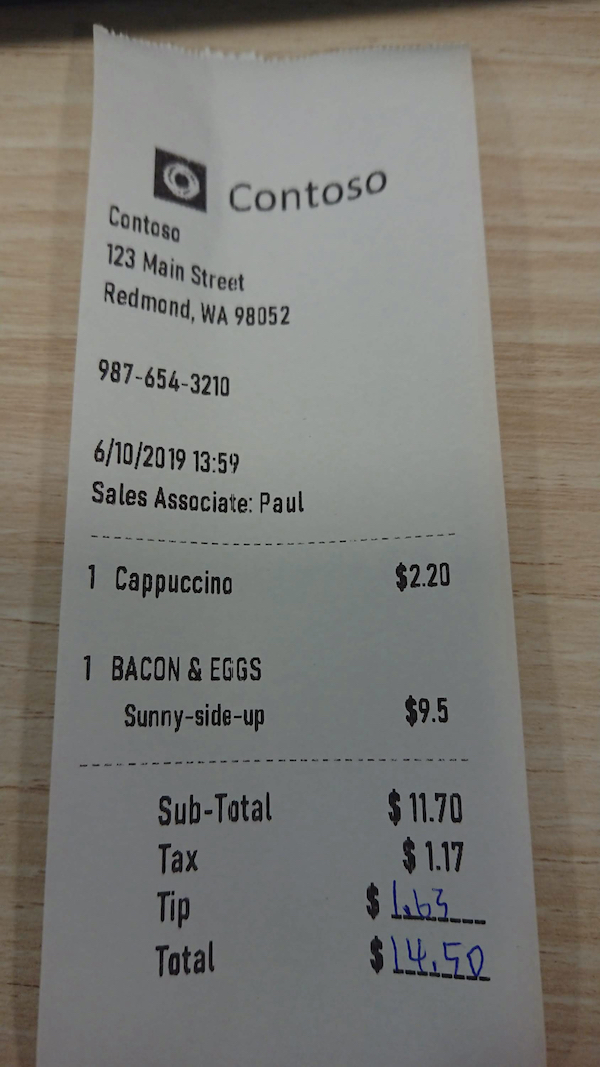
Essa saída de corpo de resposta foi reduzida para maior simplicidade. Confira a saída de exemplo completo no GitHub.
{
"status":"succeeded",
"createdDateTime":"2019-12-17T04:11:24Z",
"lastUpdatedDateTime":"2019-12-17T04:11:32Z",
"analyzeResult":{
"version":"2.1.0",
"readResults":[
{
"page":1,
"angle":0.6893,
"width":1688,
"height":3000,
"unit":"pixel",
"language":"en",
"lines":[
{
"text":"Contoso",
"boundingBox":[
635,
510,
1086,
461,
1098,
558,
643,
604
],
"words":[
{
"text":"Contoso",
"boundingBox":[
639,
510,
1087,
461,
1098,
551,
646,
604
],
"confidence":0.955
}
]
},
...
]
}
],
"documentResults":[
{
"docType":"prebuilt:receipt",
"pageRange":[
1,
1
],
"fields":{
"ReceiptType":{
"type":"string",
"valueString":"Itemized",
"confidence":0.692
},
"MerchantName":{
"type":"string",
"valueString":"Contoso Contoso",
"text":"Contoso Contoso",
"boundingBox":[
378.2,
292.4,
1117.7,
468.3,
1035.7,
812.7,
296.3,
636.8
],
"page":1,
"confidence":0.613,
"elements":[
"#/readResults/0/lines/0/words/0",
"#/readResults/0/lines/1/words/0"
]
},
"MerchantAddress":{
"type":"string",
"valueString":"123 Main Street Redmond, WA 98052",
"text":"123 Main Street Redmond, WA 98052",
"boundingBox":[
302,
675.8,
848.1,
793.7,
809.9,
970.4,
263.9,
852.5
],
"page":1,
"confidence":0.99,
"elements":[
"#/readResults/0/lines/2/words/0",
"#/readResults/0/lines/2/words/1",
"#/readResults/0/lines/2/words/2",
"#/readResults/0/lines/3/words/0",
"#/readResults/0/lines/3/words/1",
"#/readResults/0/lines/3/words/2"
]
},
"MerchantPhoneNumber":{
"type":"phoneNumber",
"valuePhoneNumber":"+19876543210",
"text":"987-654-3210",
"boundingBox":[
278,
1004,
656.3,
1054.7,
646.8,
1125.3,
268.5,
1074.7
],
"page":1,
"confidence":0.99,
"elements":[
"#/readResults/0/lines/4/words/0"
]
},
"TransactionDate":{
"type":"date",
"valueDate":"2019-06-10",
"text":"6/10/2019",
"boundingBox":[
265.1,
1228.4,
525,
1247,
518.9,
1332.1,
259,
1313.5
],
"page":1,
"confidence":0.99,
"elements":[
"#/readResults/0/lines/5/words/0"
]
},
"TransactionTime":{
"type":"time",
"valueTime":"13:59:00",
"text":"13:59",
"boundingBox":[
541,
1248,
677.3,
1261.5,
668.9,
1346.5,
532.6,
1333
],
"page":1,
"confidence":0.977,
"elements":[
"#/readResults/0/lines/5/words/1"
]
},
"Items":{
"type":"array",
"valueArray":[
{
"type":"object",
"valueObject":{
"Quantity":{
"type":"number",
"text":"1",
"boundingBox":[
245.1,
1581.5,
300.9,
1585.1,
295,
1676,
239.2,
1672.4
],
"page":1,
"confidence":0.92,
"elements":[
"#/readResults/0/lines/7/words/0"
]
},
"Name":{
"type":"string",
"valueString":"Cappuccino",
"text":"Cappuccino",
"boundingBox":[
322,
1586,
654.2,
1601.1,
650,
1693,
317.8,
1678
],
"page":1,
"confidence":0.923,
"elements":[
"#/readResults/0/lines/7/words/1"
]
},
"TotalPrice":{
"type":"number",
"valueNumber":2.2,
"text":"$2.20",
"boundingBox":[
1107.7,
1584,
1263,
1574,
1268.3,
1656,
1113,
1666
],
"page":1,
"confidence":0.918,
"elements":[
"#/readResults/0/lines/8/words/0"
]
}
}
},
...
]
},
"Subtotal":{
"type":"number",
"valueNumber":11.7,
"text":"11.70",
"boundingBox":[
1146,
2221,
1297.3,
2223,
1296,
2319,
1144.7,
2317
],
"page":1,
"confidence":0.955,
"elements":[
"#/readResults/0/lines/13/words/1"
]
},
"Tax":{
"type":"number",
"valueNumber":1.17,
"text":"1.17",
"boundingBox":[
1190,
2359,
1304,
2359,
1304,
2456,
1190,
2456
],
"page":1,
"confidence":0.979,
"elements":[
"#/readResults/0/lines/15/words/1"
]
},
"Tip":{
"type":"number",
"valueNumber":1.63,
"text":"1.63",
"boundingBox":[
1094,
2479,
1267.7,
2485,
1264,
2591,
1090.3,
2585
],
"page":1,
"confidence":0.941,
"elements":[
"#/readResults/0/lines/17/words/1"
]
},
"Total":{
"type":"number",
"valueNumber":14.5,
"text":"$14.50",
"boundingBox":[
1034.2,
2617,
1387.5,
2638.2,
1380,
2763,
1026.7,
2741.8
],
"page":1,
"confidence":0.985,
"elements":[
"#/readResults/0/lines/19/words/0"
]
}
}
}
]
}
}
Analisar cartões de visita
Essa seção demonstra como analisar e extrair campos comuns de cartões de visita em inglês usando um modelo pré-treinado. Para obter mais informações sobre análise de cartão de visita, consulte o modelo de cartão de visita da Informação de Documentos. Para começar a analisar um cartão de visita, chame a API Analisar Cartão de Visita usando o comando do cURL. Antes de executar o comando, faça essas alterações:
- Substitua <endpoint> pelo valor do ponto de extremidade que você obteve com sua assinatura da Informação de Documentos.
- Substitua <your business card URL> pelo endereço da URL de uma imagem de recibo.
- Substitua <key> pela chave que você copiou na etapa anterior.
curl -i -X POST "https://<endpoint>/formrecognizer/v2.1/prebuilt/businessCard/analyze" -H "Content-Type: application/json" -H "Ocp-Apim-Subscription-Key: <key>" --data-ascii "{ 'source': '<your receipt URL>'}"
Você vai receber uma resposta 202 (Success) com um cabeçalho Operation-Location. O valor desse cabeçalho contém uma ID de resultado que você pode usar para consultar o status da operação assíncrona e obter os resultados:
https://cognitiveservice/formrecognizer/v2.1/prebuilt/businessCard/analyzeResults/<resultId>
No exemplo a seguir, como parte da URL, a cadeia de caracteres após analyzeResults/ é a ID do resultado.
https://cognitiveservice/formrecognizer/v2.1/prebuilt/businessCard/analyzeResults/54f0b076-4e38-43e5-81bd-b85b8835fdfb
Depois de chamar a API Analisar Cartão de Visita, chame a API Obter Resultado da Análise do Cartão de Visita para obter o status da operação e os dados extraídos. Antes de executar o comando, faça essas alterações:
- Substitua <endpoint> pelo valor do ponto de extremidade que você obteve com sua chave da Informação de Documentos.
- Substitua <resultId> pela ID de resultado da etapa anterior.
- Substitua <key> pela sua chave.
curl -v -X GET https://<endpoint>/formrecognizer/v2.1/prebuilt/businessCard/analyzeResults/<resultId>"
-H "Ocp-Apim-Subscription-Key: <key>"
Você receberá uma resposta 200 (Success) com uma saída em JSON.
O nó "readResults" contém todo o texto reconhecido. A resposta organiza o texto por página, depois por linha e, em seguida, por palavras individuais. O nó "documentResults" contém os valores específicos do cartão de visita descobertos pelo modelo. O nó "documentResults" é o local em que você encontra informações de contato úteis, como nome da empresa, nome, sobrenome, número de telefone etc.
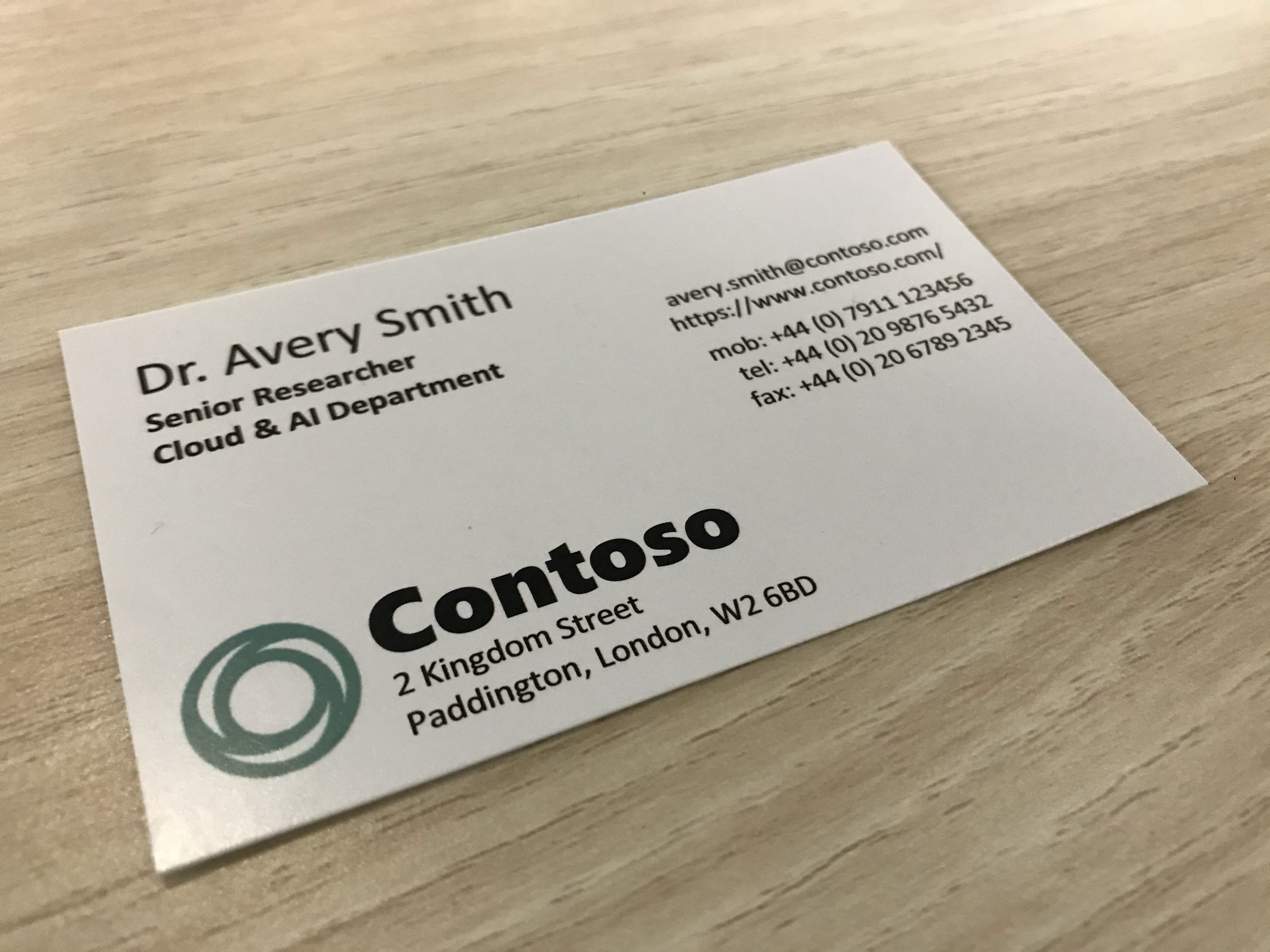
Este exemplo de saída JSON foi reduzido para facilitar a leitura. Confira a saída de exemplo completo no GitHub.
{
"status": "succeeded",
"createdDateTime":"2021-02-09T18:14:05Z",
"lastUpdatedDateTime":"2021-02-09T18:14:10Z",
"analyzeResult": {
"version": "2.1.0",
"readResults": [
{
"page":1,
"angle":-16.6836,
"width":4032,
"height":3024,
"unit":"pixel"
}
],
"documentResults": [
{
"docType": "prebuilt:businesscard",
"pageRange": [
1,
1
],
"fields": {
"ContactNames": {
"type": "array",
"valueArray": [
{
"type": "object",
"valueObject": {
"FirstName": {
"type": "string",
"valueString": "Avery",
"text": "Avery",
"boundingBox": [
703,
1096,
1134,
989,
1165,
1109,
733,
1206
],
"page": 1
},
"text": "Dr. Avery Smith",
"boundingBox": [
419.3,
1154.6,
1589.6,
877.9,
1618.9,
1001.7,
448.6,
1278.4
],
"confidence": 0.993
}
]
},
"Emails": {
"type": "array",
"valueArray": [
{
"type": "string",
"valueString": "avery.smith@contoso.com",
"text": "avery.smith@contoso.com",
"boundingBox": [
2107,
934,
2917,
696,
2935,
764,
2126,
995
],
"page": 1,
"confidence": 0.99
}
]
},
"Websites": {
"type": "array",
"valueArray": [
{
"type": "string",
"valueString": "https://www.contoso.com/",
"text": "https://www.contoso.com/",
"boundingBox": [
2121,
1002,
2992,
755,
3014,
826,
2143,
1077
],
"page": 1,
"confidence": 0.995
}
]
}
}
}
]
}
}
O script imprime as respostas no console até que a operação Analisar Cartão de Visita seja concluída.
Analisar faturas
É possível usar a Informação de Documentos para extrair o texto do campo e os valores semânticos de um determinado documento de fatura. Para começar a analisar uma fatura, use o comando do cURL. Para obter mais informações sobre a análise de faturas, confira o Guia conceitual de faturas. Para começar a analisar uma fatura, chame a API Analisar Fatura usando o comando do cURL.
Antes de executar o comando, faça essas alterações:
- Substitua <endpoint> pelo valor do ponto de extremidade que você obteve com sua assinatura da Informação de Documentos.
- Substitua <your invoice URL> pelo endereço da URL de um documento de fatura.
- Substitua <key> pela sua chave.
curl -v -i POST https://<endpoint>/formrecognizer/v2.1/prebuilt/invoice/analyze" -H "Content-Type: application/json" -H "Ocp-Apim-Subscription-Key: <key>" --data-ascii "{'source': '<your invoice URL>'}"
Você receberá uma resposta 202 (Success) que inclui um cabeçalho Operation-Location. O valor desse cabeçalho contém uma ID de resultado que você pode usar para consultar o status da operação assíncrona e obter os resultados:
https://cognitiveservice/formrecognizer/v2.1/prebuilt/receipt/analyzeResults/<resultId>
No exemplo a seguir, como parte da URL, a cadeia de caracteres após analyzeResults/ é a ID do resultado:
https://cognitiveservice/formrecognizer/v2.1/prebuilt/invoice/analyzeResults/54f0b076-4e38-43e5-81bd-b85b8835fdfb
Depois de chamar a API Analisar Fatura, chame a API Obter Resultado da Análise de Fatura para obter o status da operação e os dados extraídos.
Antes de executar o comando, faça essas alterações:
- Substitua <endpoint> pelo valor do ponto de extremidade que você obteve com sua chave da Informação de Documentos.
- Substitua <resultId> pela ID de resultado da etapa anterior.
- Substitua <key> pela sua chave.
curl -v -X GET "https://<endpoint>/formrecognizer/v2.1/prebuilt/invoice/analyzeResults/<resultId>" -H "Ocp-Apim-Subscription-Key: <key>"
Você receberá uma resposta 200 (Success) com uma saída em JSON.
- O campo
"readResults"contém todas as linhas de texto que foram extraídas da fatura. - O
"pageResults"inclui as tabelas e as marcas de seleção extraídas da fatura. - O campo
"documentResults"contém informações de chave/valor para as partes mais relevantes da fatura.
Confira o documento de fatura e a saída em JSON correspondente a seguir.
O conteúdo JSON do corpo da resposta foi reduzido para facilitar a leitura. Confira a saída de exemplo completo no GitHub.
{
"status": "succeeded",
"createdDateTime": "2020-11-06T23:32:11Z",
"lastUpdatedDateTime": "2020-11-06T23:32:20Z",
"analyzeResult": {
"version": "2.1.0",
"readResults": [{
"page": 1,
"angle": 0,
"width": 8.5,
"height": 11,
"unit": "inch"
}],
"pageResults": [{
"page": 1,
"tables": [{
"rows": 3,
"columns": 4,
"cells": [{
"rowIndex": 0,
"columnIndex": 0,
"text": "QUANTITY",
"boundingBox": [0.4953,
5.7306,
1.8097,
5.7306,
1.7942,
6.0122,
0.4953,
6.0122]
},
{
"rowIndex": 0,
"columnIndex": 1,
"text": "DESCRIPTION",
"boundingBox": [1.8097,
5.7306,
5.7529,
5.7306,
5.7452,
6.0122,
1.7942,
6.0122]
},
...
],
"boundingBox": [0.4794,
5.7132,
8.0158,
5.714,
8.0118,
6.5627,
0.4757,
6.5619]
},
{
"rows": 2,
"columns": 6,
"cells": [{
"rowIndex": 0,
"columnIndex": 0,
"text": "SALESPERSON",
"boundingBox": [0.4979,
4.963,
1.8051,
4.963,
1.7975,
5.2398,
0.5056,
5.2398]
},
{
"rowIndex": 0,
"columnIndex": 1,
"text": "P.O. NUMBER",
"boundingBox": [1.8051,
4.963,
3.3047,
4.963,
3.3124,
5.2398,
1.7975,
5.2398]
},
...
],
"boundingBox": [0.4976,
4.961,
7.9959,
4.9606,
7.9959,
5.5204,
0.4972,
5.5209]
}]
}],
"documentResults": [{
"docType": "prebuilt:invoice",
"pageRange": [1,
1],
"fields": {
"AmountDue": {
"type": "number",
"valueNumber": 610,
"text": "$610.00",
"boundingBox": [7.3809,
7.8153,
7.9167,
7.8153,
7.9167,
7.9591,
7.3809,
7.9591],
"page": 1,
"confidence": 0.875
},
"BillingAddress": {
"type": "string",
"valueString": "123 Bill St, Redmond WA, 98052",
"text": "123 Bill St, Redmond WA, 98052",
"boundingBox": [0.594,
4.3724,
2.0125,
4.3724,
2.0125,
4.7125,
0.594,
4.7125],
"page": 1,
"confidence": 0.997
},
"BillingAddressRecipient": {
"type": "string",
"valueString": "Microsoft Finance",
"text": "Microsoft Finance",
"boundingBox": [0.594,
4.1684,
1.7907,
4.1684,
1.7907,
4.2837,
0.594,
4.2837],
"page": 1,
"confidence": 0.998
},
...
}
}]
}
}
Analisar documentos de identidade
Para começar a analisar um documento de ID (identificação), use o comando do cURL. Para obter mais informações sobre a análise de documento de ID, consulte o modelo de documento de ID da Informação de Documentos. Para começar a analisar um documento de identidade, chame a API Analisar Documento de Identidade usando o comando do cURL.
Antes de executar o comando, faça essas alterações:
- Substitua <endpoint> pelo valor do ponto de extremidade que você obteve com sua assinatura da Informação de Documentos.
- Substitua <your ID document URL> pelo endereço da URL de uma imagem de recibo.
- Substitua <key> pela chave que você copiou na etapa anterior.
curl -i -X POST "https://<endpoint>/formrecognizer/v2.1/prebuilt/idDocument/analyze" -H "Content-Type: application/json" -H "Ocp-Apim-Subscription-Key: <key>" --data-ascii "{ 'source': '<your ID document URL>'}"
Você receberá uma resposta 202 (Success) que inclui um cabeçalho Operation-Location. O valor desse cabeçalho contém uma ID de resultado que você pode usar para consultar o status da operação assíncrona e obter os resultados:
https://cognitiveservice/formrecognizer/v2.1/prebuilt/documentId/analyzeResults/<resultId>
No exemplo a seguir, a cadeia de caracteres após analyzeResults/ é a ID do resultado:
https://westus.api.cognitive.microsoft.com/formrecognizer/v2.1/prebuilt/idDocument/analyzeResults/3bc1d6e0-e24c-41d2-8c50-14e9edc336d1
Obter o resultado da Análise do Documento de ID
Depois de chamar a API Analisar Documento de ID, chame a API Obter Resultado da Análise do Documento de ID para obter o status da operação e os dados extraídos. Antes de executar o comando, faça essas alterações:
- Substitua <endpoint> pelo valor do ponto de extremidade que você obteve com sua chave da Informação de Documentos.
- Substitua <resultId> pela ID de resultado da etapa anterior.
- Substitua <key> pela sua chave.
curl -X GET "https://<endpoint>/formrecognizer/v2.1/prebuilt/idDocument/analyzeResults/<resultId>" -H "Ocp-Apim-Subscription-Key: <key>"
Você receberá uma resposta 200 (Success) com uma saída em JSON. O primeiro campo, "status", indica o status da operação. Se a operação não estiver concluída, o valor de "status" será "running" ou "notStarted". Chame a API novamente, manualmente ou por meio de um script até receber o valor succeeded. Recomendamos dar um intervalo de um segundo ou mais entre chamadas.
- O campo
"readResults"contém todas as linhas de texto que foram extraídas do documento de identidade. - O campo
"documentResults"contém uma matriz de objetos, cada um representando um documento de ID detectado no documento de entrada.
Veja um documento de ID de exemplo e a saída em JSON correspondente.

Aqui está o corpo da resposta.
{
"status": "succeeded",
"createdDateTime": "2021-04-13T17:24:52Z",
"lastUpdatedDateTime": "2021-04-13T17:24:55Z",
"analyzeResult": {
"version": "2.1.0",
"readResults": [
{
"page": 1,
"angle": -0.2823,
"width": 450,
"height": 294,
"unit": "pixel"
}
],
"documentResults": [
{
"docType": "prebuilt:idDocument:driverLicense",
"docTypeConfidence": 0.995,
"pageRange": [
1,
1
],
"fields": {
"Address": {
"type": "string",
"valueString": "123 STREET ADDRESS YOUR CITY WA 99999-1234",
"text": "123 STREET ADDRESS YOUR CITY WA 99999-1234",
"boundingBox": [
158,
151,
326,
151,
326,
177,
158,
177
],
"page": 1,
"confidence": 0.965
},
"CountryRegion": {
"type": "countryRegion",
"valueCountryRegion": "USA",
"confidence": 0.99
},
"DateOfBirth": {
"type": "date",
"valueDate": "1958-01-06",
"text": "01/06/1958",
"boundingBox": [
187,
133,
272,
132,
272,
148,
187,
149
],
"page": 1,
"confidence": 0.99
},
"DateOfExpiration": {
"type": "date",
"valueDate": "2020-08-12",
"text": "08/12/2020",
"boundingBox": [
332,
230,
414,
228,
414,
244,
332,
245
],
"page": 1,
"confidence": 0.99
},
"DocumentNumber": {
"type": "string",
"valueString": "LICWDLACD5DG",
"text": "LIC#WDLABCD456DG",
"boundingBox": [
162,
70,
307,
68,
307,
84,
163,
85
],
"page": 1,
"confidence": 0.99
},
"FirstName": {
"type": "string",
"valueString": "LIAM R.",
"text": "LIAM R.",
"boundingBox": [
158,
102,
216,
102,
216,
116,
158,
116
],
"page": 1,
"confidence": 0.985
},
"LastName": {
"type": "string",
"valueString": "TALBOT",
"text": "TALBOT",
"boundingBox": [
160,
86,
213,
85,
213,
99,
160,
100
],
"page": 1,
"confidence": 0.987
},
"Region": {
"type": "string",
"valueString": "Washington",
"confidence": 0.99
},
"Sex": {
"type": "string",
"valueString": "M",
"text": "M",
"boundingBox": [
226,
190,
232,
190,
233,
201,
226,
201
],
"page": 1,
"confidence": 0.99
}
}
}
]
}
}
Treinar um modelo personalizado
Para treinar um modelo personalizado, você precisa de um conjunto de dados de treinamento em um blob do Armazenamento do Microsoft Azure. É necessário ter no mínimo cinco formulários preenchidos (documentos PDF e/ou imagens) do mesmo tipo/estrutura. Confira Compilar e treinar um modelo personalizado para obter dicas e opções para reunir os seus dados de treinamento.
O treinamento sem rotular dados é a operação padrão e é mais simples. Como alternativa, você pode rotular manualmente alguns ou todos os seus dados de treinamento com antecedência. A rotulagem manual é um processo mais complexo, mas resulta em um modelo melhor treinado.
Observação
Você também pode treinar modelos com uma interface gráfica do usuário, como a Ferramenta de Rotulagem de Exemplo da Informação de Documentos.
Treinar um modelo sem rótulos
Para treinar um modelo da Informação de Documentos usando os documentos no contêiner de blobs do Azure, chame a API Treinar Modelo Personalizado executando o comando cURL a seguir. Antes de executar o comando, faça essas alterações:
- Substitua <endpoint> pelo valor do ponto de extremidade que você obteve com sua assinatura da Informação de Documentos.
- Substitua <key> pela chave que você copiou na etapa anterior.
- Substitua <URL SAS> pela URL SAS (Assinatura de Acesso Compartilhado) do contêiner de Armazenamento de Blobs do Azure.
Para recuperar a URL SAS para seus dados de treinamento de modelo personalizado:
Acesse o recurso de armazenamento no portal do Azure e selecioneArmazenamento de dados>Contêineres.
Navegue até o seu contêiner, clique com o botão direito do mouse e selecione Gerar a SAS.
É importante obter a SAS para o contêiner, não para a conta de armazenamento em si.
Verifique se as permissões Ler, Gravar, Excluir e Listar estão selecionadas e selecione Gerar token SAS e URL.
Copie o valor da seção URL para um local temporário. Deve ter o formato:
https://<storage account>.blob.core.windows.net/<container name>?<SAS value>.
Faça as alterações e execute o comando:
curl -i -X POST "https://<endpoint>/formrecognizer/v2.1/custom/models" -H "Content-Type: application/json" -H "Ocp-Apim-Subscription-Key: <key>" --data-ascii "{ 'source': '<SAS URL>'}"
Confirme se você recebeu uma resposta 201 (Success) com um cabeçalho Location. O valor deste cabeçalho contém uma ID de modelo para o modelo recém-treinado que pode ser usado para consultar o status da operação e obter os resultados:
https://<endpoint>/formrecognizer/v2.1/custom/models/<modelId>
No exemplo a seguir, como parte da URL, a cadeia de caracteres após models/ é a ID do modelo.
https://westus.api.cognitive.microsoft.com/formrecognizer/v2.1/custom/models/77d8ecad-b8c1-427e-ac20-a3fe4af503e9
Treinar um modelo com rótulos
Para o treinamento com rótulos, você precisará ter arquivos de informações de rótulo especiais (<nome do arquivo>.pdf.labels.json) no contêiner de armazenamento de blobs junto com os documentos de treinamento. A Ferramenta de Rotulagem de Exemplo da Informação de Documentos fornece uma interface do usuário para ajudar você a criar esses arquivos de rótulo. Depois de obtê-los, você pode chamar a API Treinar um Modelo Personalizado com o parâmetro "useLabelFile" definido como true no corpo JSON.
Antes de executar o comando, faça essas alterações:
- Substitua <endpoint> pelo valor do ponto de extremidade que você obteve com sua assinatura da Informação de Documentos.
- Substitua <key> pela chave que você copiou na etapa anterior.
- Substitua <URL SAS> pela URL SAS (Assinatura de Acesso Compartilhado) do contêiner de Armazenamento de Blobs do Azure.
Para recuperar a URL SAS para seus dados de treinamento de modelo personalizado:
Acesse o recurso de armazenamento no portal do Azure e selecioneArmazenamento de dados>Contêineres. Navegue até o seu contêiner, clique com o botão direito do mouse e selecione Gerar a SAS.
É importante obter a SAS para o contêiner, não para a conta de armazenamento em si.
Verifique se as permissões Ler, Gravar, Excluir e Listar estão selecionadas e selecione Gerar token SAS e URL.
Copie o valor da seção URL para um local temporário. Deve ter o formato:
https://<storage account>.blob.core.windows.net/<container name>?<SAS value>.
Faça as alterações e execute o comando:
curl -i -X POST "https://<endpoint>/formrecognizer/v2.1/custom/models" -H "Content-Type: application/json" -H "Ocp-Apim-Subscription-Key: <key>" --data-ascii "{ 'source': '<SAS URL>', 'useLabelFile':true}"
Confirme se você recebeu uma resposta 201 (Success) com um cabeçalho Location. O valor deste cabeçalho contém uma ID de modelo para o modelo recém-treinado que pode ser usado para consultar o status da operação e obter os resultados:
https://<endpoint>/formrecognizer/v2.1/custom/models/<modelId>
No exemplo a seguir, como parte da URL, a cadeia de caracteres após models/ é a ID do modelo.
https://westus.api.cognitive.microsoft.com/formrecognizer/v2.1/custom/models/62e79d93-78a7-4d18-85be-9540dbb8e792
Depois de iniciar a operação de treinamento, use Obter Modelo Personalizado para verificar o status de treinamento. Passe a ID do modelo na solicitação à API para verificar o status de treinamento:
- Substitua <endpoint> pelo valor do ponto de extremidade que você obteve com sua chave da Informação de Documentos.
- Substitua <key> pela sua chave
- Substitua <model ID> pela ID do modelo que você recebeu na etapa anterior
curl -X GET "https://<endpoint>/formrecognizer/v2.1/custom/models/<modelId>" -H "Content-Type: application/json" -H "Ocp-Apim-Subscription-Key: <key>"
Analisar formulários com um modelo personalizado
Em seguida, use seu modelo recém-treinado para analisar um documento e extrair campos e tabelas dele. Chame a API Analisar Formulário executando o comando cURL a seguir. Antes de executar o comando, faça essas alterações:
- Substitua <endpoint> pelo valor do ponto de extremidade que você obteve com sua chave da Informação de Documentos.
- Substitua <model ID> pela ID do modelo recebida na seção anterior.
- Substitua <SAS URL> por uma URL SAS em seu arquivo no armazenamento do Azure. Siga as etapas na seção Treinamento, mas, em vez de obter uma URL SAS para todo o contêiner de blobs, obtenha uma para o arquivo específico que você deseja analisar.
- Substitua <key> pela sua chave.
curl -v "https://<endpoint>/formrecognizer/v2.1/custom/models/<modelId>/analyze?includeTextDetails=true" -H "Content-Type: application/json" -H "Ocp-Apim-Subscription-Key: <key>" -d "{ 'source': '<SAS URL>' } "
Confirme se você recebeu uma resposta 202 (Success) com um cabeçalho Operation-Location. O valor desse cabeçalho inclui uma ID de resultado que pode ser usada para rastrear os resultados da operação Analisar:
https://cognitiveservice/formrecognizer/v2.1/custom/models/<modelId>/analyzeResults/<resultId>
No exemplo a seguir, como parte da URL, a cadeia de caracteres após analyzeResults/ é a ID do resultado.
https://cognitiveservice/formrecognizer/v2/layout/analyzeResults/e175e9db-d920-4c7d-bc44-71d1653cdd06
Salve essa ID de resultados para a próxima etapa.
Chame a API Analisar Resultado do Formulário para consultar os resultados da operação de análise.
- Substitua <endpoint> pelo valor do ponto de extremidade que você obteve com sua chave da Informação de Documentos.
- Substitua <result ID> pela ID recebida na seção anterior.
- Substitua <key> pela sua chave.
curl -X GET "https://<endpoint>/formrecognizer/v2.1/custom/models/<modelId>/analyzeResults/<resultId>" -H "Ocp-Apim-Subscription-Key: <key>"
Você recebe uma resposta 200 (Success) com um corpo JSON no formato a seguir. A saída foi abreviada para maior simplicidade. Observe o campo "status" próximo à parte inferior. Esse campo terá o valor "succeeded" quando a operação Analisar for concluída. Se a operação Analisar não tiver sido concluída, você precisará consultar o serviço novamente, executando o comando mais uma vez. Recomendamos dar um intervalo de um segundo ou mais entre chamadas.
Em modelos personalizados treinados sem rótulos, as associações e tabelas do par chave/valor estão no nó "pageResults" da saída JSON. Em modelos personalizados treinados com rótulos, as associações e tabelas do par chave-valor estão no nó "documentResults". Se você também especificou uma extração de texto sem formatação por meio do parâmetro de URL includeTextDetails, o nó "readResults" mostrará o conteúdo e as posições de todo o texto no documento.
Este exemplo de saída JSON foi abreviado para manter a simplicidade. Confira a saída de exemplo completo no GitHub.
{
"status": "succeeded",
"createdDateTime": "2020-08-21T01:13:28Z",
"lastUpdatedDateTime": "2020-08-21T01:13:42Z",
"analyzeResult": {
"version": "2.1.0",
"readResults": [
{
"page": 1,
"angle": 0,
"width": 8.5,
"height": 11,
"unit": "inch",
"lines": [
{
"text": "Project Statement",
"boundingBox": [
5.0444,
0.3613,
8.0917,
0.3613,
8.0917,
0.6718,
5.0444,
0.6718
],
"words": [
{
"text": "Project",
"boundingBox": [
5.0444,
0.3587,
6.2264,
0.3587,
6.2264,
0.708,
5.0444,
0.708
]
},
{
"text": "Statement",
"boundingBox": [
6.3361,
0.3635,
8.0917,
0.3635,
8.0917,
0.6396,
6.3361,
0.6396
]
}
]
},
...
]
}
],
"pageResults": [
{
"page": 1,
"keyValuePairs": [
{
"key": {
"text": "Date:",
"boundingBox": [
6.9833,
1.0615,
7.3333,
1.0615,
7.3333,
1.1649,
6.9833,
1.1649
],
"elements": [
"#/readResults/0/lines/2/words/0"
]
},
"value": {
"text": "9/10/2020",
"boundingBox": [
7.3833,
1.0802,
7.925,
1.0802,
7.925,
1.174,
7.3833,
1.174
],
"elements": [
"#/readResults/0/lines/3/words/0"
]
},
"confidence": 1
},
...
],
"tables": [
{
"rows": 5,
"columns": 5,
"cells": [
{
"text": "Training Date",
"rowIndex": 0,
"columnIndex": 0,
"boundingBox": [
0.6944,
4.2779,
1.5625,
4.2779,
1.5625,
4.4005,
0.6944,
4.4005
],
"confidence": 1,
"rowSpan": 1,
"columnSpan": 1,
"elements": [
"#/readResults/0/lines/15/words/0",
"#/readResults/0/lines/15/words/1"
],
"isHeader": true,
"isFooter": false
},
...
]
}
],
"clusterId": 0
}
],
"documentResults": [],
"errors": []
}
}
Aprimorar os resultados
Examine os valores de "confidence" para cada resultado de chave-valor no nó "pageResults". Você também deve examinar as pontuações de confiança no nó "readResults", que correspondem à operação de leitura de texto. A confiança dos resultados de leitura não afeta a confiança dos resultados de extração de chave-valor, portanto, você deve verificar ambos.
- Se as pontuações de confiança da operação de leitura estiverem baixas, tente aprimorar a qualidade de seus documentos de entrada. Para obter mais informações, confira Requisitos de entrada.
- Se as pontuações de confiança para a operação de extração de chave-valor estiverem baixas, verifique se os documentos sendo analisados são do mesmo tipo que os documentos usados no conjunto de treinamento. Se os documentos no conjunto de treinamento tiverem variações de aparência, considere dividi-los em pastas diferentes e treinar um modelo para cada variação.
As pontuações de confiança que você visa dependem do seu caso de uso, mas geralmente é uma boa prática visar uma pontuação de 80% ou acima. Para casos mais confidenciais, como ler registros médicos ou demonstrativos, é recomendável uma pontuação de 100%.
Gerenciar modelos personalizados
Use a API Lista dos Modelos Personalizados no comando a seguir para retornar uma lista de todos os modelos personalizados que pertencem à sua assinatura.
- Substitua <endpoint> pelo valor do ponto de extremidade que você obteve com sua assinatura da Informação de Documentos.
- Substitua <key> pela chave que você copiou na etapa anterior.
curl -v -X GET "https://<endpoint>/formrecognizer/v2.1/custom/models?op=full"
-H "Ocp-Apim-Subscription-Key: <key>"
Você receberá uma resposta de êxito 200, com os dados JSON como exibidos a seguir. O elemento "modelList" contém todos os seus modelos criados e suas informações.
{
"summary": {
"count": 0,
"limit": 0,
"lastUpdatedDateTime": "string"
},
"modelList": [
{
"modelId": "string",
"status": "creating",
"createdDateTime": "string",
"lastUpdatedDateTime": "string"
}
],
"nextLink": "string"
}
Obter um modelo específico
Para recuperar informações detalhadas sobre um modelo personalizado específico, use a API Obter Modelo Personalizado no comando a seguir.
- Substitua <endpoint> pelo valor do ponto de extremidade que você obteve com sua assinatura da Informação de Documentos.
- Substitua <key> pela chave que você copiou na etapa anterior.
- Substitua <modelId> pela ID do modelo personalizado que você deseja pesquisar.
curl -v -X GET "https://<endpoint>/formrecognizer/v2.1/custom/models/<modelId>" -H "Ocp-Apim-Subscription-Key: <key>"
Você receberá uma resposta de êxito 200, com os dados JSON de corpo da solicitação como exibidos a seguir.
{
"modelInfo": {
"modelId": "string",
"status": "creating",
"createdDateTime": "string",
"lastUpdatedDateTime": "string"
},
"keys": {
"clusters": {}
},
"trainResult": {
"trainingDocuments": [
{
"documentName": "string",
"pages": 0,
"errors": [
"string"
],
"status": "succeeded"
}
],
"fields": [
{
"fieldName": "string",
"accuracy": 0.0
}
],
"averageModelAccuracy": 0.0,
"errors": [
{
"message": "string"
}
]
}
}
Excluir um modelo da conta do recurso
Exclua também um modelo da sua conta referenciando a ID. Esse comando chama a API Excluir o Modelo Personalizado para excluir o modelo usado na seção anterior.
- Substitua <endpoint> pelo valor do ponto de extremidade que você obteve com sua assinatura da Informação de Documentos.
- Substitua <key> pela chave que você copiou na etapa anterior.
- Substitua <modelId> pela ID do modelo personalizado que você deseja pesquisar.
curl -v -X DELETE "https://<endpoint>/formrecognizer/v2.1/custom/models/<modelId>" -H "Ocp-Apim-Subscription-Key: <key>"
Você vai receber uma resposta 204 de êxito, indicando que o modelo está marcado para exclusão. Os artefatos de modelo são removidos em 48 horas.
Próximas etapas
Para este projeto, você usou a API REST da Informação de Documentos para analisar formulários de maneiras diferentes. Em seguida, explore a documentação de referência para saber mais sobre a API da Informação de Documentos de forma mais aprofundada.